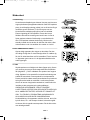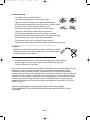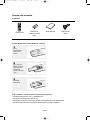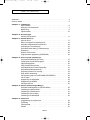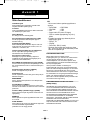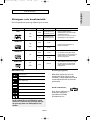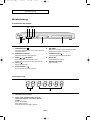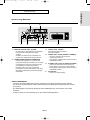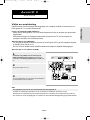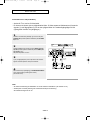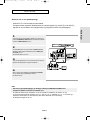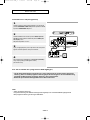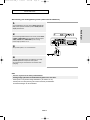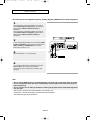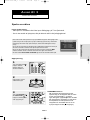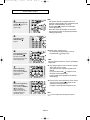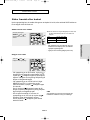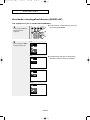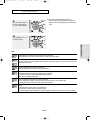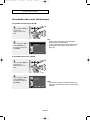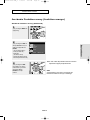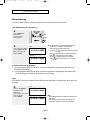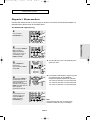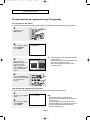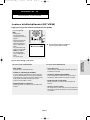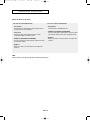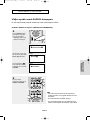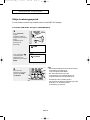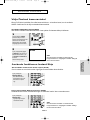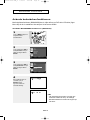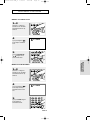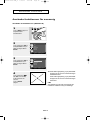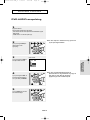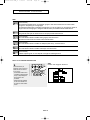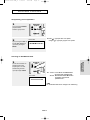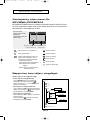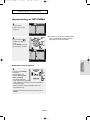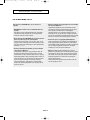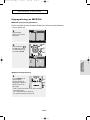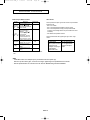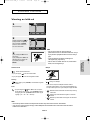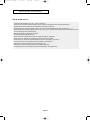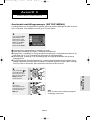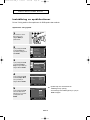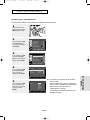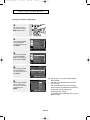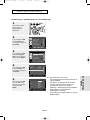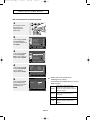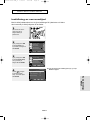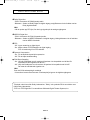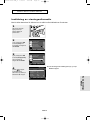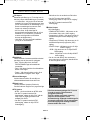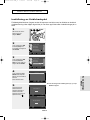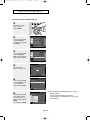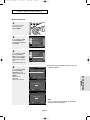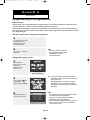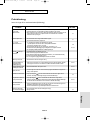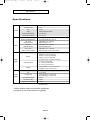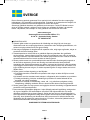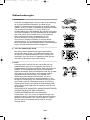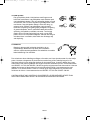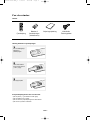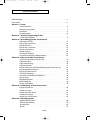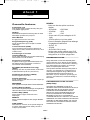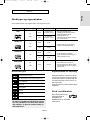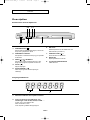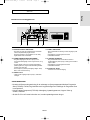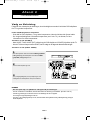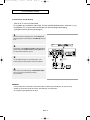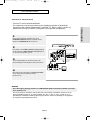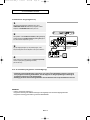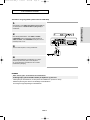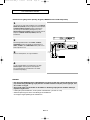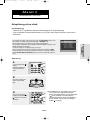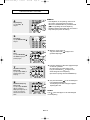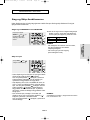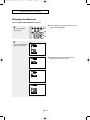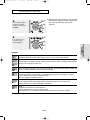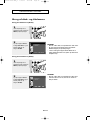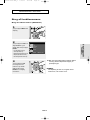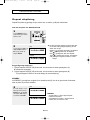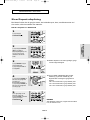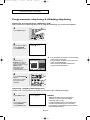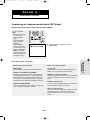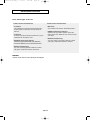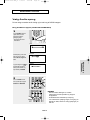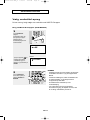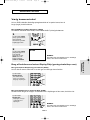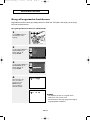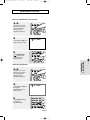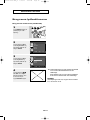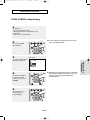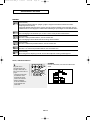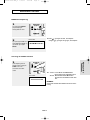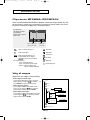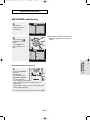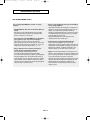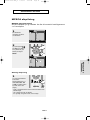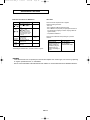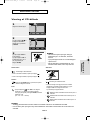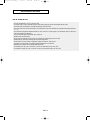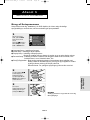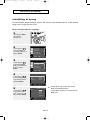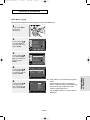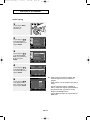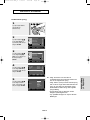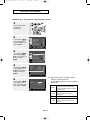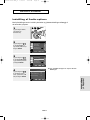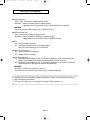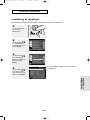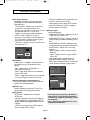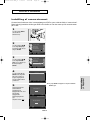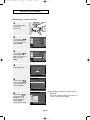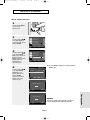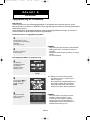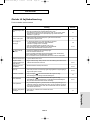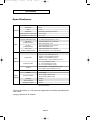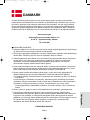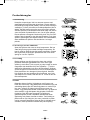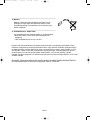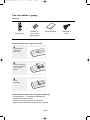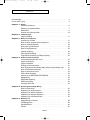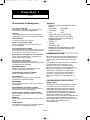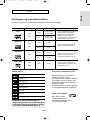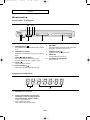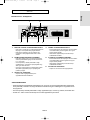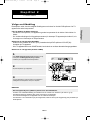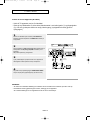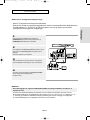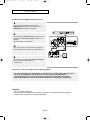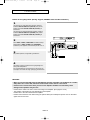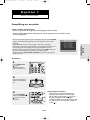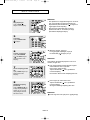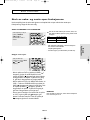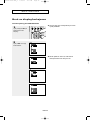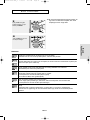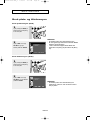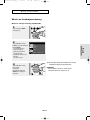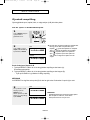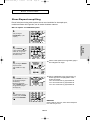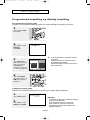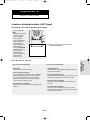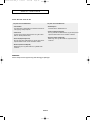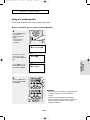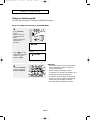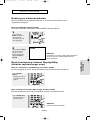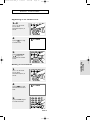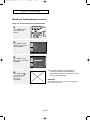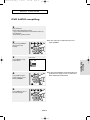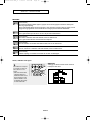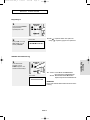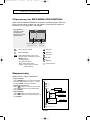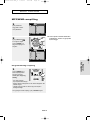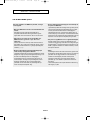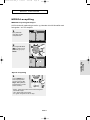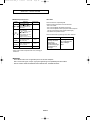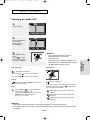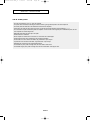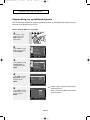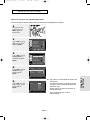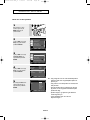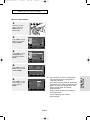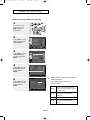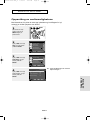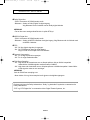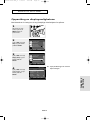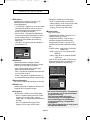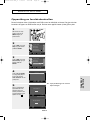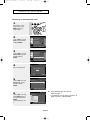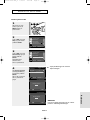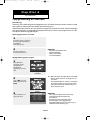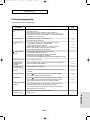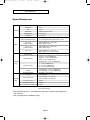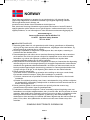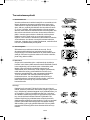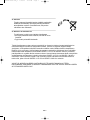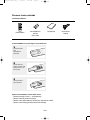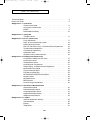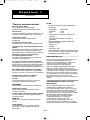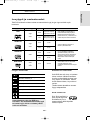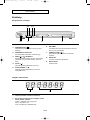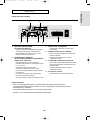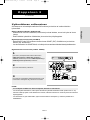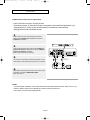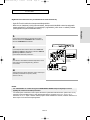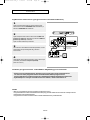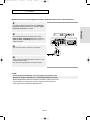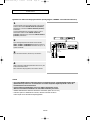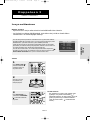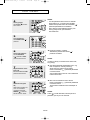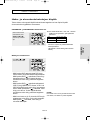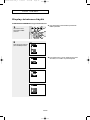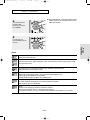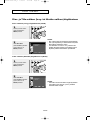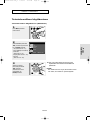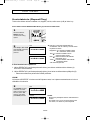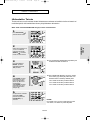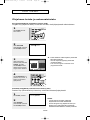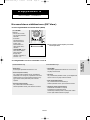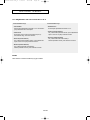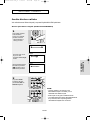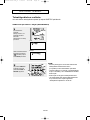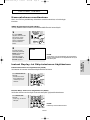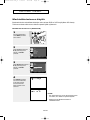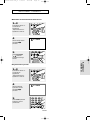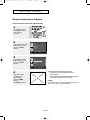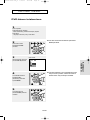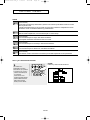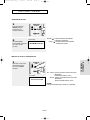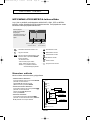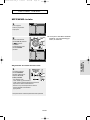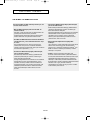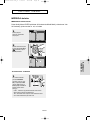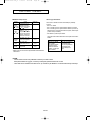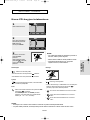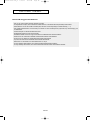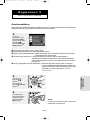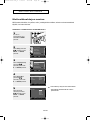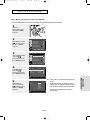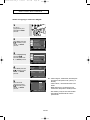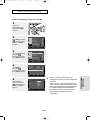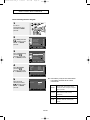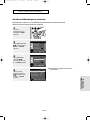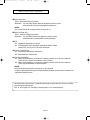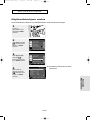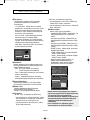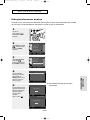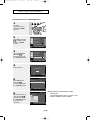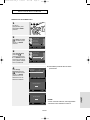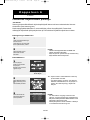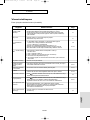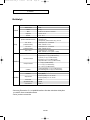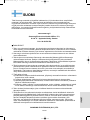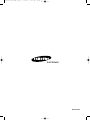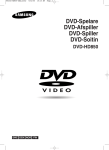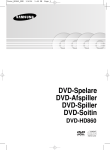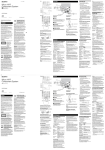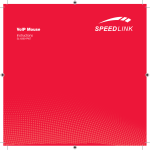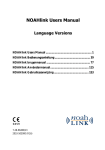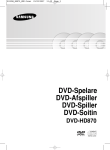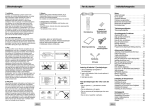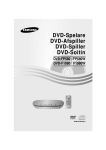Download Samsung DVD-P355 Brugervejledning
Transcript
00632C-P355-XEE_Cover 2/26/05 3:50 PM Page 3 DVD-Spelare DVD-Afspiller DVD-Spiller DVD-Soitin DVD-P355 SWE DEN NOR FIN 00632C-P355-SWE_1 2/26/05 3:43 PM Page 2 Säkerhet 1. Placering Kontrollera att nätspänningen stämmer överens med dem som anges på etiketten på apparatens baksida. Stall DVD-spelaren plant, på ett lämpligt underlag (möbel) och se till att den fär got ventilation genom att lämna (7-10) fritt utrymne runt om. Kontrollera att ventilations-springorna inte är övertäckta. Placera ingenting på DVD-spelaren. Placer ade inte pa förtäkare eller annan utrusning som kan bli varm. Innan du flyttar spelaren måste du försäkra dig om att skivfacket är tomt. DVD-spelaren arbertas kontinuerlig. När den står i standby innebär det inte att den är skild den från nätet, vilket rekomenderas om du inte anväder den uneder en viss tid. EZ VIEW STANDBY/ON PLAY EZ VIEW STANDBY/ON LOADING PLAY EZ VIEW STANDBY/ON LOADING PLAY LOADING 2. För säkerhetens skull Oppna aldrig apparaten eller någon av dess delar. Det kan vara farligt för dig eller för vissa känsliga delar. Du utsätter dig för risk för elektriska stötar och för lasesträlen. Försok inte titta in i apparaten genom att se in i det öppnade skivfacket eller andra öppningar. 3. Obs Skydda spelaren mot fuktighet och Hetta (öppen spis), liksom mot utrusning som avger starka magnetiska eller alecktriska fält (högtalare…). Dra ur nätkabeln om spelaren inte fungerar riktigt. Spelaren är inte avsedd för Industriell användning utan endast för hemmabruk. Denna produkt är inte hemmabruk. Denna produkt är endast avsedd att användast för privat brukt. Att kopiera eller ladda ner musikfiller i avsikt att avyttr dem, eller för all annan vinstgivande verskamhet, innebär eller kan innebära ett brtt mot patent-och upphovsrättlagen. GARANTNIS UPPHÖRANDE : ENLIGT GÄLANDE LAGSTIFTNING I PATENT-OCH UPPHOVRÄTTLAGEN OCH ALLA ANDRA RÄTTIHETER, UPPHÖR ATT GÄNANTI ATT GÄLL TILL FÖLDJD V PRODUKTENS ANVÄNDNING PÅ ALLA ANDRA VILLKOR ÄN DE OVAN BESKRIVNA. Kondensbildning: Om apparaten och/eller skivorna tas in från kyla till värme, t.e.x. eftr transport vindtrtid, vänta då ungefär två timmer tills de uppnått rumstemperatur. På så sätt unviker man allvarliga skador. SWE-2 STANDBY/ON EZ VIEW PLAY LOADING 00632C-P355-SWE_1 2/26/05 3:43 PM Page 3 4. DVD-SKIVAN Var försigtig när du hanterar dina skivor. Håll skivorna med fingrarna runt kanten eller i hålet. Lägg altid in skivan med etten uppåt ( gäller enkelsidig skiva). Vid behov skall du altid använda en mjuk trasa när du rengör skivan. Torka från mitten och utåt. Lägg alltid tillbaka skivan i fordalet när du har spelat den och placera fordelet vertikalt. Lägg altijd in skivan korekt i släden-använd styrlackarna. Använd aldrug rengörningssprayer, bensin, vätskor som alstar statisk elektricitet eller andra løsningsmedel om skivytan år smustsig. Torka Försiktigt med en mjuk, fuktig trasa (endast vatten). Torka aldrig av skivan med en roterande röselse, eftersom cirkulara repor då kan uppstå och därmed orsaka störningar vid avspelnigen. 5. Batteri Bateried som avänds i denna produkt innehåller miljöfarlinga kemikalier. Släng aldrig batteriet i de vanliga hushållssoporna. Vi rekommenderar att en servicetekniker byter batteriet. 6. Underhåll av höljet Av säkethersskäl bör du dra ut nätkontakten från vägguttaget innan regöring. •Använd aldrig besen, thinner eller andra kemiska lösmedel vid rengöring. • Torka av höljet med en mjuk trasa. Den enhed som denna bruksanvisning medföljer är licensierad med vissa upphovsrätter för vissa tredje parter. License är begränsad till privat icke-kommer-seil använding av den slutliga användaren för det licensierade innelållet. Inga rättigheter avser kommer-siell användning. Licensen täcker inte någon annan enhet än denna och licensen omfattar inte någon oli-censiered enhed eller process i enlighet met ISO/ IEC 11172-3 eller ISO /IEC 11172-3 använd eller såld tillsammans med denna enhed. Licesen täcker bara an användningen av denna enhet för att koda och/eller avkoda ijudfielr enligght ISO/IEC 11172-3 eller ISO/IEC 13818-3. Licensen ger inga rättigheter för produkter eller functionner som inte överensstämmer med ISO/IEC 11172-3 eller ISO/IEC 13818-3. VARNING: ANVÄNDNING AV KONTROLLER, INSTALLNINGAR OCH ANDRA TILLVÄGAGÅNGSSÄTT ÄN DE SOM SPECIFICERAS HÄR KAN RESULTERA I FARLIG STRÅLNING. SWE-3 00632C-P355-SWE_1 2/26/05 3:43 PM Page 4 Innan du startar Tillbehör Fjärrkontroll Bruksanvisnig Barrerer till fjärkontroll (AAA Size) Video/Audio kabel Install Batteries in the Remote control 1 Öppna batterriluckan på fjårrkontrollens baksida. 2 lägg i två stycken batterier av AAA-typ. Lägg i batterierna korrekt anligh polaritet-märkningen (+och - ). 3 Sätt tillbaka batterriluckan. If the remote control doesn’t operate properly: - Kontollera polariteten (+och -). påbatterierna. - Kontrollera att batterierna inte är slut. - Kontrollera att det inte finns något hinder mellen fjårsensorn och fjårkonrollen. - Konrtorllera att de inte finss någon fluorescerande belysnig i närheten. SWE-4 00632C-P355-SWE_1 2/26/05 TA B L E 3:43 PM OF Page 5 CONTENTS Suakerhet . . . . . . . . . . . . . . . . . . . . . . . . . . . . . . . . . . . . . . . . . . . . . . . . . . . . . . . . . . . . 2 Innan du startar . . . . . . . . . . . . . . . . . . . . . . . . . . . . . . . . . . . . . . . . . . . . . . . . . . . . . . . 4 Chapter 1: Inställnigar Skivfunktioner . . . . . . . . . . . . . . . . . . . . . . . . . . . . . . . . . . . . . . . . . . . . . 6 Skivtyper och karakteristik . . . . . . . . . . . . . . . . . . . . . . . . . . . . . . . . . . . . 7 Beskrivning . . . . . . . . . . . . . . . . . . . . . . . . . . . . . . . . . . . . . . . . . . . . . . . . 8 Fjärrkontrollen. . . . . . . . . . . . . . . . . . . . . . . . . . . . . . . . . . . . . . . . . . . . . 10 Chapter 2: Anslutnigar Ansluta DVD-spelaren . . . . . . . . . . . . . . . . . . . . . . . . . . . . . . . . . . . . . . 11 Chapter 3: Basfunktioner spela en skiva . . . . . . . . . . . . . . . . . . . . . . . . . . . . . . . . . . . . . . . . . . . . 17 Söka och hoppa över kapitel eller låt . . . . . . . . . . . . . . . . . . . . . . . . . . . 19 Använda visnigsfunktionen (DISPLAY) . . . . . . . . . . . . . . . . . . . . . . . . . 20 Använda skiv-och tetelmenyn . . . . . . . . . . . . . . . . . . . . . . . . . . . . . . . . 22 AnvändaFunktion Meny (Funktionsmenyn) . . . . . . . . . . . . . . . . . . . . . . 23 Repetering . . . . . . . . . . . . . . . . . . . . . . . . . . . . . . . . . . . . . . . . . . . . . . . 24 Reperis i slow-motion . . . . . . . . . . . . . . . . . . . . . . . . . . . . . . . . . . . . . . . 25 Programmerad uppspelning (PROGRAM) . . . . . . . . . . . . . . . . . . . . . . . 26 Chapter 4: Avancerade Funktioner Justera bildförhållandet (EZ View) . . . . . . . . . . . . . . . . . . . . . . . . . . . . . 27 Vualja spark med AUDIO-knappen. . . . . . . . . . . . . . . . . . . . . . . . . . . . . 29 Välja textningsspråk . . . . . . . . . . . . . . . . . . . . . . . . . . . . . . . . . . . . . . . . 30 Välja önskad kameravinkel. . . . . . . . . . . . . . . . . . . . . . . . . . . . . . . . . . . 31 Användafunktionen Instant Reply/Skip. . . . . . . . . . . . . . . . . . . . . . . . . . 31 Använda bokmärkesfunktionen . . . . . . . . . . . . . . . . . . . . . . . . . . . . . . . 32 Använda funktioner för zooming. . . . . . . . . . . . . . . . . . . . . . . . . . . . . . . 34 DVD-AUDIO-avspelning . . . . . . . . . . . . . . . . . . . . . . . . . . . . . . . . . . . . . 35 Visningmenny(clip menu) MP3/WMA/JPEG/MPEG4 . . . . . . . . . . . . . . . 38 Val av mapp . . . . . . . . . . . . . . . . . . . . . . . . . . . . . . . . . . . . . . . . . . . . . . 38 Uppspelning av MP3/WMA. . . . . . . . . . . . . . . . . . . . . . . . . . . . . . . . . . . 39 Uppspelning av MPEG4 . . . . . . . . . . . . . . . . . . . . . . . . . . . . . . . . . . . . . 40 Visning av bild-cd . . . . . . . . . . . . . . . . . . . . . . . . . . . . . . . . . . . . . . . . . . 43 Chapter 5: Ändra Installnings Menyn Använda inställningsmenyn (SETUP MENU). . . . . . . . . . . . . . . . . . . . . 45 Inställning av språfunktioner. . . . . . . . . . . . . . . . . . . . . . . . . . . . . . . . . . 46 Inställning av Ijudalternative . . . . . . . . . . . . . . . . . . . . . . . . . . . . . . . . . . 51 Inställning av surroundijud . . . . . . . . . . . . . . . . . . . . . . . . . . . . . . . . . . . 53 Inställning av föraldraskydd . . . . . . . . . . . . . . . . . . . . . . . . . . . . . . . . . . 55 Chapter 6: Referens Uppgradering av programvara . . . . . . . . . . . . . . . . . . . . . . . . . . . . . . . . 58 Fesökning . . . . . . . . . . . . . . . . . . . . . . . . . . . . . . . . . . . . . . . . . . . . . . . . 59 Tekniska data . . . . . . . . . . . . . . . . . . . . . . . . . . . . . . . . . . . . . . . . . . . . . 60 Garanti . . . . . . . . . . . . . . . . . . . . . . . . . . . . . . . . . . . . . . . . . . . . . . . . . . 61 SWE-5 00632C-P355-SWE_1 2/26/05 3:43 PM Page 6 Av s n i t t 1 INSTÄLNIGAR Skivfunktioner OBS - Skivor som intekan spelas upp på denna spelare. • DVD-ROM • DVD-RAM • CD-ROM • CDV • CDI • CVD • Super Audio CD (utom CD-lager) • CDG: er endast uppspelning av ijud, ej bilder. - Föjande kan spelas upp beronde på hur inspelningen gjorts. • DVD-R, +R • CD-RW • DVD+RW, -RW (V mode) - Spelaren kan kanske inte spela upp vissa cd-r, cd-rw-och dvd-r-skivor beroende på det sätt de är inspelade på. Utmärkt ijud Dolby Digital-sytem utvecklad av DOLBY Labs erbjuder kristallklar ijudåtergivnig. TV-bild Video med MPEG2-kompression. Både normal bild och bredbild (16:9) kan visas. Slow Motion En vikting scen kan visas långsamt. Programmerad uppspelning (CD) Du kan programmera låtar att spelas upp i en bestämd ordning. Föräldraskydd (DVD) Med föraldraskyddet användare välja en nivå som hidrar barn från att vissa typer av filmer, som t ex. våldsfilmer, vuxenfilmer, etc. Olika menyfunktioner på skärmen Du kan välja olika spårk (Ijud/texning) och kameravinklar när du tittar på film. KOPIERINGSSKYDD Progressiv skanning Med hjälp av progressiv skanning skapas en förbättrad bild med dubbla skanningslinjer på en traditionell, sammanflätad bild. EZ VIEW (fullskärmsvisning) (DVD) Genom enkel visning aktiveras bildjusteringen så att den överensstämmer med TV:ns skärmstorlek (16:9 eller 4:3). Digital Photo Viewer (JPEG) Du kan visa digitala foton på din TV. Repeatering Du kan repetera en lat eller film genom att trycka på REPEAT-kanppen. MP3/WMA Denna apparat kan spela skivor som skapats från MP3/WMA-filer. Många DVD-skipor är kodade med ett kopieringsskydd. P g a. detta ska du endast ansluta din DVD-spelare direkt till en teve, inte till en videobandspelare. Om du ansluter spelaren till en videobandsspelare, kan bilden innehaålla störningar från kopieeringsskyddet. denna produkt innehåller en teknologi för kopieringsskydd osm bygger på vissa amerikanska paten och andra företag. Användnigen av macrovisio teknologi för upphovsrättsskydd i denna produkt måste auktoriseras av macrovision och gäller endast för hemmabrukt och övriga begränsade betalvisnigar, såvida inte ytterligarerättigheter erhales från Macrovision. Det är förbjuded att isär produkten eller anvuanda reverse engineering. PROGRESSIVE SCAN OUTPUT Direkt Repris (DVD) Denna function används för att visa en repris av de senaste 10 sekunderna av filmen från den nuvarande positionen. Instant Skip (direkt hopp) (DVD) Denna funktionen flyttar dig framåt 10 sekunder vid uppspelning MPEG4 Denna spelare kan spela upp MPEG4-format i form av en avi-fil. DVD AUDIO DVD AUDIO är ett format som särskilt har tagits fram för att tillhandahålla högsta tänkbara ljudkvalitet som är möjlig på DVD. (525p/625p) ANVÄNDARE SKA LÄGGA MÄRKE TILL ATT INTE ALLA S K HÖGDEFINITIONSTEVEAPPARATER ÄR FULLT KOMPATIBLA MED DENNA PRODUKT OCH KAN FÖRORSAKA PROBLEM MED BILDEN. NÄR DET GÄLLER 525 ELLER 625 PROGRESSIVE SCANBILDPROBLEM REKOMMENDERAS ANVÄNDAREN ATT SÄTTA ANSLUTNINGEN PÅ ”STANDARD DEFINITION”- UTMATNING. OM DET FINNS FRÅGOR RÖRANDE VÅRA TEVEAPPARATERS KOMPATIBILITET MED DENNA MODELL AV 525p OCH 625p DVD-SPELARE VAR VÄNLIG KONTAKTA VÅRT KUNDSERVICECENTER. SWE-6 00632C-P355-SWE_1 2/26/05 3:43 PM Page 7 INSTÄLNIGAR Inställningar Skivtyper och karakteristik Din DVD-spelare kan spela upp följande typer av skivor. skivtyp/Märkning Inspelningstyp DVD Ljud + Video VIDEO-CD Ljud + Video AUDIO-CD Skivstorlek Max. speltid Karakteristik 12 Cm Enkelsidig 240 min. Dubbelsiding 480 min. 8 Cm Enkelsidig 80 min. Dubbelsidig 160 min. - DVD ger utmuarkt ijud-och videokvalitet tack vare Dolby Digitaloch MPEG2-systemet. - Olika visnings-och ijudfunctioner kan enkellt ställas in i menysystemet. 12 Cm 74 min. - Video CD-ijud, VHS-kvalitet och MPEG1-kompression. 8 Cm 20 min. 12 Cm 74 min. 8 Cm 20 min. Ljud DVD AUDIO Ljud + Video 400 min. 12 Cm Skivmärkning ~ PAL DIGITAL SOUND - DVD AUDIO är ett format som särskilt har tagits fram för att tillhandahålla högsta tänkbara ljudkvalitet som är möjlig på DVD. Kodningsregioner Kodningsregion För PAL-system i Storbritannien, Frankrike, Tyskland, etc. Dolby Digital-skiva STEREO - En CD spelas in med digital signal, vilket ger bättre, mindre störningar och mindre försämring av ijudkvaliteten after lång langringstid. Både DVD-spelare och skivor är kokade efter vilken region de ska användas i. Dessa regionkoder måste överensstämma för att en skiva ska gå att spela. Stereoskiva Digital ljudskiva DivX Certifierad DTS-skiva DivX, DivX Certifierad och tillhörande logotyper är varumärken som tillhör DivXNetworks, Inc. MP3-skiva DVD AUDIO-skiva Du får endast föra in en DVD-skiva i taget. Om du för in två eller fler skivor går det inte att spela upp dem och DVD-spelaren kan skadas. SWE-7 00632C-P355-SWE_1 2/26/05 3:43 PM Page 8 INSTÄLNIGAR Beskrivning Framsidans kontroller 4 5 6 7 EZ VIEW STANDBY/ON 12 3 9 8 1. STANDBY/ON ( ) När knappen STANDBY/ON trycks in, tänds en blå lampa och spelaren slås på. 6. EZ VIEW Bildkvoten för en bild kan enkelt justeras för att passa storleken på din TV-skärm (16:9 eller 4:3). 2. STANDBY-indikator När spelaren kopplas in, tänds nätlampan. 7. OPEN/CLOSE ( ) Tryckk för at öppna eller stuanga skivfacket. 3. SKIP ( / ) SEARCH Gör att du kan söka framåt/bakåt på en skiva. Använd denna för att hoppa över titel, kapitel eller spår. STOP ( ) Stoppar skivuppspelnigen. 8. DISPLAY Funktionsindikatorer visas här. 9. SKIVFACK lampa Sätt in skivan här. 4. 5. PLAY/PAUSE ( ) Tryck för att starta eller pausa uppspelnig. Displayvisning 1 1. Kapittel/spor-nummer 2. Visar olika meddelanden rörande olika operationer, t ex PLAY, STOP, LOAD… no DISC: Skiva saknas. OPEN: Släden är öppen. LOAD: Skivanformatinoen läses till spelaren. 2 SWE-8 00632C-P355-SWE_1 2/26/05 3:43 PM Page 9 INSTÄLNIGAR Inställningar Beskrivning-Baksidan 1 1 1. 2. 3 2 4 5 DIGITAL AUDIO OUT JACKS - Anv¨ånd antigen en opstik kabel eller en koaxialkabel för att ansluta till en kompatibel Dolby Digitalmottagare. - Används för att ansluta till en A/V-förstärkare som innehåler Dolby Digital-dekoder eller DTS-dekoder. KOMPONENTIVIDEOUTGÅNGAR - Avvuand dessa utgångar om du her en teve med Komponentvideoingångar. De stöder P.pb. och Y-Video. - Om videoutgången Component (P-SCAN) har valts i instalningsmenyn, är lägena Interlanced Scan (radsprång), Video och S-Video inte åtkomliga. - Om Component (I-SCAN) videoutgång är vald i Setup Menu (Menyn Inställningar) fungerar skanningsläget sammanflätat. 6 3. AUDIO OUT JACKS Ansluit till audioningångarna på teve, audio/videomottagare. 4. VIDEO OUT JACK (VIDEO UTGÅNG) - Anvuand en videokabel för att ansluta till videoingangen på en teve. - Videoutgången i inställningsmenyn måste vara satt till COMPOSITE/S-VIDEO. 5. S-VIDEO OUT JACK (S-VIDEOUTGÅNG) - Använd en S-videokabel för att ansluta denna till S-video ingången på en teve För bättre bildkvalitet. - Videoutgången i inställningsmenyn måste vara satt till COMPOSITE/S-VIDEO. 6. SCART AV - Ansluts till TV med scartingång. VIKTIGT ANMÄRKNING - Ttta efter i din teves bruksanvisning för att ta reda på om teven stöder progressive scan (P-SCAN). Om det är så, följ instruktionerna i tevens bruksanvisning om inställningar för Progressive Scan i tevens menysystem. - Om videoutgången Component (P-SCAN) har valts i inställningsmenyn, kan inte video och S-Video användas. - Se sidorna 53-54 för mera information om ur du använder instållningsmenyn. SWE-9 00632C-P355-SWE_1 2/26/05 3:43 PM Page 10 INSTÄLNIGAR Fjärrkontrollen 1 11 1. DVD Av/På-knapp Stänger av/på strömmen. 2. SIFFERKNAPPAR 3. PROG-knapp Ger dig möjlighet att programmera en speciell arding. 4. STEP-knapp Stegar framåt en bild i taget. 5. SEARCH/SKIP-knappar ( , / / Gör att du kan söka framåt/bakåt på en skiva. Använd denna för att hoppa över titel, kapitel eller spår. 6. STOP-Knapp ( 7. MENU-knapp Tar fram DVD-spelaren meny. 8. RETURN-knapp Atervänder till föregående meny. 9. REPEAT A-B-Knapp Gör det möjligt för dig att upprepa uppspelning av A-B för skivan. 2 3 4 12 13 14 5 6 7 15 16 8 17 ) ) 10. SUBTITLE-knapp 18 9 19 10 20 21 22 11. OPEN/CLOSE ( )-knapp Öppnar/stänger skivfacket. 12. CLEAR-Knapp Avänds för att ta bort menyer eller statusvisningar från scärment. 13. INSTANT REPLAY-knapp Denna funktion avänds för att visa en repris sv de senate 10 Sekunderna av filmen från den nuvarande porsitionen. 14. INSTANT SKIP-knapp Denna funktion flyttar dig fråmat 10 sekunder vid uppspelning. 15. PLAY/PAUSE-knapp ( ) Starta uppspelning/pausa uppspelning. 16. INFO-knapp Visar aktuellt information om skivan. 17. DISC MENU-knapp Visar skivan meny på skärmen. …†œ √ knapp 18. ENTER/… Denna knapp fungerar som omkoplingsknapp. 19. EZ VIEW kanpp Easy View kan omvandl bilder i letterboxformat till fullskärmsvisnig på din vanliga TV. 20. REPEAT-knapp För repetering av en titel, kapitel, låt eller skiva. 21. ANGLE knapp För repetering av en titel, kapitel, låt eller skiva. 22. AUDIO-Knapp Avänd denna knapp för att komma åt olika audiofunktioner på en skiva. SWE-10 00632C-P355-SWE_1 2/26/05 3:43 PM Page 11 Av s n i t t 2 ANSLUNIGAR Välja en anslutning Innan du ansluter DVD-spelaren - Stäng alltid av DVD-spelaren, TV:n och andra komponenter innan du ansluter eller plockar bort några kablar. - Se bruksanvisningen för ytterligare komponenter (exempelvis en TV) som du ansluter för ytterligare information om vissa komponenter. Ansluta till en TV (SCART) - För att använda SCART-funktionen ansluter du SCART-polen (EXT) på DVD-spelarens baksida till SCART-polen (IN) på din TV. - Om din TV inte är utrustad med en SCART-funktion kan du välja en av följande anslutningstyper: Ansluta till en TV (Video CVBS) 1 Använd bild- och ljudkablarna för att ansluta polerna VIDEO (gul)/AUDIO (röd och vit) OUT på DVD-spelarens baksida till polerna VIDEO (gul)/AUDIO (röd och vit) IN på din TV. 2 Sätt på DVD-spelaren och TV:n. VIT RÖD Ljudkabel RÖD VIT GUL Video-kabel eller GUL 3 Tryck på ingångsväljaren på TV:ns fjärrkontroll tills bildsignalen från DVD-spelaren visas på TV-skärmen. OBS - Om ljudkabeln placeras för nära strömsladden kan det uppstå brus. - Se sidan för Anslutning av förstärkare om du vill ansluta en förstärkare. (Se sidorna 15-16) - Antalet poler och dess placering kan variera beroende på TV-utrustning. Se bruksanvisningen för din TV. - Om det finns en pol för ljudingång på TV:n ansluter du den till [AUDIO OUT][vänster] (vit) på DVD-spelaren. SWE-11 Anslutningar Följande avsnitt visar exempel på anslutningstyper som vanligtvis används vid anslutning av en DVD-spelare till TV och andra komponenter. 00632C-P355-SWE_1 2/26/05 3:43 PM Page 12 ANSLUNIGAR Ansluta till en TV (S-Video) - Ansluta till TV:n med en S-Video-kabel. - Du kommer att kunna njuta av högkvalitativa bilder. S-Video separerar bildelementen till svartvita signaler (Y) och färgsignaler (C) för att visa tydligare bilder än i standardingångsläget för bild. (Ljudsignaler överförs via ljudutgången.) 1 Använd en S-Video-kabel (medföljer ej) och anslut till polen S-VIDEO OUT på DVD-spelarens baksida till polen S-VIDEO IN på TV:n. 2 Använd bildkablarna och anslut till polerna AUDIO (röd och vit) OUT på DVD-spelarens baksida till polerna AUDIO (röd och vit) IN på TV:n. Sätt på DVD-spelaren och TV:n. RÖD 3 Tryck på ingångsväljaren på TV:ns fjärrkontroll tills S-Videosignalen från DVD-spelaren visas på TV-skärmen. VIT Ljudkabel RÖD S-Video-kabel (medföljer ej) VIT 4 Ställ in Video Output (Bildutgång) på COMPOSITE/S-VIDEO i menyn Display Setup (Inställningar för skärm). (Se sidorna 53-54) OBS - Se sidan för Anslutning av förstärkare om du vill ansluta en förstärkare. (Se sidorna 15-16) - Antalet poler och dess placering kan variera beroende på TV-utrustning. Se bruksanvisningen för din TV. SWE-12 00632C-P355-SWE_1 2/26/05 3:43 PM Page 13 ANSLUNIGAR Ansluta till en TV (Radsprång) - Ansluta till TV:n med Component video-kablar. - Component video separerar bildelementen till svartvita signaler (Y) och blå (PB) och röda (PR) signaler för att visa klarare och tydligare bilder. (Ljudsignaler överförs via ljudutgången.) Anslutnigar 1 Använd Component video-kablar (medföljer ej) för att ansluta polerna COMPONENT VIDEO OUT på DVD-spelarens baksida till polerna COMPONENT IN på TV:n. 2 Använd bildkablarna och anslut till polerna AUDIO (röd och vit) OUT på DVD-spelarens baksida till polerna AUDIO (röd och vit) IN på TV:n. Sätt på DVD-spelaren och TV:n. RÖD RÖD 3 Ljudkabel VIT RÖD GRÖN VIT Tryck på ingångsväljaren på TV:ns fjärrkontroll tills Componentsignalen från DVD-spelaren visas på TV-skärmen. RÖD BLÅ BLÅ Component-kabel (medföljer ej) GRÖN 4 Ställ in Video Output (Bildutgång) på Component (I-SCAN) i menyn Display Setup (Inställningar för skärm). (Se sidorna 53-54) OBS - Om Video output (Bildutgången) är felaktigt inställd på COMPOSITE/S-VIDEO med Component-kablarna anslutna blir skärmen röd. - Se sidan för Anslutning av förstärkare om du vill ansluta en förstärkare. (Se sidorna 15-16) - TV:ns Component-portar är märkta “R-Y, B-Y, Y” eller “Cr, Cb, Y” i stället för “PR, PB, Y” beroende på tillverkare. Antalet poler och dess placering kan variera beroende på TV-utrustning. Se bruksanvisningen för din TV. SWE-13 00632C-P355-SWE_1 2/26/05 3:43 PM Page 14 ANSLUNIGAR Ansluta till en TV (Progressiv) 1 Använd Component video-kablar (medföljer ej) för att ansluta polerna COMPONENT VIDEO OUT på DVD-spelarens baksida till polerna COMPONENT IN på TV:n. 2 Använd bildkablarna och anslut till polerna AUDIO (röd och vit) OUT på DVD-spelarens baksida till polerna AUDIO (röd och vit) IN på TV:n. Sätt på DVD-spelaren och TV:n. RÖD RÖD 3 RÖD VIT RÖD GRÖN VIT Ljudkabel Tryck på ingångsväljaren på TV:ns fjärrkontroll tills Componentsignalen från DVD-spelaren visas på TV-skärmen. BLÅ BLÅ Component-kabel (medföljer ej) GRÖN 4 Ställ in Video Output (Bildutgång) på Component (P-SCAN) i menyn Display Setup (Inställningar för skärm). (Se sidorna 53-54) För att använda den progressiva bildutgången, - ska du först läsa bruksanvisningen för TV:n och ta reda på om din TV kan hantera progressiv skanning. Om TV:n stöder progressiv skanning följer du anvisningarna i TV:ns bruksanvisning angående inställningar för progressiv skanning i TV:ns menysystem. - Beroende på TV kan anslutningssättet variera från bilden ovan. OBS - Vad är progressiv skanning? Progressiv skanning har dubbelt så många skanningslinjer mot vid sammanflätad utgångsmetod. Med progressiv skanning får du högre bildkvalitet. SWE-14 00632C-P355-SWE_1 2/26/05 3:43 PM Page 15 ANSLUNIGAR Anslutning till ett högtalarsystem (2-kanals förstärkare) 1 Använd ljudkablarna och anslut polerna AUDIO (röd och vit) OUT på DVD-spelarens baksida till polerna AUDIO (röd och vit) IN på förstärkaren. Anslutnigar 2 Använd videosignalkabeln/kablarna och anslut polerna VIDEO, S-VIDEO, COMPONENT på DVD-spelarens baksida till polen VIDEO, S-VIDEO eller COMPONENT på din TV enligt beskrivningen på sidorna 11-15. RÖD VIT 3 Sätt på DVD-spelaren, TV:n och förstärkaren. Ljudkabel RÖD 2-kanals stereo amp 4 Tryck på ingångsväljarknappen på förstärkaren för att välja external input för att höra ljud från DVD-spelaren. Se bruksanvisningen för förstärkaren för att ställa in dess ljudingång. OBS - Vrid ner volymen när du sätter på förstärkaren. Plötsliga höga ljudnivåer kan skada både högtalarna och dina öron. - Ställ in ljudet i menyfönstret enligt förstärkaren. (Se sidorna 51-52) - Antalet poler och dess placering kan variera beroende på förstärkare. Se bruksanvisningen för din förstärkare. SWE-15 VIT 00632C-P355-SWE_1 2/26/05 3:43 PM Page 16 ANSLUNIGAR Anslutning till ett högtalarsystem (Dolby digital, MPEG2 eller DTS Amplifier) 1 Om du använder en optisk kabel (medföljer ej), ansluter du polen DIGITAL AUDIO OUT (OPTICAL) på DVD-spelarens baksida till polen DIGITAL AUDIO IN (OPTICAL) på förstärkaren. Om du använder en koaxialkabel (medföljer ej), ansluter du polen DIGITAL AUDIO OUT (COAXIAL) på DVD-spelarens baksida till polen DIGITAL AUDIO IN (COAXIAL) på förstärkaren. 2 Använd videosignalkabeln/kablarna och anslut polerna VIDEO, S-VIDEO, COMPONENT på DVD-spelarens baksida till polen VIDEO, S-VIDEO eller COMPONENT på din TV enligt beskrivningen på sidorna 11-15. eller 3 Koaxialkabel (medföljer ej) Optisk kabel (medföljer ej) Sätt på DVD-spelaren, TV:n och förstärkaren. Dolby digital eller DTS amp 4 Tryck på ingångsväljarknappen på förstärkaren för att välja external input för att höra ljud från DVD-spelaren. Se bruksanvisningen för förstärkaren för att ställa in dess ljudingång. OBS - När du ansluter DVD-spelaren till en DTS-förstärkare och spelar upp en DTS-skiva ställer du in DTS på On i menyn Audio Setup. Om den är inställd på Off, kommer ljudet inte att höras eller också blir ljudet mycket högt. - Vrid ner volymen när du sätter på förstärkaren. Plötsliga höga ljudnivåer kan skada både högtalarna och dina öron. - Ställ in ljudet i menyfönstret enligt förstärkaren. (Se sidorna 51-52) - Antalet poler och dess placering kan variera beroende på förstärkare. Se bruksanvisningen för din förstärkare. SWE-16 00632C-P355-SWE_1 2/26/05 3:43 PM Page 17 Av s n i t t 3 BASFUNKTIONER Spela en skiva Innan uppselning - Sätta på TV:n och ställa in rätt Video Input <Bildingång> på TV:ns fjärrkontroll. - Om du har anslutit ett ijudsystem, sätt på detta och ställ in rätt ijudingångskanal. Press Touche Drücken Sie Pulsar 1 for English 2 pour Français 3 für Deutsch 4 para Español Premere 5 per Italiano Druk op 6 voor Nederlands Uppspelning 1 Tryck på OPEN/CLOSE( ) knappen. STANBYindikatorn tänds och skivfacket mataasa ut. 2 Lägg försiktigt i en skiva med atiketten uppåt. ▼ 3 RESUME-funktionen När du stoppar skivuppspelning kommer spelaren ihåg var du stoppade. När du sedan trycker på PLAY/PAUSE ( ) knappen ingen,återupptas uppspelningen fran det ställe där uppspelningen stoppades (om inte skivan är bortplockad, om DVD-spelaren inte är inkopplad till en strömkälla eller om du har tryckt på knappen STOP ( ) två gånger.) Tryck på PLAY/PAUSE ( ) eller OPEN/CLOSE ( ) knappen för att stänga helst under uppspelningen. SWE-17 Basfunktioner Efter att du anslutit DVD-spelaren och tryck på POWER -kanppen för första gången visas f¨ljande meny:Om du vill välja spårk, tryck på en sifferknapp. (Denna meny visas endast första gången du ansluter väljer spårk från början, förloras alla installningarna i Setupmenyn. Om du inte har angett språk för startfönstret kan inställningarna ändras så fort du slår på eller slår av strömmen. Se därför till att välja det språk du vill använda. När du har valt ett menyspråk kan du ändra det genom att trycka på knappen på enhetens framsida i mer än 5 sekunder när det inte finns någon skiva inmatad. Då visas fönstret SELECT MENU LANGUAGE igen där du kan återställa önskat språk. 00632C-P355-SWE_1 2/26/05 3:43 PM Page 18 BASFUNKTIONER 4 Stoppa uppspelning tryck på STOP ( ) -knappen när som helst under uppspelningen. OBS - Om spelaren lämnas i stoppläget mer än en minututan nagån handling från användarens sida aktiveras en skärmsläckare. Tryck på PLAY/PAUSE ( )- knappen för att återupta normal uppspelning. - Strömmen slås av automatiskt c;a 30 minuter efter att splaren ställts i stopplaget (automatisk avstängningsfunktion). 5 Ta ur skiva tryck på OPEN/CLOSE ( ) knappen. ▼ 6 pausa uppspelning tryck pa PLAY/PAUSE ( ) eller STEP-knappen på fjårrkontollen när som helst under uppspelningen. Bilden fryses, inget ljud hörs. För att återuppta uppspelningen, tryck på PLAY/PAUSE ( )-knappen igen. OBS Om DVD-speleren lämnas 5 minuter i pauseläget, stoppar den. ▼ Varje gång knappen trycks in eller den stegvisa ratten vrids syns en ny bild. Inget ljud hörs under uppspelning bildruta-förbildruta. Tryck på PLAY/PAUSE ( ) -knappen för att återuppta normal uppspelning. Du kan endast spela upp bildruta-för-bildruta i framåtriktning. ▼ 7 Inget ljud hörs under uppspelning i slow motion. Tryck på PLAY/PAUSE ( )-knappen för att återuppta normal uppspelning. Långsam avspelning bakåt fungerar inte på. Stegvis uppspelning (utom för musik-CD) Tryck på knappen STEP på fjärrkontrollen under uppspelning. 8 Slow motion-uppspelning (utom för musik-CD) Tryck på knappen SEARCH ( ) för att välja en uppspelningshastighet mellan 1/8, 1/4 och 1/2 av normalhastighet i läget PAUSE eller STEP. OBS ( SWE-18 ) -ikonen anger att fel knapp har tryckts in. 00632C-P355-SWE_1 2/26/05 3:43 PM Page 19 BASFUNKTIONER Söka framåt eller bakat Under uppspelning kan du snabbt söka genom ett kapitel ell en låt, eller använda SKIP-funktionen för att hoppa vidare till nästa val. Söka framat eller bakat. ▼ Vrid tryck på knappen SEARCH ( eller ) på fjärrkontrollen i mer än en sekund. Om du vill söka i en högre hastighet på en DVD, VCD, CD eller DVD-AUDIO trycker du in och håller kvar knappen. DVD 2X, 8X, 32X, 128X VCD 4X, 8X CD/DVD-AUDIO 2X, 4X, 8X OBS - Inget ljud hörs i sökningsläget (Utom CD). Hoppa över låtar Tryck pa ( eller ) knappen under uppspelnig. - Vid uppspelning av en DVD-skiva, tryck på ( )knappen för att hoppa till nuasta kapitel. Om du trycker på ( )- knappen hoppar du till början av kapitelt. Ytterligare en tritryckning förflyttar dig till början av föregående kapitel. - Vid uppspelning av en VCD2.0-skiva i Läget MENU off, en VCD 1.1-skiva eller musikCD/DVD-AUDIO, tryck på ( )-kanppen hoppa till nästa låt. Om du trycker på( )-knappen hoppar du till början av spåret Ytterligare en trycning förflyttar dig till början av föregående spår. - Om ett spår överskrider 15 minuter vid uppspelning av en VCD och du trycker på knappen, flyttar skivan båkat 5 minuter. Om du trycker på -Knappen, flyttar skivan bakåt 5 minuter. OBS Vid uppspelning med VCD 2.0 fungerar den funktionen endast när menyn är avstängd. SWE-19 Basfunktioner - Den hastighet som är markerad i den här funktionen kan skilja sig från den faktiska uppspelningshastigheten. 00632C-P355-SWE_1 2/26/05 3:43 PM Page 20 BASFUNKTIONER Använda visningsfunktionen (DISPLAY) Vid uppspelning av en DVD/VCD/CD/MPEG4 ▼ Du kan välja Info i funktionsmenyn genom att trycka på knappen MENU. ▼ 1 Vid uppspelning med VCD 2.0 fungerar den funktionen endast när menyn är avstängd. Tryck på knappen INFO pa fjarrkontollen under uppspelnig. 2 DVD Tryck på knapparna …/† för att välja önskat alternativ. 01 02 0:00:13 ENG 5.1CH Off VCD 01 0:00:43 CD 01 0:00:48 MPEG4 01 0:00:13 MP3 1/8 None 640x272 SWE-20 00632C-P355-SWE_1 2/26/05 3:43 PM Page 21 BASFUNKTIONER ▼ 3 Tryck på knapparna œ/√ för att utföra önskad inställning och tryck sedan på ENTER. Du kan använda siffertangenterna på fjårkontrollen för att gå direkt till en titel eller kapitel, eller starta uppspelning från den falda tiden . 4 Tryck på INFO igen för att ta bort skärmvisningen. Uppspelning av önskad titel när det finns mer än pa skivan. Om det finns mer är en film på DVD-skivan, Visaa varje film på listan. De flesta DVD-skivor uar inspelde i form av kapitel, så du kan lätt finna en viss del av skivan (som låtar på en musik-CD) Dukan spela upp en film fran en viss tidpunk. Tidssökningsfunktionen fungerar inte på vissa skivor. Avser språket för filmens ljudspår. I exemplet spelas ijudet upp på engelska med 5.1 kanaler. En DVD-skiva kan ha upp till åtta olika ijudspår (spårk). MP3, AC3 och WMA stöds.(DivX) Visar de spårk för textremsan som finss pa skivan. Du kan välja textrem spårk, eller ta bort den helt från skärmen om du önskar det. En DVD-skiva kan ha upp till 32 olika sprak på textremsan. (DivX) Filstorleken står i relation till en viss upplösning. Ju större filen är desto högre upplösning visas. Om filens upplösning är låg skalas den upp automatiskt. Detta gör att du kan se en större skärm. SWE-21 Basfunktioner OBS 00632C-P355-SWE_1 2/26/05 3:43 PM Page 22 BASFUNKTIONER Använda skiv-och titelmenyn Använda skivemenyn (DVD) 1 Tryck på knappen MENU pa fjarkontrollen vid uppspelning av en DVDskiva. 2 Tryck på knapparna …/† för att välja Disc Menu och tryck sedan på knappen √ eller ENTER. Press ENTER key for Disc Menu Obs - Du kan också anända Disc Menu med DISC MENU-knappen på fjårkontollen. - I VCD 2.0 används knappen DISC MENU för att välja läget Menu On (Meny På) eller Menu Off (Meny Av). Använda titelmenyn (DVD) 1 Tryck på knappen MENU på fjärrkontollen vid uppspelning av ev DVDskiva. 2 Tryck på knapparna …/† för att välja Title Menu och tryck sedan på knappen √ eller ENTER. Press ENTER key for Title Menu OBS - På vissa skivor fungerar inte titel/skivmenyerna. - Titelmenyn visas bara om det finss minst två titlar på skivan. SWE-22 00632C-P355-SWE_1 2/26/05 3:43 PM Page 23 BASFUNKTIONER Använda Funktion meny (funktion menyn) Använda Funktion meny (DVD/VCD) 1 Tryck pa knappen MENU vid uppspelning. 2 Info Basfunktioner Tryck på knapparna …/† för att välja Function och tryck sedan på knappen √ eller ENTER. - Info (Se sidorna 20-21) - Zoom (Se sidan 34) - Bookmark (Se sidorna 32-33) - Repeat (Se sidorna 24-25) - EZ View (Se sidorna 27-28) Zoom Bookmark Repeat EZ View ▼ 3 Tryck på knapparna …/† för att välja en av de fem funktionerna. Tryck sedan på knappen √ eller ENTER för att välja funktion. Du kan också välja dessa funktioner med sina respektive knappar på fjärrkontrollen. OBS Vid uppspelning med VCD 2.0 fungerar den funktionen endast när menyn är avstängd. SWE-23 00632C-P355-SWE_1 2/26/05 3:43 PM Page 24 BASFUNKTIONER Repetering Du kan repetera ett spar, ett kapitel, önskkat avsnitt i en titel (A-B) eller hela skivan. Vid DVD/VCD/CD-uppspelnig 1 Tryck på REPEAT på fjärrkontrollen. Indikatorengen För repetering visas. ▼ 2 DVD Tryck på knapparna œ/√ -för att välja Chapter, Title eller A-B och tryck sedan på knappen ENTER. Off 01 T 01 A-B REPEAT ENTER 01 A-B REPEAT ENTER VCD/CD Off T 01 D För DVD-skivor repeteras uppspelning eftr kapitel eller ; CD-eller VCD repeteras uppspelning efter skiva eller spår. Chapter ( ): Upprerpar det kapitel som spelas upp. Title ( ): Upprepar den titel som spelas upp Disc ( ): upprepar skivan som spelas. Track ( ): upprepar spåret som spelas. A-B: repeaterar ett segment som du valt på skivan. Använda funktionen A-B Repeat 1. Tryck på knappen REPEAT A-B där du vill att den upprepade uppspelningen ska starta (A). B markeras automatiskt. 2. Tryck på knappen REPEAT A-B där du vill att den upprepade uppspelningen ska avslutas (B). - Tryck på knappen CLEAR för att återgå till normal visning. OBS A-B REPEAT låter dig inte sätta punkten (B) förrän det gått minst 5 sekunder från det att punkt (A) har satts. 3 Tryck igen på REPEAT för att återgå till vanlig uppspelning. Tryck sedan på vänster œ/√ pil för att välja Off. Tryck på ENTER. DVD Off 01 T 01 A-B REPEAT ENTER VCD/CD Off T 01 D 01 A-B REPEAT ENTER OBS - Repeteringsfunktionen kanske inte fungerar för alla skivor. - Vid uppspelning med VCD 2.0 fungerar den funktionen endast när menyn är avstängd. SWE-24 00632C-P355-SWE_1 2/26/05 3:43 PM Page 25 BASFUNKTIONER Reperis i Slow-motion med den här funktionen kan du visa en repris av scener i slow-motion för att närmare studera t ex sportsekvenser, dansnummer ellr musikers teknik. Vid DVD/VCD-uppspelning 1 Tryck på knappen PLAY/PAUSE ( ). Basfunktioner 2 Tryck på knappen SEARCH ( ) för att välja en uppspelningshastighet mellan 1/8, 1/4 och 1/2 av normalhastighet i läget PAUSE eller STEP. ▼ The disc will play from A to B repeatedly at the speed you chose. ▼ 3 För att ställa in A-B REPEAT, anger du (A) först och sedan (B) efter att den påföljande långsamma uppspelningstiden har passerats: 1/8x: vänta 40 sekunder och tryck sedan på B Tryck på REPEAT på fjärrkontrollen. Tryck på knapparna œ/√ för att välja A-B. 4 Tryck på knappen ENTER på det ställe där du vill att den upprepade uppspelningen ska starta (A). B markeras automatiskt. Tryck på knappen ENTER på det ställe där du vill att den upprepade inspelningen ska sluta (B). 1/4x: vänta 20 sekunder och tryck sedan på B 1/2x: vänta 10 sekunder och tryck sedan på B 5 För att återgå till normal avspelnig trycker du på knappen CLEAR och därefter på knappen PLAY/PAUSE ( ). OBS Vid uppspelning med VCD 2.0 fungerar den funktionen endast när menyn är avstängd. SWE-25 00632C-P355-SWE_1 2/26/05 3:43 PM Page 26 BASFUNKTIONER Programmerad uppspelning (Program) Programmera CD-skiva Program Play (Programuppspelning) gör det möjligt för dig att välja den ordning du vill spela upp spåren i. 1 I stoppläget, tryck på PROG-knappen 2 Tryck på knapparna œ/√ för att välja PROGRAM. Tryck på ENTER. PROGRAM œ√ RANDOM ▼ 3 Tryck på knapparna …/†/œ/√ för att välja det första spåret som ska läggas till i programmet. Tryck på ENTER. välj sedan 07 och tryck pa ENTERknappen. PROGRAM 01 Track 01 05 09 13 02 06 10 14 03 07 11 15 Program Order 04 08 12 16 ------ ------ ------ ------ - Tryck på knappen RETURN för att återgå till föregående meny. - För att avbryta den valda programordningen trycker du på knappen CLEAR. - Denna DVD-spelare kan programmeras maximalt 20 steg 4 Tryck på PLAY/PAUSE ( ) -knappen kommer att spelas upp i proggammerand ordning. Slumpmässig uppspelning (på CD) Random Play (Slumpvis uppspelning) spelar upp skivans spår i slumpvis ordning. 1 I stoppläget, tryck på PROGknappen. 2 Tryck på knapparna œ/√ för att välja RANDOM. Tryck på ENTER. PROGRAM œ√ RANDOM OBS - Beroende på skivan, kan det hända att programmerad eller slumpmässig uppspelning inte kan göras. - Tryck på knappen CLEAR på fjärrkontrollen i uppspelningsläget för att avbryta Program Play (Programuppspelning) eller Random Play (Slumpvis uppspelning). SWE-26 00632C-P355-SWE_1 2/26/05 3:43 PM Page 27 Av s n i t t 4 A VA N C E R A D E F U N K T I O N E R Justera bildförhållandet (EZ VIEW) Uppspelning med ändrat bildförhallande (DVD) ▼ Tryck på knappen EZ VIEW. - Bikdstrorleken (förhallandet) ändras varje gång du tryuckerpå knappen. - Skärmens zoomläge kan variera beroende på skärmens inställningar i menyn Inställningar för skärm. - För att säkerställa riktig funktion av knappen EZ VIEW bör du ställa in den rätta bildkvoten i menyn Inställningar för skärm. (Se sidorna 53-54) WIDE SCREEN EZ VIEW För att avlägsna fältet för bildkvoten trycker du på knappen CLEAR. If you are using a 16:9 TV För skivor med 4:3 bildförhallande - WIDE SCREEN Visar DVD-filmen i bildförhållandet 16:9. - Normal Wide-screen Visar DVD-filmen i bildförhållandet 16:9 Bilden kommer att se utsträckt ut horisontelt. - SCREEN FIT ( ANPASSA FÖR SKARMEN ) övre och undre dlen av bildenskärs av. När du speler upp en skiva i bildförhållandet 2.35:1 kommer de svarta fälten på skärmens topp och botten att försvinna. Bilden kommer att se utsträck ut vertikalt. (På vissa typer av skivor försvinner de svarta fälten in te helt) - ZOOM FIT(ZOOMZ TILL VERTIKALT) Bildens topp, botten och sidor skärs bort och bildens mitt förstoras. - SCREEN FIT (ANPASSA FÖR SKÄRMEN) övre och undre delen av bilden skär av och den visas pa hela skärmen. Bilder kommer att se utsräckt ut vertikalt - ZOOM FIT (ZOOM TILL MITTPUNK) bildens topp, botten och sidor skär bort och bildens mitt förstoras. - Vertical Fit (anpassa vertikalt) När du tittar på en 4:3 DVD-skiva på en 16:9TV visas svarta fält till höger och vänster på skärmen för att förhidra sträcks ut horisontellt. SWE-27 Avancerade Funktioner För skivor med 16: 9 bildförhållande 00632C-P355-SWE_2 2/26/05 3:45 PM Page 28 A VA N C E R A D E F U N K T I O N E R IOm du har en 4:3 TV För skivor med 16:9 bildförhållande Fuor skivor med 4:3 bildförhallande - 4:3 Letter Box Visar DVD-filmen i bildförhallandet 16:9 svarta fält kommer att visas uppe och nere på skärmen. - Normal Skärm Visar DVD-filmen i bildförhållandet 4:3. - SCREEN FIT (ANPASSA FÖR SKÄRMEN) Övre och undre delen av bilden skärs av och den visas på hela skärmen. Bilden kommer att se utsträcktut vertikalt. - 4:3 Pan Scan Vänster och höger sida på skärmen delas av och det centrerade området i 16:9 skärmen visas. - SCREEN FIT (ANPASSA FÖR SKÄRMEN) Övre och undre delen av bilden skärmen. Bilden kommer att se utsträckt ut vertikalt. - ZOOM FIT Bildens topp, botten och sidor skärs bort och bildens mitt förstoras. - ZOOM FIT Bildens topp, botten och sidor skärs bort och bildens mitt förstoras. OBS Denna funktion kan uppföra sig olika beronde på skivans typ. SWE-28 00632C-P355-SWE_2 2/26/05 3:45 PM Page 29 A VA N C E R A D E F U N K T I O N E R Välja språk med AUDIO-knappen Du kan välja önskad ijudspråk snabbt och enkelt med knappen AUDIO. Uvända AUDIO-knappen (DVD/VCD/CD/MPEG4) 1 Tryck på AUDIO-knappen. Ljudet ändras varje gång du trycker på knappen. - Tillgängliga språk för ljud visas som förkortningar. DVD ENG DOLBY DIGITAL 5.1CH VCD/CD √ Tryck på knapparna œ/√ för att välja önskat ljud på en MPEG4 och tryck sedan på ENTER. MPEG4 Stereo AUDIO Avancerade Funktioner När du spelar upp en VCD eller CD kan du välja mellan Stereo, Right eller Left. AUDIO PCM 1/2 2 Om du vill ta bort ijudsymoble, trycker du på CLEAR eller RETURN. OBS - Den här funktionen beror på vilka språk som kodats på skivan och fungerar kanske inte med alla skivor. - En-DVD-skiva kan innehålla upp till 8. - Se "Använda språk för ljud" på sidan 48 för att alltid få samma språk när du spelar upp en DVD. SWE-29 00632C-P355-SWE_2 2/26/05 3:45 PM Page 30 A VA N C E R A D E F U N K T I O N E R Välja textningsspråk Du kan snabbt och enkelt välja önskad undertext med SUBTITLE-knappen. Använda SUBTITEL-knappen (DVD/MPEG4) 1 Tryck på SUBTITLEknappen. Undertexten ändras då knappen trycks upprepade gånger. Undertextens språk representers av förkortningar. DVD Off √ Tryck på knapparna œ/√ för att välja önskad undertextning på en MPEG4 och tryck sedan på ENTER. 2 Om du vill ta bort symbolen för textremsan, trtycker du på CLEAR eller RETURN. SUBTITLE MPEG4 1/8 OBS - Beroende på DVD-skivan kan du ändra önskad undertextning med Disc Menu. Tryck på knappen DISC MENU. - Den här funktionen beror på vilka undertextningar som kodats på skivan och fungerar kanske inte med alla DVD-skivor. - En-DVD-skiva kan innehålla upp till 8. - För att få samma språk för undertextning för alla DVD-skivor; se “Använda språk för undertextning” på sidan 49. SWE-30 00632C-P355-SWE_2 2/26/05 3:45 PM Page 31 A VA N C E R A D E F U N K T I O N E R Välja Önskad kameravinkel När en DVD-skiva innehåller flera olika kameravinklar av en bestämd scen, kan du använda ANGEL-funktionen för att välja en beståmd kameravinkel. Använda ANGLE-knappen(DVD) IOm skivan innehåller flera kameravinklar, visas sybolen för kameravinklar på skärmen. 1 Trikt på kanppen ANGLE (kamera vinkel) så visas sybolen för kameravinkel med numered för den aktuella kameravinkeln samt antalet tillngänglinga kameravinklar. 2 4/6 ANGLE Tryck på upprepade gånger på ANGLE för att komma till önskad kameravinkel, Tryck på CLEAR eller RETURN för att ta bort kameravinkelsymbolen. OBS Om skivan bara innehåller en kameravinkel, fungerar detta inte. I dagsläget innehåller väldigt få skivor denna funktion. Att använda funktionen direkt repris (DVD) Om du missar en scen ka du se den ingen genom att använda denna funktion. Tryck på knappen INSTANT REPLAY. - Den aktuella scenen flyttas bakåt omkring tio sekunder och spelas upp. Using the Instant Replay function (DVD) Använda denna funktion för att direkt hoppa 10 sekunder framåt i den nuverande scene. Tryck på knappen INSTANT SKIP. - Uppspelningen hoppar 10 sekunder fråmat. OBS Om skivan bara innehåller en kameravinkel, fungerar detta inte. I dagsläget innehåller vualdigt få skivor denna funktion. SWE-31 Avancerade Funktioner Använda funktionen Instant Skip 00632C-P355-SWE_2 2/26/05 3:45 PM Page 32 A VA N C E R A D E F U N K T I O N E R Avända bokmärkesfunktionen Med bokmärkesfunktionen (BOOKMARK)kan du välja delär av en DVD-eller VCD-skiva (läget Menu Off) så att du snabbt kan hitta valt parti vid ett senere tillfälle. Använda BOOKMARK-funktionen (DVD/VCD) 1 Tryck pa MENU-knappen för att flyttatill önskad bokmärkkesikon. 2 Tryck på knapparna …/† för att välja Function och tryck sedan på knappen √ eller ENTER. Info Zoom Bookmark Repeat EZ View 3 Tryck på knapparna …/† för att välja Bookmark och tryck sedan på knappen √ eller ENTER. Info Zoom Bookmark Repeat EZ View 4 När du hittat den scen du vill märka, tryck på ENTER-knappen. Upp till tre scener kan markeras samtidigt. OBS - Vid uppspelning med VCD 2.0 fungerar den funktionen endast när menyn är avstängd. - Bokmärkesfunktionen kanske inte fungerar på alla skivor. SWE-32 00632C-P355-SWE_2 2/26/05 3:45 PM Page 33 A VA N C E R A D E F U N K T I O N E R Hämta en märkt scen 1~3 De första 1~3 stegen är samma som för ”Använda bokmärkesfunktionen” på sidan 32. 4 √Tryck på knapparna œ/√ för att välja en markerad scen. 5 Tryck på PLAY/PAUSE ( )-knappen för att hotta till märkt scen. Avancerade Funktioner Radera ett bokmärke 1~3 De första 1~3 stegen är samma som för ”Använda bokmärkesfunktionen” på sidan 32. 4 √Tryck på knapparna œ/√ för att välja numret på bokmärket som du vill ta bort. 5 Tryck pa CLEAR-knappen för att radera ett bokmärkesnummer. SWE-33 00632C-P355-SWE_2 2/26/05 3:45 PM Page 34 A VA N C E R A D E F U N K T I O N E R Använda funktionner för zoomnig Använda zoomfuktionen (DVD/VCD) 1 Tryck pa MENU-knappen för att flyttatill önskad bokmärkkesikon. 2 Tryck på knapparna …/† för att välja Function och tryck sedan på knappen √ eller ENTER. Info Zoom Bookmark Repeat EZ View 3 Tryck på knapparna …/† för att välja Zoom och tryck sedan på knappen √ eller ENTER. Info Zoom Bookmark Repeat EZ View ▼ 4 † Tryck på knapparna …/† eller œ/√ om du vill välja en del av skärmen att zooma in. Tryck på ENTERknappen. Under DVD-uppspelning, tryck på ENTERknappen för att zooma in med förstoringen 2X/4X/2X/normal. Under VCD-uppspelning, tryck på ENTERknappen för att zooma in med förstoringen 2X/normal. OBS Vid uppspelning med VCD 2.0 fungerar den funktionen endast när menyn är avstängd. SWE-34 00632C-P355-SWE_2 2/26/05 3:45 PM Page 35 A VA N C E R A D E F U N K T I O N E R DVD-AUDIO-avspelning 1 Öppna skivfacket. Placera DVD-AUDIO-skivan på släden. - DVD-AUDIO-skivan måste placeras med etikettsidan uppåt. Stäng facket. - Släden dras in och skivan spelas upp. ▼ Du kan välja Info i funktionsmenyn genom att trycka på knappen MENU. ▼ Du kan använda siffertangenterna på fjärrkontrollen för att gå direkt till en grupp, ett spår eller en sida. Eller för att starta uppspelningen från önskad tidpunkt. 2 Tryck på knappen INFO pa fjarrkontollen under uppspelnig. 3 Tryck på knapparna …/† för att välja önskat alternativ. DVD-AUDIO 01 01 0:00:13 4 Tryck på knapparna œ/√ för att utföra önskad inställning och tryck sedan på ENTER. 5 Tryck på INFO igen för att ta bort skärmvisningen. SWE-35 Avancerade Funktioner 01 00632C-P355-SWE_2 2/26/05 3:45 PM Page 36 A VA N C E R A D E F U N K T I O N E R OBS (DVD-AUDIO) De flesta DVD-AUDIO-skivor är inspelade i grupper: med denna funktion kan du växla mellan grupperna. Avspelning av bonusgrupper. En del DVD-AUDIO-skivor innehåller bonusgrupper. Om du vill spela av en bonusgrupp måste du ange koden för bonusgrupper. Vanligtvis hittar du koden på fodralet till DVD-AUDIO-skivan. (DVD-AUDIO) Att gå till ett visst spår när det finns fler än ett spår på DVD-AUDIO-skivan. (DVD-AUDIO) Om DVD-AUDIO-skivan innehåller sidor (pages) visas denna ikon. Med denna funktion kan du komma åt den önskade sidan. Slide V-zone (DVD-AUDIO) Om DVD-AUDIO-skivan innehåller ett bildspel (slide show), visas denna ikon. (DVD-AUDIO) Om DVD-AUDIO-skivan innehåller videospår, visas denna ikon. (DVD-AUDIO) Tillåter avspelning från en viss tidpunkt med hjälp av siffertangenterna. Sid- och indexfunktionerna 1 OBS Detta är inte möjligt för alla skivor. Använd sidikonen på displayen för att hoppa över sidan när det finns mer än en i en grupp. - En del DVD-AUDIO-skivor innehåller ett bildspel (slide show). I bildspelsläge kan denna funktion inte användas. - PAGE består av stillbilder. Du kan visa stillbilder när du spelar av DVD-AUDIOskivan. SWE-36 00632C-P355-SWE_2 2/26/05 3:45 PM Page 37 A VA N C E R A D E F U N K T I O N E R Avspelning med repetition 1 Tryck på knappen REPEAT på fjärrkontrollen. Skärmen upprepa visas. Titel ( ): upprepar titeln som spelas. Gruppe ( ): upprepar gruppen som spelas. ▼ Tryck på knapparna œ/√ -för att välja Titel, Gruppe och tryck sedan på knappen ENTER. ▼ 2 - LPCM : Linear Pulse Code Modulation. Okomprimerat ljuddataformat. - PPCM : Packet Pulse Code Modulation. Förlustfritt, komprimerat ljuddataformat. DVD-AUDIO Off 01 01 Visning av AUDIO-format Avancerade Funktioner 1 Du kan visa information om AUDIO-formatet under avspelningen av en DVDAUDIO-skiva genom att trycka på knappen AUDIO. DVD-AUDIO PPCM 5.1CH OBS En del DVD-AUDIO-skivor medger inte nedmixning. SWE-37 00632C-P355-SWE_2 2/26/05 3:45 PM Page 38 A VA N C E R A D E F U N K T I O N E R Visningmeny (clips menu) för MP3/WMA/JPEG/MPEG4 MP3/WMA/JPEG/MPEG4-skivor innehåller individuella moledier, bilder eller filmer som kan organiseras i mappar enligt nedan. Dessa liknar de som du anvuander för att placera filer i olika mappar på en dator. Öppna skivfacket. Stoppa in skivan i facket. Stäng facket. Facket stängs och den här skärmen visas. Off ROOT ROOT WMA JPEG MP3 MPEG4 Överliggande mapp, aktuell mapp Mappar och filer i den aktuella mappen och mappar på samma nivå - : Namnet på den fil som spelas just nu. - : Symbol för MP3-fil. - : Aktell uppspelningstid. - :Symbol för WMA-fil. - : Aktuellt uppspelningläge. ∂et finss fyra lägen. Du kan vualja dessa i tur och ordning genom att trycka på REPEAT. - Off: Normal uppspelning. - Track: Repeterar det nuvarande spåret. - Folder: Repeterar den nuvarande mappen. - Random: filerna på skivsn spelas upp i slumpmäss ordning. - : Symbol för JPEG-fil. - : Symbol för AVI-fil. - : Symbol för mapp. - : Symbol för aktuell mapp. Mapper kan bara väljas i stoppläget. Mappar väljer du överliggande mapp. - Så huar väljer du överlinggande mapp Tryck på RETURN-knappen för att komma till †huvudmappen, eller tryck på knapparna …/† knapparna för att välja “..” och, tryck ENTER för att komma till huvudmappen. Root WMA JPEG - Så här väljer du en mapp på samma nivå Tryck på knapparna œ/√ för att markera det vänstra † -knapparna för att fönstret. Tryck på knapparna …/† välja önskad mapp, tryck sedan ENTER. Parent Folder MP3 MUSIC - Så här väljer du en unedermapp Tryck på knapparna œ/√ -knapparna för att markera det högra fönstret. † -knapparna för att välja Tryck på knapparna …/† önskad mapp, tryck sedan ENTER. Current Folder 1st Sub-Folders 2nd SONG FILE 1 Peer Folders SONG FILE 2 SONG FILE 3 MPEG4 FILES SWE-38 00632C-P355-SWE_2 2/26/05 3:45 PM Page 39 A VA N C E R A D E F U N K T I O N E R Uppspelning av MP3/WMA Off 1 Öppna skivfacket. Stoppa in skivan i facket. Stäng facket. ROOT ROOT WMA JPEG MP3 MPEG4 ▼ 2 † Tryck på knapparna …/† eller œ/√ för att välja en musikfil. Tryck på ENTER för att borja uppspelningen av musikfilen. Om du har en skiva som innehåller både MP3- och WMA-filer går det endast att spela upp en av dem, inte båda. Off 00:00:23 B e c a u s e Yo u RO OO OT T R R . .O O T WMA B eMcAa u s e Y o u W JPEG CPa E c tGu s J MP3 S aPd3 D a y u M MPEG4 Wonderful MPEG4 Avancerade Funktioner Repeat/Random playback 1 Tryck på knappen REPEAT för att ändra uppspelningsläge. Det finns fyra lägen; Off, Track, Folder och Random. - Off: Normal uppspelning - Track: Repeterar den nuvarande musikfilen. - Folder: Repeterar de musikfiler som har samma filändelser i den aktuella mappen. - Random: Musikfiler med samma filändelse spelas upp i slumpmässig ordning. Återgå till normal uppspelning genom att trycka på knappen CLEAR. SWE-39 00632C-P355-SWE_2 2/26/05 3:45 PM Page 40 A VA N C E R A D E F U N K T I O N E R CD-R MP3/WMA-skivor När du spelar in MP3/WMA-filer på vd-r, observera följande: - Använd en dekomprimeringshastiget om minst 64 kBps när du spelar WMA--filer Ludjkvaliteten påWMA-fi;er beror till största del på den komptimerings-/dekomprimeringshastighet som du väljer. För att få ijud i CD-kvalitet krävs en analog/digital. samplingsvrekvens, dvs omvalding till WMA-format, på mints 64k bps och upp till 192 kbps. I enlighet med detta kommer filer med dekomprimeringshastighet under 64 kbps eller Uover 192 Kbps inte att spelas upp på ett bra sätt. - MP3/WMA-filerna måste vara i formatet ISO 9660 eller JOLIER. ISO 9660-format och joliet MP3/WMA-filer är kompatibla med Microsoft DOS ochWindows, och med Apples Mac. Dessa två format är de mest använda. - När du namnger dina MP3/WMA-filer, använ inte flerän 8 tecken och sätt “mp3, wma” som filändelse. Allmänt namnformat är Titel. mp3. eller Titel .wma. nar du namger din titel, försäkra dig nom att du använder 8 tecken eller färe, använd inga melanslag och undvik specialtecken, insklusive: (.,/,\,=,+). - Använd en dekomprimeringsfaktor pa minst 128 Kbps när du speler in MP3-filer. Ljudkvaliteten pa MP3 beror i hög grad på den faktor för komprimering/ dekomprimering som du väljer. För att få samma kvlitet som på en ijud-CD måste du han en analog/ digital samplingfaktor, alltså omvandling till MP3-format, på minst 128 Kbps och upp till 160 Kbps. Att välja ännu högre faktor, exempelvis 192 kbps eller mera ger endast en marginell förbättring av ijudkvaliteten. På samma saätt kommer filer med samplingsfaktor under 128 kbps inte att spelas upp korrekt. - Försok inte spela in copyroghtskyddade Mp3-filer Vissa “securized” filer är krypterade och kodskyddade för att för ebygga illegal kopiering. Dessa filer är av följande typer:Windows media™(registrerat varumärke för Microsoft Inc) och SDMI™(registrerat varumärke för The SDMI Fondation). Du kan inte kopiera sådana filer. - Viktigt:Ovanstående rekommeendationer är vare sig garantier för ijudkvaliteten eller för att DVD-spelaren spelar upp MP3-filerna. Du bör hålla i minnet att visa teknologier och metoder för inspelning av dessa på din DVD-spelare (försämrad Ijudkvalit och i vissa fall blir det omöjligt för spelaren att låsa filerna). - Denna DVD-spelare kan spela upp maximalt 3, 000 filer och 300 mapper per skiva. SWE-40 00632C-P355-SWE_2 2/26/05 3:45 PM Page 41 A VA N C E R A D E F U N K T I O N E R Uppspelning av MPEG4 MPEG4 uppspelningsfunktion AVI-filer innehåller Ijud-och videodata. Endast filer i AVI-format med filändelsen “.avi”kan spelas upp. 1 Öppna skivfacket. Stoppa in skivan i facket. Stäng facket. Off ROOT ROOT WMA JPEG MP3 MPEG4 2 † Tryck på knapparna …/† eller œ/√ för att markera en avi-fill (DIVX/XviD) och tryck sedan på ENTER. Off .R. O O T WMA WMA JPEG JPEG MP3 MP3 MPEG4 MPEG4 Avancerade Funktioner ROOT Repeterad uppspelnig 1 Tryck på REPEAT för att uppspelningsläge. Det finns fyra lägen; av, mapp, titel och A-B (A och Bär två punkter som du själva väljer). - Folder : reperterar de AVI-filer som har samma filändelser i den aktuella mappen. - Title : repeterar den titel som spelas upp. - A-B : repeterar den del av filn som du valt. SWE-41 00632C-P355-SWE_2 2/26/05 3:45 PM Page 42 A VA N C E R A D E F U N K T I O N E R Beskrivning av MPE4:s funktion Funktion Beskrivning Hoppa över ( eller ) ( Sök eller ) Uppspelning i Slow-motion Step Motion Play ZOOM Under uppspelning kan du trycka på ( eller ) eller för att hoppa bakåt eller formåt 5 minuter. Under avspelning kan du trycka på knapparna SEARCH ( eller ) och trycka ytterligare en gång för att öka sökhatigheten. Gör att tu kan söka snabbare med bild i en AVI-fil. (2x, 4x, 8x) Gör att du kan spela upp en AVI-fil ilångsammare hastighet. (1/8, 1/4x, 1/2,x) varje gång du trycker på STEP (steg) visas en ny bildruta. 2X/4X/2X/Normal i tur och ordning CD-R AVI- file Referenssida - - Denna spelare kan spela upp AVI-filer som är komprimerande i följande format: - DivX 3.11 Innehåll - DivX 4 innehåll (baserat på MPEG-4 simple Profile) - DivX 5 innehåll (MPEG-4 simple profile plus tillkomande funktioner som tvåvägs bikdrutor. Qpel och GMC kan också användas) - XviD MPEG-4 kompatibelt innehåll. Denna spelare stöder alla uppösningar upp till max. enligt nedan: P18 P 18 P 34 DivX3.11 & DivX4 & XviD DivX5 Om bithastigheten flukturar: spelaren kan sluta dekoda delar av hög bithastighet och börja ingen när bithastigheten återvänder till normal. 720 x 480 @30bilder/sek. 720 x 576 @25bilder/sek. : Maximum bithastighet : 4Mbps - Dessa funktioner kan kanske inte Användas för alla MPE4filter. OBS - Vissa MPE-4 filler som skapats på en persondator kan inte spelas upp. Det beror på att codec-typen, versionen och högre upplösning över specifikationen inte stöds. - Denna spelare stöder cd-r-/rw-skivor som är skrivna i MPEG4 enligt formatet”ISO9660”. SWE-42 00632C-P355-SWE_2 2/26/05 3:45 PM Page 43 A VA N C E R A D E F U N K T I O N E R Visning av bild-cd Off 1 Välj önskad mapp. ROOT ROOT WMA JPEG MP3 MPEG4 2 Off † för Använd piltagenterna …/† att välja en bild i menyn Clips och tryck sedan på ENTER. Du bör nu se en skärm som ser ut som den nedan. ROOT .. WMA 1 JPEG 2 MP3 3 MPEG4 3 OBS - Om du inte trycker på någon knapp på fjärkontrollen inom 10 sekunder försvinner menyn tryck på INFO på fjärkontollen för att visa menyn igen. ENTER RETURN Tryck på knappen INFO för att visa menyn. Tryck på knapparna œ/√ för att välja den meny du önskar och tryck sedan på knappen ENTER. - Tryck på kanppen STOP för att återga till visningsmenyn (clips menu). Bildspel Skärmen Album • TIMER: : Återvänd till albumskärmen.. • Tryck på knappen för att visa nästa 6 bilder. • Tryck på knappen för att visa föregående 6 bilder. ENTER RETURN Rotering : Varje vårge trycker på ENTER, roteras bilden 90 grader medurs. Zoom † eller œ/√ om du vill välja en : Tryck på knapparna …/† del av skärmen att zooma in. Tryck på ENTER-knappen. VArje gång du tricker på ENTER förstoras bilden upp till 4 gånger. (2X ➝ 4X ➝ 2X ➝ Normal). • : Visning som bildspel. • Innan du kan börja köra bildspelet måste du ställa in intervallet mellan bilderna. Tryck på knapparna œ/√ och för att välja önskad symbol och tryck sedan på knappen ENTER. • : Bilderna ändras automatiskt med intervall på omkring 6 sekunder. • : Bilderna byts automatiskmed ungefär 12 sekunder intervall. • : Bilderna byts automatiskt med ungefär 18 sekunders intervall. OBS - Beroende på filens storlek kan tidsperioden mellan varje bild variera från den förinställda. - Om du inte trycker på någon knapp, startas bildspelet automatiskt med tio sekunders intervall mellan bilderna som standard. SWE-43 Avancerade Funktioner - När du visar en Kodak Picture CD, visas bilden direkt, inte visningsmenyn. 00632C-P355-SWE_2 2/26/05 3:45 PM Page 44 A VA N C E R A D E F U N K T I O N E R CD-R JPEG skivor - Endast filer med uandelserna “jpg” och “. JPG” kan spelas upp. - Om skivan inte är avslutad, tar det luarge tid innan den startar och det gårkanse inte att visa alla inspelade filer. - Endast CD-R skivor med JPEG-filer i ISO 9660 eller joilet-format kan spelas upp. - JPEG-filensnamm får inte vara längre än 8 tecken och får inte innhålla några blanktecken eller specialtecken (. / = +). - Endast kontineurligt inspelade multisession-skivor kan spelas upp. Om det finns ett tomt segment på en multisession-skiva, kan den bara spelas upp fram till detta segment. - Maximalt 3000 bilder kan langras på en cd-skiva. - Vi rekommenderar Kodaks bild-CD-skivor. - När du spelar upp en kodak Picture CD kan du endast visa jpeg-filer i bildmappen - Kodak Picture CD: JPEG-filerna i bildmappen (pictures) kan visas automatiskt. - Konica Picture CD: Om du vill visa bilderna väljer du JPG-filer i visningsmeny (clips menu). - Fuji Picture CD: Om du vill visa bilderna väljer du JPEG-filer i visningsmenyn. - QSS Picture CD:Denna spelare kan invite visa QSS picture CD. - Om antalet filer pa skiva överstiger 3000, kan bara 3000 av dssa visas. - om antalet filer på en skiva överstiger 3000, kan bara JPEG-bilder i 300 mappar visas. SWE-44 00632C-P355-SWE_2 2/26/05 3:45 PM Page 45 Av s n i t t 5 Å N D R A I N S TA L L N I N G S M E N Y N Använda inställingsmenyn (SETUP MENU) I installingsmenyn kan du anpassa DVD-spelaren genom att justera inställningar för olika functioner, som t.ex.språkval, föral-draskidd och vilken typ av TV som avänds. 1 Tryck på knappen MENU på fjärrkontrollen med DVD-spelaren i stoppat läge. Tryck på knapparna …/† för att välja Setup och tryck sedan på knappen √ eller ENTER. Setup Language Setup √ Audio Setup √ Display Setup √ Parental Setup : √ DivX(R) Registration √ ❶ Language Setup (spårkinställning): Inställning av språk. ❷ Audio Setup (Inställning av ijudspår ): Instalning av Ijudalternativ ❸ Display Setup : (Inställning av visning pa skärmen):Installning av visningsatenativ avänds för att välja vilken typ av TV du vill använda och andra typer av visningsalternativ. ❹ Parental Setup :(inställning av för föraldraskydd gör det möjligt att hindrabarn från att titta på olämpliga filmer ❺ Divx(R) Registration (DivX(R) Registrering)) : Använd registeringskoden för att registera denna spelare hos tjänsten (DIVX(R) Video on Demand. Detta låter dig hyra och köpa videor i formatet DivX( R) Video On Demmand . Mera information finss på www.divx.com/vod. 2 3 För att ta bort inställningsfönstret efter att inställningarna är klara trycker du på knappen MENU igen. OBS Det är inte säkert att alla inställningsmöjligheter är tillgängliga på alla skivor. SWE-45 Ändra Inställnigs Menyn † Tryck på knapparna …/† för att få åtkomst till de olika funktionerna. Tryck sedan på knappen √ eller ENTER för att välja underfunktionerna. 00632C-P355-SWE_2 2/26/05 3:45 PM Page 46 Å N D R A I N S TA L L N I N G S M E N Y N Instaällning av språkfuntioner Du kan i förväg stalla in vilket språk som din DVD-spelare ska använda. Spelarens menyspråk 1 När enheten är i STOPläge trycker du på kanppen MENU på fjärrkontrollen. 2 Tryck på knapparna …/† för att välja Setup och tryck sedan på knappen √ eller ENTER. Setup Language Setup √ Audio Setup √ Display Setup √ Parental Setup : √ DivX(R) Registration √ Language Setup √ Audio Setup √ Display Setup √ Parental Setup : √ DivX(R) Registration √ 3 Tryck på knapparna …/† för att välja Language Setup och tryck sedan på knappen √ eller ENTER. Setup 4 Tryck på knapparna …/† för att välja Player Menu och tryck sedan på knappen √ eller ENTER. LANGUAGE SETUP Player Menu : English √ Disc Menu : English √ Audio : English √ Subtitle : Automatic √ DivX Subtitle : Western √ ▼ 5 Tryck på knapparna …/† och för att välja önskat alternativ och tryck sedan på knappen √ eller ENTER. PLAYER MENU LANGUAGE Player Menu English - Språket väljs och du återvänder till inställningsmenyn (Setup). - För att stänga ned inställningsmenyn, tryck på MENU-knappen. Français Deutsch Español Italiano Nederlands SWE-46 00632C-P355-SWE_2 2/26/05 3:45 PM Page 47 Å N D R A I N S TA L L N I N G S M E N Y N Inställning av språkfuktioner Denna funktion ställer in det språk som används för skivmenytexter. 1 Nar enheten är i STOPläge trycker du på kappen MENU påfjärrkontrollen . 2 Tryck på knapparna …/† för att välja Setup och tryck sedan på knappen √ eller ENTER. Setup Language Setup √ Audio Setup √ Display Setup √ Parental Setup : √ DivX(R) Registration √ Language Setup √ Audio Setup √ Display Setup √ Parental Setup : √ DivX(R) Registration √ 3 Tryck på knapparna …/† för att välja Language Setup och tryck sedan på knappen √ eller ENTER. Setup 4 Tryck på knapparna …/† för att välja Disc Menu och tryck sedan på knappen √ eller ENTER. LANGUAGE SETUP Player Menu : English √ Disc Menu : English √ Audio : English √ Subtitle : Automatic √ DivX Subtitle : Western √ Tryck på knapparna …/† och för att välja önskat alternativ och tryck sedan på knappen √ eller ENTER. English Disc Menu - Välj ”Others” om det språk du vill använda inte finns listat. - Om det valda språket inte finns inspelat på skivan, kommer originalspråket att användas. Français Deutsch Español Italiano Nederlands Others - Språket väljs och du återvänder till inställningsmenyn (Setup). - För att stänga ned inställningsmenyn, tryck på MENU-knappen. SWE-47 Ändra Inställnigs Menyn ▼ 5 DISC MENU LANGUAGE 00632C-P355-SWE_2 2/26/05 3:45 PM Page 48 Å N D R A I N S TA L L N I N G S M E N Y N Using the Audio Language 1 Nar enheten är i STOPläge trycker du på kappen MENU påfjärrkontrollen . 2 Tryck på knapparna …/† för att välja Setup och tryck sedan på knappen √ eller ENTER. Setup Language Setup √ Audio Setup √ Display Setup √ Parental Setup : √ DivX(R) Registration √ Language Setup √ Audio Setup √ Display Setup √ Parental Setup : √ DivX(R) Registration √ 3 Tryck på knapparna …/† för att välja Language Setup och tryck sedan på knappen √ eller ENTER. Setup 4 Tryck på knapparna …/† för att välja Audio och tryck sedan på knappen √ eller ENTER. LANGUAGE SETUP Player Menu : English √ Disc Menu : English √ Audio : English √ Subtitle : Automatic √ DivX Subtitle : Western √ ▼ 5 Tryck på knapparna …/† och för att välja önskat alternativ och tryck sedan på knappen √ eller ENTER. AUDIO LANGUAGE Audio English Français Deutsch Español Italiano Nederlands Original Others - Välj ”Original” om du vill att originalspråket ska användas. - Välj ”Others” om det språk du vill använda inte finns listat. - Om det valda språket inte finns inspelat på skivan, kommer originalspråket att användas. - Språket väljs och du återvänder till inställningsmenyn (Setup). - För att stänga ned inställningsmenyn, tryck på MENU-knappen. SWE-48 00632C-P355-SWE_2 2/26/05 3:45 PM Page 49 Å N D R A I N S TA L L N I N G S M E N Y N Inställning av språkfunktioner ( forstsättning) 1 Nuar enheten är STOPläge trycker du på knappen MENU på fjärrkontrolen. 2 Tryck på knapparna …/† för att välja Setup och tryck sedan på knappen √ eller ENTER. Setup Language Setup √ Audio Setup √ Display Setup √ Parental Setup : √ DivX(R) Registration √ Language Setup √ Audio Setup √ Display Setup √ Parental Setup : √ DivX(R) Registration √ 3 Tryck på knapparna …/† för att välja Language Setup och tryck sedan på knappen √ eller ENTER. Setup 4 Tryck på knapparna …/† för att välja Subtitle och tryck sedan på knappen √ eller ENTER. LANGUAGE SETUP Player Menu : English √ Disc Menu : English √ Audio : English √ Subtitle : Automatic √ DivX Subtitle : Western √ Tryck på knapparna …/† och för att välja önskat alternativ och tryck sedan på knappen √ eller ENTER. SUBTITLE LANGUAGE Subtitle Automatic English Français Deutsch Español Italiano Nederlands Others - Välj ”Automatic” om du vill att textningsspråket ska vara samma som det du valt för ljudspåret. - Välj ”Others” om det språk du vill använda inte finns listat. Vissa skivor kanske inte innehåller det språk du valt i tidigare inställning. I detta fall används originalspråket. - Språket väljs och du återvänder till inställningsmenyn (Setup). - För att stänga ned inställningsmenyn, tryck på MENU-knappen. SWE-49 Ändra Inställnigs Menyn ▼ 5 00632C-P355-SWE_2 2/26/05 3:45 PM Page 50 Å N D R A I N S TA L L N I N G S M E N Y N Att använda DivX Undertextspråk 1 Nuar enheten är STOPläge trycker du på knappen MENU på fjärrkontrolen. 2 Tryck på knapparna …/† för att välja Setup och tryck sedan på knappen √ eller ENTER. Setup Language Setup √ Audio Setup √ Display Setup √ Parental Setup : √ DivX(R) Registration √ Language Setup √ Audio Setup √ Display Setup √ Parental Setup : √ DivX(R) Registration √ 3 Tryck på knapparna …/† för att välja Language Setup och tryck sedan på knappen √ eller ENTER. Setup 4 Tryck på knapparna …/† för att välja DivX Subtitle och tryck sedan på knappen √ eller ENTER. LANGUAGE SETUP Player Menu : English √ Disc Menu : English √ Audio : English √ Subtitle : Automatic √ DivX Subtitle : Western √ ▼ DivX SUBTITLE LANGUAGE 5 Tryck på knapparna …/† och för att välja önskat alternativ och tryck sedan på knappen √ eller ENTER. DivX Subtitle - Språket väljs och du återvänder till inställningsmenyn (Setup). - För att stänga ned inställningsmenyn, tryck på MENU-knappen. Westren Central Greek Cyrillic SWE-50 Western English, Breton, Catalan, Danish, Dutch, Faroese, Finnish, French, Gaelic, German, Icelandic, Irish, Italian, Norwegian, Portuguese, Spanish och Swedish Central English, Albanian, Croatian, Czech, Hungarian, Polish, Romanian, Slovak, Slovene och Serbian(Latin) Greek English och modern Greek Cyrillic English, Russian, Bulgarian, Belorussian, Macedonian, Moldavian, Serbian(Cyrillic), Ukrainian 00632C-P355-SWE_2 2/26/05 3:45 PM Page 51 Å N D R A I N S TA L L N I N G S M E N Y N Inställning av sorroundijud Med de olika ljudalternativen kan du göra inställningar för ljudenheten och ändra dem beroende på vilket ljudsystem du använder. 1 När enheten är i STOPLäge trycker du på knappen MENU pa fjärkontrollen. 2 Tryck på knapparna …/† för att välja Setup och tryck sedan på knappen √ eller ENTER. Setup Language Setup √ Audio Setup √ Display Setup √ Parental Setup : √ DivX(R) Registration √ Language Setup √ Audio Setup √ Display Setup √ Parental Setup : √ DivX(R) Registration √ 3 Tryck på knapparna …/† för att välja Audio Setup och tryck sedan på knappen √ eller ENTER. Setup ▼ 4 Dolby Digital Out : PCM MPEG-2 Digitla Out : PCM DTS : Off Dynamic Compression : On PCM Down Sampling : On För att stänga ned inställningsmenyn, tryck på MENU-knappen. Ändra Inställnigs Menyn ❷ -kanppen Använd /❷ för att välja Speaker setup. Trick sedan på ❿ eller ENTER. AUDIO SETUP SWE-51 00632C-P355-SWE_2 2/26/05 3:45 PM Page 52 Å N D R A I N S TA L L N I N G S M E N Y N ❶ Dolby Digital Out - PCM : Konverterer til PSM(2-kanals) audio. - Bitstream : Sender ud Dolby Digital via digital udgang vaelg Bitstream når du forbider med en Dolby digital dekoder. OBS • När du spelar upp DTS-Ijud, finn det inga signaler på de analoga utgångarna. ❷ MPEG-2 Digital Out - PCM : Konverterer tilL PCM (2-kanalers) audio. - Bitstream : Sender ud MPEG-2 Bitstream via digital udgang. Vaeleg bitstream når du forbinder med en MPEG-2 dekoder. ❸ DTS - Off : Ingen utmatning av digital signal. - On : Matar endast ut DTS Bitstream via digital utgång. DTS vid anslutning till en DTS-dekoder. ❹ Dynamic Compression - On : För att använda dynamisk kompression. - Off : Fär att välja standartomfång ˆ PCM Down Sampling - On : Välj när förstärkaren som är ansluten till spelaren inte kompatibel med 96 khz.Då omvandlas 96 kHZ-sigalerna till 48 kHZ. - Off : Väljs när förstärkaren som är ansluten till spelaren är kompatibel med 96 kHZ. Da matas de oförändrade signalerna ut. OBS Även när PCM-nedsampling är avstängd • Vissa skivor kommer bara leverera ut nedsamplat ljud genom de digitala utgångarna. Tillverkad under licens från Dolby Laboratories. ”Dolby” och symbolen DD är varumärken som tillhör Dolby Laboratories. “DTS”och “DTS Digital Out” är varumärken tillhörande Digital Theater Systems, Inc. SWE-52 00632C-P355-SWE_2 2/26/05 3:45 PM Page 53 Å N D R A I N S TA L L N I N G S M E N Y N Instälning av visningsalternativ Med de olika alternativen för skärmen kan du ställa in olika bildfunktioner för enheten. 1 När enheten är STOPläge trycker du på knappen MENU på fjårrkontrollen. 2 Tryck på knapparna …/† för att välja Setup och tryck sedan på knappen √ eller ENTER. Setup Language Setup √ Audio Setup √ Display Setup √ Parental Setup : √ DivX(R) Registration √ Language Setup √ Audio Setup √ Display Setup √ Parental Setup : √ DivX(R) Registration √ 3 Tryck på knapparna …/† för att välja Display Setup och tryck sedan på knappen √ eller ENTER. Setup ❷-knappen Använd /❷ för att välja önskat alternative, tryck sedan pa ENTER eller ❿-knappen. ▼ 4 DISPLAY SETUP TV Aspect : Wide Still Mode : Auto Screen Messages : On Black Level : Off TV System : PAL Video Output : SCART √ För att stänga ned inställningsmenyn, tryck på MENU-knappen. √ Ändra Inställnigs Menyn SWE-53 00632C-P355-SWE_2 2/26/05 3:45 PM Page 54 Å N D R A I N S TA L L N I N G S M E N Y N ❶ TV Aspect Beroende på vilken typ av TV du har kan du behöva justera skäminställningen (Formatet) - 4:3 Letter Box : välj om du vill se hela den bredbild (16:9) som DVD-spelaren ger även om din teve endast är av standardtyp (4:3). Svarta avmaskningar kommer att visas överst och underst på skärmen - 4:3 Pan Scan :Vualj detta läge för konventionella tevestolekar nuar du vill se mittdelan av 16:9 skuarmen. (Exterema vuaster-och högersidor av filmbilden kommer att klippas bort.) - 16:9 Wide : Du kan visa hela bredbilden (16:9) pa din storbildsteve. - PAL-skiva: Om du använder en PAL skiva • Om ditt TV-system bara ha NTSC videoingång, måste du välja “NTSC outgång”. • Om ditt TV-system bara har NTSC videoingång”. ➏ Video Output Välj Videoutgång - COMPOSITE/S-VIDEO : Välj denna om du vill använda Video och s-Video utgång. - Component (I-SCAN) : Välj denna om du vill använda komponent med radsprång (525i) utgång. - Component (P-SCAN) :välj denna om du vill använda Komponent progressive (525i) utgång. - SCART Output : Välj denna om du vill välja SCART-utgång. • RGB : Välj denna om du vill välja SCART RGB-utgång. • Video : Välj denna om du vill välja SCART video-utgång. • Om du inte valt Ja/Nej i den undermeny som visas inom tio sekunder, återvänder du till den föregånde menyn. TV ASPECT 4:3 Lettre Box 4:3 Pan Scan 16:9 Wide ❷ Still Mode Dessa alternativ förhindrar att bilden skakar i pausläge och att liten text blir tydlygare. - Auto : När du väljer Auto, kommer FIELD/FRAME-luaget automatiskt att omvandlas. - Field : Välj denna funktion när skärmbilden skakar i Auto-läget. - Frame : Välj denna funktion om du vill se små bokstäver tydligare i Auto -läget. DISPLAY SETUP ❸ Screen Messages TV Aspect : Wide Still Mode : Auto Screen Messages : On Black Level : Off √ TV System : PAL Video Output : SCART √ DISPLAY SETUP COMPOSITE/S-VIDEO Använd denna funktion för att välja om skärmmeddelandenska visas eller inte. Component (I-SCAN) Component (P-SCAN) SCART Output √ RGB S-Video ❹ Black Level Video Justerar skärmens Ijusstyrka.(På eller Av). Den här funktionen fungerar inte i progressivt läge. ❺ TV System - NTSC : Om du använder en NTSC-skiva • Om ditt TV-system bara har PAL videoingång, måste du välja “PAL” När du väljer “PAL” är utgångsformatet med radsprå PAL 60 Hz. • Om ditt TV-system bara har NTSC videoingång. måste du välja ”NTSC Videoutgang”. • Läs först bruksanvisningen för TV:n och ta reda på om din TV kan hantera progressiv skanning. Om TV:n stöder progressiv skanning följer du anvisningarna i TV:ns bruksanvisning angående inställningar för progressiv skanning i TV:ns menysystem. • Om videoutgången är felaktigt inställd kanske bilden inte visas. SWE-54 00632C-P355-SWE_2 2/26/05 3:45 PM Page 55 Å N D R A I N S TA L L N I N G S M E N Y N Inställning av föräldraskydd Föräldraskyddsfunktionen fungerar endast till sammans med skivor som har tilldelats en bestämd niveåbendömning-vilken hjälper dig att tittar på. Det finss upp till åtta olika nivabedömningar på en skiva. 1 När enheten är i STOPläge trycker du på knappen MENU. 2 Tryck på knapparna …/† för att välja Setup och tryck sedan på knappen √ eller ENTER. Setup Language Setup √ Audio Setup √ Display Setup √ Parental Setup : √ DivX(R) Registration √ Language Setup √ Audio Setup √ Display Setup √ Parental Setup : √ DivX(R) Registration √ 2 Tryck på knapparna …/† för att välja Parental Setup och tryck sedan på knappen √ eller ENTER. Setup 4 : No ▼ 5 Ange ditt lörsenord. Skärmen RE-enter Password visas där du bekräftar løsenordet. Ange ditt l¨senord på nytt. Speleran är låst ( ). CREATE PASSWORD Enter Password ---- CREATE PASSWORD Re-enter Password ---- SWE-55 För att stänga ned inställningsmenyn, tryck på MENU-knappen. Ändra Inställnigs Menyn Tryck på knappen √eller ENTER för att välja Yes (Ja) om du vill använda ett lösenord. Enter Password visas. PARENTAL SETUP Use Password 00632C-P355-SWE_2 2/26/05 3:45 PM Page 56 Å N D R A I N S TA L L N I N G S M E N Y N Inställning av föräldraskydd 1 När enhettn är i STOPluage trycker du på knappen MENU. 2 Tryck på knapparna …/† för att välja Setup och tryck sedan på knappen √ eller ENTER. Setup Language Setup √ Audio Setup √ Display Setup √ Parental Setup : √ DivX(R) Registration √ Language Setup √ Audio Setup √ Display Setup √ Parental Setup : √ DivX(R) Registration √ 3 Tryck på knapparna …/† för att välja Parental Setup och tryck sedan på knappen √ eller ENTER. Setup 4 PASSWORD CHECK Ange ditt lösenord. Skärmen Parental Contil Enter Password ---- 5 Tryck på knapparna …/† för att välja Rating Level och tryck sedan på knappen √ eller ENTER. PARENTAL SETUP Use Password : Yes Rating Level :8 Change Password √ √ ▼ 6 Tryck på knapparna …/† för att välja den Rating Level du vill ha och tryck sedan på knappen ❿ eller ENTER. Ex.) Installation i LEVEL6. RATING LEVEL Level Level Level Level Level Level Level Level 8 Adult 7 6 5 4 3 2 1 Kids Safe För att stänga ned inställningsmenyn, tryck på MENU-knappen. Om du exempelvis väljer upp till nivå 6, kommer skivor som innehåller nivå 7 och 8 inte att spelas upp. SWE-56 00632C-P355-SWE_2 2/26/05 3:45 PM Page 57 Å N D R A I N S TA L L N I N G S M E N Y N Ändra lösenord 1 Nuar enheten är STOPLäge trycker du på knappen MENU. 2 Tryck på knapparna …/† för att välja Setup och tryck sedan på knappen √ eller ENTER. Setup Language Setup √ Audio Setup √ Display Setup √ Parental Setup : √ DivX(R) Registration √ Language Setup √ Audio Setup √ Display Setup √ Parental Setup : √ DivX(R) Registration √ 3 Tryck på knapparna …/† för att välja Parental Setup och tryck sedan på knappen √ eller ENTER. Skärmen Enter Password visas. Ange ditt lösenord på nytt. Setup ▼ 4 Use Password : Yes Rating Level :8 För att stänga ned inställningsmenyn, tryck på MENU-knappen. √ √ Change Password Ändra Inställnigs Menyn Tryck på knapparna …/† för att välja Change Password och tryck sedan på knappen √ eller ENTER. Mata in det nya lösenordet. Mata in det en gång till. PARENTAL SETUP CHANGE PASSWORD Enter New Password ---- CHANGE PASSWORD Re-enter Password ---- OBS Om du har glömt bort lösenordet, se ”Bortglömt lösenord” i felsökningsguiden. SWE-57 00632C-P355-SWE_2 2/26/05 3:45 PM Page 58 Av s n i t t 6 REFERENS Uppgradering av programvara Introduktion Samsung ger ofta ut uppgraderingar av programvaran för att förbättra spelarens prestanda upp till senaste versionen, via Samsungs internetplats (www.samsung.com). Speciellt beror detta på den nya codecen för MPEG4 så att den ska gå att visa. Vilka förbättringar som gjorts beror på vilken version du använder, liksom vilken programvara din dvd-spelare innehåller före uppgraderingen. Så här skapar du en uppgraderingsskiva: 1 Du måste hämta en ny fil på ”Download Center” på Samsungs internetplats (www.samsung.com). 2 OBS - Filsystem CD-ROM ISO Level - Teckenuppsättning ISO 9660 - Finaliserad, en session - Låg skrivhastighet Skriv den till en cd-rw-skiva på din dator. Uppgraderingsprocedur 1 Öppna skivfacket. Stoppa in skivan i facket. Stäng facket. Skärmen Firmware upgrade visas. Firmware upgrade appears on the display ▼ 2 Tryck på knappen œ/√ för att välja Total och tryck sedan på knappen ENTER. - I mitten av proceduren öppnas skivfacket automatiskt. Vänta cirka två minuter efter att du tagit ut skivan. - Om uppdateringen av spelaren lyckades, stängs den av efter att skivfacket stängts automatiskt. När den stängs av, visas denna skärmbild: Firmware upgrade starts 3 Tryck på sifferknapparna för att välja önskat språk. Press Touche Drücken Sie Pulsar 1 for English 2 pour Français 3 für Deutsch 4 para Español Premere 5 per Italiano Druk op 6 voor Nederlands OBS - Om ”Select Menu Language” inte visas måste du kontakta Samsungs kundtjänst. - Tryck inte på någon knapp och dra inte ur nätsladden under uppgraderingen. - Denna uppgraderingsprocedur kan komma att ändras, se mera om detta på vår webbplats (www.samsung.com). SWE-58 00632C-P355-SWE_2 2/26/05 3:45 PM Page 59 REFERENS Felsökning Innan du ringer till en serviceverkstad (felsökning). Problem Inga funktioner kan styras med fjärrkontrollen. Lösning • Kontrollera batterin a i fjärkontrollen, de kan behöva bytas • Fjärrkontrollen kan inte användas på längre avstånd än sex meter. • Tag ur batterierna och håll ned en eller flera knappar under flera minuter för att tömma mikroprocessorn inuti fjärkontrollen för att återsla den. Installera baterrierna och prova igen. Skivan spelas inte. • Kontrollera att skivan linger med aitiketen uppåt. • Kontorllera DVD-skivans regionkod. 5.1 ch-Ijud reproduceras inte. • 5.1 reproduceras endast när följande krav uppfylls: 1) DVD-spelaren är ansluten till en kompatibel förstärkare. 2) Skivan är inspelad med 5.1 ch-Ijud. • Kontrollera att skikvan har har markningen “ DOLBY 5.1 ch”. • Kontrollera att din Ijudanlänggning är inkopplad och fungerar korerrekt. • Är Ljudutgång inställd på Bitsröm i inställningsmenyn? Se sidan P4 P7 P16 P51~52 Ikonen visas på skärmen. • Funktionene kan inte utföras p.g.a att: 1. DVD-skivans programvara förhindrar det. 2. DVD-skivan sprogramvara inte stöder den funktionen ( t.ex. olika kameravinklar) 3. Funktionen inte finss tillgänglig just nu. 4. Du har begärt ett ogiltigt titel/kapitelnummer eller söktid. Skivmenyn visas inte. • Kontrollera om skivan har någon meny. Uppspelningsläget är inte samma som i inställningsmenyn. • Vissa av de funktioner som i väljs installningsmenyn (SETUP MENU) kanske inte fungerrar korerkt om inte skivan är kodad med mostvarande funktion. P45~57 Skärmförhållandet (normal/ bredbild) kan inte ändras. • Skärmförhållandet är fast på din skiva. P53~54 Inget ljud hörs. • Förvissa dig om att du har valt korrekt Dolby Digital Out/MPEG-2 Digital Out i menyn Audio Options. P51~52 Skärmen är blockerad • Tryck på knappen i mer än 5 sekunder utan att det finns någon skiva i enheten. Samtliga inställningar återgår till fabriksinställningar. Du glömde att ställa in nivån på barnlåset. • Tryck på knappen i mer än 5 sekunder utan att det finns någon skiva i enheten. Samtliga inställningar inklusive lösenordet återgår till fabriksinställningar. Använd inte den här funktionen mer än när det är absolut nödvändigt. Om du storöter på andra problem. • Gå till innehållsförtecningen och leta upp det avsnittt i bruksanvisningen som behandkar ditt problem och följ proceduren igen. • Om det fortfarande inte går att lösaproblemet, kontakta service. Bilden har störningar eller är delvis förvrängd. • Kontrollera att skivan inte är smutsig eller repig. • Rengör skivan. P17 P55~57 P3 Referens SWE-59 00632C-P355-SWE_2 2/26/05 3:45 PM Page 60 REFERENS Specifications Strömkrav Allmänt 10 W Vikt 1.7 Kg Mått 430mm X 207mm X 42mm Temperaturförhållanden +5°C till +35°C Luftfuktighetsförhållanden 10 % till 75 % DVD (DIGITAL VERSATILE DISC) Skiva Läshastighet: 3.49 ~ 4.06 m/sek C:a speltid (enkelt lager): 135 min. CD: 12Cm (COMPACT DISC) Läshastighet: 4.8 ~ 5.6 m/sek Maximal speltid: 74 min. CD: 8Cm (COMPACT DISC) Läshastighet: 4.8 ~ 5.6 m/sek Maximal speltid: 20 min. VCD: 12 Cm (VIDEO COMPACT DISC) Composite Video SCART Video signal Component Video S-VIDEO SCART 2-ch Audio signal AC 230V, 50 Hz Effektförbrukning *Utsignalsnivå Läshastighet: 4.8 ~ 5.6 m/sek Maximal speltid: 74 min. (Video + Audio) 1-kanals: 1,0 Vp-p (75 ohms last) R (Röd): 0,7 Vp-p (75 ohms last) G (Grön): 0,7 Vp-p (75 ohms last) B (Blå): 0,7 Vp-p (75 ohms last) Composite Video: 1,0 Vp-p (75 ohms last) Y: 1.0 Vp-p (75 ohms last) Pr: 0.70 Vp-p (75 ohms last) Pb: 0.70 Vp-p (75 ohms last) Luminanssignal: 1,0 Vp-p (75 ohms last) Färgsignal: 0,3 Vp-p (75 ohms last) 2 Ch: L(1/L), R(2/R) L(1/L), R(2/R) 48 kHz Sampling : 4 Hz till 22 kHz 96 kHz Sampling : 4 Hz till 44 kHz *Signal/brusförhållande 110 dB *Dynamiskt omfång 100 dB *Total harmonisk distorsion 0.004 % *: Nominella värden - Tekniska data kan ändras utan föregående meddelande. - Uppgifterna om vikt och dimensioner är ungefärliga. SWE-60 00632C-P355-SWE_2 2/26/05 3:45 PM Page 61 SVERIGE Denna Samsung-produkt garanteras för en period på tolv månader från den ursprungliga inköpsdagen, mot materialfel och tillverkningsfel. I händelse av att garantiservice begärs, bör ni återlämna produkten till den återförsäljare från vilken den köptes. Samsungs godkända handlare och godkända servicecentrum i andra EG-länder kommer dock att uppfylla garantin i enlighet med de villkor som utfärdats till köpare i det aktuella landet. Vid problem, finns detaljer om våra godkända servicecentrum att få från: www.samsung.se Samsung Electronics Nordic AB Box 713, S-194 27 Upplands Vasby, Sweden Tel: 08-585 36787 ■GARANTIVILLKOR 1. Garantin gäller enbart om garantikortet är fullständigt och riktigt ifyllt och visas upp tillsammans med den ursprungliga fakturan, kassakvittot eller försäljningsbekräftelsen, och serienumret på produkterna inte har gjorts oläsligt. 2. Samsungs skyldigheter är begränsade till reparation eller, enligt eget avgörande, utbyte av produkten eller den felaktiga delen. 3. Garantireparationer måste utföras av godkända Samsung-handlare eller godkända servicecentrum. Ingen ersättning kommer att ges för reparationer som utförs av andra än Samsung-handlare. Reparationsarbete och skador på produkterna som orsakas av sådant reparationsarbete kommer inte att omfattas av denna garanti. 4. Denna produkt anses inte vara behäftad med materialfel eller tillverkningsfel på grund av att den kräver anpassning för att vara förenlig med nationella eller lokala tekniska standarder eller säkerhetsstandarder som gäller i ett annat land än det för vilket produkten ursprungligen konstruerades och tillverkades. Denna garanti kommer inte att omfatta, och ingen ersättning kommer att ges, för sådan anpassning eller för någon skada som kan bli följden därav. 5. Denna garanti omfattar ingenting av det följande: a) Periodiska kontroller, underhåll och reparation eller utbyte av delar till följd av normal förslitning. b) Kostnader som har samband med transport, avlägsnande eller installation av produkten. c) Felaktig användning, inklusive användning av produkten för andra ändamål än de avsedda, och oriktig installation. d) Skada som orsakas av blixtnedslag, vatten, eld, , krig, allmänna oroligheter, oriktig nätspänning, otillbörlig ventilation eller av annan orsaker bortom Samsungs kontroll. 6. Denna garanti gäller för varje person som lagligt har kommit i besittning av äganderätten till produkten under garantiperioden. SAMSUNG ELECTRONICS SVENSKA AB SWE-61 Referens 7. Konsumentens lagstadgade rättigheter i varje tillämplig nationell lagstiftning, antingen det rör sig om rättigheter mot återförsäljaren som härrör från köpeavtalet eller om andra rättigheter, påverkas inte av denna garanti. Såvida det inte finns en nationell lagstiftning som säger annat är rättigheterna enligt denna garanti konsumentens enda rättigheter, och Samsung, dess dotterbolag och distributörer skall inte ansvara för indirekta skador eller följdskador eller för skador på grammofonskivor, CD-skivor, video-eller ljudband eller på annan sammanhörande utrustning eller material. 00632C-P355-DEN_1 2/26/05 4:02 PM Page 2 Sikkerhedsregler 1. Installation Kontrollér, at netspændingen i dit hjem svarer til den spænding, der er anført identifikationsetiketten, der sidder bag på apparatet. Installér apparatet på et plant og velegnet underlag (møbel), og sørg for, at der er tilstrækkelig meget plads omkring til at sikre korrekt ventilation (7 til 10 cm). Sørg for, at ventilationsåbningerne ikke tildækkes. Der må ikke stilles noget oven på dvd-afspilleren. Stil ikke dvd-afspilleren på forstærkere eller andet udstyr, der kan afgive varme. Før dvd-fspilleren flyttes, skal det kontrolleres, at pladeskuffen er tom. Denne dvd-afspiller er beregnet til kontinuerlig brug. Selv om den er indstillet på standby, er den ikke afbrudt strømforsyningen. For at strømforsyningen til dvd-afspilleren bliver helt afbrudt, skal den frakobles elstikket, hvilket anbefales at gøre, hvis den ikke skal anvendes i længere tid. EZ VIEW STANDBY/ON PLAY EZ VIEW STANDBY/ON LOADING PLAY EZ VIEW STANDBY/ON LOADING PLAY LOADING 2. For din sikkerheds skyld Åbn aldrig hverken apparatet eller noget af dets tilbehør. Det kan være farligt for dig og for visse sarte komponenter. De risikerer at få elektrisk stød eller komme i berøring med laserstrålen. Prøv ikke at se ind i apparatet hverken gennem dvd-skuffens åbning eller nogen anden åbning. 3. Obs! Luk aldrig skuffen manuelt. Rør ikke ved skuffen eller ved pladetallerkenen mens de er i bevægelse. Prøv ikke at få pladetallerkenen til at dreje med hånden. Disse handlinger kan medføre, at DVD-afspilleren ikke fungerer korrekt og/eller pladerne beskadiges. Beskyt dvd-afspilleren mod fugt og stærk varme (kamin) og mod alt udstyr, der frembringer kraftige magnetfelter eller elektriske felter, f.eks. højttalere mv. Netledningen skal frakobles netforsyningen, hvis der er problemer med dvd-afspilleren. Denne dvd-afspiller er ikke beregnet til industriel brug, men udelukkende til brug i private hjem. Dette produkt er udelukkende beregnet til privat brug. Kopiering eller hentning af musikfiler til handelsmæssigt eller andet lukrativt formål udgør eller kan udgøre et brud på loven om ophavsret. UDELUKKELSE AF GARANTIEN :GARANTIEN BORTFALDER SÅFREMT PRODUKTET IKKE ANVENDES I OVERENSSTEMMELSE MED LOVGIVNINGEN. Kondensation : Vent i ca. 2 timer, før apparatet bruges, hvis apparatet og/eller en dvd-plade har været opbevaret ved kølig temperatur i et stykke tid. f.eks. under transport om vinteren. Alle dele skal have stuetemperatur før brug for at undgå alvorlige skader. DEN-2 STANDBY/ON EZ VIEW PLAY LOADING 00632C-P355-DEN_1 2/26/05 4:02 PM Page 3 4. DVD-plader Pas godt på dine plader. Hold pladerne med fingrene mod hullet eller mod kanten. Læg altid pladen med etiketten opad (ved enkeltsidede plader). Gør om nødvendigt pladen ren med en blød klud, start i centrum af pladen og bevæg kluden udad mod kanten. Læg altid pladen tilbage i etuiet efter brug, og opbevar etuiet vertikalt. Læg altid pladen rigtig på plads i holderens fordybning. Brug aldrig spray beregnet til rengøring af grammofonplader, benzin, antistatisk væske eller anden opløsning, hvis pladens overflade er snavset. Tør forsigtig pladen af med en blød fugtig klud (kun vand), og tør aldrig pladen af med en roterende bevægelse, eftersom det kan give cirkulære ridser i overfladen; disse ridser kan forårsage støj ved afspilning. 5. Batterier Batteriet i dette produkt indeholder kemikalier, der er miljøskadelige. Batterierne bør derfor ikke bortskaffes sammen med husholdningsaffaldet. Det anbefales at overlade batteriudskiftning til en teknikker. Den enhed som denne håndbog medfølger er licensiert med visse ejendomsretter for visse tredje parter. Licensen er begrænset til privat ikke-kommersiel brug af den endelige bruger for det licensierte indhold. Ingen rettigheder bevilges for kommersiel brug. Licensen dækker ikke nogen anden enhed end denne og dækker ikke nogen ulicensiert enhed eller proces i overensstemmelse med ISO/IEC 11172-3 eller ISO/IEC 13818-3 brugt eller solgt sammen med denne enhed. Licensen dækker kun brugen af denne enhed for at kode eller afkode lydfiler i overensstemmelse med ISO/IEC 11172-3 eller ISO/IEC 13818-3. Licensen giver ingen rettigheder for produkter eller funktioner der ikke er i overensstemmelse med ISO/IEC 11172-3 eller ISO/IEC 13818-2. CAUTION: USE OF ANY CONTROLS, ADJUSTMENTS, OR PROCEDURES OTHER THAN SPECIFIED HEREIN MAY RESULT IN HAZARDOUS RADIATION EXPOSURE. DEN-3 00632C-P355-DEN_1 2/26/05 4:02 PM Page 4 Før du starter Tilbehør Fjernbetjening Batterier til fjernbetjeningen (AAA størrelse) Betjeningsvejledning Isætning af batterier i Fjernbetjeningen 1 Åbn for batterilåget på bagsiden af fjernbetjeningen. 2 Isæt to AAA-batterier. Husk at vende polerne (+ eller -) rigtigt. 3 Sæt låget på plads. Hvis fjernbetjeningen ikke virker som den skal: • Tjek om polerne (+ -) på batterierne vender rigtigt. • Tjek om batterierne er for gamle. • Tjek om sensoren på fjernbetjeningen kan være blokeret. • Tjek om der er lysstofrør i nærheden. DEN-4 Video/Audio Tilslutningskabel 00632C-P355-DEN_1 2/26/05 4:02 PM Page 5 INDHOLDSFORTEGNELSE Sikkerhedsregler ................................................... 2 Før du starter . . . . . . . . . . . . . . . . . . . . . . . . . . . . . . . . . . . . . . . . . . . . . . . . . . . . . . .4 Afsnit 1: Setup Generelle features . . . . . . . . . . . . . . . . . . . . . . . . . . . . . . . . . . . . . . . . . . 6 Disktype og egenskaber . . . . . . . . . . . . . . . . . . . . . . . . . . . . . . . . . . . . . . 7 Description . . . . . . . . . . . . . . . . . . . . . . . . . . . . . . . . . . . . . . . . . . . . . . . . 8 Fjernbetjeningen. . . . . . . . . . . . . . . . . . . . . . . . . . . . . . . . . . . . . . . . . . . 10 Afsnit 2: Tilslutningsmuligheder Tilslutningsmuligheder . . . . . . . . . . . . . . . . . . . . . . . . . . . . . . . . . . . . . 11 Afsnit 3: Grundlæggende Funktioner Afspilning af en disk . . . . . . . . . . . . . . . . . . . . . . . . . . . . . . . . . . . . . . . . 17 Søg og Skip-funktionerne . . . . . . . . . . . . . . . . . . . . . . . . . . . . . . . . . . . . . . . 19 Display-funktionen . . . . . . . . . . . . . . . . . . . . . . . . . . . . . . . . . . . . . . . . . 20 Brug af disk- og titelmenu . . . . . . . . . . . . . . . . . . . . . . . . . . . . . . . . . . . . 22 Brug af funktionsmenu. . . . . . . . . . . . . . . . . . . . . . . . . . . . . . . . . . . . . . . . . 23 Repeat afspilning . . . . . . . . . . . . . . . . . . . . . . . . . . . . . . . . . . . . . . . . . . 24 Slow Repeat-afspilning . . . . . . . . . . . . . . . . . . . . . . . . . . . . . . . . . . . . . . 25 Programmeret afspilning & tilfældig afspilning . . . . . . . . . . . . . . . . . . . . . . . 26 Afsnit 4: Advancerede Funktioner Justering af størrelsesforhold (EZ View) . . . . . . . . . . . . . . . . . . . . . . . . . . 27 Vælg Audio-sprog . . . . . . . . . . . . . . . . . . . . . . . . . . . . . . . . . . . . . . . . . . 29 Vælg undertitel-sprog . . . . . . . . . . . . . . . . . . . . . . . . . . . . . . . . . . . . . . . . 30 Vælg kameravinkel. . . . . . . . . . . . . . . . . . . . . . . . . . . . . . . . . . . . . . . . . . 31 Brug af funktionerne Instant Replay/Skip (gentag straks/hop over). . . . . . . 31 Brug af bogmærke-funktionen . . . . . . . . . . . . . . . . . . . . . . . . . . . . . . . . . 32 Brug zoom lydfunktionerne . . . . . . . . . . . . . . . . . . . . . . . . . . . . . . . . . . . . 34 DVD AUDIO-afspilning . . . . . . . . . . . . . . . . . . . . . . . . . . . . . . . . . . . . . . . 35 Clips Menu MP3/WMA/JPEG/MPEG4 . . . . . . . . . . . . . . . . . . . . . . . . . . 38 Valg af mappe . . . . . . . . . . . . . . . . . . . . . . . . . . . . . . . . . . . . . . . . . . . . . 38 MP3/WMA afspilning . . . . . . . . . . . . . . . . . . . . . . . . . . . . . . . . . . . . . . . . 39 MPEG4 afspilning . . . . . . . . . . . . . . . . . . . . . . . . . . . . . . . . . . . . . . . . . . 40 Visning af CD-billede . . . . . . . . . . . . . . . . . . . . . . . . . . . . . . . . . . . . . . . . 43 Afsnit 5: Indstilling af Setupmenuen Brug af Setupmenuen . . . . . . . . . . . . . . . . . . . . . . . . . . . . . . . . . . . . . . . 45 Indstilling af sprog . . . . . . . . . . . . . . . . . . . . . . . . . . . . . . . . . . . . . . . . . . 46 Indstilling af Audio-options . . . . . . . . . . . . . . . . . . . . . . . . . . . . . . . . . . . . 51 Indstilling af displayet . . . . . . . . . . . . . . . . . . . . . . . . . . . . . . . . . . . . . . . . 53 Indstilling af censurniveauet . . . . . . . . . . . . . . . . . . . . . . . . . . . . . . . . . . . 55 Afsnit 6: Opslagsguide Opgradering af firmware . . . . . . . . . . . . . . . . . . . . . . . . . . . . . . . . . . . . . 58 Guide til fejllokalisering . . . . . . . . . . . . . . . . . . . . . . . . . . . . . . . . . . . . . . 59 Specifikationer . . . . . . . . . . . . . . . . . . . . . . . . . . . . . . . . . . . . . . . . . . . . 60 Garanti . . . . . . . . . . . . . . . . . . . . . . . . . . . . . . . . . . . . . . . . . . . . . . . . . . 61 DEN-5 00632C-P355-DEN_1 2/26/05 4:02 PM Page 6 Afsnit 1 SETUP Generelle features Fantastisk Lyd Dolby Digital systemet udviklet af Dolby Labs giver en krystalklar lydgengivelse. Skærm Med MPEG2 kompressions-teknologi kan ses både almindelige og widescreen (16:9) film. Slow Motion En vigtig scene kan ses i slow motion. Programafspilning (CD) Du kan programmere spor til at spille i en fastsat rækkefølge. Censur-kontrol (DVD) Censur-kontrollen giver brugeren mulighed for at vælge censur-niveau, så børn ikke kan se film, der er forbudt for børn. Forskellige on-screen menufunktioner Du kan vælge forskellige sprog (Audio/undertekst) og kameravinkler, mens du ser filmen. Progressiv scanning Progressiv scanning giver et forbedret billede med det dobbelte antal scanningslinjer i forhold til et konventionelt interlaced billede. EZ VIEW (Fuldskærmsvisning) (DVD) Med Easy View kan du justere billedet, så det svarer til skærmstørrelsen på dit TV (16:9 eller 4:3). Digital Photo Viewer (JPEG) Kan vise digitale fotos på dit tv. Repeat (Gentag) Du kan gentage et spor eller en film ved at trykke på REPEAT-knappen. MP3/WMA Dette apparat kan afspille disks med MP3/WMA filer. Instant Replay (DVD) Denne funktion bruges til genafspilning af de foregående 10 sekunder af filmen fra den nuværende position. Instant Skip (DVD) Denne funktion hopper 10 sekunder frem i afspilningen. MPEG4 Denne enhed kan afspille avi-filer optaget i MPEG4formater. DVD AUDIO DVD AUDIO er et format, der er specielt designet til at yde den højest mulige audio fidelity, som det er muligt at opnå på DVD. BEMÆRK - Diske som ikke kan spilles med denne afspiller. • DVD-ROM • DVD-RAM • CD-ROM • CDV • CDI • CVD • Super Audio CD (med undtagelse af CD layer) • CDG’er spiller kun lyd, ikke grafisk. - Evnen til at afspille optagelsen kan afhænge af optagelses konditionerne. • DVD-R, +R • CD-RW • DVD+RW, -RW (V mode) - Det kan være umuligt at afspille visse CD-R, CD-RW og DVD-R på grund af disktypen eller betingelserne, de er blevet optaget under. KOPIBESKYTTELSE Mange DVD-diske er kodet med kopibeskyttelse. grund af dette bør du kun tilslutte din DVD-afspiller direkte til dit TV, ikke til en videomaskine. Tilslutning til en videomaskine kan resultere i et forvrænget billede fra kopibeskyttede DVD-diske. Dette produkt indeholder teknologi til beskyttelse af copyright, og er beskyttet af U.S. patentnumre og andre ejendomsrettigheder. Brug af Macrovision’s kopibeskyttelsesteknologi skal autoriseres af Macrovision og er kun til hjemme og andet pay-perview brug, hvis andet ikke er autoriseret skriftligt af Macrovision. PROGRESSIVE SCAN OUTPUT (525p/625p) “BRUGERE SKAL BEMÆRKE AT IKKE ALLE HØJDEFINITIONS-FJERSYNSAPPARATER ER FULDT KOMPATIBLE MED DETTE PRODUKT OG KAN FORÅRSAGE BILLEDPROBLEMER. NÅR DET DREJER SIG OM BILLEDPROBLEMER MED 525 ELLER 625 PROGRESSIVE SCAN ANBEFALES BRUGEREN AT SÆTTE TILSLUTNINGEN PÅ ”STANDARD DEFINITION”- UDSIGNAL. HVIS DER ER SPØRGSMÅL OM VORES FJERNSYNS-APPARATERS KOMPABILITET MED DENNE MODEL 525p OG 625p DVD-AFSPILLER, SÅ KONTAKT VENLIGST VORES KUNDESERVICECENTER.” DEN-6 00632C-P355-DEN_1 2/26/05 4:02 PM Page 7 SETUP Setup Disktype og egenskaber Denne DVD-afspiller kan afspille Diske med følgende logoer: Disktyper (Logoer) Optagelses-typer DVD Lyd + Video VIDEO-CD Lyd + Video AUDIO-CD Diskstørrelse Max. spilletid Egenskaber 12 Cm Ensidet 240 min. Dobbeltsidet 480 min. 8 Cm Ensidet 80 min. Dobbeltsidet 160 min. • DVD-giver fantastisk lyd og videogengivelse takket være Dolby Digital og MPEG2 systemet. • Forskellige skærm- og audiofunktioner kan vælges ved hjælp af on-screen menuen. 12 Cm 74 min. • Video med CD-lyd, VHS-kvalitet og MPEG1 kompressionsteknologi. 8 Cm 20 min. 12 Cm 74 min. 8 Cm 20 min. 12 Cm 400 min. Lyd DVD-AUDIO Lyd + Video Diskmarkeringer ~ PAL DIGITAL SOUND • DVD AUDIO er et format, der er specielt designet til at yde den højest mulige lydkvalitet, som det er muligt at opnå på DVD. Regionsnummer for afspilning Playback Regions-nummer PAL sendesystem i UK, Frankrig, Tyskland, osv. Dolby Digital-disk STEREO • En CD optages som et digitalt signal med bedre lydkvalitet og giver bedre lydkvalitet i flere år. Både DVD-afspilleren og Diske er indkodet med et regionsnummer. Disse regionskoder skal stemme overens for at disken skal virke. Hvis disse koder ikke stemmer overens, vil disken ikke spille. Regionsnummeret for denne afspiller står på bagpanelet. Stereodisk Digital lyddisk DTS-disk DivX certifikation MP3-disk DVD AUDIO-disk Du må kun indsætte én DVD-disk ad gangen. Hvis du indsætter to eller flere diske, kan de ikke afspilles, og det kan medføre skade på DVD-afspilleren. DEN-7 DivX, DivX certificeret og tilhørende logoer er varemærker for DivXNetworks, Inc anvendes under licens. 00632C-P355-DEN_1 2/26/05 4:02 PM Page 8 SETUP Description Beskrivelse af Frontpanelet 4 5 6 7 EZ VIEW STANDBY/ON 12 3 9 8 1. STANDBY/ON ( ) Når der trykkes på STANDBY/ON-knappen, kommer det blå lys frem, og afspilleren er tændt. 6. EZ View Billedets aspekt-ratio kan let indstilles til dit TV’s skærmstørrelse (16:9 eller 4:3). 2. STANDBY-indikator Når afspilleren er tilsluttet strømforsyning, lyser lysdioden for tænd/sluk. 7. OPEN/CLOSE ( ) Åbner eller lukker for diskskuffen. 8. 3. SKIP ( / ) SEARCH Gør det muligt at søge frem/tilbage gennem en disk. Bruges til at springe titel, kapitel eller nummer over. STOP ( ) Stopper afspilningen. DISPLAY Betjeningsindikatorerne vises her. 9. Lysdiode DISKSKUFFE Indlæs disken her. 4. 5. PLAY/PAUSE ( ) Starter afspilningen eller standser afspilningen midlertidigt. Displayindikatorer 1 2 1. Nummerindikator for kapitel/nummer 2. Viser forskellige meddelelser om handlinger som PLAY, STOP, LOAD … no DISC : Der er ikke indlæst en disk. OPEN : Diskskuffen er åben. LOAD : Afspiller og indlæser diskoplysningerne. DEN-8 00632C-P355-DEN_1 2/26/05 4:02 PM Page 9 SETUP Setup Beskrivelse af Bagpanelet 2 1 1 3 4 5 6 1. DIGITAL AUDIO UDGANG - Brug enten et optisk eller koaksialt kabel til forbindelse med en kompatibel Dolby Digital receiver. Bruges til at tilslutte en A/V forstærker som har Dolby Digital dekoder eller DTS dekoder. 4. VIDEO UDGANG - Brug et videokabel for tilslutning til Video indgangen på dit fjernsyn. - Videoudgangen i opsætningsmenuen skal til COMPOSITE/S-VIDEO. 2. KOMPONENTVIDEOUDGANGE - Brug disse udgange hvis du har en fjernsyn med komponentvideoindgange. De kan bruges med Pr, Pb og Y-video. - Hvis der vælges Component (P-SCAN) videoudgang i opsætningsmenuen, fungerer skærmskanderingsmåden og Video og S-Video ikke. - Hvis Component (I-SCAN) videoudgang vælges i Setup Menu, virker interlace-scanning. 5. S-VIDEO UDGANG - Brug S-Videokablet til at forbinde denne kontakt til S-Videoindgangen på dit fjernsyn, hvilket giver et billede af højere kvalitet. - Videoudgangen i opsætningsmenuen skal til COMPOSITE/S-VIDEO. 6. SCART AV STIK - Forbind til et TV med scart-indgang. 3. AUDIO OUT - Tilslut til Audio indgangene på dit fjernsyn, audio/video modtager. VIGTIG BEMÆRKNING • Kontroller dit fjernsyns brugsanvisning for at undersøge om fjernsynsapparatet håndterer Progressive Scan (P-SCAN). I så fald, følg instruktionerne i brugsanvisningen om indstillinger for Progressive Scan i menusystemet. • Hvis der vælges Component (P-SCAN) videoudgang i opsætningsmenuen, fungerer Video og S-Video, Scart ikke. • Se side 52~53 or at få mere information om, hvordan opsætningsmenuen bruges. DEN-9 00632C-P355-DEN_1 2/26/05 4:02 PM Page 10 SETUP Fjernbetjeningen 1 11 1. DVD POWER-knap Tænder og slukker for strømmen. 2. NUMMER-knapper 3. PROG-knap Giver dig mulighed at programmere en vis rækkefølge. 4. STEP-knap Afspiller et billede ad gangen. 5. SEARCH/SKIP knapper ( , / / Gør det muligt at søge frem/tilbage gennem en disk. Bruges til at springe titel, kapitel eller nummer over. 6. STOP-knap ( 7. MENU-knap Viser DVD-afspillerens setupmenu. 8. RETURN-knappen Vender tilbage til den forrige menu. 9. REPEAT A-B knap Gør det muligt at gentage afspilning af A-B-disk. 2 3 4 12 13 14 5 6 7 15 16 8 17 18 ) 10. SUBTITLE-knap 11. OPEN/CLOSE-knap ( ) Sådan åbnes og lukkes diskskuffen. 12. CLEAR-knap Fjerner menuer eller status-display fra skærmen. 9 19 10 20 21 22 13. INSTANT REPLAY-knap Denne funktion bruges til at afspille de foregående 10 sekunder af filmen fra nuværende position. 14. INSTANT SKIP-knap Denne funktion hopper 10 sekunder frem i afspilningen. 15. PLAY/PAUSE-knap ( Begynd/pause diskafspilning. ) 16. INFO-knap Viser oplysninger om den aktuelle disk. 17. DISC MENU-knap Viser diskmenuen på skærmen. …†œ√ -knap 18. ENTER/… Denne knap fungerer som joystick. 19. EZ VIEW-knap Billedets aspekt-ratio kan let indstilles til dit TV’s skærmstørrelse (16:9 eller 4:3). 20. REPEAT-knap Lader dig gentage en titel, kapitel, spor eller disc. 21. ANGLE -knap Lader dig vælge forskellige kameravinkler på en DVD. 22. AUDIO-knap Giver adgang til forskellige audio-funktioner på en disk. DEN-10 ) 00632C-P355-DEN_1 2/26/05 4:02 PM Page 11 Afsnit 2 TILSLUTNINGSMULIGHEDER Vælg en tilslutning Inden DVD-afspilleren tilsluttes - Sluk altid for DVD-afspilleren, TV og andre komponenter, inden du tilslutter eller fjerner kabler. - Se i brugervejledningerne til de andre komponenter (som f.eks. TV), du tilslutter, for flere informationer om disse komponenter. Tilslut til et TV (SCART) - Med SCART: Tilslut SCART (EXT)-stikket bag på DVD-afspilleren til SCART(IN)-stikket på dit TV. - Hvis dit TV ikke er forsynet med et SCART, kan du vælge en af følgende alternative tilslutninger: Tilslut til et TV (Video CVBS) 1 Med video-/lydkabler: Tilslut OUT-stikkene VIDEO (gul)/AUDIO (rød og hvid) bag på DVD-afspilleren til IN-stikkene VIDEO (gul)/AUDIO (rød og hvid) på dit TV. 2 Tænd for DVD-afspilleren og TV’et. RØD HVID GUL eller Lydkabel RØD HVID Video-kabel GUL 3 Tryk på indgangsvælgeren på TV-fjernbetjeningen, indtil videosignalet fra DVD-afspilleren vises på TV-skærmen. BEMÆRK - Den kan opstå støj, hvis lydkablet er anbragt for tæt på netledningen. - Hvis du vil tilslutte en forstærker, skal du læse siden om tilslutning af forstærker. (Se side 15 til 16) - Antallet og placeringen af stik kan variere. Det afhænger af dit TV-apparat. Se venligst i brugervejledningen til dit TV. - Hvis der er ét lydindgangsstik på TV’et, skal du tilslutte det til [AUDIO OUT]-stikket[venstre] (hvid) på DVD-afspilleren. DEN-11 Tilslutningsmuligheder Følgende viser eksempler på tilslutninger, der almindeligvis anvendes til at tilslutte DVD-afspilleren til et TV og andre komponenter. 00632C-P355-DEN_1 2/26/05 4:02 PM Page 12 TILSLUTNINGSMULIGHEDER Tilslut til et TV (S-Video) - Tilslut til dit TV med et S-Video-kabel. - Du vil glæde dig over billeder i høj kvalitet. S-Video adskiller billedelementet i sort/hvide- (Y) og farvesignaler (C), der giver mere klare billeder end den almindelige videoudgang. (Lydsignaler leveres gennem lydudgangen.) 1 Med et S-Video-kabel (medfølger ikke): Tilslut S-VIDEO OUTstikket på bagsiden af DVD-afspilleren til S-VIDEO IN-stikket på dit TV. 2 Med lydkabler: Tilslut AUDIO OUT-stikkene (rød og hvid) bag på DVD-afspilleren til AUDIO IN-stikkene (rød og hvid) på dit TV. Tænd for DVD-afspilleren og TV’et. RØD 3 HVID Lydkabel Tryk på indgangsvælgeren på TV-fjernbetjeningen, indtil S-Video-signalet fra DVD-afspilleren vises på TV-skærmen. RØD S-Video-kabel (medfølger ikke) HVID 4 Indstil Video Output (Videoudgang) til COMPOSITE/S-VIDEO i menuen Display Setup (Opsætning af skærm). (Se side 53 til 54) BEMÆRK - Hvis du vil tilslutte en forstærker, skal du læse siden om tilslutning af forstærker. (Se side 15 til 16) - Antallet og placeringen af stik kan variere. Det afhænger af TV-apparatet. Se venligst i brugervejledningen til dit TV. DEN-12 00632C-P355-DEN_1 2/26/05 4:02 PM Page 13 TILSLUTNINGSMULIGHEDER Tilslut til et TV (Interlace) 1 Med komponentvideokabler (medfølger ikke): Tilslut COMPONENT VIDEO OUT-stikkene på bagsiden af DVDafspilleren til COMPONENT IN-stikkene på dit TV. 2 Med lydkabler: Tilslut AUDIO OUT-stikkene (rød og hvid) bag på DVD-afspilleren til AUDIO IN-stikkene (rød og hvid) på dit TV. Tænd for DVD-afspilleren og TV’et. RØD RØD 3 BLÅ GRØN HVID Lydkabel Tryk på indgangsvælgeren på TV-fjernbetjeningen, indtil komponentsignalet fra DVD-afspilleren vises på TV-skærmen. Komponentkabel (medfølger ikke) RØD HVID RØD BLÅ GRØN 4 Indstil Video Output (Videoudgang) til Component (I-SCAN) i menuen Display Setup (Opsætning af skærm). (Se side 53 til 54) BEMÆRK - Hvis videoudgang fejlagtigt indstilles til COMPOSITE/S-VIDEO med komponentkablerne tilsluttet, bliver skærmen rød. - Hvis du vil tilslutte en forstærker, skal du læse siden om tilslutning af forstærker. (Se side 15 til 16) - Komponentstikkene på dit TV er muligvis mærket “R-Y, B-Y, Y” eller “Cr, Cb, Y” og ikke “PR, PB, Y”. Det afhænger af fabrikatet. Antallet og placeringen af stik kan variere. Det afhænger af TV-apparatet. Se venligst i brugervejledningen til dit TV. DEN-13 Tilslutningsmuligheder - Tilslut dit TV med komponentvideokabler. - Du vil glæde dig over den høje kvalitet og den nøjagtige gengivelse af farvebilleder. Komponentvideo adskiller billedelementet i sort/hvide- (Y), blå(PB), røde(PR) signaler og præsenterer klare og rene billeder. (Lydsignaler leveres gennem lydudgangen.) 00632C-P355-DEN_1 2/26/05 4:02 PM Page 14 TILSLUTNINGSMULIGHEDER Tilslut til et TV (progressiv) 1 Med komponentvideokabler (medfølger ikke): Tilslut COMPONENT VIDEO OUT-stikkene på bagsiden af DVDafspilleren til COMPONENT IN-stikkene på dit TV. 2 Med lydkabler: Tilslut AUDIO OUT-stikkene (rød og hvid) bag på DVD-afspilleren til AUDIO IN-stikkene (rød og hvid) på dit TV. Tænd for DVD-afspilleren og TV’et. RØD 3 Lydkabel RØD HVID RØD GRØN HVID RØD Tryk på indgangsvælgeren på TV-fjernbetjeningen, indtil komponentsignalet fra DVD-afspilleren vises på TV-skærmen. BLÅ BLÅ Komponentkabel (medfølger ikke) GRØN 4 Indstil Video Output (Videoudgang) til Component (P-SCAN) i menuen Display Setup (Opsætning af skærm). (Se side 53 til 54) For at indstille progressiv videoudgang: - Undersøg i brugervejledningen til dit TV for at se, om TV’et understøtter progressiv scanning. Hvis progressiv scanning understøttes, skal du følge TV’ets brugervejledning til indstilling af progressiv scanning i TV’ets menusystem. - Afhængig af dit TV kan tilslutningsmetoden være anderledes end vist på illustrationen herover. BEMÆRK - Hvad er “Progressiv scanning”? Progressiv scanning har dobbelt så mange scanningslinjer som interlace-udgangsmetoden. Progressiv scanning giver bedre og mere klar billedkvalitet. DEN-14 00632C-P355-DEN_1 2/26/05 4:02 PM Page 15 TILSLUTNINGSMULIGHEDER Tilslut til et lydsystem (2 kanals forstærker) 1 Tilslutningsmuligheder Med lydkabler: Tilslut AUDIO OUT-stikkene (rød og hvid) bag på DVD-afspilleren til AUDIO IN-stikkene (rød og hvid) på forstærkeren. 2 Med videosignalkabel/kabler: Tilslut VIDEO-, S-VIDEO-, COMPONENT-stikkene på bagsiden af DVD-afspilleren til VIDEO-, S-VIDEO-, eller COMPONENT-stikket på dit TV som forklaret på side 11 til 15. 3 RØD Tænd for DVD-afspilleren, TV’et og forstærkeren. HVID Lydkabel RØD HVID 2 kanal stereo forstærker 4 Tryk på indgangsvælgeren på forstærkeren for at vælge eksternt input for at høre lyden fra DVD-afspilleren. Se i brugervejledningen til forstærkeren for at indstille forstærkerens lydindgang. BEMÆRK - Skru ned for lyden, når du tænder for forstærkeren. Pludselige høje lyde kan medføre skader på højttalerne og dine ører. - Indstil lyden på menuskærmen, så den passer til forstærkeren. (Se side 51 til 52) - Stikkenes placering kan variere. Det afhænger af forstærkeren. Se venligst i brugervejledningen til forstærkeren. DEN-15 00632C-P355-DEN_1 2/26/05 4:02 PM Page 16 TILSLUTNINGSMULIGHEDER Tilslut til et lydsystem (Dolby digital, MPEG2 eller DTS Amplifier) 1 Hvis du bruger et optisk kabel (medfølger ikke): Tilslut DIGITAL AUDIO OUT (OPTICAL)-stikket på bagsiden af DVD-afspilleren til DIGITAL AUDIO IN (OPTICAL)-stikket på forstærkeren. Hvis du bruger et koaksialkabel (medfølger ikke): Tilslut DIGITAL AUDIO OUT (COAXIAL)-stikket på bagsiden af DVDafspilleren til DIGITAL AUDIO IN (COAXIAL)-stikket på forstærkeren. 2 Med videosignalkabel/kabler: Tilslut VIDEO-, S-VIDEO-, COMPONENT-stikkene på bagsiden af DVD-afspilleren til VIDEO-, S-VIDEO-, eller COMPONENT-stikket på dit TV som forklaret på side 11 til 15. eller 3 Koaksialkabel (medfølger ikke) Optisk kabel (medfølger ikke) Tænd for DVD-afspilleren, TV’et og forstærkeren. Dolby digital eller DTS amp 4 Tryk på indgangsvælgeren på forstærkeren for at vælge eksternt input for at høre lyden fra DVD-afspilleren. Se i brugervejledningen til forstærkeren for at indstille forstærkerens lydindgang. BEMÆRK - Når du tilslutter DVD-afspilleren til DTS Amplifier og spiller en DTS-disk, skal du indstille DTS til On (Til) i Audio Setup (Opsætning af lyd)-menuen. Hvis det indstilles til Off (Fra), høres ingen lyd, eller der vil være en høj lyd. - Skru ned for lyden, når du tænder for forstærkeren. Pludselige høje lyde kan medføre skader på højttalerne og dine ører. - Indstil lyden på menuskærmen, så den passer til forstærkeren. (Se side 51 til 52) - Stikkenes placering kan variere. Det afhænger af forstærkeren. Se venligst i brugervejledningen til forstærkeren. DEN-16 00632C-P355-DEN_1 2/26/05 4:02 PM Page 17 Afsnit 3 GRUNDLÆGGENDE FUNKTIONER Afspilning af en disk Før Afspilning - Tænd for dit TV, og indstil den korrekte videoindgang på TV’ets fjernbetjening. - If you connected an external Audio System, turn on your Audio System and set it to the correct Audio Input. Press Touche Drücken Sie Pulsar 1 for English 2 pour Français 3 für Deutsch 4 para Español Premere 5 per Italiano Druk op 6 voor Nederlands Afspilning 1 Tryk på OPEN/CLOSE ( )knappen. STANDBY indikatorlyset slukkes og diskskuffen åbnes. 2 Læg disken forsigtigt ned i skuffen med dets label opad. ▼ 3 Tryk på PLAY/PAUSE ( )knappen eller OPEN/CLOSE ( )-knappen for at lukke for diskskuffen. DEN-17 Hvis afspilleren er i stop-stilling i mere end et minut uden nogen betjening fra brugeren aktiveres en skærmslukker. Tryk PLAY/PAUSE ( ) for at gå tilbage til normal afspilning. (medmindre disken er fjernet, eller afspilleren ikke er tilsluttet, eller du trykker på knappen STOP ( ) to gange). Grundlæggende Funktioner Når afspilleren er tilsluttet, og du første gang trykker på DVD POWER-knappen, vises denne skærm: Du vælger et sprog ved at trykke på en NUMMER-knap. (Denne skærm vises kun den første gang, du tilslutter DVD-afspilleren). Hvis sproget på startskærmen ikke er indstillet, ændres indstillingerne muligvis, når du tænder eller slukker for strømmen. Du skal derfor sørge for at vælge det sprog, du vil bruge. Når du har valgt et menusprog, kan du ændre det ved at trykke på knappen på enhedens frontpanel i mere end fem sekunder, når der ikke er nogen disk i enheden. Vinduet SELECT MENU LANGUAGE vises igen, hvor du kan nulstille dit foretrukne sprog. 00632C-P355-DEN_1 2/26/05 4:02 PM Page 18 GRUNDLÆGGENDE FUNKTIONER BEMÆRK 4 - Hvis afspilleren er i stop-stilling i mere end et minut uden nogen betjening fra brugeren aktiveres en skærmslukker. Tryk PLAY/PAUSE ( ) for at gå tilbage til normal afspilning. Stop Afspilning Tryk på STOP ( )knappen. - Afspilleren slukkes automatisk efter 30 minutter i stop-mode (auto power-off feature). 5 Fjern Disken Tryk på OPEN/CLOSE ( )knappen. ▼ Skærmen “fryses” uden lyd. Tryk på PLAY/PAUSE ( )-knappen for at genstarte afspilningen. ▼ Hvergang knappen trykkes eller joghjulet drejes ser man et nyt billede. Der høres ingen lyd under STEP-mode. Tryk på PLAY/PAUSE ( )-knappen for at vende tilbage til normal afspilning. (man kan kun springe fremad i delbillederne) ▼ Tryk på PLAY/PAUSE ( ) for at vende tilbage til normal afspilningshastighed. Ved afspilning af en DVD vil langsom baglæns afspilning ikke virke. 6 Pause Tryk på PLAY/PAUSE ( eller STEP-knappen på fjernbetjeningen. ) 7 Step Motion Afspilning (ikke for CD) Tryk på knappen STEP på fjernbetjeningen under afspilning. 8 Slow Motion Afspilning (ikke for CD) Tryk på knappen SEARCH ( ) for at vælge en afspilningshastighed på 1/8, 1/4 eller 1/2 af normal i tilstandene PAUSE eller STEP. BEMÆRK Tryk ( ) på PLAY-knappen for at vende tilbage til normal afspilning. DEN-18 00632C-P355-DEN_1 2/26/05 4:02 PM Page 19 GRUNDLÆGGENDE FUNKTIONER Søg og Skip-funktionerne Under afspilningen kan du hurtigt søge igennem et afsnit eller spor eller bruge skip-funktionen til hurtigt at springe fremad i selektionen. Søgning FORWARD eller REVERSE ▼ Drej tryk på knappen SEARCH ( eller ) på fjernbetjeningen under afspilning i mere end ét sekund. Hvis du vil søge med en hurtigere hastighed på DVD'en, VCD'en, CD'en eller DVD-AUDIO'en skal du trykke på knappen og holde den nede. DVD 2X, 8X, 32X, 128X VCD 4X, 8X CD/DVD-AUDIO 2X, 4X, 8X - Den hastighed, der markeret i denne funktion, kan være forskellig fra den faktiske afspilningshastighed. - Der høres ingen lyd under søgning (Med undtagelse af CD). Skip et spor Tryk på SKIP ( eller ) –knappen under afspilning. • Under afspilning af en DVD kan du springe til næste afsnit ved at trykke på SKIP ( )-knappen. Hvis du trykker på SKIP ( )-knappen, rykkes hen til begyndelsen af afsnittet. Hvis du trykker igen, rykkes hen til begyndelsen af forrige afsnit. • Ved afspilning af en VCD 2.0 i MENU Off mode, en VCD 1.1 eller en CD/DVD-AUDIO, rykkes til næste spor, når du trykker på SKIP ( )-knappen. Hvis du trykker på SKIP ( )-knappen, rykkes tilbage til begyndelsen af det nuværende spor. Trykkes én gang mere, rykkes der tilbage til begyndelsen af det forrige spor. • Hvis et enkelt spor overstiger 15 minutter ved afspilning af en VCD, og du trykker på SKIP ( )knappen, rykkes der 5 minutter fremad. Hvis du trykker på SKIP ( )-knappen, rykkes der 5 minutter tilbage. BEMÆRK Ved afspilning af VCD 2.0, fungerer denne funktion kun, når menuen er fra. DEN-19 Grundlæggende Funktioner BEMÆRK 00632C-P355-DEN_1 2/26/05 4:02 PM Page 20 GRUNDLÆGGENDE FUNKTIONER Display-funktionen Når en DVD/VCD/CD/MPEG4 afspilles ▼ Du kan vælge Info på funktionsmenuen ved at trykke på knappen MENU. ▼ Ved afspilning af VCD 2.0, fungerer denne funktion kun, når menuen er fra. 1 Tryk på knappen INFO under afspilning. 2 DVD Tryk på knapperne …/† for at vælge det ønskede punkt. 01 02 0:00:13 ENG 5.1CH Off VCD 01 0:00:43 CD 01 0:00:48 MPEG4 01 0:00:13 MP3 1/8 None 640x272 DEN-20 00632C-P355-DEN_1 2/26/05 4:02 PM Page 21 GRUNDLÆGGENDE FUNKTIONER ▼ 3 Tryk på knapperne œ/√ for at udføre den ønskede opsætning, og tryk derefter på ENTER. Talknapperne på fjernbetjeningen kan anvendes til at få direkte adgang til en titel, et kapitel eller til at begynde afspilningen på et ønsket tidspunkt. 4 For at få skærmen til at forsvinde trykkes på knappen INFO igen. Sådan får du adgang til at afspille en ønsket titel, når der er mere end én på disken. Hvis der for eksempel er mere end én film på en DVD, vil hver film blive vist på listen. De fleste DVD’er er optaget i kapitler, således at man hurtigt kan finde en ønsket passage (samme som spor eller sange på en audio CD). Giver mulighed for at afspille en film på et ønsket tidspunkt. Begyndelsestidspunktet indtastes som reference. Tidssøgefunktionen fungerer ikke på visse diske. Henviser til sproget på filmens lydspor. Henviser til sproget for filmens lydspor. I eksemplet afspilles lydsporet på engelsk 5.1 kanaler. En DVD-disk kan have op til otte forskellige lydspor. MP3, AC3 og WMA understøttes.(DivX) Henviser til tilgængelige undertekstsprog på disken. Der kan vælges mellem undertekstsprogene, eller de kan slås fra, hvis man ønsker det. En DVD-disk kan have op til 32 forskellige undertekster. (DivX) Filstørrelsen har relation til en titels opløsning. Jo større filstørrelsen er, jo højere opløsning vises. Hvis filopløsningen er lille, skaleres den automatisk op. Så du kan se den større skærm. DEN-21 Grundlæggende Funktioner BEMÆRK 00632C-P355-DEN_1 2/26/05 4:02 PM Page 22 GRUNDLÆGGENDE FUNKTIONER Brug af disk- og titelmenu Brug af diskmenu (DVD) 1 Under afspilningen af en DVD-disk trykkes på knappen MENU på fjernbetjeningen. 2 Tryk på knapperne …/† for at vælge Disc Menu, og tryk derefter på √ eller på knappen ENTER. Press ENTER key for Disc Menu BEMÆRK - Der kan være diske, hvorpå diskmenu ikke virker. - Du kan også anvende Disc Menu med DISC MENU-knappen på fjernbetjeningen. - I VCD 2.0 bruges knappen DISC MENU til at vælge tilstandene Menu On (Menu til) eller Menu Off (Menu fra). Brug af Titelmenu (DVD) 1 Under afspilningen af en DVD-disk trykkes på knappen MENU på fjernbetjeningen. 2 Tryk på knapperne …/† for at vælge Title Menu, og tryk derefter på √ eller på knappen ENTER. Press ENTER key for Title Menu BEMÆRK - Der kan være diske, hvorpå titelmenu ikke virker. - Titelmenu bliver kun vist, hvis der er mindst to titler på disken. DEN-22 00632C-P355-DEN_1 2/26/05 4:02 PM Page 23 GRUNDLÆGGENDE FUNKTIONER Brug af funktionsmenu Brug af funktionsmenu (DVD/VCD) 1 Tryk på knappen MENU under afspilning. 2 Tryk på knapperne …/† for at vælge en af fem funktioner. Tryk derefter på √ eller på knappen ENTER for at få adgang til funktionen. Zoom Bookmark Repeat EZ View ▼ 3 Info Grundlæggende Funktioner Tryk på knapperne …/† for at vælge Function, og tryk derefter på √ eller på knappen ENTER. - Info (Se side 20 til 21) - Zoom (Se side 34) - Bookmark (Se side 32 til 33) - Repeat (Se side 24 til 25) - EZ View (Se side 27 til 28) Man kan også vælge disse funktioner direkte ved brug af deres respektive knapper på fjernbetjeningen. BEMÆRK - Ved afspilning af VCD 2.0, fungerer denne funktion kun, når menuen er fra. DEN-23 00632C-P355-DEN_1 2/26/05 4:03 PM Page 24 GRUNDLÆGGENDE FUNKTIONER Repeat afspilning Repeat Play lader dig gentage et spor, afsnit, titel, en sektion (A-B) eller hele disken. Når du afspiller en DVD/VCD/CD 1 Tryk på REPEAT-knappen på fjernbetjeningen. Repeat skærmen vises. ▼ 2 DVD Tryk på knapperne œ/√ for at vælge Chapter, Title eller A-B, og tryk derefter på knappen ENTER. Off 01 T 01 A-B REPEAT ENTER 01 A-B REPEAT ENTER VCD/CD Off T 01 D En DVD gentager afspilning af afsnit eller titler. En CD eller VCD gentager afspilning af hele disken eller et spor. Chapter ( ): gentager det kapitel, der afspilles. Title ( ): gentager den titel, der afspilles. Disc ( ): gentager den disk, der afspilles. Track ( ): gentager det nummer, der afspilles. A-B: gentager et segment af disken, som du vælger. Brug A-B-gentag-funktionen 1. Tryk på knappen REPEAT A-B på det sted, hvor du ønsker at starte gentagelsen (A). B fremhæves automatisk. 2. Tryk på knappen REPEAT A-B på det sted, hvor du ønsker at slutte gentagelsen (B). - Tryk på knappen CLEAR for at vende tilbage til normal afspilning. BEMÆRK A-B REPEAT giver dig ikke mulighed for at indstille punkt (B), før der er gået mindst 5 sekunder, efter at punkt (A) er blevet indstillet. 3 Du vender tilbage til normal afspilning ved at trykke på REPEAT igen, og vælg Off ved hjælp af œ/√-knappen. Tryk derefter på ENTER. DVD Off 01 T 01 A-B REPEAT ENTER VCD/CD Off T 01 D 01 A-B REPEAT ENTER BEMÆRK - Alt efter disken, er det muligt at Repeatfunktionen ikke virker. - Ved afspilning af VCD 2.0, fungerer denne funktion kun, når menuen er fra. DEN-24 00632C-P355-DEN_1 2/26/05 4:03 PM Page 25 GRUNDLÆGGENDE FUNKTIONER Slow Repeat-afspilning Med denne funktion kan du gengive scener, der indeholder sport, dans, musikinstrumenter etc. i slow motion, så du kan studere dem nærmere. Når du afspiller en DVD/VCD 1 Tryk på knappen PLAY/PAUSE ( ). Grundlæggende Funktioner 2 Tryk på knappen SEARCH ( ) for at vælge en afspilningshastighed på 1/8, 1/4 eller 1/2 af normal i tilstandene PAUSE eller STEP. ▼ Disken afspiller kun fra A til B gentagne gange ved den valgte hastighed. ▼ 3 For at indstille A-B REPEAT skal du først indstille (A) og derefter indstille (B), når følgende tider med langsom gengivelse er forløbet: 1/8x: vent 40 sekunder, og tryk derefter på B Tryk på REPEAT-knappen på fjernbetjeningen. Tryk på knapperne œ/√ for at vælge A-B. 4 Tryk på knappen ENTER på det sted, hvor gentagelsen skal starte (A). B fremhæves automatisk. Tryk på knappen ENTER på det sted, hvor gentagelsen skal stoppe (B). 1/4x: vent 20 sekunder, og tryk derefter på B 1/2x: vent 10 sekunder, og tryk derefter på B 5 For at genoptage normal afspilning, trykkes på knappen CLEAR og derefter trykkes på knappen PLAY/PAUSE ( ). BEMÆRK Ved afspilning af VCD 2.0, fungerer denne funktion kun, når menuen er fra. DEN-25 00632C-P355-DEN_1 2/26/05 4:03 PM Page 26 GRUNDLÆGGENDE FUNKTIONER Programmeret afspilning & tilfældig afspilning Afspilning af programmeret rækkefølge (CD) Med Program Play (Programafspilning) kan du vælge den rækkefølge, som numrene skal afspilles i. 1 Tryk på PROG-knappen. 2 Tryk på knapperne œ/√ for at vælge PROGRAM. Tryk på ENTER-knappen. PROGRAM œ√ RANDOM ▼ 3 Tryk på knapperne …/†/œ/√ for at vælge det første nummer, der skal føjes til programmet.Tryk på ENTER-knappen. Rækkefølgen på dine programvalg vises i Programrækkefølge-kassen. PROGRAM 01 Track 01 05 09 13 02 06 10 14 03 07 11 15 Program Order 04 08 12 16 ------ ------ ------ ------ - Tryk på knappen RETURN for at vende tilbage til den forrige menuskærm. - Tryk på knappen CLEAR for at annullere den valgte programrækkefølge. - Denne enhed understøtter maksimalt 20 programmerede rækkefølger. 4 Tryk på PLAY/PAUSE ( )knappen. Disken bliver nu afspillet i den programmerede rækkefølge. Afspilning i tilfældig rækkefølge (CD) Random Play (Tilfældig afspilning) afspiller numrene på en disk i tilfældig rækkefølge. 1 Tryk på PROG-knappen. 2 Tryk på knapperne œ/√ for at vælge RANDOM. Tryk på ENTER-knappen. PROGRAM œ√ RANDOM BEMÆRK - Afhængig af disken kan det forekomme at afspilning i programmeret eller tilfældig rækkefølge ikke er mulig. - I afspilningstilstand skal du trykke på knappen CLEAR på fjernbetjeningen for at annullere Program Play (Programafspilning) eller Random Play (Tilfældig afspilning). DEN-26 00632C-P355-DEN_1 2/26/05 4:03 PM Page 27 Afsnit 4 ADVANCEREDE FUNKTIONER Justering af størrelsesforhold (EZ View) Afspilning med brug af størrelsesforhold (DVD) ▼ Tryk på knappen EZ VIEW. - Skærmstørrelsen skifter, når der trykkes på knappen gentagne gange. - Zoom-skærmtilstand fungerer forskelligt afhængigt af skærmindstillingen i menuen Display Setup. - For at sikre den korrekte funktion af knappen EZ VIEW, bør du indstille det korrekte aspekt-ratio i menuen Display Setup. (See pages 53 to 54). WIDE SCREEN EZ VIEW Tryk på knappen CLEAR for at fjerne aspektbjælken. Til diske med 16:9 størrelsesforhold Til diske med 4:3 størrelsesforhold - WIDE SCREEN Viser indholdet af en DVD-titel i størrelsesforholdet 16:9. - Normal bredde Viser indholdet af en DVD-titel i størrelsesforholdet 16:9. Billedet vil se ud, som det er blevet strakt vandret. - SCREEN FIT (TILPASNING TIL SKÆRMEN) Skærmens top og bund bliver afskåret. Når der afspilles en disk med størrelsesforholdet 2.35:1, forsvinder skærmens sorte bjælker foroven og forneden på skærmen. Billedet vil se ud, som det er blevet strakt lodret. (Det kan være, at de sorte bjælker ikke forsvinder helt alt afhængig af disktypen.) - ZOOM FIT (ZOOMTILPASNING) Top, bund, venstre og højre side af skærmen er skåret væk, og den centrale del af skærmen er forstørret. - SCREEN FIT (tilpasning til skærmen) Skærmens top og bund bliver afskåret, og den fulde skærm kommer frem. Billedet vil se ud, som det er blevet strakt lodret. - ZOOM FIT (zoomtilpasning) Top, bund, venstre og højre side af skærmen er skåret væk, og den centrale del af skærmen er forstørret. - Vertical Fit (lodret tilpasning) Når en 4:3 DVD-disk vises på et 16:9 tv, vil der fremkomme sorte bjælker til højre og venstre på skærmen for at forhindre billedet i at se ud, som om det er blevet strakt vandret. DEN-27 Advancerede Funktioner Hvis du bruger et 16:9 tv 00632C-P355-DEN_2 2/26/05 3:49 PM Page 28 ADVANCEREDE FUNKTIONER Hvis du bruger et 4:3 tv Til diske med 16:9 størrelsesforhold Til diske med 4:3 størrelsesforhold - 4:3 letterbox Viser indholdet af en DVD-titel i størrelsesforholdet 16:9. De sorte bjælker vil fremkomme øverst og nederst på skærmen. - Wide Screen Viser indholdet af en DVD-titel i størrelsesforholdet 4:3. - 4:3 Pan Scan De venstre og højre dele af skærmen skæres bort, og den midterste del af 16:9-skærmen vises. - SCREEN FIT (tilpasning til skærmen) Skærmens top og bund bliver afskåret, og den fulde skærm kommer frem. Billedet vil se ud, som det er blevet strakt lodret. - ZOOM FIT (zoomtilpasning) Top, bund, venstre og højre side af skærmen er skåret væk og den centrale del af skærmen er forstørret. - SCREEN FIT (tilpasning til skærmen) Skærmens top og bund bliver afskåret, og den fulde skærm kommer frem. Billedet vil se ud, som det er blevet strakt lodret. - ZOOM FIT (zoomtilpasning) Top, bund, venstre og højre side af skærmen er skåret væk og den centrale del af skærmen er forstørret. BEMÆRK Hvordan denne funktion virker afhænger af disktypen. DEN-28 00632C-P355-DEN_2 2/26/05 3:49 PM Page 29 ADVANCEREDE FUNKTIONER Vælg Audio-sprog Du kan vælge en ønsket audio hurtigt og let ved brug af AUDIO-knappen. Brug AUDIO-knappen (DVD/VCD/CD/MPEG4) 1 Tryk på AUDIO-knappen. Lyden skifter, når der trykkes på knappen gentagne gange. - Sprogene vises med forkortelser. DVD ENG DOLBY DIGITAL 5.1CH AUDIO VCD/CD Ved afspilning af en VCD eller CD kan du vælge blandt Stereo, Right eller Left. Stereo AUDIO Advancerede Funktioner MPEG4 √ for Tryk på knapperne œ/√ at vælge den ønskede audio på en MPEG4, og tryk derefter på ENTER. PCM 1/2 2 For at få AUDIO-ikonet væk, trykkes på knappen CLEAR eller RETURN. BEMÆRK - Denne funktion afhænger af, hvordan lydsprogene er kodet på disken og fungerer muligvis ikke. - En DVD disk kan indeholde op til 8 sprog. - For at det samme lydsprog bruges, hver gang du afspiller en DVD, skal du se “Brug lydsproget” på side 48. DEN-29 00632C-P355-DEN_2 2/26/05 3:49 PM Page 30 ADVANCEREDE FUNKTIONER Vælg undertitel-sprog Du kan nemt og hurtigt vælge at se undertitler med SUBTITLE-knappen. Brug SUBTITLE-knappen (DVD/MPEG4) 1 Tryk på SUBTITLEknappen. Underteksten skifter, når der trykkes på knappen gentagne gange. Undertekst-sproget vises med forkortelser. DVD Off SUBTITLE MPEG4 √ for Tryk på knapperne œ/√ at vælge det ønskede undertekstsprog på en MPEG4, og tryk derefter på ENTER. 1/8 BEMÆRK - Afhængig af DVD’en kan du ændre den ønskede undertekst i Disc Menu. Tryk på knappen DISC MENU. 2 For at få SUBTITLEikonet væk, trykkes på knappen CLEAR eller RETURN. - Funktionen afhænger af, hvilke undertekster der er kodet på disken, og det fungerer derfor muligvis ikke på alle diske. - En DVD disk kan indeholde op til 32 undertekstsprog. - For at det samme sprog til undertekster anvendes hver gang, du afspiller en DVD, skal du se “Brug undertekster” på side 49. DEN-30 00632C-P355-DEN_2 2/26/05 3:49 PM Page 31 ADVANCEREDE FUNKTIONER Vælg kameravinkel Hvis en DVD indeholder forskellige optagelsesvinkler af en speciel scene, kan du bruge (Angle) vinkel-funktionen. Brug ANGLE (vinkel)-knappen (DVD) Hvis disken indeholder flere vinkler, vises mærket ANGLE (vinkel) på skærmen. 1 Tryk på knappen ANGLE (vinkel), og ikonet ANGLE vises med aktuelt vinkelnummer og antallet af tilgængelige vinkler. 2 4/6 ANGLE Tryk på knappen ANGLE gentagende gange for at få den ønskede scenevinkel. For at få ANGLE-ikonet væk, trykkes på knappen CLEAR eller RETURN. BEMÆRK Hvis disken ikke har indspillet scener i forskellige vinkler, virker denne funktion ikke. Brug af Instant Afspilnings Funktion (DVD) Hvis du ikke fik set en scene kan du se den igen ved at bruge denne funktion. Tryk på knappen INSTANT REPLAY. - Den aktuelle scene flytter ca. 10 sekunder tilbage og afspilles igen. Brug af funktionerne Instant Skip (DVD) Denne funktion bruges til at hoppe 10 sekunder frem i afspilningen af den scene, der bliver vist. Tryk på knappen INSTANT SKIP. - Afspilningen vil hoppe 10 sekunder frem i afspilningen. BEMÆRK Hvis disken ikke har indspillet scener i forskellige vinkler, virker denne funktion ikke. DEN-31 Advancerede Funktioner Brug af funktionerne Instant Replay/Skip (gentag straks/hop over) 00632C-P355-DEN_2 2/26/05 3:49 PM Page 32 ADVANCEREDE FUNKTIONER Brug af bogmærke-funktionen Bogmærke-funktionen lader dig udvælge dele af en DVD eller VCD (Menu Off-mode), så du hurtigt kan finde udsnittet senere. Brug Bogmærke-funktionen (DVD/VCD) 1 Tryk på MENU-knappen på fjernbetjeningen under afspilning. 2 Tryk på knapperne …/† for at vælge Function, og tryk derefter på √ eller på knappen ENTER. Info Zoom Bookmark Repeat EZ View 3 Tryk på knapperne …/† for at vælge Bookmark, og tryk derefter på √ eller på knappen ENTER. Info Zoom Bookmark Repeat EZ View 4 Når du kommer til den scene, du ønsker at markere, så tryk på ENTER-knappen. Op til tre steder kan markeres samtidigt. BEMÆRK - Ved afspilning af VCD 2.0, fungerer denne funktion kun, når menuen er fra. - Alt efter disken er det nogle gange ikke muligt at bruge Bogmærke-funktionen. DEN-32 00632C-P355-DEN_2 2/26/05 3:49 PM Page 33 ADVANCEREDE FUNKTIONER Find en markeret scene frem 1~3 De første 1~3 trin er de samme som trinnene for “Using the Bookmark Function” (Brug af bogmærke) på side 32. 4 Tryk på tasterne œ/√ for at vælge en markeret scene. 5 Tryk på PLAY/PAUSE ( )-knappen for at springe hen til den markerede scene. Advancerede Funktioner Slet et bogmærke 1~3 De første 1~3 trin er de samme som trinnene for “Using the Bookmark Function” (Brug af bogmærke) på side 32. 4 Tryk på knapperne œ/√ for at vælge det bogmærkenummer, du ønsker at slette. 5 Tryk på CLEAR-knappen for at slette et bogmærkenummer. DEN-33 00632C-P355-DEN_2 2/26/05 3:49 PM Page 34 ADVANCEREDE FUNKTIONER Brug zoom lydfunktionerne Brug Zoom-funktionen (DVD/VCD) 1 Tryk på MENU-knappen på fjernbetjeningen under afspilning. 2 Tryk på knapperne …/† for at vælge Function, og tryk derefter på √ eller på knappen ENTER. Info Zoom Bookmark Repeat EZ View 3 Tryk på knapperne …/† for at vælge Zoom, og tryk derefter på √ eller på knappen ENTER. Info Zoom Bookmark Repeat EZ View ▼ 4 † Tryk på knapperne …/† eller œ/√ for at vælge den del af skærmen, som du vil zoome ind på. Tryk på ENTER-knappen. Under afspilning af en DVD trykkes på ENTER for at zoome ind 2X/4X/2X/normal i den rækkefølge. Under afspilning af en VCD trykkes på ENTER for at zoome ind 2X/normal i den rækkefølge. BEMÆRK Ved afspilning af VCD 2.0, fungerer denne funktion kun, når menuen er fra. DEN-34 00632C-P355-DEN_2 2/26/05 3:49 PM Page 35 ADVANCEREDE FUNKTIONER DVD AUDIO-afspilning 1 Åbn diskskuffen. Læg DVD AUDIO-disken i bakken. - Læg DVD AUDIO-disken i med billedsiden opad. Luk diskskuffen. - Bakken lukkes, og disken afspilles. ▼ Du kan vælge Info på funktionsmenuen ved at trykke på knappen MENU. ▼ Talknapperne på fjernbetjeningen kan anvendes til at få direkte adgang til en gruppe, et spor, en side eller til at begynde afspilningen på et ønsket tidspunkt. 2 Tryk på knappen INFO under afspilning. 3 Tryk på knapperne …/† for at vælge det ønskede punkt. DVD-AUDIO 01 01 0:00:13 4 Tryk på knapperne œ/√ for at udføre den ønskede opsætning, og tryk derefter på ENTER. 5 For at få skærmen til at forsvinde trykkes på knappen INFO igen. DEN-35 Advancerede Funktioner 01 00632C-P355-DEN_2 2/26/05 3:49 PM Page 36 ADVANCEREDE FUNKTIONER BEMÆRK (DVD-AUDIO) De fleste DVD AUDIO diske er optaget i grupper. Grupper kan ændres med denne funktion. Afspilning af Bonus Group. Visse DVD AUDIO-diske har Bonus-grupper. Hvis du ønsker at afspille en bonusgruppe, skal du indtaste koden for bonusgruppen. Koden findes sædvanligvis på omslaget for DVD AUDIO-disken. (DVD-AUDIO) For at få adgang til det ønskede spor, når der er mere end et på DVD AUDIO-disken. (DVD-AUDIO) Hvis der er sider på DVD AUDIO'en, kan du se dette ikon. For at få adgang til den ønskede side kan du bruge denne funktion. Slide V-zone (DVD-AUDIO) Hvis der er slideshow på DVD AUDIO'en, kan du se dette ikon. (DVD-AUDIO) Hvis der er en videozone på DVD AUDIO'en, kan du se dette ikon. (DVD-AUDIO) Giver mulighed for afspilning af musik fra et ønsket tidspunkt ved brug af talknapperne. Side, indeksfunktion BEMÆRK Der kan være diske, hvor denne funktion ikke virker. 1 Brug side-ikonet i visningsfunktionen til at springe til næste side, når der er mere end en side i en gruppe. - Visse DVD AUDIO-diske har slideshow. I slide showmåde kan denne funktion ikke anvendes. - PAGE er stillbilleder. Du kan se stillbillederne, når der afspilles DVD AUDIO-disk. DEN-36 00632C-P355-DEN_2 2/26/05 3:49 PM Page 37 ADVANCEREDE FUNKTIONER REPEAT afspilning 1 Tryk på knappen REPEAT på fjernbetjeningen. Gentag-skærmen vises. Titel ( ): gentager den titel, der afspilles. Gruppe ( ): gentager den gruppe, der afspilles. ▼ Tryk på knapperne œ/√ for at vælge Ttitel eller Gruppe, og tryk derefter på knappen ENTER. ▼ 2 - LPCM : Linear Pulse Code Modulation. Ikke komprimeret audiodata-format. - PPCM : Packet Pulse Code Modulation. Komprimeret audiodata-format uden tab. DVD-AUDIO Off 01 01 Visning af AUDIO-format Under afspilning af DVD AUDIO trykkes på knappen AUDIO for at få vist information om AUDIOformat. DVD-AUDIO PPCM 5.1CH BEMÆRK Visse DVD-AUDIO-diske tillader ikke audio downmixing. DEN-37 Advancerede Funktioner 1 00632C-P355-DEN_2 2/26/05 3:49 PM Page 38 ADVANCEREDE FUNKTIONER Clips-menu MP3/WMA/JPEG/MPEG4 Disks med MP3/WMA/JPEG/MPEG4 indeholder individuelle sange, billeder eller film, der kan ordnes i mapper som vist nedenfor. Det gøres på samme måde, som når du bruger din computer til at lægge filer i forskellige mapper. Åbn diskskuffen. Læg disken på bakken. Luk diskskuffen. Skuffen lukkes, og denne skærm vises. Off ROOT ROOT WMA JPEG MP3 MPEG4 Overordnet mappe, aktuel mappe og peer-mapper Mapper og filer i aktuel mappe - : Filnavn for den der afspilles nu. - : MP3 filikon. - : Aktuel afspilningstid. - : WMA filikon. - : JPEG-filikon. - : AVI-filikon. - : Mappeikon. - : Aktuelt mappeikon. - : Aktuel afspilningsmåde: Der er 4 funktionsmåder. De kan vælges i rækkefølge ved at trykke på knappen REPEAT. - Off : Normal afspilning - Track : Gentag aktuelt spor. - Folder : Gentag den aktuelle mappe. - Random : Filerne på disken bliver afspillet i tilfældig rækkefølge. Valg af mappe Mappen kan kun vælges i Stop-indstilling. - Sådan vælges overordnet mappe Tryk på knappen RETURN for at gå til overordnet † for at vælge “..”, og mappe, eller brug knapperne …/† tryk på ENTER for at gå til overordnet mappe. - Sådan vælges peer-mappen Tryk på knapperne œ/√ til at fremhæve venstre † for at vælge den vindue. Tryk på knapperne …/† ønskede mappe, derefter trykkes på ENTER. Root WMA JPEG Parent Folder MP3 MUSIC - Sådan vælges under-mappen Tryk på knapperne œ/√ til at fremhæve højre vindue. † for at vælge den ønskede Tryk på knapperne …/† mappe, derefter trykkes på ENTER. Current Folder 1st Sub-Folders 2nd SONG FILE 1 Peer Folders SONG FILE 2 SONG FILE 3 MPEG4 FILES DEN-38 00632C-P355-DEN_2 2/26/05 3:49 PM Page 39 ADVANCEREDE FUNKTIONER MP3/WMA afspilning 1 Åbn diskskuffen. Læg disken på bakken. Luk diskskuffen. Off ROOT ROOT WMA JPEG MP3 MPEG4 ▼ 2 † Tryk på knapperne …/† eller œ/√ for at vælge en sangfil. Tryk på ENTER for at begynde afspilning af en lydfil. Når en disk indeholder både MP3- og WMA-filer, afspilles kun én type; ikke begge. Off 00:00:23 B e c a u s e Yo u RO OO OT T R R . .O O T WMA B eMcAa u s e Y o u W JPEG CPa E c tGu s J MP3 S aPd3 D a y u M MPEG4 Wonderful MPEG4 Advancerede Funktioner Repeat/Random afspilning 1 Tryk på knappen REPEAT for at skifte afspilningsmåde. Der er fire tilstande; Off, Track, Folder og Random. - Off: Normal afspilning - Track: Gentager den aktuelle sangmappe. - Folder: Gentager lydfiler, som er af samme filtype, i den aktuelle mappe. - Random: lydfilerne på disken, som er af samme filtype, bliver afspillet i tilfældig rækkefølge. For at genoptage normal afspilning, trykkes på knappen CLEAR. DEN-39 00632C-P355-DEN_2 2/26/05 3:49 PM Page 40 ADVANCEREDE FUNKTIONER CD-R MP3/WMA diske Når der optages MP3/WMA-filer på CD-R, se venligst følgende. - Dine MP3/WMA filer skal være af formatet ISO 9660 eller JOLIET. ISO 9660 format og Joliet MP3/WMA filer er kompatibel med Microsofts DOS og Windows, og med Apples Mac. Disse to formater er de mest brugte. - Ved navngivning af dine MP3/WMA filer overskrid ikke 8 tegn, og placér ”.mp3, .wma” som fil forlængelse. General navne format af: Titel.mp3. eller Titel.wma. Ved komponering af din titel, så vær sikker på, at du bruger 8 tegn eller mindre, ikke har nogle mellemrum i navnet, og undgår brugen af specielle tegn inklusive: (.,/,\,=,+). - Brug en dekompression overførelseshastighed på mindst 128 Kbps ved optagelse af MP3 filer. MP3 lydkvaliteten afhænger faktisk af hvilken kompression/dekompressions-hastighed du vælger. For at opnå audio CD kvalitets lyd, kræves en analog/digital sampling hastighed, der er konvertibelt til MP3 format, på mindst 128 Kbps og op til 160 Kbps. Det giver kun sjældent bedre lydkvalitet, hvis der vælges et højere niveau såsom 192 Kbps eller mere. Modsat, filer med samplingshastighed under 128 Kbps vil ikke spille korrekt. - Brug en overførselsdekomprimering på mindst 64Kbps, når der optages WMA-filer. Lydkvaliteten med WMA-filer afhænger i bund og grund af størrelsen af komprimeringen/dekomprimeringen, som du vælger. For at opnå audio CD-lydkvalitet kræves en størrelse på analog/digital sampling, som stemmer overens med WMA-formatet og mindst 64 Kbps og op til 192Kbps. Omvendt gælder det, at filer med dekomprimeringsstørrelser under 64Kbps eller over 192Kbps heller ikke kan afspilles godt. - Undgå at kopiere copyright beskyttede MP3 filer. Visse “sikkerheds beskyttede” filer er krypteret og kodebeskyttet for at hindre illegal kopiering. Disse filer er af følgende typer: Windows MediaTM (registeret varemærke af Microsoft Inc) og SDMITM (registeret varemærke af The SDMI Foundation). Du kan ikke kopiere sådanne filer. - Vigtigt: Ovennævnte anbefalinger kan ikke tages som en garanti for, at DVD afspilleren vil spille MP3 optagelser, eller som en forsikring af lydkvalitet. Du skal være opmærksom på, at visse teknologier og metoder for MP3 filers optagelser på CD-R’er forhindrer optimal afspilning af disse filer på din DVD afspiller (degraderet lydkvalitet og i visse tilfælde afspillerens uformåenhed til at læse filerne). - Denne enhed kan maksimalt afspille 3,000 filer og 300 mapper per disk. DEN-40 00632C-P355-DEN_2 2/26/05 3:49 PM Page 41 ADVANCEREDE FUNKTIONER MPEG4 afspilning MPEG4-afspillefunktion AVI-filer indeholder lyd- og videodata. Kun filer af formatet AVI med filtypenavnet “.avi” kan afspilles. 1 Åbn diskskuffen. Læg disken på bakken. Luk diskskuffen. Off ROOT ROOT WMA JPEG MP3 MPEG4 2 † Tryk på knapperne …/† eller œ/√ til at vælge en avi-fil (DivX/XviD), tryk derefter på knappen ENTER. Off .R. O O T WMA WMA JPEG JPEG MP3 MP3 MPEG4 MPEG4 Advancerede Funktioner ROOT Gentag afspilning 1 Tryk på knappen REPEAT for at ændre afspilningsmåde. Der er 4 måder, Off, Folder, Titel og A-B (en afstand mellem to punkter som du selv vælger). - Folder : gentager AVI-filerne som har samme fil-endelser i den aktuelle mappe. - Title : gentager den titel, der afspilles. - A-B : gentager et segment af filen, som du vælger. DEN-41 00632C-P355-DEN_2 2/26/05 3:49 PM Page 42 ADVANCEREDE FUNKTIONER Beskrivelse af funktioner for MPEG4-filer Funktion Beskrivelse Under afspilning trykkes på Spring over knappen eller , og der ( eller ) flyttes 5 minutter frem eller tilbage. Tryk på knappen SEARCH ( eller ) under Søg afspilning. Tryk på knappen ( eller ) SEARCH, og tryk igen for at søge hurtigere.Giver mulighed for at søge hurtigere I AVI-fil. (2X, 4X, 8X) Giver mulighed for langsom Afspilning i afspilning af AVI-fil. slow-motion (1/8X, 1/4X, 1/2X) Hver gang der trykkes på Afspilning billede efter knappen STEP, kommer en ny billedramme frem. billede 2X/4X/2X/Normal i ZOOM rækkefølge. CD-R AVI-fil Referenceside Denne enhed kan afspille AVI-filer i følgende videokomprimeringsformater: - DivX 3.11 - DivX 4 (baseret på MPEG-4 Simple Profile) - DivX 5 MPEG-4 simple profile plus yderligere funktioner så som tovejsvisning/-søgning af rammer. Qpel og GMC kan også anvendes) - kompatibel XviD MPEG-4. - - Denne enhed understøtter alle opløsninger op til maks nedenfor. P 18 P 18 P 34 - Det afhænger af MPEG4-filen, om disse funktioner fungerer. DivX3.11 & DivX4 & XviD DivX5 Bitrate kan variere: Enheden kan hoppe over afkodning af afsnit med høje bitrater og begynde afkodningen igen, når bitraten er vendt tilbage til normal. 720 x 480 @30fps 720 x 576 @25fps : Maksimal bitrate: 4Mbps BEMÆRK - Visse MPEG-4-filer som er oprettet på en PC kan ikke afspilles. Kun Codec Type, hvis version og opløsning er angivet i specifikationerne, er understøttet. - Denne enhed understøtter CD-R/CD-RW skrevet i MPEG-4 i overensstemmelse med “ISO9660 standard”. DEN-42 00632C-P355-DEN_2 2/26/05 3:49 PM Page 43 ADVANCEREDE FUNKTIONER Visning af CD-billede Off 1 Vælg den ønskede mappe ROOT ROOT WMA JPEG MP3 MPEG4 2 Off † til Tryk på knapperne …/† at vælge en billedefil i clipsmenuen, tryk derefter på ENTER. ROOT .. WMA 1 JPEG 2 MP3 3 MPEG4 3 BEMÆRK - Hvis der ikke trykkes på nogen knap på fjernbetjeningen i 10 sekunder, forsvinder menuen. ENTER RETURN - Tryk på knappen STOP for at vende tilbage til clips-menuen. - Når der afspilles en Kodak billede-cd, viser enheden fotoet direkte, ikke i clips-menuen. Slide-show Album-skærm • TIMER: : Vend tilbage til albumskærmen. • For at se de næste 6 billeder, trykkes på knappen . • For at se de forrige 6 billeder, trykkes på knappen . ENTER RETURN Rotation : Each time the ENTER button is pressed, the picture rotates 90 degrees clockwise. Zoom † eller œ/√ for at vælge et : Tryk på knapperne …/† ønsket ikon. Tryk derefter på knappen ENTER. Hver gang der trykkes på knappen ENTER, forstørres billedet op til 4X. (2X ➝ 4X ➝ 2X ➝ Normal) • : Enheden går i billedserie-mode. • Før serievisningen kan begynde, skal man indstille varigheden af intervallet mellem billederne. Tryk på knapperne œ/√ for at vælge et ønsket ikon. Tryk derefter på knappen ENTER. • : Billederne skifter automatisk med et interval på ca. 6 sekunder. • : Billedet skifter automatisk med et interval på ca. 12 sekunder. • : Billedet skifter automatisk med et interval på ca. 18 sekunder. BEMÆRK - Afhængig af filstørrelsen kan tiden mellem hvert billede variere fra den indstillede intervaltid. - Hvis du ikke trykker på nogen knap, starter billedserien automatisk med intervaller af 10 sekunder som standard. DEN-43 Advancerede Funktioner Tryk på knappen INFO for at vise menuen. Tryk på knapperne œ/√ for at vælge den menu, du vil vise. Tryk derefter på knappen ENTER. 00632C-P355-DEN_2 2/26/05 3:49 PM Page 44 ADVANCEREDE FUNKTIONER CD-R JPEG Diske - Kun filer med tilføjelsen ".jpg" og ".JPG" kan vises. - Hvis disken ikke er lukket, vil det tage længere tid at starte afspilningen og ikke alle optagede filer kan vises. - Kun CD-R diske med JPEG-filer i formatet ISO 9660 eller Joliet kan vises. - Navnet på JPEG-filen må ikke være længere end 8 karakterer og må ikke indeholde tomme pladser eller særlige karakterer (. / = +). - Kun konsekutivt indspillede multisession-diske kan vises. Hvis der er et tomt segment i en multisession-disk, kan disken kun vises hen til dette tomme segment. - Der kan maksimalt lagres 3000 billeder på en enkelt CD. - Kodak Picture CD’er anbefales. - Når der vises en Kodak Picture CD, er det kun JPEG-filerne i billedmapperne, der kan vises. - Kodak billed-cd: JPEG-filer i billedmappen kan afspilles automatisk. - Konica billed-cd: Hvis du ønsker at se Billedet, vælges JPEG-filerne i clips-menuen. - Fuji billed-cd: Hvis du ønsker at se Billedet, vælges JPEG-filerne i clips-menuen. - QSS billed-cd: Enheden kan ikke afspille QSS billede-cd’er. - Hvis antallet af filer på 1 disk er over 3000, er det kun de 3000 JPEG-filer, der kan vises. - Hvis antallet af mapper på 1 disk er over 300, er det kun de 300 JPEG-mapper, der kan vises. DEN-44 00632C-P355-DEN_2 2/26/05 3:49 PM Page 45 Afsnit 5 INDSTILLING AF SETUPMENUEN Brug af Setupmenuen Setupmenuen lader dig “skræddersy” din DVD-afspiller, så du kan vælge forskellige sprogindstillinger, censurniveau, selv den ønskede type fjernsynsskærm. 1 With the unit in Stop mode, press the MENU button on the remote control. † buttons to Press the …/† select Setup, then press the √ or ENTER button. Setup Language Setup √ Audio Setup √ Display Setup √ Parental Setup : √ DivX(R) Registration √ Language Setup : Indstilling af sproget. Audio Setup : Indstilling af audio options. Display Setup : Indstilling af Display options Bruges til at vælge den type skærm du ønsker at se og andre display options. ¨ Parental Setup : Indstilling af censur-niveauet Lader brugeren sætte et censur-niveau, som forhindrer børn i at se “forbudt-for-børn” film. ˆ Divx(R) Registration : Brug venligst registreringskoden til at registrere denne afspiller med DivX(R)-video On Demand-service. Det vil give dig mulighed for at købe og bruge videoer ved brug af DivX(R)-video On Demand-format. For yderligere oplysninger gå til www.divx.com/vod. Œ ´ ˇ 2 Indstilling af Setupmenuen † Tryk på knapperne …/† for at få adgang til forskellige funktioner. Tryk på knappen √ eller ENTER for at få adgang til underfunktionerne. 3 For at fjerne opsætningsskærmen efter indstilling skal du trykke på knappen MENU igen. BEMÆRK Afhængig af disken er nogle SETUP menu-valg ikke tilgængelige. DEN-45 00632C-P355-DEN_2 2/26/05 3:49 PM Page 46 INDSTILLING AF SETUPMENUEN Indstilling af sprog Du kan forindstille sproget på player menuen, disk menuen, og undertekst menuen, så det ønskede sprog vises, hver gang du ser en film. Brug af Player Menu Language 1 Tryk på knappen MENU, når enheden er i tilstanden Stop. 2 † Tryk på knapperne …/† for at vælge Setup, og tryk derefter på √ eller på knappen ENTER. Setup Language Setup √ Audio Setup √ Display Setup √ Parental Setup : √ DivX(R) Registration √ Language Setup √ Audio Setup √ Display Setup √ Parental Setup : √ DivX(R) Registration √ 3 † Tryk på knapperne …/† for at vælge Language Setup, og tryk derefter på √ eller på knappen ENTER. 4 † Tryk på knapperne …/† for at vælge Player Menu, og tryk derefter på √ eller på knappen ENTER. Setup LANGUAGE SETUP Player Menu : English √ Disc Menu : English √ Audio : English √ Subtitle : Automatic √ DivX Subtitle : Western √ ▼ 5 † Tryk på knapperne …/† for at vælge et ønsket emne. Tryk derefter på √ eller på knappen ENTER. PLAYER MENU LANGUAGE Player Menu English - Sproget bliver valgt, og skærmen vender tilbage til opsætningsmenuen. - Tryk på MENU-knappen for at fjerne SETUP MENU igen. Français Deutsch Español Italiano Nederlands DEN-46 00632C-P355-DEN_2 2/26/05 3:49 PM Page 47 INDSTILLING AF SETUPMENUEN Disk Menu sprog Denne funktion ændrer kun tekstsproget på disk menuskærmene. 1 Tryk på knappen MENU, når enheden er i tilstanden Stop. 2 † Tryk på knapperne …/† for at vælge Setup, og tryk derefter på √ eller på knappen ENTER. Setup Language Setup √ Audio Setup √ Display Setup √ Parental Setup : √ DivX(R) Registration √ Language Setup √ Audio Setup √ Display Setup √ Parental Setup : √ DivX(R) Registration √ 3 † Tryk på knapperne …/† for at vælge Language Setup, og tryk derefter på √ eller på knappen ENTER. 4 † Tryk på knapperne …/† for at vælge Disc Menu, og tryk derefter på √ eller på knappen ENTER. Setup LANGUAGE SETUP Player Menu : English √ Disc Menu : English √ Audio : English √ Subtitle : Automatic √ DivX Subtitle : Western √ † Tryk på knapperne …/† for at vælge et ønsket emne. Tryk derefter på √ eller på knappen ENTER. DISC MENU LANGUAGE English Disc Menu - Vælg “Others” hvis det ønskede sprog ikke er nævnt. - Hvis det valgte sprog ikke er indkodet på disken, vælges det originale optagelsessprog. Français Deutsch Español Italiano Nederlands Others - Sproget bliver valgt, og skærmen vender tilbage til opsætningsmenuen. - Tryk på MENU-knappen for at fjerne SETUP MENU igen. DEN-47 Indstilling af Setupmenuen ▼ 5 00632C-P355-DEN_2 2/26/05 3:49 PM Page 48 INDSTILLING AF SETUPMENUEN Audio sprog 1 Tryk på knappen MENU, når enheden er i tilstanden Stop. 2 † Tryk på knapperne …/† for at vælge Setup, og tryk derefter på √ eller på knappen ENTER. Setup Language Setup √ Audio Setup √ Display Setup √ Parental Setup : √ DivX(R) Registration √ Language Setup √ Audio Setup √ Display Setup √ Parental Setup : √ DivX(R) Registration √ 3 † Tryk på knapperne …/† for at vælge Language Setup, og tryk derefter på √ eller på knappen ENTER. 4 † Tryk på knapperne …/† for at vælge Audio, og tryk derefter på √ eller på knappen ENTER. Setup LANGUAGE SETUP Player Menu : English √ Disc Menu : English √ Audio : English √ Subtitle : Automatic √ DivX Subtitle : Western √ ▼ AUDIO LANGUAGE 5 † Tryk på knapperne …/† for at vælge et ønsket emne. Tryk derefter på √ eller på knappen ENTER. Audio English Français Deutsch Español Italiano Nederlands Original Others - Vælg “Original” hvis diskens lydspor skal være det originale sprog, som disken er optaget i. - Vælg “Others” hvis det ønskede sprog ikke er nævnt. - Hvis det valgte sprog ikke er indkodet på disken, vælges det originale optagelsessprog. - Sproget bliver valgt, og skærmen vender tilbage til opsætningsmenuen. - Tryk på MENU-knappen for at fjerne SETUP MENU igen. DEN-48 00632C-P355-DEN_2 2/26/05 3:49 PM Page 49 INDSTILLING AF SETUPMENUEN Undertekst sprog 1 Tryk på knappen MENU, når enheden er i tilstanden Stop. 2 † Tryk på knapperne …/† for at vælge Setup, og tryk derefter på √ eller på knappen ENTER. Setup Language Setup √ Audio Setup √ Display Setup √ Parental Setup : √ DivX(R) Registration √ Language Setup √ Audio Setup √ Display Setup √ Parental Setup : √ DivX(R) Registration √ 3 † Tryk på knapperne …/† for at vælge Language Setup, og tryk derefter på √ eller på knappen ENTER. 4 † Tryk på knapperne …/† for at vælge Subtitle, og tryk derefter på √ eller på knappen ENTER. Setup LANGUAGE SETUP Player Menu : English √ Disc Menu : English √ Audio : English √ Subtitle : Automatic √ DivX Subtitle : Western √ † Tryk på knapperne …/† for at vælge et ønsket emne. Tryk derefter på √ eller på knappen ENTER. SUBTITLE LANGUAGE Subtitle Automatic English Français Deutsch Español Italiano Nederlands Others - Vælg “Automatic” hvis du ønsker at undertekstsproget skal være det samme som det, du har valgt til audio sprog. - Vælg “Others” (andre) hvis det ønskede sprog ikke er nævnt. Nogle diske indeholder ikke det sprog, du har valgt som dit ønskede sprog. I disse tilfælde vil disken bruge dets originale sprogindstilling. - Sproget bliver valgt, og skærmen vender tilbage til opsætningsmenuen. - Tryk på MENU-knappen for at fjerne SETUP MENU igen. DEN-49 Indstilling af Setupmenuen ▼ 5 00632C-P355-DEN_2 2/26/05 3:49 PM Page 50 INDSTILLING AF SETUPMENUEN Indstilling af sproget for undertekster i DivX 1 Tryk på knappen MENU, når enheden er i tilstanden Stop. 2 † Tryk på knapperne …/† for at vælge Setup, og tryk derefter på √ eller på knappen ENTER. Setup Language Setup √ Audio Setup √ Display Setup √ Parental Setup : √ DivX(R) Registration √ Language Setup √ Audio Setup √ Display Setup √ Parental Setup : √ DivX(R) Registration √ 3 † Tryk på knapperne …/† for at vælge Language Setup, og tryk derefter på √ eller på knappen ENTER. 4 † Tryk på knapperne …/† for at vælge DivX Subtitle, og tryk derefter på √ eller på knappen ENTER. Setup LANGUAGE SETUP Player Menu : English √ Disc Menu : English √ Audio : English √ Subtitle : Automatic √ DivX Subtitle : Western √ ▼ 5 † Tryk på knapperne …/† for at vælge et ønsket emne. Tryk derefter på √ eller på knappen ENTER. DivX SUBTITLE LANGUAGE DivX Subtitle - Sproget bliver valgt, og skærmen vender tilbage til opsætningsmenuen. - Tryk på MENU-knappen for at fjerne SETUP MENU igen. Westren Central Greek Cyrillic DEN-50 Western English, Breton, Catalan, Danish, Dutch, Faroese, Finnish, French, Gaelic, German, Icelandic, Irish, Italian, Norwegian, Portuguese, Spanish og Swedish Central English, Albanian, Croatian, Czech, Hungarian, Polish, Romanian, Slovak, Slovene og Serbian(Latin) Greek English og modern Greek Cyrillic English, Russian, Bulgarian, Belorussian, Macedonian, Moldavian, Serbian(Cyrillic), Ukrainian 00632C-P355-DEN_2 2/26/05 3:49 PM Page 51 INDSTILLING AF SETUPMENUEN Indstilling af Audio-options Med lydindstillinger kan du indstille lydenheden og lydstatusindstillinger afhængig af det anvendte lydsystem. 1 Tryk på knappen MENU, når enheden er i tilstanden Stop. 2 † Tryk på knapperne …/† for at vælge Setup, og tryk derefter på √ eller på knappen ENTER. Setup Language Setup √ Audio Setup √ Display Setup √ Parental Setup : √ DivX(R) Registration √ Language Setup √ Audio Setup √ Display Setup √ Parental Setup : √ DivX(R) Registration √ 3 † Tryk på knapperne …/† for at vælge Audio Setup, og tryk derefter på √ eller på knappen ENTER. Setup ▼ 4 † Tryk på knapperne …/† for at vælge et ønsket emne. Tryk derefter på √ eller på knappen ENTER. AUDIO SETUP Dolby Digital Out : PCM MPEG-2 Digitla Out : PCM DTS : Off Dynamic Compression : On PCM Down Sampling : On Tryk på MENU-knappen for at fjerne SETUP MENU igen. Indstilling af Setupmenuen DEN-51 00632C-P355-DEN_2 2/26/05 3:49 PM Page 52 INDSTILLING AF SETUPMENUEN Œ Dolby Digital Out - PCM : PCM : Konverterer til PSM(2-kanals) audio. - Bitstream : Sender ud Dolby Digital via digital udgang. Vælg Bitstream når du forbinder med en Dolby digital og DTS dekoder. BEMÆRK - Der er ingen analog audioudgang, når du afspiller DTS-lyd. ´ MPEG-2 Digital Out - PCM : Konverterer til PCM (2-kanalers) audio. - Bitstream : Sender ud MPEG-2 Bitstream via digital udgang. Vælg Bitstream når du forbinder med en MPEG-2 dekoder. ˇ DTS - Off : Vælger standard opstilling. - On : Udsender DTS Bitstream kun via digital udgang. Vælg DTS ved opkobling til en DTS Dekoder. ¨ Dynamic Compression - On : Vælger dynamisk kompression. - Off : Vælger standard opstilling. ˆ PCM Down Sampling - On : Vælg dette, når forstærkeren, der er forbundet til afspilleren, ikke er kompatibel med 96KHz. I dette tilfælde bliver 96KHz signalerne nedkonverteret til 48 KHz. - Off : Vælg dette, når forstærkeren, der er forbundet til afspilleren, er kompatibel med 96KHz. I dette tilfælde bliver alle signaler udsendt uden ændringer. BEMÆRK Også selv om PCM Down-sampling er slået fra - Visse diske vil kun udsende down-samplet audio via digital udgangen. Fremstillet under licenstilladelse af Dolby Laboratories. “Dolby” og det dobbelte-D symbol er Dolby Laboratories varemærker. “DTS” og “DTS Digital Out” er varemærker af Digital Theater Systems, Inc. DEN-52 00632C-P355-DEN_2 2/26/05 3:49 PM Page 53 INDSTILLING AF SETUPMENUEN Indstilling af displayet Med skærmindstillinger kan du indstille forskellige videofunktioner i afspilleren. 1 Tryk på knappen MENU, når enheden er i tilstanden Stop. 2 † Tryk på knapperne …/† for at vælge Setup, og tryk derefter på √ eller på knappen ENTER. Setup Language Setup √ Audio Setup √ Display Setup √ Parental Setup : √ DivX(R) Registration √ Language Setup √ Audio Setup √ Display Setup √ Parental Setup : √ DivX(R) Registration √ 3 † Tryk på knapperne …/† for at vælge Display Setup, og tryk derefter på √ eller på knappen ENTER. Setup ▼ 4 † Tryk på knapperne …/† for at vælge et ønsket emne. Tryk derefter på √ eller på knappen ENTER. DISPLAY SETUP TV Aspect : Wide Still Mode : Auto Screen Messages : On Black Level : Off TV System : PAL Video Output : SCART √ Tryk på MENU-knappen for at fjerne SETUP MENU igen. √ Indstilling af Setupmenuen DEN-53 00632C-P355-DEN_2 2/26/05 3:49 PM Page 54 INDSTILLING AF SETUPMENUEN Œ TV Aspect (format) Afhængigt af fjernsynstypen kan det være nødvendigt at justere skærmindstillingerne (aspektforhold). - 4:3 Letter Box : Vælges hvis du ønsker at se det totale 16:9 skærmformat, som DVD’en har, også selv om du har et TV med 4:3 skærmformat. Du vil nu se sorte “bjælker” i toppen og bunden af skærmen. - 4:3 Pan Scan : Vælges for normal TVstørrelse, når du ønsker at se midtersektionen af en 16:9 skærm. (Yderste venstre og højre side af filmen vil ikke kunne ses). - 16:9 Wide : Lader dig se hele 16:9 filmen på dit widescreen TV. - PAL-disk: I tilfælde hvor der bruges PAL-disk. • Hvis dit tv-system kun har NTSCvideoindgang, skal du vælge "NTSC Output". • Hvis dit tv-system kun har PAL-indgang, skal du vælge "PAL Output". Ø TV ASPECT 4:3 Lettre Box 4:3 Pan Scan 16:9 Wide ´ ˇ Still Mode Indstillingerne vil afhjælpe, at billedet flimrer ved stilstand og vil vise småt tekst mere tydeligt. - Auto : Vælges Auto, vil Field/Frame automatisk konverteres. - Field : Vælg denne feature, hvis skærmen ryster i Auto mode. - Frame : Vælg denne feature, hvis du ønsker at se små bogstaver bedre i Auto mode. Video Output Vælg Videoudgang. - COMPOSITE/S-VIDEO : Vælges, når du vil bruge video og S-video Out. - COMPONENT(I-SCAN) : Vælges, når du vil bruge komponent skærmskandering (525i) Out. - COMPONENT(P-SCAN) : Vælges, når du vil bruge komponent progressiv (525p) Out. - SCART Output : Vælges, når du vil bruge Scart Out. • RGB : Vælges, når du vil bruge SCART RGB Out. • Video : Vælges, når du vil bruge SCART Video Out. • Hvis valget Yes/No i undermenuen for displayindstillinger (Display Setup sub Menu) ikke foretages inden for 10 sekunder, vender skærmen tilbage til forrige menu. DISPLAY SETUP TV Aspect : Wide Still Mode : Auto Screen Messages : On Black Level : Off √ TV System : PAL Video Output : SCART √ DISPLAY SETUP COMPOSITE/S-VIDEO Screen Messages (skærmbeskeder) Brug denne feature til henholdsvis at tænde og slukke for skærmdisplayet. Component (I-SCAN) Component (P-SCAN) SCART Output √ RGB S-Video Video ¨ Black Level Justerer skærmens lysniveau.(Til eller Fra) Dette fungerer ikke i progressiv-tilstand. ˆ TV System - NTSC-disk: I tilfælde hvor der bruges NTSC-disk. • Hvis dit tv-system kun har PAL-Videoindgang, skal du vælge "PAL". Når du vælger "PAL", er skærmskanderingsudgangsformat PAL 69 Hzudgang. • Hvis dit tv-system kun har NTSC-indgang, skal du vælge "NTSC Output". • Hvis progressiv scanning understøttes, skal du følge TV’ets brugervejledning til indstilling af progressiv scanning i TV’ets menusystem. • Hvis videoudgang indstilles forkert, kan skærmen blive blokeret. DEN-54 00632C-P355-DEN_2 2/26/05 3:49 PM Page 55 INDSTILLING AF SETUPMENUEN Indstilling af censurniveauet Censurniveau-funktionen virker i sammenhæng med DVD’er, som er blevet tildelt et “censurniveau”. Dette lader dig kontrollere hvilke typer DVD’er din familie ser. Der kan være op til 8 censurniveauer på en disk. 1 Tryk på knappen MENU, når enheden er i tilstanden Stop. 2 † Tryk på knapperne …/† for at vælge Setup, og tryk derefter på √ eller på knappen ENTER. Setup Language Setup √ Audio Setup √ Display Setup √ Parental Setup : √ DivX(R) Registration √ Language Setup √ Audio Setup √ Display Setup √ Parental Setup : √ DivX(R) Registration √ 3 † Tryk på knapperne …/† for at vælge Parental Setup, og tryk derefter på √ eller på knappen ENTER. 4 PARENTAL SETUP Use Password : No ▼ 5 Indtast adgangskoden. Skærmbilledet til genindtastning af adgangskode vises, så du kan bekræfte adgangskoden. Indtast adgangskoden igen. Afspilleren er låst ( ). CREATE PASSWORD Enter Password ---- CREATE PASSWORD Re-enter Password ---- DEN-55 Tryk på MENU-knappen for at fjerne SETUP MENU igen. Indstilling af Setupmenuen Tryk på knappen √ eller ENTER for at vælge Yes (Ja), hvis du ønsker at bruge en adgangskode. Nu vises Indtast kodeord på skærmen. Setup 00632C-P355-DEN_2 2/26/05 3:49 PM Page 56 INDSTILLING AF SETUPMENUEN Indstilling af censurniveauet 1 Tryk på knappen MENU, når enheden er i tilstanden Stop. 2 † Tryk på knapperne …/† for at vælge Setup, og tryk derefter på √ eller på knappen ENTER. Setup Language Setup √ Audio Setup √ Display Setup √ Parental Setup : √ DivX(R) Registration √ Language Setup √ Audio Setup √ Display Setup √ Parental Setup : √ DivX(R) Registration √ 3 † Tryk på knapperne …/† for at vælge Parental Setup, og tryk derefter på √ eller på knappen ENTER. Setup 4 PASSWORD CHECK Indtast adgangskoden. Enter Password ---- 5 † Tryk på knapperne …/† for at vælge Rating Level, og tryk derefter på √ eller på knappen ENTER. PARENTAL SETUP Use Password : Yes Rating Level :8 Change Password √ √ ▼ 6 † for Tryk på knappen …/† at vælge det ønskede Rating Level, og tryk derefter på √ eller på knappen ENTER. f.eks.) Opsætning i Level6. RATING LEVEL Level Level Level Level Level Level Level Level 8 Adult 7 6 5 4 3 2 1 Kids Safe Tryk på MENU-knappen for at fjerne SETUP MENU igen. Hvis du for eksempel vælger op til niveau 6, vil niveau 7 og 8 ikke blive afspillet. DEN-56 00632C-P355-DEN_2 2/26/05 3:50 PM Page 57 INDSTILLING AF SETUPMENUEN Ændr adgangskoden 1 Tryk på knappen MENU, når enheden er i tilstanden Stop. 2 † Tryk på knapperne …/† for at vælge Setup, og tryk derefter på √ eller på knappen ENTER. Setup Language Setup √ Audio Setup √ Display Setup √ Parental Setup : √ DivX(R) Registration √ Language Setup √ Audio Setup √ Display Setup √ Parental Setup : √ DivX(R) Registration √ 3 † Tryk på knapperne …/† for at vælge Parental Setup, og tryk derefter på √ eller på knappen ENTER. Skærmen Indtast adgangskode vises. Skærmbilledet til børnesikring vises. Setup ▼ 4 † Tryk på knapperne …/† for at vælge Change Password, og tryk derefter på √ eller på knappen ENTER. Indtast dit nye kodeord. Bekræft koden ved at indtaste den igen. PARENTAL SETUP Use Password : Yes Rating Level :8 Tryk på MENU-knappen for at fjerne SETUP MENU igen. √ √ Change Password CHANGE PASSWORD Enter New Password ---- CHANGE PASSWORD BEMÆRK Hvis du har glemt adgangskoden, skal du se "Glemt adgangskode" i Fejlfindingsguiden. ---- DEN-57 Opslagsguide Re-enter Password 00632C-P355-DEN_2 2/26/05 3:50 PM Page 58 Afsnitr 6 OPSLAGSGUIDE Opgradering af firmware Indledning Samsung leverer af og til softwareopgraderinger for at forbedre denne enheds ydeevne, da der jævnligt oprettes nye codecs for MPEGfiler. Disse opgraderinger kan findes på Samsungs Internetsite (www.samsung.com). Hvilke forbedringer der foretages afhænger af den opgraderingssoftware du bruger, så vel som af hvilken software din DVD-afspiller havde før opgraderingen. Hvordan laves en opgraderingsdisk 1 Du skal hente en ny fil fra “Download Center” på Samsung Internetsite (www.samsung.com). BEMÆRK - Vælg ISO-format som filsystem for CD-ROM-disk - Skrifttype skal være i overensstemmelse med ISO 9660 - Optagelsen skal finaliseres og udføres i en enkelt session - Lav skrivehastighed 2 Skriv filen over på disken med din computer. Fremgangsmåde for opgradering 1 Åbn diskskuffen. Læg disken på bakken. Luk diskskuffen. Skærmen Firmwareopgradering vises. Firmware upgrade' vises i displayet. ▼ 2 Tryk på knappen œ/√ for at vælge Total, og tryk derefter på knappen ENTER. - Midtvejs i proceduren åbnes skuffen automatisk. Vent ca. 2 minutter efter at disken er taget ud. - Hvis enheden blev vellykket opdateret, vil den slukke og tænde, efter at skuffen er blevet lukket automatisk. Når enheden tændes, vises denne skærm på displayet. Opgradering af firmware begynder 3 Tryk på de numeriske taster for at vælge det ønskede sprog. Press Touche Drücken Sie Pulsar BEMÆRK - Hvis “Select Menu Language” ikke vises, kontaktes “Samsung Service Center”. - Tryk ikke på nogen knapper og tag ikke netforsyningen ud under opgraderingen. - Opdateringsproceduren kan ændre sig, se websiten (www.samsung.com). 1 for English 2 pour Français 3 für Deutsch 4 para Español Premere 5 per Italiano Druk op 6 voor Nederlands DEN-58 00632C-P355-DEN_2 2/26/05 3:50 PM Page 59 OPSLAGSGUIDE Guide til fejllokalisering Før du kontakter servicecenteret Problem Løsning Se side • Tjek om batterierne i fjernbetjeningen trænger til udskiftning. • Brug ikke fjernbetjeningen på større afstand end 6 meter. • Fjern batterierne og hold én eller flere knapper nede i et par minutter, hvilket tømmer mikroprocessoren inde i fjernbetjeningen og nulstiller den. Sæt batterierne i og prøv igen. P4 Disken vil ikke spille • Disken skal vende med dets label opad, og den blanke side nedad. • Tjek DVD’ens regionsnummer. P7 Der er ingen 5.1 kanals lyd • 5.1 kanals lyd gengives kun når de følgende krav opfyldes: 1) DVD-afspilleren er tilsluttet den rigtige forstærker 2) Disken er optaget med 5.1 kanals lyd. • Tjek om de afspillede diske er mærket “Dolby 5.1ch”. • Tjek om dit audio system er tilsluttet og virker tilfredsstillende. • Er Audio Output sat til Bitstream i SETUP-menuen? Fjernbetjeningen virker ikke ikonet vises på skærmen P16 P51~52 • Features og indstillinger kan ikke foretages pga.: 1. DVD’ens software forhindrer det. 2. DVD’ens software understøtter ikke den aktuelle feature (f.eks. kameravinkler). 3. Den aktuelle feature er ikke tilgængelig i øjeblikket. 4. Du har foreslået en titel, kapitelnummer eller tid der er udenfor rækkevidde. Disk Menuen kommer ikke op • Tjek om disken har en menu. Playback mode er forskellig fra valgene på Setup menuen. • Nogle funktioner valgt i Setup menuen virker ikke ordentligt hvis disken ikke er indkodet med tilsvarende funktioner. Skærmformatet kan ikke ændres • Skærmformatet er fastsat på dine DVD’er. Ingen lyd • Vær sikker på at den korrekte Dolby digital Udgang/MPEG-2 Digital udgang er valgt i Audio Options menuen. Skærmen er blokeret • Tryk på knappen i mere end 5 sekunder uden nogen disk ilagt. Alle indstillinger vender tilbage til fabriksindstillingerne. Glemt kodeordet • Tryk på knappen i mere end 5 sekunder uden nogen disk ilagt. Alle indstillinger, herunder adgangskoden, vender tilbage til fabriksindstillingerne. Brug det ikke, medmindre det er absolut nødvendigt. Andre problemer • Kig i indholdsfortegnelsen og find den sektion af betjeningsvejledningen, som indeholder forklaringer vedrørende dit problem, og følg proceduren én gang til. • Hvis problemet stadig ikke kan løses, så kontakt butikken eller det nærmeste autoriserede servicecenter. Billedet er støjfyldt eller forvrænget. • Vær sikker på, at disken ikke er snavset eller ridset. • Rens disken. P45~57 P53~54 P51~52 P17 P54~57 P3 Opslagsguide DEN-59 00632C-P355-DEN_2 2/26/05 3:50 PM Page 60 OPSLAGSGUIDE Specifikationer Generelt Strømbehov AC 230V, 50 Hz Strømforbrug 10 W Vægt 1.7 Kg Dimensioner +5°C til + 35°C Fugtighedsgrad for optimalt brug 10 % til 75 % DVD (DIGITAL VERSATILE DISC) Disk Afspilningshastighed: 3.49 til 4.06 m/sek. Ca. Afspilningstid (ensidet disk): 135 min. CD: 12 cm (COMPACT DISC) Afspilningshastighed: 4.8 til 5.6 m/sek. Maks. Afspilningstid: 74 min. CD: 8 cm (COMPACT DISC) Afspilningshastighed: 4.8 til 5.6 m/sek. Maks. Afspilningstid: 20 min. VCD: 12 cm (VIDEO COMPACT DISC) Composite Video SCART STIK Video Udgange Component Video S-VIDEO SCART STIK 2 Kanal Audio Udgange 430mm(W) X 207mm(D) X 42mm(H) Rumtemperatur for optimalt brug *Frekvens respons Afspilningshastighed: 4.8 til 5.6 m/sek. Maks. Afspilningstid: 74 min. (Video+Audio) 1 kanal: 1,0 Vp-p (belastning 75 ohm) R (rød): 0,7 Vp-p (belastning 75 ohm) G (grøn): 0,7 Vp-p (belastning 75 ohm) B (blå): 0,7 Vp-p (belastning 75 ohm) Composite Video: 1,0 Vp-p (belastning 75 ohm) Y : 1.0 Vp-p (belastning 75 ohm) Pr : 0.70 Vp-p (belastning 75 ohm) Pb : 0.70 Vp-p (belastning 75 ohm) Luminans signal: 1,0 Vp-p (belastning 75 ohm) Farve signal: 0,3 Vp-p (belastning 75 ohm) Luminance 2 L(1/L), R(2/R) L(1/L), R(2/R) 48 kHz sampling: 4Hz til 22 kHz 96 kHz sampling: 4Hz til 44 kHz *S/N Ratio 110 dB *Dynamic Range 100 dB *Total lydforvrængning 0.004 % *: Nominel specifikation - Samsung Electronics Co., Ltd reserverer rettighederne til at ændre specifikationerne uden varsel. - Vægt og dimensioner er cirkamål. DEN-60 00632C-P355-DEN_2 2/26/05 3:50 PM Page 61 DANMARK På dette Samsung produkt ydes der seks (6) måneders garanti og atten (18) måneders reklamationsret fra købsdatoen mod materiale- og fabrikationsfejl. I tilfælde af fejl, som kan henvises til garantien, skal produktet indleveres til den forhandler, som har solgt produktet. Dog vil autoriserede Samsung forhandlere og servicecentre i andre vesteuropæiske lande opfylde de garantiforpligtigelser som gælder for købere i det pågældende land. I tilfælde af problemer kan De få oplysninger om vore autoriserede servicecentre, på følgende adresse: www.samsung.dk Samsung Electronics Nordic AB Box 713, S-194 27 Upplands Vasby, Sweden Tlf: 38 322 887 ■GARANTIBETINGELSER 1. Garantien dækker kun mod forevisning af korrekt udfyldt originalt garantibevis og kvittering, og såfremt serienummeret på produktet er fuldt læseligt. 2. Samsungs forpligtigelser begrænses til et skøn mellem enten reparation eller udskiftning af defekte dele. Ombytning kan kun ske hvis reparation ikke kan udføres. 3. Garantireparationer skal udføres af en autoriseret Samsung forhandler eller et autoriseret servicecenter. Der ydes ingen godtgørelse for reparationer udført af uautoriserede værksteder, eventuelle reparationer og beskadigelser på produktet, som følge af uautoriserede indgreb, omfattes ikke af denne garanti. 4. Dette produkt betragtes ikke som værende defekt i materiale eller fabrikation, såfremt der kræves tilpasning til nationale eller lokale tekniske eller sikkerhedsmæssige krav i andre lande, end netop det land produktet oprindeligt er designet og fremstillet til. 5. Denne garanti omfatter ikke sådanne tilpasninger, og der ydes ingen godtgørelse for sådanne tilpasninger og eventuelle følgeskader. Garantien dækker ikke følgende: a) Periodiske eftersyn, vedligeholdelse og reparation eller udskiftning af dele, som følge af normalt slid. b) Omkostninger i forbindelse med transport, demontering eller installering af produktet. c) Misbrug, inklusive anvendelse til andre formål end det tiltænkte eller forkert installation. d) Skader som følge af lynnedslag, vand, ild, naturkatastrofer, krig, oprør, forkert forsyningsspænding, utilstrækkelig ventilation, eller andre årsager, uden for Samsung kontrol. 6. Denne garanti er gyldig for enhver lovlig ihændehaver af produktet, i garantiperioden. EUROPÆISK GARANTI DEN-61 Opslagsguide 7. Forbrugerens lovbestemte rettigheder i enhver national lovgivning, bestemt udfra købekontrakten eller lignende, påvirkes ikke af denne garanti. Medmindre der nationalt er lovgivet om det modsatte, er forbrugerens rettigheder under denne garanti det eneste gældende, og Samsung, deres repræsentanter eller forhandlere, kan ikke drages til ansvar for indirekte tab eller følgetab, skader på plader, compact discs, videobånd eller audiobånd, eller andet tilhørende udstyr eller materiel. 00632C-P355-NOR_1 2/26/05 3:37 PM Page 2 Forholdsregler 1. Installering Kontroller at spenningen i ditt hus stemmer overens med spesifikasjonene på merket bak på spilleren. Plasser spilleren horisontalt på en egnet flate (møbel), med nok plass omkring til ventilasjon (7~10cm). Kontroller at ventilasjonsspaltene ikke er dekket. Sett ikke annet utstyr eller tungt utstyr oppå spilleren. Sett ikke spilleren på forsterkeren eller annet utstyr som kan bli varmt. Kontroller at plateskuffen er tom, før du flytter spilleren. Denne spilleren er beregnet til kontinuerlig bruk. Selv om DVDspilleren står på standby er den ikke spenningsløs. For å gjøre spilleren spenningløs, skal støpslet trekkes ut av stikkontakten, dette anbefales når spilleren ikke skal brukes i en lengre periode, 2. Av hensyn til din sikkerhet EZ VIEW STANDBY/ON PLAY EZ VIEW STANDBY/ON LOADING PLAY EZ VIEW STANDBY/ON LOADING PLAY LOADING Åpne aldri spilleren eller noen av dens komponenter. Det kan være farlig for deg og kan skade ømfintlige komponenter. Du kan bil utsatt for elektrisk støt eller berøre laserstrålen. Plasser ikke øynene tett på åpningen i plateskuffen eller noen annen åpning for å se inn i spilleren. 3. Forsiktig Beskytt spilleren mot fukt (drypp eller damp; det må ikke plasseres væskefylte gjenstander som f.eks. vaser oppå spilleren), sterk varme (f.eks. en peis) og utstyr omgitt av sterke magnetiske eller elektriske felt (f.eks. høyttalere ...). Trekk ut støpslet fra stikkontakten hvis det er feil på spilleren. Spilleren er ikke beregnet til kommersielt bruk, kun for husholdningsbruk. Dette produktet er kun beregnet til personlig bruk. Kondens: Hvis spilleren har vært oppbevart på et kaldt sted, som f.eks. ved transport om vinteren, skal den stå i ca. 2 timer til den har fått romtemperatur. 4. Plate Behandle platene forsiktig. Hold platene med fingrene mot hullet eller mot kanten. Legg alltid platen med etiketten opp (ved enkeltsidige plater).Gjør om nødvendig platen ren med en myk klut, start i sentrum av platen og beveg kluten utover mot kanten. Legg alltid platen tilbake i etuiet etter bruk, og oppbevar etuiet vertikalt. Legg alltid platen riktig på plass i holderens fordypning. Bruk aldri spray beregnet til rengjøring av grammofonplater, benzen, antistatisk væeske eller annen oppløsning hvis platens overflate er skitten. Tørk forsiktig av platen med en myk fuktig klut (kun vann), tørk aldri av platen med en roterende bevegelse, siden det kan gi sirkulære riper i overflaten; disse ripene kan forårsake støy ved avspilling. NOR-2 STANDBY/ON EZ VIEW PLAY LOADING 00632C-P355-NOR_1 2/26/05 3:37 PM Page 3 5. Batteri Batteriet i dette produktet inneholder kjemikalier som er skadelige for miljøt. Kast ikke batteriene sammen med husholdningsavfallet. Det anbefales å la en tekniker bytte batteri i apparatet. 6. Vedlikehold av kabinettet For sikkerhetsstyld skal støpslet trekkes ut av stikkontakten. • Bruk ikke benzen, tynner, eller andre løsemidler ved rengjøring. • Tørk av kabinettet med en myk, tørr klut Enheten som denne håndboken omhandler innehar lisenser fra tredjeparts leverandører. Disse lisensene er begrenset til privat ikke-kommersiel bruk. Ingen lisenser omhandler kommersiell bruk av dette produktet. Lisensen dekker ikke noen annen enhet eller prosess i følge ISO/IEC 11172-3 eller ISO/IEC 13818-3, bruk eller solgt sammen med denne enhet. Lisensen dekker kun bruk av denne enhet for å kode eller dekode lydfiler ifølge ISO/IEC 11172-3 eller ISO/IEC 13818-3. Lisensen gir ingen rettigheter for produkter eller funksjoner som ikke ee ifølge ISO/IEC 11172-3 eller ISO/IEC 13818-3. ADVARSEL: BRUK AV KONTROLLER, INSTILLINGER OG ANDRE FREMGANGSMÅTER ENN DE SOM SPESIFISERES HER KAN FORÅRSAKE FARLIG STRÅLING. NOR-3 00632C-P355-NOR_1 2/26/05 3:37 PM Page 4 Før du setter i gang Tilbehør Fjernkontroll Batterier for fjernkontroll (størrelse AAA) Brukerveiledning Sett inn batteriene i fjernkontrollen 1 Åpne batteridekslet på baksiden av fjernkontrollen. 2 Sett inn to AAA batterier. Kontroller at polariteten (+ og -) er korrekt tilpasset. 3 Sett på batteridekslet. Hvis fjernkontrollen ikke fungerer skikkelig: - Sjekk polariteten + - på batteriene (tørrelement). - Sjekk om batteriene er utladd. - Sjekk om noe sperrer veien for fjernsensoren. - Sjekk om det er fluorescerende belysning i nærheten. NOR-4 Video/Audiokabel 00632C-P355-NOR_1 2/26/05 3:37 PM Page 5 INNHOLD Forholdsregler . . . . . . . . . . . . . . . . . . . . . . . . . . . . . . . . . . . . . . . . . . . . . . . . . . . . . . . . . 2 Før du setter i gang . . . . . . . . . . . . . . . . . . . . . . . . . . . . . . . . . . . . . . . . . . . . . . . . . . . . 4 Kapittel 1: Setup Generelle funksjoner . . . . . . . . . . . . . . . . . . . . . . . . . . . . . . . . . . . . . . . . 6 Platetype og karakteristikker . . . . . . . . . . . . . . . . . . . . . . . . . . . . . . . . . . 7 Beskrivelse . . . . . . . . . . . . . . . . . . . . . . . . . . . . . . . . . . . . . . . . . . . . . . . 8 Oversikt over fjernkontrollen. . . . . . . . . . . . . . . . . . . . . . . . . . . . . . . . . . 10 Kapittel 2: Tilkoplinger Valg av tilkopling . . . . . . . . . . . . . . . . . . . . . . . . . . . . . . . . . . . . . . . . . . 11 Kapittel 3: Basis Funksjoner Avspilling av en plate . . . . . . . . . . . . . . . . . . . . . . . . . . . . . . . . . . . . . . . 17 Bruk av søke- og Neste spor-funksjonene . . . . . . . . . . . . . . . . . . . . . . 19 Bruk av displayfunksjonen . . . . . . . . . . . . . . . . . . . . . . . . . . . . . . . . . . . 20 Bruk plate- og tittelmenyen . . . . . . . . . . . . . . . . . . . . . . . . . . . . . . . . . . 22 Bruk av funksjonsmeny . . . . . . . . . . . . . . . . . . . . . . . . . . . . . . . . . . . . . 23 Gjentatt avspilling . . . . . . . . . . . . . . . . . . . . . . . . . . . . . . . . . . . . . . . . . 24 Slow Repeat-avspilling . . . . . . . . . . . . . . . . . . . . . . . . . . . . . . . . . . . . . 25 Programmert avspilling og tilfedig avspilling . . . . . . . . . . . . . . . . . . . . . 26 Kapittel 4: Advanced Functions Justere bildeforholdet (EZ View) . . . . . . . . . . . . . . . . . . . . . . . . . . . . . . 27 Valg av audiospråk . . . . . . . . . . . . . . . . . . . . . . . . . . . . . . . . . . . . . . . . . 29 Valg av tekstspråk . . . . . . . . . . . . . . . . . . . . . . . . . . . . . . . . . . . . . . . . . 30 Endring av kameravinkelen . . . . . . . . . . . . . . . . . . . . . . . . . . . . . . . . . . 31 Bruk funksjonen Instant Replay/Skip (direkte reprised/hopp over) . . . . 31 Bruk av Bookmark-funksjonen . . . . . . . . . . . . . . . . . . . . . . . . . . . . . . . . 32 Bruk av funksjonene zoom . . . . . . . . . . . . . . . . . . . . . . . . . . . . . . . . . . . 34 DVD AUDIO-avspilling . . . . . . . . . . . . . . . . . . . . . . . . . . . . . . . . . . . . . . 35 Clips-meny for MP3/WMA/JPEG/MPEG4 . . . . . . . . . . . . . . . . . . . . . . . 38 Mappeutvalg . . . . . . . . . . . . . . . . . . . . . . . . . . . . . . . . . . . . . . . . . . . . . . 38 MP3/WMA-avspilling . . . . . . . . . . . . . . . . . . . . . . . . . . . . . . . . . . . . . . . 39 MPEG4-avspilling . . . . . . . . . . . . . . . . . . . . . . . . . . . . . . . . . . . . . . . . . . 40 Visning av bilde-CD . . . . . . . . . . . . . . . . . . . . . . . . . . . . . . . . . . . . . . . . 43 Kapittel 5: Endring AV Setup Meny Bruk av Setup Menu . . . . . . . . . . . . . . . . . . . . . . . . . . . . . . . . . . . . . . . . 45 Oppsetting av språfunksjonen . . . . . . . . . . . . . . . . . . . . . . . . . . . . . . . . 46 Oppsetting av audiomulighetene . . . . . . . . . . . . . . . . . . . . . . . . . . . . . . 51 Oppsetting av displaymulighetene . . . . . . . . . . . . . . . . . . . . . . . . . . . . . 53 Oppsetting av foreldrekontrollen. . . . . . . . . . . . . . . . . . . . . . . . . . . . . . . 55 Kapittel 6: Reference Oppgradering av fastvare . . . . . . . . . . . . . . . . . . . . . . . . . . . . . . . . . . . . 58 Feilsøkingsguide. . . . . . . . . . . . . . . . . . . . . . . . . . . . . . . . . . . . . . . . . . . 59 Spesifikasjosner . . . . . . . . . . . . . . . . . . . . . . . . . . . . . . . . . . . . . . . . . . . 60 Garanti . . . . . . . . . . . . . . . . . . . . . . . . . . . . . . . . . . . . . . . . . . . . . . . . . . 61 NOR-5 00632C-P355-NOR_1 2/26/05 3:37 PM Page 6 Kapittel 1 SETUP Generelle funksjoner Fremragende lyd Dolby Digital, a teknologi som er utviklet av Dolby Laboratories, gir krystallklar lydgjengivelse. Skjerm Video med MPEG-2 kompresjonsteknologi. Både vanlige bilder og widescreen (16:9)-bilder kan vises. Slow Motion En viktig scene kan vises i saktefilm. Spille av program (CD) Du kan programmere spor slik at de blir spilt i en bestemt rekkefølge. Foreldrekontroll (DVD) Med foreldrekontrollen kan brukeren stille inn et nivå slik at barn ikke kan spille skadelige filmer med f.eks. rå vold, saker som bare angår voksne osv. Forskjellige funksjoner på skjermen Du kan velge forskjellige audio- og tekstspråk og skjermvinkler når du ser på film. Progressiv skanning Med progressiv skanning får du forbedret bildekvalitet med dobbelt så mange skannelinjer som i et vanlig bilde med linjesprang. EZ VIEW (DVD) Med Easy View kan du justere bildet slik at det passer til TV-skjermen (16:9 eller 4:3). Digital Photo Viewer (JPEG) Du kan vise digitale bilder på din TV. Gjentakelse Du kan gjenta en sang eller en film ved ganske enkelt å trykke på REPEAT-knappen. MERKNAD - Plater som ikke kan avspilles med denne spilleren. • DVD-ROM • DVD-RAM • CD-ROM • CDV • CDI • CVD • Super Audio CD (unntatt CD-lag) • CDGs-er spiller kun lyd, ikke grafikk. - Mulighet til avspilling kan avhenge av opptaksbetingelser. • DVD-R, +R • CD-RW • DVD+RW, -RW - Enheten kan ikke spille bestemte CD-R, CD-RW og DVD-R pga. disktypen eller opptaksbetingelser. KOPIBESKYTTELSE Mange DVD-plater er kodet med kopibeskyttelse. Av den grunn må du bare kople din DVD-spiller direkte til tv-apparatet, ikke til en VCR, får du et forvrengt blide. Dette produktet innbefatter teknologi for beskyttelse av opphavsretten som er beskyttet av U.S. patentkrav og andre lover om åndsverk eid av Macrovision Corporation og andre rettighetshavere. Bruk av denne teknologien for beskyttelse av opphavsretten må godkjennes av Macrovision Corporation og er beregnet for hjemmebruk og framvisning i begrenset omfang med mindre Macrovision Corporation har gitt tillatelse til noe annet PROGRESSIVE SCAN OUTPUT MP3/WMA Denne enheten kan spille av plater som er laget fra MP3/WMA-filer. (525p/625p) Øyeblikkelig repetisjon (DVD) Denne funksjonen brukes til å repetere de siste 10 sekundere av filmen fra aktuell posisjon. Instant Skip (direkte hopp) (DVD) Denne funksjonen flytter deg fremover 10 sekunder ved avspilling. MPEG4 Denne enheten kan spille MPEG4-formater innen en avi-fil. DVD AUDIO DVD AUDIO er et format som er spesielt designet for å gi høyest mulig lydgjengivelse for DVD. “BRUKERE MÅ VÆRE OPPMERKSOM PÅ AT IKKE ALLE HØYDEFINISJONS-FJERNSYN ER FULLT KOMPATIBLE MED DETTE PRODUKT OG KAN FORÅRSAKE PROBLEM MED BILDET. NÅR DET GJELDER BILDEPROBLEM MED 525 ELLER 625 PROGRESSIVE SCAN ANBEFALES BRUKEREN Å SETTE TILSLUTNINGEN PÅ ”STANDARD DEFINITION”-UTDATA. HVIS DET ER SPØRSMÅL OM VÅRE FJERNSYNSAPPARATERS KOMPABILITET MED DENNE MODELL 525p OG 625p DVD-SPILLER VÆR SÅ SNILL OG KONTAKTE VÅRT SUPPORTSENTER.” NOR-6 00632C-P355-NOR_1 2/26/05 3:37 PM Page 7 SETUP Setup Platetype og karakteristikker Denne DVD-spilleren kan spille følgende platetyper med tilsvarende logoer: Platetyper (Logoer) Opptaks-typer DVD Audio + Video VIDEO-CD Audio + Video AUDIO-CD Platestørrelse Maks. spilletid 12 Cm Ensidig 240 min. Tosidig 480 min. 8 Cm Ensidig 80 min. Tosidig 160 min. 12 Cm 74 min. Audio + Video 8 Cm 20 min. 12 Cm 74 min. 8 Cm 20 min. 12 Cm 400 min. Platemerking ~ PAL DIGITAL SOUND - CD blir innsplit med bedre lyd-kvalitet, mindre forvrengning og mindre forringelse av lydkvaliteren over tid. - DVD AUDIO er et format som er spesielt designet for å gi høyest mulig lydgjengivelse for DVD. Avspilling områdenummer Avspilling område-numme Bade DVD-spilleren og platene er kodet etter område. Disse områdekodene må matche hverandre for at platen skal kunne spilles. Hvis kodene ikke matcher hverandre, kan ikke platen spilles. Områdenummeret til denne spilleren er angitt på bakpanelet til spilleren. PAL kringkastingssystem i UK, Frankrike, Tyskland osv. Dolby Digital plate STEREO - DVD gir fremragende lyd og video på grunn av Dolby Digital og MPEGsystemet skjerm-og lydfunksjoner velges enkelt fra skjermmenyen. - Forskjellige skjerm- og audiofunksjoner velges enkelt med skjermmenyer. - Video med CD-lyd, VHS kvalitet og MPEG-1 kompresjonsteknologi. Audio DVD-AUDIO Beskrivelse Stereo-plate Digital Audioplate DTS-plate MP3-plate DivX Certification DVD AUDIO-plate DivX, DivX Certified, og tilhørende logoer er varemerker fra DivXNetworks, Inc og brukes på lisens Du kan bare sette inn en DVD-plate av gangen. Hvis du setter inn to eller flere plater, er det ikke mulig å spille av platene. I tillegg kan det føre til skade på DVD-spilleren. NOR-7 00632C-P355-NOR_1 2/26/05 3:37 PM Page 8 SETUP Beskrivelse Beskrivelse - Frontpanel 4 5 6 7 EZ VIEW STANDBY/ON 12 3 9 8 1. STANDBY/ON ( ) Når STANDBY/ON trykkes, vises det blå lyset og spilleren er på. 6. EZ VIEW Størrelsesforholdet til et bilde kan enkelt justeres slik at det passer til TV-skjermen (16:9 eller 4:3). 2. STANDBY-indikator Når spilleren er tilkoplet strømforsynngen, lyser lysene for av/på. 7. OPEN/CLOSE ( ) Blir brukt til å åpne og lukke plateskuffen. 8. DISPLAY Funksjonsindikatorene blir vist her. 9. Lysdiode PLATESKUFF Sett inn platen her. 3. 4. 5. SKIP ( / ) SEARCH Gjør at du kan søke forover/bakover på en plate. Bruk for å hoppe over en tittel, et kapittel eller spor. STOP ( ) Stopper avspillingen av platen. PLAY/PAUSE ( ) Starter avspillingen eller stopper den midlertidig. Display på frontpanelet 1 1. Kapittel/spor-nummer 2. Total spilletid/Viser forskjellige meldinger under vanlig bruk, for eksempel PLAY, STOP, LOAD ... no DISC : Ingen plate lagt inn. OPEN : Plateskuffen er åpen. LOAD : Spilleren laster plateinformasjon. 2 NOR-8 00632C-P355-NOR_1 2/26/05 3:37 PM Page 9 SETUP Setup Beskrivelse - Bakpanel 1 1 3 2 4 5 6 1. DIGITAL AUDIO UTGANGSKONTAKT - Bruk enten en optisk eller en koaksial digital kabel som tilkopling til en kompatibel Dolby Digital mottaker. - Bruk den som tilkopling til en A/V-forsterker som inneholder en Dolby Digital dekoder eller en DTSdekoder. 4. VIDEO UTGANGSKONTAKT - Bruk S-Video-kabelen for tilkopling av denne kontakten til S-videokontakten på ditt tv-apparat. for å oppnå høyere kvalitet på bildet. - Videouttaket i oppsettsmenyen må være stilt på COMPOSITE/S-VIDEO. 2. KOMPONENTVIDEOUTGANGER - Bruk disse utganger hvis du har et fjernsynsapparat med komponentvideoinnganger. De kan brukes med PR, PB og Y-video. - Hvis Component (P-SCAN) Videouttak er valgt i oppsettsmenyen, vil modus for linjesprangsskanning. video og S-Video ikke virke. - Hvis du har valgt Component (I-SCAN) Video Output i Setup Menu (Oppsettmenyen) vil linjesprangsøk (interlace) fungere. 5. S-VIDEO UTGANGSKONTAKT - Bruk S-Video-kabelen for tilkopling av denne kontakten til S-videokontakten på ditt tv-apparat for å oppnå høyere kvalitet på bildet. - Videouttaket i oppsettsmenyen må være stilt på COMPOSITE/S-VIDEO. 6. SCART AV KONTAKT - Koples til et TV med en scart inngangskontakt 3. AUDIO-UT KOBLING - Koples til audio inngangskontakten på tvapparatet/audio/video-mottakeren. VIKTIG BEMERKNING - Kontroller ditt fjernsynsapparats bruksanvisning for å finne ut om fjernsynsapparatet klarer Progressive Scan (P-SCAN). Hvis det er så, følg instruksene i bruksanvisning om innstillinger for Progressive Scan i menysystemet. - Hvis Component (P-SCAN) Videouttak er valgt i oppsettsmenyen, vil video og S-Video, Scart ikke virke. - Se side 53 ~ 54for å få mer informasjon om hvordan oppsettsmenyen brukes. NOR-9 00632C-P355-NOR_1 2/26/05 3:37 PM Page 10 SETUP Oversikt over fjernkontrollen 1 11 1. DVD POWER-knapp Slå av/på strømmen. 2. SIFFER-knapper 3. PROG-knapp Gjør det mulig å programmere en viss rekkefølge. 4. STEP-knapp Spill av en ramme on gangen. 5. SEARCH/SKIP-knapper ( , / / Gjør at du kan søke forover/bakover på en plate. Bruk for å hoppe over en tittel, et kapittel eller spor. 6. STOP-knapp ( 7. MENU-knapp Viser DVD-spillerens meny. 8. RETURN-knapp Stiller tilbake til forrige meny. 9. REPEAT A-B-knapp Brukes til å gjenta avspillingen av A-B. 2 3 4 12 13 14 5 6 7 15 16 8 17 18 ) ) 10. SUBTITLE-knapp 11. OPEN/CLOSE ( )-knapp Åpner/stenger platebrettet. 12. CLEAR-knapp Blir brukt til å fjerne meny-eller statusdisplayer fra skjermen. 9 19 10 20 21 22 13. INSTANT REPLAY-knapp Denne funksjonen brukes til å repetere de siste 10 sekundene av filmen fra aktuell posisjon. 14. INSTANT SKIP-knapp Denne funksjonen flytter deg fremover 10 sekunder ved avspilling. 15. PLAY/PAUSE-knapp ( Starter/tar pause i avspillingen. ) 16. INFO-knapp Viser gjeldende platemodus. 17. Knappen DISC MENU Viser platens meny på skjermen. …†œ √) 18. ENTER/RETNINGS-knapp (… Benyttes for å navigere i menyer. 19. EZ VIEW-knapp Easy View kan gjøre om bilder i letterboxformat til fullskjermvisning på din vanlige TV. 20. REPEAT-knapp Bruk denne knappen hvis du vil gjenta en titel, et kapittel, et spor eller en plate. 21. ANGLE-knapp Blir brukt til å få adgang til forskjellige kameravinkler på en DVD. 22. AUDIO-knapp Bruk denne knappen for å få adgang til forskjellige audiofunksjoner på platen. NOR-10 00632C-P355-NOR_1 2/26/05 3:37 PM Page 11 Kapittel 2 TILKOPLINGER Velge en tilkobling Eksemplene under viser de vanligste tilkoblingene som brukes for å koble DVD-spilleren til et TVapparat eller andre komponenter. - Slå alltid av DVD-spilleren, TV-apparatet og andre komponenter før du kobler til eller kobler fra kabler. - Se i brukerveiledningen for tilleggskomponentene (for eksempel TV-apparatet) du kobler til, hvis du trenger mer informasjon om komponentene. Koble til et TV-apparat (SCART) - Koble SCART-kabelen fra SCART (EXT)-kontakten bak på DVD-spilleren til SCART(IN)kontakten på TV-apparatet. - Hvis TV-apparatet ikke har en SCART-kontakt, kan du bruke en av disse alternative fremgangsmåtene: Koble til et TV-apparat (Video CVBS) 1 Koble VIDEO (gul)/LYD (rød og hvit) UT-kontaktene bak på DVD-spilleren til VIDEO (gul)/LYD (rød og hvit) INNkontaktene på TV-apparatet med video/lyd-kablene. 2 Slå på DVD-spilleren og TV-apparatet. RØD HVIT GUL Lydkabel Videokabel RØD HVIT eller GUL 3 Trykk på kildevelgeren på fjernkontrollen til TV-apparatet til videosignalet fra DVD-spilleren vises på TV-skjermen. MERKNAD - Det kan oppstå støy hvis lydkabelen plasseres for nær strømkabelen. - Se siden som omhandler tilkobling av forsterker hvis du vil koble til en forsterker. (Se side 15 og 16) - Kontaktenes antall og plassering kan variere, avhengig av TV-apparatet. Se i brukerveiledningen for TV-apparatet hvis du vil ha mer informasjon. - Hvis det bare er en innkontakt for lyd på TV-apparatet, kobler du den til [LYD UT][venstre] (hvit)-kontakten på DVD-spilleren. NOR-11 Tilkoplinger Før du kobler til DVD-spilleren 00632C-P355-NOR_1 2/26/05 3:37 PM Page 12 TILKOPLINGER Koble til et TV-apparat (S-video) - Koble til TV-apparatet med en S-videokabel. - Dette gir høy bildekvalitet. S-video deler bildeelementet i sort-hvitt-signaler (Y) og fargesignaler (C), noe som gir skarpere bilde enn vanlig videoinngang. (Lydsignalene leveres gjennom lydutgangen.) 1 Koble en S-videokabel (ikke inkludert) fra S-VIDEO OUTkontakten bak på DVD-spilleren til S-VIDEO IN-kontakten på TV-apparatet. 2 Koble lydkablene fra LYD (rød og hvit) UT-kontaktene bak på DVD-spilleren til LYD (rød og hvit) INN-kontaktene på TVapparatet. Slå på DVD-spilleren og TV-apparatet. RØD 3 Trykk på kildevelgeren på fjernkontrollen til TV-apparatet til videosignalet fra DVD-spilleren vises på TV-skjermen. HVIT Lydkabel RØD S-videokabel (ikke inkludert) HVIT 4 Angi Video Output (Videoutgang) til COMPOSITE/S-VIDEO i menyen Display Setup (Skjermoppsett). (Se side 53 til 54) MERKNAD - Se siden som omhandler tilkobling av forsterker hvis du vil koble til en forsterker. (Se side 15 til 16) - Kontaktenes antall og plassering kan variere, avhengig av TV-apparatet. Se i brukerveiledningen for TV-apparatet hvis du vil ha mer informasjon. NOR-12 00632C-P355-NOR_1 2/26/05 3:37 PM Page 13 TILKOPLINGER Koble til et TV-apparat (linjesprang) 1 Koble en komponentvideokabel (ikke inkludert) fra COMPONENT OUT-kontaktene bak på DVD-spilleren til COMPONENT IN-kontaktene på TV-apparatet. 2 Koble lydkablene fra LYD (rød og hvit) UT-kontaktene bak på DVD-spilleren til LYD (rød og hvit) INN-kontaktene på TVapparatet. Slå på DVD-spilleren og TV-apparatet. RØD RØD 3 BLÅ GRØNN HVIT Lydkabel Trykk på kildevelgeren på fjernkontrollen til TV-apparatet til komponentsignalet fra DVD-spilleren vises på TV-skjermen. RØD Komponentkabel (ikke inkludert) HVIT RØD BLÅ GRØNN 4 Angi Video Output (Videoutgang) til Component (I-SCAN) i menyen Display Setup (Skjermoppsett). (Se side 53 til 54) MERKNAD - Hvis videoutgangen er angitt til COMPOSITE/S-VIDEO når komponentkablene er koblet til, vil skjermen bli rød. - Se siden som omhandler tilkobling av forsterker hvis du vil koble til en forsterker. (Se side 15 til 16) - Komponentkontaktene på TV-apparatet kan være merket “R-Y, B-Y, Y” eller “Cr, Cb, Y” i stedet for “PR, PB, Y”, avhengig av produsent. Kontaktenes antall og plassering kan variere, avhengig av TV-apparatet. Se i brukerveiledningen for TV-apparatet hvis du vil ha mer informasjon. NOR-13 Tilkoplinger - Koble til TV-apparatet med komponentvideokabler. - Dette gir høy kvalitet og nøyaktig fargegjengivelse i bildet. Komponentvideo deler bildeelementet i sort-hvitt-signaler (Y), og blå (PB), og røde (PR)signaler, noe som gir skarpe og rene bilder. (Lydsignalene leveres gjennom lydutgangen.) 00632C-P355-NOR_1 2/26/05 3:37 PM Page 14 TILKOPLINGER Koble til et TV-apparat (progressiv) 1 Koble en komponentvideokabel (ikke inkludert) fra COMPONENT OUT-kontaktene bak på DVD-spilleren til COMPONENT IN-kontaktene på TV-apparatet. 2 Koble lydkablene fra LYD (rød og hvit) UT-kontaktene bak på DVD-spilleren til LYD (rød og hvit) INN-kontaktene på TVapparatet. Slå på DVD-spilleren og TV-apparatet. RØD RØD 3 BLÅ GRØNN HVIT Lydkabel Trykk på kildevelgeren på fjernkontrollen til TV-apparatet til komponentsignalet fra DVD-spilleren vises på TV-skjermen. RØD HVIT RØD BLÅ GRØNN Komponentkabel (ikke inkludert) 4 Angi Video Output (Videoutgang) til Component (P-SCAN) i menyen Display Setup (Skjermoppsett). (Se side 53 til 54) Hvis du vil se det progressive videosignalet, - Se i brukerveiledningen for TV-apparatet, for å kontrollere om TV-apparatet støtter progressiv skanning. Hvis apparatet støtter progressiv skanning, følger du fremgangsmåten i brukerveiledningen for innstilling av progressiv skanning i TV-apparatets menysystem. - Tilkoblingsmetoden kan variere i forhold til illustrasjonen over, avhengig av TV-apparatet. MERKNAD - Hva er ”Progressiv skanning”? Progressiv skanning bruker dobbelt så mange skannelinjer som metoden med linjesprangutgang. Progressiv skanning gir bedre og skarpere bildekvalitet. NOR-14 00632C-P355-NOR_1 2/26/05 3:37 PM Page 15 TILKOPLINGER Koble til et lydsystem (2-kanals forsterker) 1 Koble lydkablene fra LYD (rød og hvit) UT-kontaktene bak på DVD-spilleren til LYD (rød og hvit) INN-kontaktene på forsterkeren. Tilkoplinger 2 Koble VIDEO, S-VIDEO, COMPONENT-kontaktene bak på DVD-spilleren til VIDEO, S-VIDEO eller COMPONENTkontaktene på TV-apparatet, som beskrevet på side 11 til 15. HVIT RØD 3 Slå på DVD-spilleren, TV-apparatet og forsterkeren. Lydkabel RØD 2-kanals stereoforsterker 4 Velg ekstern inngang på forsterkerens inngangsvelger for å høre lyd fra DVD-spilleren. Se i brukerveiledningen for forsterkeren hvis du trenger mer informasjon om hvordan du velger lydinngang på forsterkeren. MERKNAD - Skru ned volumet når du slår på forsterkeren. Plutselig lyd kan forårsake hørselsskade og skade på høyttalerne. - Velg lyd på menyskjermen i henhold til forsterkeren. (Se side 51 til 52) - Kontaktenes plassering kan variere, avhengig av forsterkeren. Se brukerhåndboken for forsterkeren hvis du trenger mer informasjon. NOR-15 HVIT 00632C-P355-NOR_1 2/26/05 3:37 PM Page 16 TILKOPLINGER Koble til et lydsystem (Dolby digital, MPEG2 eller DTS-forsterker) 1 Hvis du bruker en optisk kabel (ikke inkludert), kobler du kontakten DIGITAL AUDIO OUT (OPTICAL) bak på DVDspilleren til kontakten DIGITAL AUDIO IN (OPTICAL) på forsterkeren. Hvis du bruker en koaksial kabel (ikke inkludert), kobler du kontakten DIGITAL AUDIO OUT (COAXIAL) bak på DVDspilleren til kontakten DIGITAL AUDIO IN (COAXIAL) på forsterkeren. 2 Koble VIDEO, S-VIDEO, COMPONENT -kontaktene bak på DVD-spilleren til VIDEO, S-VIDEO eller COMPONENTkontaktene på TV-apparatet, som beskrevet på side 11 til 15. eller 3 Koaksialkabel (ikke inkludert) Optisk kabel (ikke inkludert) Slå på DVD-spilleren, TV-apparatet og forsterkeren. Dolby digital eller DTS-forsterker 4 Velg ekstern inngang på forsterkerens inngangsvelger for å høre lyd fra DVD-spilleren. Se i brukerveiledningen for forsterkeren hvis du trenger mer informasjon om hvordan du velger lydinngang på forsterkeren. MERKNAD - When you connect the DVD player to DTS Amplifier and play a DTS disc, set the DTS to On in Audio Setup menu. If it is set to Off, sound will not be heard, or there will be a loud sound. - Please turn the volume down when you turn on the Amplifier. Sudden loud sound may cause damage to the speakers and your ears. - Please set the audio in the menu screen according to the Amplifier. (See pages 51 to 52) - The position of terminals may vary depending on the Amplifier. Please refer to the user's manual of the Amplifier. - Please remove the dust cover before using the optical cable (not included) and put the cover on the cable again when it's not used. NOR-16 00632C-P355-NOR_1 2/26/05 3:37 PM Page 17 Kapittel 3 BASIS FUNKSJONER Avspilling av en plate Før du starter avspillingen - Slå på TV-apparatet og velge riktig videoinngang på fjernkontrollen. - Hvis du tilkoplet det eksterne audiosystemet, slå på audiosystemet og still det på riktig audioinngangskanal. Press Touche Drücken Sie Pulsar 1 for English 2 pour Français 3 für Deutsch 4 para Español Premere 5 per Italiano Druk op 6 voor Nederlands Avspilling 1 Trykk på OPEN/CLOSE ( )-knappen. STANDBY-indicatoren slukker, og skuffen åpner. 2 Legg en plate forsiktig inn i skuffen med plateetiketten opp. ▼ 3 Gjenopptakelsesfunksjon Nåe du stopper en plate midlertidig under avspilling, husker spilleren hvor du stoppet. Når du trykker PLAY/PAUSE ( ) på nytt, tar den opp avspillingen fra der du stoppet (unntatt hvis platen er fjernet eller spilleren ikke er koblet til, eller hvis du trykker to ganger på STOP ( ).) Trykk på PLAY/PAUSE ( )knappen eller OPEN/CLOSE ( )-knappen for å lukke plateskuffen. NOR-17 Basis Funksjoner Etter at du har plugget inn spilleren, og den første gangen du trykker på DVD POWERknappen, kommer dette skjermbildet opp: Hvis du vil velge språk, trykker du på en sifferknapp. (Dette skjermbildet blir bare vist når du plugger inn spilleren for første gang.) Hvis det ikke er valgt språk for oppstartsskjermen, kan innstillingene bli endret når du slår apparatet på eller av. Pass derfor på at du velger det språket du vil bruke. Når du har valgt et menyspråk, kan du endre det ved å trykke på på frontpanelet på enheten i minst 5 sekunder mens det ikke er noen plate i enheten. Deretter vises vinduet SELECT MENU LANGUAGE på nytt, slik at du kan velge det språket du vil bruke. 00632C-P355-NOR_1 2/26/05 3:37 PM Page 18 BASIS FUNKSJONER 4 Stopp avspillingen Trykk på STOP ( )knappen under avspilling. MERKNAD - Hvis spilleren er i stoppmåte lengre enn en minut uten noen handling fra brukeren aktiveres en skjermslukker på PLAY/PAUSE ( )-knappen for å gjenoppta normal avspilling. - Strømmen blir automatisk slått av etter at spilleren har stått ca. 30 minutter på stopp (automatisk utkoplingsfunksjon). 5 Ta ut platen Trykk på OPEN/CLOSE ( )-knappen. ▼ 6 Ta pause i avspillingen Trykk på PLAY/PAUSE ( )- eller STEP-knappen på fjernkontrollen under avspilling. Skjermen stopper, ingen lyd. For å gjenoppta avspillingen, trykk på PLAY/PAUSE ( )-knappen på nytt. MERKNAD Hvis spilleren blir stående på pause i mer enn 5 minutter, stopper den. ▼ Hver gang knappen trykkes eller det stegvise rattet vrides ser man et nytt bilde. Det er ingen i STEP-modus. Trykk PLAY/PAUSE ( ) for å gå tilbake til normala avspilling. Du kan bare utføre trinnvis avspilling framover. ▼ Det er ingen lyd under slow motion. Trykk PLAY/PAUSE ( ) for å gå tilbake til normal avspilling. Vil langsom baklengs avspilling ikke virke. 7 Trinnvis anspilling (unntatt CD) Trykk på STEP-knappen på fjernkontrollen under avspilling. 8 Slow Motion-avspilling (Unntatt CD) Trykk på SEARCH ( ) for å velge avspillingshastighet mellom 1/8, 1/4 og 1/2 av vanlig hastighet i PAUSEeller STEP-modus. MERKNAD ikonet angir at du har trykk på en ugyldig knapp. NOR-18 00632C-P355-NOR_1 2/26/05 3:37 PM Page 19 BASIS FUNKSJONER Bruk av søke- og neste spor-funksjonene Under avspilling kan du søke raskt gjonnom et kapittel eller et spor eller bruke neste sporfunksjonen og hoppe til ditt neste valg. Søker FORWARD eller REVERSE ▼ Under avspilling vrir du på trykker på SEARCH ( eller ) på fjernkontrollen i minst 1 sekund. Hvis du vil søke raskere på en DVD, VCD, CD eller DVD-AUDIO trykker du på og holder nede knappen. DVD 2X, 8X, 32X, 128X VCD 4X, 8X CD/DVD-AUDIO 2X, 4X, 8X MERKNAD - Du hører ingen lyd i søkemodus (unntatt CD). Hoppe over spor Trykk på neste sporknappene for å hoppe SKIP ( eller ) under avspilling. - Når du spiller en DVD og trykker på SKIP ( )knappen, går den til neste kapittel Hvis du trykker på SKIP ( )-knappen går platen tilbake til begynnelsen av kapitlet. Trykker du en gang til, går den til begynnelsen av forrige kapittel. - Når du spiller en VCD 2.0 i MENU Off-modus, en VCD 1.1 eller en CD/DVD-AUDIO og trykker på SKIP ( )-knappen går platen til neste spor. Hvis du trykker på SKIP ( )-knappen, går den til begynnelsen av sporet. Trykker du en gang til, går den til begynnelsen av forrige spor. - Hvis et spor overstiger 15 minutter når du spiller en VCD, og du trykker på -knappen, går platen 5 minutter framover. Hvis du trykker på -knappen går den 5 minutter tilbake. MERKNAD Når du spiller av VCD 2.0, virker denne funksjonen bare hvis menyen er av. NOR-19 Basis Funksjoner - Den markerte hastigheten i denne funksjonen kan avvike fra den faktiske avspillingshastigheten. 00632C-P355-NOR_1 2/26/05 3:37 PM Page 20 BASIS FUNKSJONER Bruk av displayfunksjonen Ved avspilling av DVD/VCD/CD ▼ Du kan velge Info i funksjonsmenyen ved å trykke på MENU. ▼ Når du spiller av VCD 2.0, virker denne funksjonen bare hvis menyen er av. 1 Trykk på knappen INFO på fjernkontrollen under avspilling. 2 DVD Trykk på …/† for å velge ønsket element. 01 02 0:00:13 ENG 5.1CH Off VCD 01 0:00:43 CD 01 0:00:48 MPEG4 01 0:00:13 MP3 1/8 None 640x272 NOR-20 00632C-P355-NOR_1 2/26/05 3:37 PM Page 21 BASIS FUNKSJONER ▼ 3 Trykk på œ/√ for å gjøre ønsket innstilling, og trykk deretter på ENTER. Du kan bruke tallknappene på fjernkontrollen for å gå rett til en tittel eller et kapittel, eller starte avspillingen fra den valgte tiden. 4 Trykk på INFO igjen for å ta bort skjermvisningen. Avspilling av ønsket tittel når det finnes mer enn én på platen. Hvis det finnes mer enn én film på DVD-platen, vises hver film på listen. De fleste DVD-plater er innsplit i form av kapittel, så du kan left finne en bestemt del av platen (det samme som spor på en audio-CD). Du kan avspille en film fra et visst tidspunkt. Du må angi starttiden som referanse. Tidssøkfunksjonen virker ikke på alle plater. Henviser til språket i filmens lydspor. I eksemplet avspilles lyden på engelsk med 5.1 kanaler. En DVD-plate kan ha inntil åtte ulike lydspor (språk). Det er støtte for MP3, AC3 og WMA.(DivX) Viser de språk for teksten som finnes på platen. Du kan velge språk på tekstingen, eller ta den helt bort fra skjermen hvis du ønsket det. En DVD-plate kan ha inntil 32 ulike språk tekstingen. (DivX) Filstørrelsen står i forhold til oppløsningen. Jo større filen er, jo høyere er oppløsningen. Hvis filen har lav oppløsning, blir den automatisk skalert opp, slik at du kan se bildet på hele skjermen. NOR-21 Basis Funksjoner MERKNAD 00632C-P355-NOR_1 2/26/05 3:37 PM Page 22 BASIS FUNKSJONER Bruk plate- og tittelmenyen Bruk platemenyen (DVD) 1 Trykk på knappen MENU på fjernkontrollen ved avspilling av en DVD-plate. 2 Trykk på …/† for å velge Disc Menu, og trykk deretter på √ eller ENTER. Press ENTER key for Disc Menu MERKNAD - På enkelte plater virker ikke platemenyene. - Du kan også bruge Disc Menu med DISC MENU knappen på fjernstyringen. - I VCD 2.0 brukes knappen DISC MENU til å velge Menu On (Meny på) eller Menu Off (Meny av). Bruk tittelmenyen (DVD) 1 Trykk på knappen MENU på fjernkontrollen ved avspilling av en DVD-plate. 2 Trykk på …/† for å velge Title Menu, og trykk deretter på √ eller ENTER. Press ENTER key for Title Menu MERKNAD - På enkelte plater virker ikke tittelmenyene. - Tittelmenyen vises kun hvis det finnes minst to titler på platen. NOR-22 00632C-P355-NOR_1 2/26/05 3:37 PM Page 23 BASIS FUNKSJONER Bruk av funksjonsmeny Bruk av fuksjonsmeny (DVD/VCD) 1 Trykk på knappen MENU ved avspilling. 2 Trykk på …/† for å velge en av de fem funksjonene. Trykk deretter på √ eller ENTER for å få tilgang til funksjonen. Zoom Bookmark Repeat EZ View ▼ 3 Info Basis Funksjoner Trykk på …/† for å velge Function, og trykk deretter på √ eller ENTER. - Info (Se side 20 til 21) - Zoom (Se side 34) - Bookmark (bokmerke) (Se side 32 til 33) - Repeat (Se side 24 til 25) - EZ View (Se side 27 til 28) Du kan også velge disse funksjonene med de respektive knapper på fjernkontrollen. MERKNAD - Når du spiller av VCD 2.0, virker denne funksjonen bare hvis menyen er av. NOR-23 00632C-P355-NOR_1 2/26/05 3:37 PM Page 24 BASIS FUNKSJONER Gjentatt avspilling Gjenta gjeldende spor, kapittel, tittel, en valgt seksjon (A-B) eller hele platen. Når du spiller en DVD/VCD/CD-plate 1 Trykk på REPEAT-knappen og skjermbildet for gjentakelse blir vist. ▼ 2 DVD Trykk på œ/√ for å velge Chapter, Title eller A-B, og trykk deretter på ENTER. Off 01 T 01 A-B REPEAT ENTER 01 A-B REPEAT ENTER VCD/CD Off T 01 D På DVD kan du gjenta avspilling av kapittel eller tittel og på CD eller VCD plate eller spor. Kapittel ( ): gjentar det kapittelet so avspilles. Tittel ( ): gjentar den tittelen som avspilles. Plate ( ): repeterer platen som spilles av. Spor ( ): repeterer sporet som spilles av. A-B: gjentar et segment av platen som du velger. Bruke funksjonen Repeter A-B 1. Trykk på REPEAT A-B der du vil at den gjentatte avspillingen skal starte (A). B markeres automatisk. 2. Trykk på REPEAT A-B der du vil at den gjentatte avspillingen skal stoppe (B). - Trykk på CLEAR for å gå tilbake til vanlig avspilling. MERKNAD A-B REPEAT lar deg ikke sette punkt (B) før det har gått minst 5 sekunder fra punkt (A) er satt. 3 For å gå tilbake til normal avspilling trykker du REPEAT på nytt. Derreter trykker du på œ/√knappen for å velge Off, og trykker ENTER . DVD Off 01 T 01 A-B REPEAT ENTER VCD/CD Off T 01 D 01 A-B REPEAT ENTER MERKNAD - Gjentakelsesfunksjone virker ikke på aller plater. - Når du spiller av VCD 2.0, virker denne funksjonen bare hvis menyen er av. NOR-24 00632C-P355-NOR_1 2/26/05 3:37 PM Page 25 BASIS FUNKSJONER Slow-Repeat avspilling Denne funksjonen lar deg sakte repetere scener som inneholder for eksempel sport, musikkinstrumenter eller lignende, som du ønsket å studere nærmere. Når du spiller en DVD/VCD-plate 1 Trykk på knappen PLAY/PAUSE ( ) ved avspilling. Basis Funksjoner 2 Trykk på SEARCH ( ) for å velge avspillingshastighet mellom 1/8, 1/4 og 1/2 av vanlig hastighet i PAUSEeller STEP-modus. ▼ Platen vil bare spille fra A til B gjentatte ganger i den hastigheten du velger. ▼ 3 Still inn A-B REPEAT ved å angi (A) først, og deretter (B) etter at avspillingstiden i sakte modus har passert: 1/8x: vent 40 sekunder og trykk deretter B Trykk på knappen REPEAT på fjernkontrollen. Trykk på œ/√ for å velge A-B. 4 Trykk på ENTER der du vil at den gjentatte avspillingen skal starte (A). B markeres automatisk. Trykk på ENTER der du vil at den gjentatte avspillingen skal stoppe (B). 1/4x: vent 20 sekunder og trykk deretter B 1/2x: vent 10 sekunder og trykk deretter B 5 For å gå tilbake til normal avspilling, trykk på CLEAR og derreter PLAY/PAUSE ( ). MERKNAD Når du spiller av VCD 2.0, virker denne funksjonen bare hvis menyen er av. NOR-25 00632C-P355-NOR_1 2/26/05 3:37 PM Page 26 BASIS FUNKSJONER Programmert avspilling og tilfeldig avspilling Programmert avspilling (CD) Program Play (Programmer avspilling) brukes til å velge rekkefølge for avspilling av sporene. 1 Trykk på knappen PROG ved avspilling. 2 Trykk på œ/√ for å velge PROGRAM. Trykk ENTER. PROGRAM œ√ RANDOM ▼ 3 Trykk på …/†/œ/√ for å velge første spor som skal legges til i programmet. Trykk ENTER . Det nummeret du har valgt, blir vist i boksen Program Order. PROGRAM 01 Track 01 05 09 13 02 06 10 14 03 07 11 15 Program Order 04 08 12 16 ------ ------ ------ ------ - Trykk på RETURN for å gå tilbake til forrige skjermbilde. - Trykk på CLEAR for å avbryte den valgte programmeringsrekkefølgen. - Denne DVD-spilleren kan programmeres for maksimalt 20 steg. 4 Trykk på PLAY/PAUSE ( )-knappen. Platen vil bli split i den programmerte rekkefølgen. Tifeldig avspilling (CD) Random Play (Tilfeldig avspilling) spiller av sporene på en plate i tilfeldig rekkefølge. 1 Trykk på PROG-knappen. 2 Trykk på œ/√ for å velge RANDOM. Trykk ENTER. PROGRAM œ√ RANDOM MERKNAD - Funksjonene programmert og tilfelding avspilling fungerer ikke på alle plater. - Under avspilling trykker du på CLEAR på fjernkontrollen for å avbryte Program Play (Programmert avspilling) eller Random Play (Tilfeldig avspilling). NOR-26 00632C-P355-NOR_1 2/26/05 3:37 PM Page 27 Kapittel 4 SPESIAL FUNKSJONER Justere bildeforholdet (EZ View) Avspilling med endret bildeforhold (DVD) ▼ Trykk på knappen EZ VIEW. - Bildstørrelsen (forholdet) endres hver gang du trykker på knappen. - Zoom-funksjonen fungerer på forskjellige måter, avhengig av skjerminnstillingen i menyen Display Setup (Skjermoppsett). - For å sikre at EZ VIEW fungerer som den skal, bør du angi riktig størrelsesforhold i menyen Display Setup (Skjermoppsett). (se side 53 ~ 54). WIDE SCREEN EZ VIEW Trykk på CLEAR for å fjerne visningen av størrelsesforholdet. Hvis du har en 16:9 TV For plater med 4:3 bildeforhold - Wide Screen Viser DVD-filmen i bildeforholdet 16:9. - Normal Widescreen Viser DVD-filmen i bildeforholdet 16:9. Bilder kommer til å synes strukket horisontalt. - Screen Fit (tilpasse skjermen) Øvre og nedre del av bildet kuttes av. Når du avspiller en plate i bildeforholdet 2.35:1 kommer de svarte feltene øverst og nederst på skjermen til å forsvinne. Bilder kommer til å se utstrekte ut vertikalt. (På visse typer forsvinner de svarte feltene ikke helt). - Zoom Fit (zoome til midpunkt) Bildets topp, bunn og sider kuttes bort, og bildets senter forstørres. - Screen Fit (tilpasse skjermen) Øvre og nedre del av bildet kuttes bort, og det vises på hele skjermen. Bilder kommer til å se utstrekte ut vertikalt. - Zoom Fit (zoome til midtpunkt) Bildets topp, bunn og sider kuttes bort, og bildets senter forstørres. - Vertical Fit (tilpasse vertikalt) Når du titter på en 4:3 DVD-plate på en 16:9 TV, vises svarte felt til høyre og venstre på skjermen for å forhindre at bildet strekkes ut horisontalt. NOR-27 Spesial Funksjoner For plater med 16:9 bildeforhold 00632C-P355-NOR_2 2/26/05 3:40 PM Page 28 SPESIAL FUNKSJONER Hvis du har en 4:3 TV For plater med 16:9 bildeforhold For plater med 4:3 bildeforhold - 4:3 Letter Box Viser DVD-filmen i bildforholdet 16:9 Svarte felt kommer til å vises oppe og nede på skjermen. - Normal Skjerm Viser DVD-filmen i bildeforholdet 4:3. - 4:3 Pan Scan Venstre og høyre del av skjermen kuttes av, og den midtre delen av 16:9-skjermbildet vises. - Screen Fit (tilpasse skjermen) Øvre og nedre del av bildet kuttes bort, og det vises på hele skjermen. Bilder kommer til å se utstrekte ut vertikalt. - Screen Fit (tilpasse skjermen) Øvre og nedre del av bildet kuttes bort, og det vises på hele skjermen. Bildet kommer til å se utstrekte ut vertikalt. - Zoom Fit (zoome til midpunkt) Bildets topp, bunn og sider kuttes bort, og bildets senter forstørres.. - Zoom Fit (zoome til midtpunkt) Bildets stopp, bunn og sider kuttes bort, og bildets senter forstørres. MERKNAD Denne funksjonen kan oppføre seg ulikt avhengig av platetype. NOR-28 00632C-P355-NOR_2 2/26/05 3:40 PM Page 29 SPESIAL FUNKSJONER Valg av audiospråk Du kan velge et ønsket audio hurtig og enkelt med AUDIOBruk av AUDIO-knappen (DVD/VCD/CD/MPEG4) 1 Trykk på AUDIO-knappen. Lyden endres når knappen trykkes flere gangger. - Audio-språkene er representert ved forkortelser. DVD ENG DOLBY DIGITAL 5.1CH AUDIO VCD/CD Når du spiller av en VCD eller CD, kan du velge mellom Stereo, Right eller Left. Stereo AUDIO Spesial Funksjoner MPEG4 √ for å velge Trykk på œ/√ ønsket lyd på MPEG4, og trykk deretter på ENTER. PCM 1/2 2 For å fjerne AUDIO-ikonet trykk på knappen CLEAR eller RETURN. MERKNAD - Denne funksjonen avhenger av hvilke språk som er kodet inn på platen, og vil kanskje ikke fungere. - En DVD kan inneholde opptil 8 audiospråk. - Hvis du vil at det samme språket skal vises hver gang du spiller av en DVD, ser du i ”Bruke lydspråk” på side 48. NOR-29 00632C-P355-NOR_2 2/26/05 3:40 PM Page 30 SPESIAL FUNKSJONER Valg av tekstspråk Du kan velge den teksten du ønsket med SUBTITLE-knappen. Bruk av SUBTITLE-knappen (DVD/MPEG4) 1 Trykk på SUBTITLEknappen. Tekstingen endres når knappen trykkes flere ganger. Tekstingensspråkene er representert ved forkortelser. DVD Off √ for å velge Trykk på œ/√ ønsket språk i undertekster på MPEG4, og trykk deretter på ENTER. 2 For å fjerne TEKSTINGikonet trykk på knappen CLEAR eller RETURN. SUBTITLE MPEG4 1/8 MERKNAD - Avhengig av DVD-ene kan du velge ønsket språk i undertekster i menyen Disc Menu. Trykk på DISC MENU. - Denne funksjonen avhenger av hvilke undertekster som er kodet inn på platen, og vil kanskje ikke fungere med alle DVD-er. - En DVD kan inneholde opptil 32 audiospråk. - Hvis du vil at samme språk i undertitler skal brukes hver gang du spiller av en DVD: Se ”Bruke språk i undertitler” på side 49. NOR-30 00632C-P355-NOR_2 2/26/05 3:40 PM Page 31 SPESIAL FUNKSJONER Endring av kameravinkelen Når en DVD inneholder en bestemt scene som er vist fra flere kameravinkler, kan du velge ANGLE-funksjonen. Bruk av ANGLE-knappen (DVD) Hvis disken inneholder flere vinkler, vil merket ANGLE vises på skjermen. 1 Trykk på knappen ANGLE, og ANGLE vil vises med aktuelt vinkelnummer og antall vinkler tilgjengelige. 2 Trykk på knappen ANGLE igjen til ønsket vinkel oppnås. For å fjerne ANGLE-ikonet trykk på knappen CLEAR eller RETURN. 4/6 ANGLE MERKNAD Hvis platen har én vinkel, vil ikke denne funksjonen virke. For tiden er det svært få plater som har denne funksjonen. Bruk av funksjonen øyeblikkelig repetisjon (DVD) Hvis du går glipp av en scene, kan du se denne på nytt ved å bruke denne funksjonen. Trykk på INSTANT REPLAY. - Gjeldende scene går ca. 10 sekunder tilbake, og spilles av. Bruk funksjonen Instant Skip (hopp direkte) (DVD) Bruk denne funksjonen for å hoppe 10 sekunder fremover i den aktuelle scenen. Trykk på INSTANT SKIP. - Avspillingen hopper 10 sekunder fremover. MERKNAD Dette virker ikke på alle plater. NOR-31 Spesial Funksjoner Bruk funksjonen Instant Replay/Skip (direkte reprise/hopp over) 00632C-P355-NOR_2 2/26/05 3:40 PM Page 32 SPESIAL FUNKSJONER Bruk av Bookmark-funksjonen Med bookmark-funksjonen kan du velge deler av en DVD eller VCD (Menu Off) slik at du senere finner raskt fram til delen. Bruk av bokmerkefunksjonen (DVD/VCD) 1 Trykk på MENU-knappen på fjernkontrollen under avspilling. 2 Trykk på …/† for å velge Function, og trykk deretter på √ eller ENTER. Info Zoom Bookmark Repeat EZ View 3 Trykk på …/† for å velge Bookmark, og trykk deretter på √ eller ENTER. Info Zoom Bookmark Repeat EZ View 4 Når du kommer til den scenen du vil merke, trykker du ENTER. Opptil tre scener kan merkes samtidig. MERKNAD - Når du spiller av VCD 2.0, virker denne funksjonen bare hvis menyen er av. - Bokmerkefunksjonen virker ikke på alle plater. NOR-32 00632C-P355-NOR_2 2/26/05 3:40 PM Page 33 SPESIAL FUNKSJONER Oppkalling av en merket scene 1~3 Trinn 1~3 er de samme som for “Bruke bokmerkefunksjonen” på side 32. 4 √ for å velge Trykk på œ/√ en merket scene. 5 Trykk på PLAY/PAUSE ( )-knappen for å hoppe over den merkede scenen. Spesial Funksjoner Sletting av et bokmerke 1 Trinn 1~3 er de samme som for “Bruke bokmerkefunksjonen” på side 32. 4 √ for å velge Trykk på œ/√ bokmerkenummeret du vil slette. 5 Trykk på CLEAR-knappen for å slette bokmerket. NOR-33 00632C-P355-NOR_2 2/26/05 3:40 PM Page 34 SPESIAL FUNKSJONER Bruk av funksjonene zoom Bruk av zoom-funksjonen (DVD/VCD) 1 Trykk på MENU-knappen fjernkontrollen under avspilling. 2 Trykk på …/† for å velge Function, og trykk deretter på √ eller ENTER. Info Zoom Bookmark Repeat EZ View 3 Trykk på …/† for å velge Zoom, og trykk deretter på √ eller ENTER. Info Zoom Bookmark Repeat EZ View ▼ 4 √ Trykk på …/† eller œ/√ for å velge den delen av skjermen som du vil zoome inn på. Trykk ENTER. Trykk ENTER under DVD-avspilling for å zoome inn 2X/4X/2X/normal i rekkefølge. Trykk ENTER under VCD-avspilling for å zoome inn 2X/normal i rekkefølge. MERKNAD Når du spiller av VCD 2.0, virker denne funksjonen bare hvis menyen er av. NOR-34 00632C-P355-NOR_2 2/26/05 3:40 PM Page 35 SPESIAL FUNKSJONER DVD AUDIO-avspilling 1 Åpne plateskuffen. Plasser DVD AUDIO-disken på brettet. - Legg inn DVD AUDIO-disken med den påskrevne siden opp. Lukk plateskuffen. - Brettet lukkes og disken avspilles. ▼ Du kan velge Info i funksjonsmenyen ved å trykke på MENU. ▼ Du kan bruke talltastene på fjernkontrollen for å gå direkte til en gruppe, et spor, en side eller å starte avspillingen fra ønsket tid. 2 Trykk på knappen INFO på fjernkontrollen under avspilling. 3 Trykk på …/† for å velge ønsket element. DVD-AUDIO 01 01 Spesial Funksjoner 01 0:00:13 4 Trykk på œ/√ for å gjøre ønsket innstilling, og trykk deretter på ENTER. 5 Trykk på INFO igjen for å ta bort skjermvisningen. NOR-35 00632C-P355-NOR_2 2/26/05 3:40 PM Page 36 SPESIAL FUNKSJONER MERKNAD (DVD-AUDIO) De fleste DVD AUDIO-disker opptas i gruppe, du kan endre grupper med denne funksjonen. Bonus gruppeavspilling. Noen DVD AUDIO-disker har Bonus-grupper. Hvis du ønsker å spille en Bonus-gruppe, må du oppgi Bonus gruppekode. Denne koden finnes vanligvis på DVD AUDIO-diskdekslet. (DVD-AUDIO) For å gå til ønsket spor når det er mer enn ett på DVD AUDIO-disken. (DVD-AUDIO) Hvis sider er inkludert med DVD-AUDIO, kan du se dette ikonet. For å gå til ønsket side kan du bruke denne funksjonen. Slide V-zone (DVD-AUDIO) Hvis et bildeshow er inkludert med DVD-AUDIO, kan du se dette ikonet. (DVD-AUDIO) Hvis en videozone er inkludert med DVD-AUDIO, kan du se dette ikonet. (DVD-AUDIO) Tillater avspilling av musikken fra ønsket tid ved bruk av tallknapper. Side, indeks-funksjon 1 Bruk sideikonet i funksjonen for å hoppe over siden hvis det er flere enn en i en gruppe. - Noen DVD-AUDIO-disker inkluderer bildeshow. I bildeshowsmodus kan ikke denne funksjonen brukes. - SIDE er stillbilder. Du kan se stillbilder ved avspilling av DVD-AUDIO-disk. MERKNAD Avhengig av disken kan det hende at denne funksjonen ikke virker. NOR-36 00632C-P355-NOR_2 2/26/05 3:40 PM Page 37 SPESIAL FUNKSJONER Repetisjon 1 Trykk på knappen REPEAT på fjernkontrollen. Gjentaskjermen vises. ▼ Title ( ): repeterer tittelen som spilles av. Group ( ): repeterer gruppen som spilles av. ▼ 2 - LPCM : Linear Pulse Code Modulation. Ikke-komprimert audiodataformat. - PPCM : Packet Pulse Code Modulation. Tapsfri komprimert audiodataformat. DVD-AUDIO Trykk på œ/√ for å velge tittel, gruppe, og trykk deretter på ENTER. Off 01 01 AUDIO formatvisning Spesial Funksjoner 1 Under DVD AUDIOavspilling, trykk på AUDIO-knappen for å se AUDIO-formatinformasjon. DVD-AUDIO PPCM 5.1CH MERKNAD Noen DVD-AUDIO-disker tillater ikke audio downmiksing. NOR-37 00632C-P355-NOR_2 2/26/05 3:40 PM Page 38 SPESIAL FUNKSJONER Clips-meny for MP3/WMA/JPEG/MPEG4 Disker med MP3/WMA/JPEG/MPEG4 inneholder individuelle sanger, bilder eller filmer som kan ordnes i mapper som vist nedenfor. Dette ligner på hvordan du benytter din PC til å legge filer i ulike mapper. Åpne plateskuffen. Legg platen i skuffen. Lukk plateskuffen. Skuffen lukkes, og dette skjermbildet vises. Off ROOT ROOT WMA JPEG MP3 MPEG4 Hovedmappe, aktuell mappe og mapper på samme nivå Mapper og filer i aktuell mappe - : Navn på filen som avspilles. - : MP3 filikon. - : Aktuell avspillingstid. - : WMA filikon. - : Aktuell avspillingmodus : Det er 4 modi. Disse kan velges i rekkefølge ved å trykke REPEAT-knappen. - Off: Vanlig avspilling - Spor: Gjentar aktuelt spor. - Mappe: Gjentar aktuell mappe. - Tilfeldig: Filene på platen vil avspilles i tilfeldig rekkofølge. - : JPEG filikon. - : AVI filikon. - : Mappeikon. - : Aktuelt mappeikon. Mappeutvalg Mappen kan kun velges i stoppmodus - Velge hovedmappe Trykk på RETURN-knappen for å gå til hovedmappen, eller trykk på …/†-knappene for å velge “..”, og trykk derreter på ENTER for å gå til hovedmappen. - Velge mappe på samme nivå √-knappene for å merkere venstre vindu. Trykk på œ/√ Trykk på …/†-knappene for å velge ønsket mappe, og tryk så ENTER. Root WMA JPEG Parent Folder MP3 MUSIC - Velge undermappe √-knappene for å merkere høyre vindu. Trykk på œ/√ Trykk på …/†-knappene for å velge ønsket mappe, og trykk så ENTER. Current Folder 1st Sub-Folders 2nd SONG FILE 1 Peer Folders SONG FILE 2 SONG FILE 3 MPEG4 FILES NOR-38 00632C-P355-NOR_2 2/26/05 3:40 PM Page 39 SPESIAL FUNKSJONER MP3/WMA-avspilling Off 1 Åpne plateskuffen. Legg platen i skuffen. Lukk plateskuffen. ROOT ROOT WMA JPEG MP3 MPEG4 ▼ 2 √ Trykk på …/† eller œ/√ for å velge en sangfil. Trykk på ENTER for å begynne avspillingen av sangfilen. Hvis en plate inneholder både MP3 og WMA-filer, vil bare en type spilles av, ikke begge. Off 00:00:23 B e c a u s e Yo u RO OO OT T R R . .O O T WMA B eMcAa u s e Y o u W JPEG CPa E c tGu s J MP3 S aPd3 D a y u M MPEG4 Wonderful MPEG4 Spesial Funksjoner Program/tilfeldig avspilling 1 Trykk på REPEAT for å endre avspillingsmodus. Det finnes fire modi; normal, spor, mappe og Tilfeldig. - Off: Vanlig avspilling - Spor: Gjentar aktuell sangfil. - Mappe: Gjentar de sangfilene som har samme filetypefelt i den aktuelle mappen. - Tilfeldig: Filene på platen av samme filtype vil avspilles i tilfeldig rekkefølge. For å gjenoppta normal avspilling, trykk på CLEAR-knappen. NOR-39 00632C-P355-NOR_2 2/26/05 3:40 PM Page 40 SPESIAL FUNKSJONER CD-R MP3/WMA-plater Når du tar opp MP3- eller WMA-filer på CD-R, vennligst merk følgende. - MP3- eller WMA-filene må være i formatet ISO 9660 eller JOLIET. ISO 9660-format og Joliet MP3-eller WMA-filer er kompatible med Microsofts DOS og Windows og med Apples Mac. Disse to formatene er de som er mest brukt. - Bruk en dekomprimeringshastiget på minst 64 Kbps når du spiller inn WMA-filer. Lydkvaliteten på WMA-filer avhenger først og fremst på den komprimerings-/dekomprimeringshastighet som du velger. For å få lyd med CD-kvalitet kreves en analog/digital samplingsfrekvens, dvs. konvertering til WMA-format, på minst 64 Kbps og inntil 192 Kbps. I overensstemmelse med dette kommer filer med dekomprimeringshastighet under 64 Kbps eller over 192 Kbps ikke avspilles på en god måte. - Ikke bruk mer enn 8 tegn når du navngir MP3- eller WMA filene dine, og sett inn “.mp3, .wma” som filetternavn. Allment navneformat : Tittel.mp3. eller Tittel.wma. Når du lager tittelen, se til at du bruker 8 tegn eller mindre, navnet skal ikke inneholde mellomrom, og unngå spesialtegnene, inkludert (.,/,\,=,+). - Ikke prøv å ta opp MP3-filer som er opphavsettbeskyttet Enkelte "sikrede" filer er kryptert og kodebeskytter for å forhindre ulovlig kopiering. Disse filene er av følgende typer: Windows MediaTM (registrert varemerke av Microsoft Inc) og SDMITM (registrert varemerke av SDMI Foundation). Du kan ikke kopiere slike filer. - Benytt en dekomprimeringsoverføringshastighet på minst 128 Kbps ved opptak av MP3-filer. Lydkvalitet med MP3-filer avhenger hovedsakelig av hvilken hastighet du velger på komprimering/dekomprimering. For å få audio-CD kvalitetslyd kreves en analog/digital prøvehastighet, det vil si konvertering til MP3-format, til minst 160 Kbps. Ved valg av høyere hastigheter, som for eksempel 192 Kbps eller mer, får man sjelden bedre lydkvalitet. På den andre siden vil prøvehastigheter på under 128 Kbps ikke avspilles riktig. - Viktig: Anbefalingene ovenfor kan ikke anses som en garanti for at DVD-spilleren avspiller MP3-opptak, eller som en garanti for lydkvalitet. Du Hør legge merke til at visse teknikker og metoder for MP3-filopptak på CD-R hindrer optimal avspilling av disse filene på din DVD-spiller (redusert lydkvalitet, og i noen tilfeller er spilleren ikke i stand til å lese filene). - Denne DVD-spilleren kan avspille maksimalt 3.000 filer og 300 mapper pr. plate. NOR-40 00632C-P355-NOR_2 2/26/05 3:40 PM Page 41 SPESIAL FUNKSJONER MPEG4-avspilling MPEG4-avspillingsfunksjon AVI-filer brukes til oppbevaring av audio- og videodata. Kun AVI-formatfiler med forlengelsen “.avi” kan avspilles. 1 Åpne plateskuffen. Legg platen i skuffen. Lukk plateskuffen. Off ROOT ROOT WMA JPEG MP3 MPEG4 2 Bruk knappene …/† eller œ/√ √ for å velge en avi-fil (DivX/XiviD) og trykk på ENTER. Off .R. O O T WMA WMA JPEG JPEG MP3 MP3 MPEG4 MPEG4 Spesial Funksjoner ROOT Gjenta avspilling 1 Trykk på REPEAT for å endre avspillingsmodus. Det finnes fire modi: Off, Mappe, Tittel og A-B (en avstand mellom to punkter tildelt av brukeren). - Mappe : gjentar de AV1-filene som har samme filetypefelt i den aktuelle mappen. - Tittel : gjentar tittelen som avspilles. - A-B : gjentar et segment av filen du velger. NOR-41 00632C-P355-NOR_2 2/26/05 3:40 PM Page 42 SPESIAL FUNKSJONER MPEG4-funksjonsbeskrivelse Funksjon Beskrivelse ( Hopp over eller ) ( Søk eller ) Slow Motionavspilling Step Motionavspilling ZOOM Under avspilling trykkes knappen eller for å hoppe 5 minutter fremover eller bakover. Under avspilling, trykk på fremover SEARCH ( eller )-knapp, og trykk på nytt for å søke ved hurtigere hastighet. Gjor at du kan søke ved høyere hastighet i AVI-fil. (2X, 4X, 8X) Gjøre at du kan søke ved lavere hastighet i AVI-file. (1/8X, 1/4X, 1/2X) Hver gang knappen STEP trykkes, vil det komme til syne en ny ramme. 2X/4X/2X/Normal i rekkefølge CD-R AVI-fil Referanseside - - P 18 P 18 P 34 Denne enheten kan avspille følgende videokomprimeringsformater innen AVI-filformatet: - DivX 3.11-innhold - DivX 4-innhold (Basert på MPEG-4 enkel profil) - DivX 5-innhold (MPEG-4 enkel profil pluss ekstra funksjoner slik som toveis rammer. Qpel og GMC støttes også). - XviD MPEG-4 kompatibelt innhold. Denne enheten støtter oppløsninger inntil maks. nedenfor. DivX3.11 & DivX4 & XviD DivX5 Bithastighet kan variere: Innretningen kan slutte å dekode de høye bithastighetsdelene og begynne dekodingen igjen når bithastigheten blir normal igjen. 720 x 480 @30bilder/sek. 720 x 576 @25bilder/sek. : Maks. bithastighet : 4Mbps - Det er mulig at disse funksjonene ikke virker, anhengig av MPEG4-fil. MERKNAD - Noen MPEG-4 filer som er opperettet på en PC kan ikke avspilles. Det er fordi codec-typen, versjon og høyere oppløsning over spesifikasjonen ikke støttes. - Denne enheten støtter CD-R/RW skrevet i MPEG4 etter “ISO9660-formatet”. NOR-42 00632C-P355-NOR_2 2/26/05 3:40 PM Page 43 SPESIAL FUNKSJONER Visning av bilde-CD Off 1 Velg ønsket mappe. ROOT ROOT WMA JPEG MP3 MPEG4 2 Off Bruk knappene …/† for å velge en bildefil i clipsmenyen, og trykk derreter ENTER. ROOT .. WMA 1 JPEG 2 MP3 3 MPEG4 3 MERKNAD - Hvis du ikke trykker på noen knapp på fjernkontrollen innen 10 sekunder, forsvinnermenyen. ENTER RETURN Trykk på INFO for å vise menyen. √ for å velge Trykk på œ/√ den menyen du vil vise, og trykk deretter på ENTER. - Trykk på STOP for å gå tilbake til clips-menyen. Lysbildevisning Albumskjermbilde • TIMER: : Ga tilbake til albumskjermen. • Trykk på knappen for å vise de 6 neste bildene. • Trykk på knappen for å vise de 6 forrige bildene. ENTER RETURN Rotering : Hver gang du trykker på ENTER, roteres bildet 90 grader i klokkeretning. Zoom √ for å velge den delen av : Trykk på …/† eller œ/√ skjermen som du vil zoome inn på. Trykk på knappen ENTER. Hver gang du trykker på ENTER forstørrses bildet inntil 4 ganger. (2X ➝ 4X ➝ 2X ➝ Normal) • : Visning som slideshow. • Innen du kan begynne å kjøre slideshowet må du stille inn √ for å velge ønsket intervallet mellom bildene. Trykk på œ/√ ikon, og trykk deretter på ENTER. • : Bildene skifter automatisk med et intervall på 6 sekunder. • : Bildene byttes automatisk med ca.12 sekunders mellomrom. • : Bildene byttes automatisk med ca.18 sekunders mellomrom. MERKNAD - Tiden mellom hvert bilde kan avvike fra den angitte intervalltiden, avhengig av filstørrelsen. - Hvis du ikke trykker på noen knapp, vil lysbildefremvisningen starte automatisk med 10 sekunders intervall som standart NOR-43 Spesial Funksjoner - Ved avspilling av en Kodak bilde-CD vil enheten vise bildet direkte, ikke clip-menyen. 00632C-P355-NOR_2 2/26/05 3:40 PM Page 44 SPESIAL FUNKSJONER CD-R JPEG plater - Kun filer med endingene “.jpg” og “.JPG” kan avspilles. - Hvis platen ikke er avsluttet, tar det lengre tid før den starter, og det går kanskje ikke å vise alle innspilte file. - Kun CD-R plate med JPEG filer i ISO 9660 eller Joliet format kan avspilles. - JPEG-filens navn skal ikke være lengre enn 8 tegn og skal ikke inneholde mellomrom eller spesialtegn (. / = +). - Kun konsekutivt innspilte multisession-plater kan avspilles. Hvis det finnes et tomt segment på en multisession-plate, kan den bare avspilles frem til dette segmentet. - Maksimalt 3000 bilder kan lagres på en CD-plate. - Kodak bilde-CD-er anbefales. - Når du avspiller en Kodak Picture CD kan du kun vise JPEG-filer i bildemappen. - Kodak bilde-CD JPEG-filene i bildemappen kan avspilles automatisk. - Konica bilde-CD: Hvis du ønsket å se bildet, velg JPEG-filene i clips-menyen. - Fuji bilde-CD: Hvis du ønsket å se bildet, velg JPEG-filene i clips-menyen. - QSS bilde-CD: Enheten kan ikke avspille QSS bilde-CD. - Hvis antallet filer på en plate overstiger 3000, kan bare 3000 av disse vises. - Hvis antallet mapper på en plate overstiger 300, kan bare JPEG-bilder i 300 mapper vises. NOR-44 00632C-P355-NOR_2 2/26/05 3:40 PM Page 45 Kapittel 5 E N D R I N G AV S E T U P M E N Y Bruk av Setup Menu Med Setup Menu kan du tilpasse din DVD-spiller ved å velge forskjellige språkreferanser, sette opp et foreidrenivå og justere spilleren etter den typen fjernsynsskjem du har. 1 Når enheten er i Stopmodus, trykker du på MENU-knappen på fjernkontrollen. Velg Setup med †, og trykk knappene …/† derreter på √ eller ENTER. Setup Language Setup √ Audio Setup √ Display Setup √ Parental Setup : √ DivX(R) Registration √ ❶ Language Setup (språkinnstilling) : Innstilling av språk. ❷ Audio Setup (innstilling av lydspor) : Valg av audiomuligheter. ❸ Display Setup (innstilling av visning på skjermen) : Valg av displaymuligheter Blir brukt til å velge hvilken type skjerm du vil se på og forskjellige displaymuligheter. ❹ Parental Setup (Innstilling av foreldrekontroll) : Valg av foreldrenivå du kan sette et nivå som hindrer at barn kan se på upassendre filmer for eksempel med rå vold eller saker som bare angår voksne. ❺ Divx(R) Registration (DivX(R)-registrering) : Vennligst benytt registreringskoden for å registrere denne spilleren hos DivX(R) Video On Demandservice. Dette vil gjøre at du er i stand til å leie og kjøpe videoer ved bruk av DivX(R) Video On Demand-formater. For ytterligere opplysninger, besøk www.divx.com/vod. Endring AV Setup Meny 2 † for å få Trykk på …/† tilgang til de forskjellige funksjonene. Trykk deretter på √ eller ENTER for å få tilgang til underfunksjoner. 3 Trykk på MENU igjen for å fjerne oppsettskjermbildet når oppsettet er ferdig. MERKNAD Noen av valgene på oppsettingsmenyen virker ikke på alle plater. NOR-45 00632C-P355-NOR_2 2/26/05 3:40 PM Page 46 E N D R I N G AV S E T U P M E N Y Oppsetting av språkfunksjonen Hvis du setter opp menyen for spilleren og platen og audio- og tekstspråket på forhånd, kommer dette opp hver gang du ser på en film. Bruke Player Menu Language 1 Når enheten er i Stopmodus, trykker du på MENU-knappen på fjernkontrollen. 2 Trykk på …/† for å velge Setup, og trykk deretter på √ eller ENTER. Setup Language Setup √ Audio Setup √ Display Setup √ Parental Setup : √ DivX(R) Registration √ Language Setup √ Audio Setup √ Display Setup √ Parental Setup : √ DivX(R) Registration √ 3 Trykk på …/† for å velge Language Setup, og trykk deretter på √ eller ENTER. Setup 4 Trykk på …/† for å velge Player Menu, og trykk deretter på √ eller ENTER. LANGUAGE SETUP Player Menu : English √ Disc Menu : English √ Audio : English √ Subtitle : Automatic √ DivX Subtitle : Western √ ▼ 5 Trykk på …/† for å velge ønsket element, og trykk deretter på √ eller ENTER. PLAYER MENU LANGUAGE Player Menu English - Språket velges, og skjermen går tilbake til innretningsmenyen. - Hvis du vil at SETUP MENU skal forsvinne, trykker du MENU . Français Deutsch Español Italiano Nederlands NOR-46 00632C-P355-NOR_2 2/26/05 3:40 PM Page 47 E N D R I N G AV S E T U P M E N Y Bruk av menyen for språket på platen Denne funksjonen endrer språket bare på teksten på menyskjermene til platen. 1 Når enheten er i Stopmodus, trykker du på MENU-knappen på fjernkontrollen. 2 Trykk på …/† for å velge Setup, og trykk deretter på √ eller ENTER. Setup Language Setup √ Audio Setup √ Display Setup √ Parental Setup : √ DivX(R) Registration √ Language Setup √ Audio Setup √ Display Setup √ Parental Setup : √ DivX(R) Registration √ 3 Trykk på …/† for å velge Language Setup, og trykk deretter på √ eller ENTER. Setup 4 Trykk på …/† for å velge Disc Menu, og trykk deretter på √ eller ENTER. LANGUAGE SETUP Player Menu : English √ Disc Menu : English √ Audio : English √ Subtitle : Automatic √ DivX Subtitle : Western √ Trykk på …/† for å velge ønsket element, og trykk deretter på √ eller ENTER. DISC MENU LANGUAGE English Disc Menu - Velg “Others” hvis det språket du ønsket, ikke står på listen. - Hvis det språket du har valgt ikke er tatt opp på platen, vil det originale forhåndsinnspilte språket bli valgt. Français Deutsch Español Italiano Nederlands Others - Språket velges, og skjermen går tilbake til innretningsmenyen. - Trykk på MENU igjen for å ta bort skjermvisningen. NOR-47 Endring AV Setup Meny ▼ 5 00632C-P355-NOR_2 2/26/05 3:40 PM Page 48 E N D R I N G AV S E T U P M E N Y Bruk av audiospråket 1 Når enheten er i Stopmodus, trykker du på MENU-knappen på fjernkontrollen. 2 Trykk på …/† for å velge Setup, og trykk deretter på √ eller ENTER. Setup Language Setup √ Audio Setup √ Display Setup √ Parental Setup : √ DivX(R) Registration √ Language Setup √ Audio Setup √ Display Setup √ Parental Setup : √ DivX(R) Registration √ 3 Trykk på …/† for å velge Language Setup, og trykk deretter på √ eller ENTER. Setup 4 Trykk på …/† for å velge Audio, og trykk deretter på √ eller ENTER. LANGUAGE SETUP Player Menu : English √ Disc Menu : English √ Audio : English √ Subtitle : Automatic √ DivX Subtitle : Western √ ▼ 5 Bruk knappene …/† for å velge ønsket språk, og trykk derreter på √ eller ENTER. AUDIO LANGUAGE Audio English Français Deutsch Español Italiano Nederlands Original Others - Velg “Original” hvis du vil at standardspråk for lydsporet skal være originalspråket platen er spilt inn på. - Velg “Others” hvis det språket su ønsket, ikke står på listen. - Hvis det språket du har valgt ikke er tatt opp på platen, vil det originale forhåndsinnspilte språket bli valgt. - Språket velges, og skjermen går tilbake til innretningsmenyen. - Trykk på MENU igjen for å ta bort skjermvisningen. NOR-48 00632C-P355-NOR_2 2/26/05 3:40 PM Page 49 E N D R I N G AV S E T U P M E N Y Bruk av tekstspråk 1 Når enheten er i Stopmodus, trykker du på MENU-knappen på fjernkontrollen. 2 Trykk på …/† for å velge Setup, og trykk deretter på √ eller ENTER. Setup Language Setup √ Audio Setup √ Display Setup √ Parental Setup : √ DivX(R) Registration √ Language Setup √ Audio Setup √ Display Setup √ Parental Setup : √ DivX(R) Registration √ 3 Trykk på …/† for å velge Lanquage Setup, og trykk deretter på √ eller ENTER. Setup 4 Trykk på …/† for å velge Subtitle, og trykk deretter på √ eller ENTER. LANGUAGE SETUP Player Menu : English √ Disc Menu : English √ Audio : English √ Subtitle : Automatic √ DivX Subtitle : Western √ ▼ Trykk på …/† for å velge ønsket element, og trykk deretter på √ eller ENTER. SUBTITLE LANGUAGE Subtitle Automatic English Français Deutsch Español Italiano Nederlands Others - Velg “Automatic” hvis du vil at tekstspråket skal være det samme som lydspråket du valgte som preferanse. - Velg “Others” hvis det språket du ønsket ikke står på listen. Noen plater inneholder ikke det språket du valgte som utgangsspråk; i slike tifelller vil platen bruke den originale språkinnstillingen. - Språket velges, og skjermen går tilbake til innretningsmenyen. - Trykk på MENU igjen for å ta bort skjermvisningen. NOR-49 Endring AV Setup Meny 5 00632C-P355-NOR_2 2/26/05 3:40 PM Page 50 E N D R I N G AV S E T U P M E N Y Bruk av DivX-språket for teksting 1 Når enheten er i Stopmodus, trykker du på MENU-knappen på fjernkontrollen. 2 Trykk på …/† for å velge Setup, og trykk deretter på √ eller ENTER. Setup Language Setup √ Audio Setup √ Display Setup √ Parental Setup : √ DivX(R) Registration √ Language Setup √ Audio Setup √ Display Setup √ Parental Setup : √ DivX(R) Registration √ 3 Trykk på …/† for å velge Lanquage Setup, og trykk deretter på √ eller ENTER. Setup 4 Trykk på …/† for å velge DivX Subtitle, og trykk deretter på √ eller ENTER. LANGUAGE SETUP Player Menu : English √ Disc Menu : English √ Audio : English √ Subtitle : Automatic √ DivX Subtitle : Western √ ▼ 5 Trykk på …/† for å velge ønsket element, og trykk deretter på √ eller ENTER. DivX SUBTITLE LANGUAGE DivX Subtitle - Språket velges, og skjermen går tilbake til innretningsmenyen. - Trykk på MENU igjen for å ta bort skjermvisningen. Westren Central Greek Cyrillic NOR-50 Western English, Breton, Catalan, Danish, Dutch, Faroese, Finnish, French, Gaelic, German, Icelandic, Irish, Italian, Norwegian, Portuguese, Spanish og Swedish Central English, Albanian, Croatian, Czech, Hungarian, Polish, Romanian, Slovak, Slovene og Serbian(Latin) Greek English og modern Greek Cyrillic English, Russian, Bulgarian, Belorussian, Macedonian, Moldavian, Serbian(Cyrillic), Ukrainian 00632C-P355-NOR_2 2/26/05 3:40 PM Page 51 E N D R I N G AV S E T U P M E N Y Oppsetting av audiomulighetene Med alternativer for lyd kan du sette opp lydenheten og innstillingene for lyd, avhengig av hvilket lydsystem som brukes. 1 Når enheten er i Stopmodus, trykker du på MENU-knappen på fjernkontrollen. 2 Trykk på …/† for å velge Setup, og trykk deretter på √ eller ENTER. Setup Language Setup √ Audio Setup √ Display Setup √ Parental Setup : √ DivX(R) Registration √ Language Setup √ Audio Setup √ Display Setup √ Parental Setup : √ DivX(R) Registration √ 2 Trykk på …/† for å velge Audio Setup, og trykk deretter på √ eller ENTER. Setup ▼ 4 Trykk på …/† for å velge ønsket element, og trykk deretter på √ eller ENTER. AUDIO SETUP Dolby Digital Out : PCM MPEG-2 Digitla Out : PCM DTS : Off Dynamic Compression : On PCM Down Sampling : On - Trykk på MENU igjen for å ta bort skjermvisningen. Endring AV Setup Meny NOR-51 00632C-P355-NOR_2 2/26/05 3:40 PM Page 52 E N D R I N G AV S E T U P M E N Y ❶ Dolby Digital Out - PCM : Konverterer til PCM(2-kanals) audio. - Bitstream : Sender ut Dolby Digital via digital utgang. Velg Bitstream når du forbinder med en Dolby digital dekoder MERKNAD • Det er ikke noen analog audioeffekt når du spiller DTS-lyd. ❷ MPEG-2 Digital Out - PCM : Konverterer til PCM(2-kanals) audio. - Bitstream : Sender ut MPEG-2 Bitstrean via digital utgang. Velg Bitstream når du forbinder med en MPEG-2 dekoder. ❸ DTS - Off : Gir ikke digitale signaler på utgangen. - On : Gir DTS Bitstream bare via digital utgang. Velg DTS når du har koplet til en DTS-dekoder. ❹ Dynamic Compression - On : For å velge dynamisk kompresjon. - Off : For å velge standardområde. ˆ PCM Down Sampling - On : Velgt denne når forsterkeren som er tilkoplet spilleren ikke er 96KHz kompatibel. I dette tilfellet vil 96KHz-signaler nedkonverteres til 48KHZ. - Off : Velg denne når forsterkeren som er tilkoplet spilleren er 96KHz-kompatibel. I dette tilfeller vil alle signaler mates ut uten endringer. MERKNAD Selv når PCM Down sampling er av • Noen disker vil kun gi down-sampled audio gjonnom de digitale utgangene. Produsert på lisens fra Dolby Laboratories. “Dolby” og det doble-D symbolet er varemerker fra Dolby Laboratories. “DTS” og “DTS Digital Out” er varemerker eid av Digital Theater Systems, Inc. NOR-52 00632C-P355-NOR_2 2/26/05 3:40 PM Page 53 E N D R I N G AV S E T U P M E N Y Oppsetting av displaymulighetene Med alternativer for visning kan du angi forskjellige videofunksjoner for spilleren. 1 Når enheten er i Stopmodus, trykker du på MENU-knappen på fjernkontrollen. 2 Trykk på …/† for å velge Setup, og trykk deretter på √ eller ENTER. Setup Language Setup √ Audio Setup √ Display Setup √ Parental Setup : √ DivX(R) Registration √ Language Setup √ Audio Setup √ Display Setup √ Parental Setup : √ DivX(R) Registration √ 3 Trykk på …/† for å velge Display Setup, og trykk deretter på √ eller ENTER. Setup Trykk på …/† for å velge ønsket element, og trykk deretter på √ eller ENTER. ▼ 4 DISPLAY SETUP TV Aspect : Wide Still Mode : Auto Screen Messages : On Black Level : Off TV System : PAL Video Output : SCART √ - Trykk på MENU igjen for å ta bort skjermvisningen. √ Endring AV Setup Meny NOR-53 00632C-P355-NOR_2 2/26/05 3:40 PM Page 54 E N D R I N G AV S E T U P M E N Y ❶ TV Aspect Avhengig av hva slags TV du har, vil du kanskje justere skjerminnstillingen (visningsaspektet). - 4:3 Letter Box : Velg om du vil se den totale 16:9-skjermen DVD gir selv om du har en TV med 4:3-skjerm. Du vil få svarte felt øverst og nederst på skjermen. - 4:3 Pan Scan : Velg denne muligheten for TV-er av konvensjonell størrelse hvis du vil se den sentrale delen av 16:9-skjermen. (Filmen blir noe beskåret på venstre og høyre side.) - 16:9 Wide : Du kan se hele 16:9-bildet på en widescreen TV. - PAL-plate: I tilfelle bruk av PAL-plate. • Hvis TV-systemet ditt kun har NTSCVideo-inngang, må du velge “NTSC-uttak”. • Hvis TV-systemet ditt kun hal PALinngang, må du velge “PAL-uttak ”. ➏ Video Output Velg Video Output. DISPLAY SETUP - COMPOSITE/S-VIDEO : Velg når du vil anvende Video og S-Video. - Component(I-SCAN) : Velg når du vil anvende component Interlace (525i). - Component(P-SCAN) : Velg når du vil anvende Component Progressive (525p) Out. - SCART Output : Velg når du vil anvende SCART Out. • RGB : Velg når du vil anvende SCART RGB Out. • Video : Velg når du vil anvende SCART Video Out. • Hvis du ikke velger Ja/Nei undermenyen Displayinnstilling innen 10 sekunder, vil skjermen gå tilbake til forrige meny. TV ASPECT 4:3 Lettre Box 4:3 Pan Scan 16:9 Wide ❷ Still Mode Disse alternativene vil hjelpe til med å forhindre at bildet skjelver når du er i pausemodus, og de viser liten tekst bedre. - Auto : Når du velger Auto, Field/Framemodus konvertert automatisk. - Field : Velg denne muligheten hvis skjermen er urolig i Auto-modus. - Frame : Velg denne muligheten hvis du vil se små bokstaver klarere enn i Auto-modus. DISPLAY SETUP TV Aspect : Wide Still Mode : Auto Screen Messages : On Black Level : Off √ TV System : PAL Video Output : SCART √ DISPLAY SETUP COMPOSITE/S-VIDEO ❸ Screen Messages Component (I-SCAN) Component (P-SCAN) Blir brukt til å slå skjermmeldinger av eller på. SCART Output √ RGB S-Video ❹ Black Level Video Justere lysstyrken på skjermen. (På eller Av) Fungerer ikke i progressiv modus. ❺ TV System - NTSC-plate: I tilfelle bruk av NTSC-plate. • Hvis TV-systemet ditt kun har PAL-Videoinngang, må du velge “PAL”. Hvis du velger “PAL”, er linjespranguttaksformat 60 Hz uttak. • Hvis TV-systemet ditt kun har NTSCinngang, må du velge “NTSC-uttak ”. • Se i brukerveiledningen for TV-apparatet, for å kontrollere om TV-apparatet støtter progressiv skanning. Hvis apparatet støtter progressiv skanning, følger du fremgangsmåten i brukerveiledningen for innstilling av progressiv skanning i TV-apparatets menysystem. • Hvis video-utsignalet ikke er riktig justert, kan skjermen bli blokkert. NOR-54 00632C-P355-NOR_2 2/26/05 3:40 PM Page 55 E N D R I N G AV S E T U P M E N Y Oppsetting av foreldrekontrollen Denne funksjonen virker i forbindelse med DVD-er som har blitt tildelt en klasse. Det gjør at du kan kontrollere de typene av DVD familien ser på. Det kan være opptil 8 klasser (nivåer) på en plate. 1 Når enheten er i Stopmodus, trykker du på MENU-knappen på fjernkontrollen. 2 Trykk på …/† for å velge Setup, og trykk deretter på √ eller ENTER. Setup Language Setup √ Audio Setup √ Display Setup √ Parental Setup : √ DivX(R) Registration √ Language Setup √ Audio Setup √ Display Setup √ Parental Setup : √ DivX(R) Registration √ 3 Trykk på …/† for å velge Parental Setup, og trykk deretter på √ eller ENTER. Setup 4 : No ▼ 5 Skriv inn passordet ditt. Skjermbildet Re-enter Password vises for å bekreffe passordet. Skriv inn passordet ditt på nyrtt. Spilleren er låst ( ). CREATE PASSWORD Enter Password ---- CREATE PASSWORD Re-enter Password ---- NOR-55 - Trykk på MENU igjen for å ta bort skjermvisningen. Endring AV Setup Meny Trykk på √ eller ENTER for å velge Yes (Ja) hvis du vil bruke passord. ‘Enter Password’ blir vist på skjermen. PARENTAL SETUP Use Password 00632C-P355-NOR_2 2/26/05 3:40 PM Page 56 E N D R I N G AV S E T U P M E N Y Instilling av hastighetsnivået 1 Når enheten er i Stopmodus, trykker du på MENU-knappen på fjernkontrollen. 2 Trykk på …/† for å velge Setup, og trykk deretter på √ eller ENTER. Setup Language Setup √ Audio Setup √ Display Setup √ Parental Setup : √ DivX(R) Registration √ Language Setup √ Audio Setup √ Display Setup √ Parental Setup : √ DivX(R) Registration √ 3 Trykk på …/† for å velge Parental Setup, og trykk deretter på √ eller ENTER. Setup 4 PASSWORD CHECK Skriv inn passordet ditt. Enter Password ---- 5 Trykk på …/† for å velge Rating Level, og trykk deretter på √ eller ENTER. PARENTAL SETUP Use Password : Yes Rating Level :8 Change Password √ √ ▼ 6 Trykk på …/†, for å velge ønsket Rating Level, og trykk deretter på √ eller ENTER. f.eks) Oppsetting av nivå 6. RATING LEVEL Level Level Level Level Level Level Level Level 8 Adult 7 6 5 4 3 2 1 Kids Safe - Trykk på MENU igjen for å ta bort skjermvisningen. - For eksempel, hvis du velger inntil nivå 6, vil plater med nivå 7, 8 ikke avspilles. NOR-56 00632C-P355-NOR_2 2/26/05 3:40 PM Page 57 E N D R I N G AV S E T U P M E N Y Endre passordet 1 Når enheten er i Stopmodus, trykker du på MENU-knappen på fjernkontrollen. 2 Trykk på …/† for å velge Setup, og trykk deretter på √ eller ENTER. Setup Language Setup √ Audio Setup √ Display Setup √ Parental Setup : √ DivX(R) Registration √ Language Setup √ Audio Setup √ Display Setup √ Parental Setup : √ DivX(R) Registration √ 3 Trykk på …/† for å velge Parental Setup, og trykk deretter på √ eller ENTER. Skjermbildet Enter Password vises. Skriv inn passordet ditt. Velg Change Password med knappene …/†, og trykk derreter på √ eller ENTER. Tast inn ditt nye passord. Tast inn passordet en gang til PARENTAL SETUP Use Password : Yes Rating Level :8 ▼ 4 Setup - Trykk på MENU igjen for å ta bort skjermvisningen. √ √ Change Password CHANGE PASSWORD Enter New Password ---- CHANGE PASSWORD ---- MERKNAD Hvis du har glemt passordet, ser du i ”Glemt passord” i feilsøkingsveiledningen. NOR-57 Referanse Re-enter Password 00632C-P355-NOR_2 2/26/05 3:40 PM Page 58 Kapittel 6 REFERANSE Oppgradering av fastvare Innledning Samsung vil ofte støtte programvareoppgradering for å forbedre ytelsen av denne enheten til siste status gjennom Samsungs internettsider (www.samsung.com). Spesielt avhenger dette av den nye codecen til mpeg4 slik at denne skal vises. Hvilke forbedringer som gjøres avhenger av oppgraderingsprogramvaren som du bruker, samt programvaren som din DVD-spiller hadde før oppgraderingen. Slik oppgraderes en disk 1 Du må laste ned en ny fil gjennom Samsungs nedlastingssenter på internettsidene (www.samsung.com). 2 MERKNAD - Filsystem CD-ROM ISO-nivå - Tegnsett ISO 9660 - Fullført, enkel sesjon - Lav skrivehastighet. Skriv filen til disken ved bruk av CD-RW på din PC. Oppgraderingsprosedyre 1 Åpne plateskuffen. Legg platen i skuffen. Lukk plateskuffen. Skjermbildet for oppgradering av fastvare vises. Programvareoppgradering vises på displayet ▼ 2 Trykk på œ/√ for å velge Total, og trykk deretter på ENTER. - Midt i skrivingen vil brettet åpnes automatisk. Etter at disken er fjernet, vennligst vent i ca. 2 minutter. - Hvis oppdateringen av enheten var vellykket, vil enheten slå seg av og på etter at brettet lukkes automatisk. Når enheten slås på, vil denne skjermen vises. Oppgradering av programvare begynner 3 Trykk på talltastene for å velge ønsket språk. Press Touche Drücken Sie Pulsar 1 for English 2 pour Français 3 für Deutsch 4 para Español Premere 5 per Italiano Druk op 6 voor Nederlands MERKNAD - Hvis "Velg menyspråk" ikke kommer opp, vennligst ta kontakt med Samsung servicesenter. - Ikke trykk på noen knapp eller trekk ut strømledningen under oppgradering. - Oppgraderingsprosedyren kan endre seg, se nettsidene (www.samsung.com). NOR-58 00632C-P355-NOR_2 2/26/05 3:40 PM Page 59 REFERANSE Feilsøkingsguide Før du ber om service (feilsøking) Løsning Problem Fjernkontrollen virker ikke • Sjekk batteriene i fjernkontrollen. Må kanskje skiftes ut. • Betjen fjernkontrollen på en avstand som ikke overstiger 6 m. • Ta ut batteriene og hold en eller flere knapper ned i noen minutter for å drenere mikroprosessoren i fjernkontrollen slik at den blir nullstilt. Sett inn batteriene igjen og forsøk på nytt. Platen blir ikke spilt • Kontroller at platen er lagt inn med etiketten opp. • Sjekk regionnummeret til DVD-en. 5.1 kanallyd blir ikke gjengitt. • 5.1-kanal lyd blir bare gjengitt når disse betingelsene er oppfylt : 1) DVD-spilleren en kopiet til en korrekt forsterker. 2) Platen er spilt inn med 5.1-kanal lyd. • Sjekk om platen du spiller har “Dolby 5.1 ch” merket på utsiden. • Sjekk om ditt audiosytem er tilkoplet og virker som det skal. • Er Audio Out satt til Bitstream i SETUP-menyen? Side P4 P7 P16 P51~52 ikonet blir vist på skjermen. • Funksjonen eller handlingen kan ikke utføres nå fordi: 1. Programvaren til DVD-en hindrer det. 2. Programvaren til DVD-en støtter ikke funksjonen (f.eks. vinkler). 3. Funksjonen er ikke tilgjengelig for øyeblikket. 4. Du tar bedt om et titel- eller kapittelnummer eller en søketid som ligger utenfor området. Platemenyen blir ikke vist. • Sjekk om platen har en meny. Avspillingsmodus er forskjellige fra Setup menuvalget. • Noen av funksjonene valgt i oppsettmenyen virker ikke fordi platen ikke er kodet med den tilsvarende funksjonen. P45~57 Det er ikke mulig å endre skjermforholdet. • Skjermforholdet er fast på din DVD. P53~54 ingen lyd. • Kontroller at du har valgt den korrekte digitale utgangen i menyen AUDIO OPTIONS. P51~52 Skjermen er blokkert. • Trykk på i minst 5 sekunder mens det ikke er noen plate i spilleren. Alle innstillinger tilbakestilles til fabrikkinnstillinger. P17 Glemt passord • Trykk på i minst 5 sekunder mens det ikke er noen plate i spilleren. Alle innstillinger, inkludert passordet, tilbakestilles til fabrikkinnstillinger. Ikke bruk denne funksjonen hvis det ikke er absolutt nødvendig. P55~57 Hvis du støter på andre problemer. • Gå til innholdsfortegnelsen og finn den delen av boka hvor det aktuelle problemet blir behandlet. Følg framgangsmåten en gang til . • Hvis du fremdeles ikke er i stand til å løse problemet, vennligst kontakt nærmeste autoriserte servicesenter. Det er støy eller forvrengning i bildet. • Kontroller om platen er tilsmusset eller oppskrapet. • Rengjør platen. P2 Referanse NOR-59 00632C-P355-NOR_2 2/26/05 3:40 PM Page 60 REFERANSE Spesifikasjoner Generelt Nettspenning AC 230V, 50 Hz Effektforbruk 10 W Vekt 1.7 Kg Dimensjoner Driftstemperatur Luftfuktighet DVD (DIGITAL VERSATILE DISC) Plate +5°C til +35 °C 10 % til 75 % Avlesningshastigheta : 3.49 til 4.06 m/s. Ca. avspillingstid (ensidig, ettlags plate) : 135 min CD : 12 cm (COMPACT DISC) Avlesningshastighet : 4.8 til 5.6 m/s. Maks. spilletid : 74 min. CD : 8 cm (COMPACT DISC) Avlesningshastighet : 4.8 til 5.6 m/s. Maks. spilletid : 20 min. VCD : 12 cm Komposittvideo Avlesningshastighet : 4.8 til 5.6 m/s. Maks. spilletid : 74 min.(video og audio) To kanaler : 1,0 Vp-p (75 Ω belastning) SCART-KONTAKT R (rød) : 0,7 Vp-p (75 Ω belastning) G (grønn) : 0,7 Vp-p (75 Ω belastning) B (blå) : 0,7 Vp-p (75 Ω belastning) Komposittvideo : 1,0 Vp-p (75 Ω belastning) Komponent Video Y : 1.0 Vp-p (75 Ω belastning) Pr : 0.70 Vp-p (75 Ω belastning) Pb : 0.70 Vp-p (75 Ω belastning) Videoutg ang S-VIDEO SCART-KONTAKT 2 TOKANALS Audioutg ang 430mm X 207mm X 42mm Luminanssignal : 1,0 Vp-p (75 Ω belastning) Kromatisk signal : 0,3 Vp-p (75 Ω belastning) To kanaler : L (1/L), R (1/R) L (1/L), R (1/R) *FREKVENSRESPONS 48 kHz sampling : 4 Hz til 22 kHz 96 kHz sampling : 4 Hz til 44 kHz *LYD/STØY-FORHOLD 110 dB *DYNAMISK OMRÅDE 100 dB *TOTAL HARMONISK FORVRENGNING 0.004 % *: Nominell spesifikasjon - Samsung Electronics Co., Ltd forbeholder seg retten til å endre spesifikasjonene uten forvarsel. - Vekt og dimensjoner er tilnærmet riktige. NOR-60 00632C-P355-NOR_2 2/26/05 3:40 PM Page 61 NORWAY Dette Samsung-produktet er garantert for en periode på tolv (12) måneder fra den opprinnelige salgsdatoen mot defekte materialer og mangelfull fagmessig utførelse. Dersom garantiservice blir forlangt, må produktet leveres tilbake til den forhandleren det ble kjøpt hos. Men autoriserte Samsung-forhandlere og autoriserte servicesentra i andre EU-land vil oppfylle garantien på de vikårene som er gitt till kjøpere i vedkommende land. Hvis det oppstår problemer, er mer informasjon om våre autoriserte servicesentra tilgjengelig fra: www.samsung.no Samsung Electronics Nordic AB Box 713, S-194 27 Upplands Vasby, Sweden Tel: 231 62722 SAMSUNG ELECTRONICS SVENSKA AB NOR-61 Referanse ■ GARANTIBETINGELSER 1.Garantien gjelder bare hvis, når garantiservice blir forlangt, garantikortet er fullstending utfylt og blir lagt frem sammen med originalfakturaen, salgsslippen eller bekreftelsen, og serienummeret på produktet ikke er uleselig. 2.Samsung’s forpliktelser er begrenset til reparasjonen eller, etter skjønn, erstatning av produktet eller den defekte delen. 3.Garantireparasjoner må utføres hos en autorisert Samsung-forhandler eller et autorisert servicesenter. Det vil ikke bli gitt noen refusjon for reparasjoner som er utført av andre forhandlere, og enhver slik reparajon og skade på produktet som skyldes dette reparasjonsarbeidet, dekkes ikke av denne garantien. 4.Dette produktet blir ikke betraktet som mangelfullt med hensyn til materialer eller fagmessig utførelse på grunn av at det trenger tilpasning for å oppfylle nasjonale eller lokale tekniske standarder eller gjeldende sikkerhetsstandarder i et hvilket som helst annet land enn det landet produktet opprinnelig ble konstruert og produsert for. Denne garantien dekker ikke, og ingen refusjon vil bli gitt, for slik tilpasning eller skader som den måtte forårsake. 5.Denne garantien dekker ikke: a) Periodisk kontroll, vedlikehold og reparasjon eller utskifting av deler pga. normal slitasje. b) Kostnader relatert til transport, flytting eller installasjon av produktet. c) Gal bruk, inklusive bruk av produktet til formål det ikke er beregnet for, eller ukorrekt installasjon. d) Skader som skyldes lynnedslag, vann, brann, naturkatastrofer, krig, politiske uroligheter, gal nettspenning, utilstrekkelig ventiasjon eller en hvilken som helst annen årsak som er utenfor Samsungs kontroll. 6.Denne garantien gjelder for enhver person som på lovlig måte har ervervet seg eiendomsretten til produktet i løpet av garantiperioden. 7.Forbrukerens lovbestemte rettigheter i enhver anvendelig nasjonal lovgivning enten mot forhandleren som skyldes salgskontrakten, eller på annen måte, blir ikke påvirket av denne garantien. Med mindre det er nasjonal lovgivning som strir mot dette, er rettighetene under denne garantien kundens eneste rettigheter, og Samsung, dets datterselskaper og distributører er ikke ansvarlige for indirekte eller derav følgende tap eller enhver skade på plater, CD-er, video- eller lydbånd eller et hvilket som helst annet relatert utstyr eller materiale. 00632C-P355-FIN_1 2/26/05 3:32 PM Page 2 Turvatoimenpitett 1. Asentaminen Varmista, että asuntosi verkkovirransyöttö on samanlainen kuin laitteen takaosassa olevassa tunnistetarrassa. Aseta soitin vaaka-asentoon sopivalle alustalle (esim. huonekalun päälle) siten, että sen ympärille jää riittävästi tilaa ilmankiertoa varten (7~10 cm). Varmista, että ilmastointiaukot eivät ole peitossa. Älä laita muita laitteita tai raskaita esineitä soittimen päälle. Älä laita soitinta vahvistimien tai muiden kuumenevien laitteiden päälle. Varmista ennen soittimen siirtämistä, että levyalusta (kelkka) on tyhjä. Tämä soitin on suunniteltu toistuvaan käyttöön. DVD -soittimen asettaminen valmiustilaan ei katkaise virtaa laitteesta. Jos laitteen virransyöttö halutaan katkaista kokonaan, virtajohto täytyy irrottaa pistokkeesta, varsinkin silloin kun laite on pitkäaikaisesti pois käytöstä. EZ VIEW STANDBY/ON PLAY EZ VIEW STANDBY/ON LOADING PLAY EZ VIEW STANDBY/ON LOADING PLAY LOADING 2. Turvaohjeita Älä koskaan avaa soittimen koteloa tai sen osia. Se voi aiheuttaa henkilövahinkoja tai vaurioittaa tiettyjä herkkiä komponentteja. Voit saada sähköiskun tai joutua alttiiksi lasersäteilylle. Älä katso levyalustan aukkoon tai muihin aukkoihin, joista näkyy laitteen sisälle. 3. Varoitus Suojaa soitin kosteudelta (esim. vesipisarolta ja roiskeilta ja huolehdi. ettei laitteen päälle aseteta nesteitä sisältäviä esineitä kuten maljakoita) ja kuumuudelta (esim. takkatulelta) sekä laittelta, jotka synnyttävät voimakkaita magneetti- tai sähkökenttiä (esim. kaiuttimet). Irrota virtajohto pistokkeesta, mikäli laitteessa esiintyy toimintahäiriöita. Soitinta ei ole tarkoitettu ammattikäyttöön, vaan ainoastaan kotikäyttöön. Tuote on tarkoitettu vain henkilökohtaiseen käyttöön. Kondensoituminen; Jos olet säilyttänyt soitinta tai levyjä kylmässä paikassa, esimerkiksi kuljetus talvella, odota noin kaksi tuntia kunnes laite ja levyt ovat saavuttaneet huoneenlämmön. 4. Levy Käsittele levyä varovasti. Pidä levyä kiinni sen reunoista tai reiästä. Aseta levy laitteeseen aina etiketti ylöspäin (yksipuoliset levyt). Käytä aina puhdasta kangasta levyn puhdistamiseen, jos se on tarpeen. Pyyhi levy keskeltä reunaan päin. Laita levyt aina takaisin koteloihinsa ja säilytä ne pystyasennossa. Aseta levy aina huolellisesti oikeaan kohtaan levyalustalle. Älä koskaan käytä levyjen puhdistamiseen suihkeita, bensiiniä, sähköstaattisia nesteitä tai muita liuottimia. Pyyhi levy varovasti kosteala, pehmeällä kankaalla (kostuta ainoastaan vedellä). Ällä koskaan pyyhi levyä pyörivällä liikkeellä. Siitä vou jäädä rengasmaisia naarmuja jotka voivat aiheuttaa kohinaa levyn toistoon. FIN-2 STANDBY/ON EZ VIEW PLAY LOADING 00632C-P355-FIN_1 2/26/05 3:32 PM Page 3 5. Paristo Tässä tuotteessa käytettävä paristo sisältää ympäristölle haitallisia kaemikaaleja. Älä häytä paristoja tavallisten talousjätteiden mukana. Suosittelemme, että paristo vaihdetaan alan liikkeessä. 6. Kotelon huoltaminen Turvallisuutesi vuoksi irrota virtajohto pistokkeesta. • älä kaytä puhdistamiseen bensiiniä, tinneriä tai muita liuottimia. • Pyyhi kotelo pehmeällä kankaalla. Tämän käyttöoppaan mukana tuleva tuoteyksikkö on lisensoitu tiettyjen immateriaalioikeuksien mukaisesti tiettyjen kolmansien osapuolten toimesta. Lisenssi on rajoitettu loppukuluttajan yksityiseen, ei-kaupalliseen käyttöön lisensoidun sisällön osalta. Mitään oikeuksia kaupalliseen käyttöön ei ole myönnetty. Lisenssi kattaa ainoastaan tuoteyksikön, eikä lisenssi ulotu mihinkään lisensoimattomaan laitteeseen tai mihinkään ISO/IEC 11172-3- tai ISO/IEC 13818-3 -prosessiin, jota käytetään tai myydään tämän tuotteen mukana. Lisenssi kattaa ainoastaan tämän tuoteyksikön audiotiedostojen koodaamisen ja koodin purkamisen ISO/IEC 11172-3:n tai ISO/IEC 13818-3:n mukaisesti. Tämän lisenssin nojalla ei ole myönnetty mitään oikeuksia tuoteominaisuuksille tai toiminnoille, jotka eivät ole ISO/IEC 11172-3:n tai ISO/IEC 13818-3:n mukaisia. VAROITUS: NÄIDEN OHJEIDEN VASTAINEN KÄYTTÖ MISSÄ TAHANSA LAITTEEN HALLINNASSA, SÄÄDÖSSÄ TAI MUISSA TOIMINNOISSA SAATTAA JOHTAA VAARALLISSEEN ALTISTUMISEEN SÄTEILYLLE. FIN-3 00632C-P355-FIN_1 2/26/05 3:32 PM Page 4 Ennen kuin aloitat Oheistarvikkeet Kaukosäädin Kayttöopas Kaukosäätimen paristot (koko AAA) Kaukosäätimen paristojen asentaminen 1 Avaa paristorasian kansi kaukosäätimen takaosasta. 2 Asenna kaksi AAAparistoa. Varmista, että paristojen navat (+ ja -) tulevat oikein. 3 Laita paristorasian kansi paikoilleen. Ellei kaukosäädin toimi kunnolla: - Tarkista paristojen navat + - (kuivaparistot). - Tarkista, etteivät paristot ole tyhjät. - Tarkista, ettei kaukosäätimen tunnistimen edessä ole esteitä. - Tarkista, onko läheisyydessä fluoresoivaa säteilyä. FIN-4 Video/Audiokaapeli 00632C-P355-FIN_1 2/26/05 TA B L E 3:32 PM OF Page 5 CONTENTS Turvatoimenpiteet . . . . . . . . . . . . . . . . . . . . . . . . . . . . . . . . . . . . . . . . . . . . . . . . . . . . . . 2 Ennen kuin aloitat . . . . . . . . . . . . . . . . . . . . . . . . . . . . . . . . . . . . . . . . . . . . . . . . . . . . . . 4 Kappaleen 1: Asetukset Yleiset ominaisuudet . . . . . . . . . . . . . . . . . . . . . . . . . . . . . . . . . . . . . 6 Levytyypit ja ominaisuudet . . . . . . . . . . . . . . . . . . . . . . . . . . . . . . . . . 7 Esittely . . . . . . . . . . . . . . . . . . . . . . . . . . . . . . . . . . . . . . . . . . . . . . . . 8 Kaukosäätimen esittely. . . . . . . . . . . . . . . . . . . . . . . . . . . . . . . . . . . 10 Kappaleen 2: Yhteydet Yhteyden valinta . . . . . . . . . . . . . . . . . . . . . . . . . . . . . . . . . . . . . . . 11 Kappaleen 3: Perus Toiminnot Levyn soittaminen . . . . . . . . . . . . . . . . . . . . . . . . . . . . . . . . . . . . . . 17 Haku- ja sivuutustoimintojen käyttö . . . . . . . . . . . . . . . . . . . . . . . . . 19 Display-toiminnon käyttö . . . . . . . . . . . . . . . . . . . . . . . . . . . . . . . . . 20 Disc- tai Title-valikon (Levy- tai Nimike-valikon) käyttäminen . . . . . 22 Toimintovalikon käyttäminen . . . . . . . . . . . . . . . . . . . . . . . . . . . . . . 23 Uusintatoisto Repeat Play . . . . . . . . . . . . . . . . . . . . . . . . . . . . . . . . 24 Hindastettu toisto . . . . . . . . . . . . . . . . . . . . . . . . . . . . . . . . . . . . . . . 25 Ohjelman toisto ja satunnaistoisto . . . . . . . . . . . . . . . . . . . . . . . . . . 26 Kappaleen 4: Kehittyneet Toiminnot Kuvasuhteen säätäminen (EZ View) . . . . . . . . . . . . . . . . . . . . . . . . 27 Audio-kielen valinta . . . . . . . . . . . . . . . . . . . . . . . . . . . . . . . . . . . . . 29 Tekstityskielen valinta . . . . . . . . . . . . . . . . . . . . . . . . . . . . . . . . . . . . 30 Kamerakulman muuttaminen . . . . . . . . . . . . . . . . . . . . . . . . . . . . . . 31 Instant Replay- tai Skip-toiminnon käyttäminen . . . . . . . . . . . . . . . . 31 Merkintätoiminnon käyttö . . . . . . . . . . . . . . . . . . . . . . . . . . . . . . . . . 32 Zoom-toimintojen käyttö . . . . . . . . . . . . . . . . . . . . . . . . . . . . . . . . . . 34 DVD-äänen toistaminen . . . . . . . . . . . . . . . . . . . . . . . . . . . . . . . . . . 35 MP3/WMA/JPEG/MPEG4-leikevalikko. . . . . . . . . . . . . . . . . . . . . . . 38 Kansion valinta . . . . . . . . . . . . . . . . . . . . . . . . . . . . . . . . . . . . . . . . . 38 MP3/WMA-toisto . . . . . . . . . . . . . . . . . . . . . . . . . . . . . . . . . . . . . . . 39 MPEG4-toisto . . . . . . . . . . . . . . . . . . . . . . . . . . . . . . . . . . . . . . . . . . 40 Kuva-CD-levyjen toistaminen . . . . . . . . . . . . . . . . . . . . . . . . . . . . . . 43 Kappaleen 5: Asetusten Muuttaminen Asetusvalikon käyttö. . . . . . . . . . . . . . . . . . . . . . . . . . . . . . . . . . . . . 45 Kielivaihtoehtojen asetus . . . . . . . . . . . . . . . . . . . . . . . . . . . . . . . . . 46 Audiovaihtoehtojen asetus . . . . . . . . . . . . . . . . . . . . . . . . . . . . . . . . 51 Näyttövaihtoehtojen asetus . . . . . . . . . . . . . . . . . . . . . . . . . . . . . . . 53 Ikärajavalvonnan asetus. . . . . . . . . . . . . . . . . . . . . . . . . . . . . . . . . . 55 Kappaleen 6: Lisäksi Laitteisto-ohjelmiston päivitys . . . . . . . . . . . . . . . . . . . . . . . . . . . . . . 58 Vianetsintäopas . . . . . . . . . . . . . . . . . . . . . . . . . . . . . . . . . . . . . . . . 59 Erittelyt . . . . . . . . . . . . . . . . . . . . . . . . . . . . . . . . . . . . . . . . . . . . . . . 60 Takapaneeli. . . . . . . . . . . . . . . . . . . . . . . . . . . . . . . . . . . . . . . . . . . . 61 FIN-5 00632C-P355-FIN_1 2/26/05 3:32 PM Page 6 Kappaleen 1 ASETUKSET HUOM! - Seuraavia levyjan ei voida toistaa tässä soitimessa: • DVD-ROM • DVD-RAM • CD-ROM • CDV • CDI • CVD • Super Audio CD (lukuun ottamatta CDkerrosta) • CDG-levyiltä toistetaan vain ääni, ei grafiikkaa. - Toistomahdollisuus saattaa määräytyä äänitysasetuksista. • DVD-R, +R • CD-RW • DVD+RW, -RW - Tässä laitteessa ei ehkä voida toistaa tiettyjä CD-R, CD-RW- tai DVD-R-levyjä levyn typin tai tallennusmenetelmän vuoksi. Yleiset ominaisuudet Erinomainen ääni Dolby Laboratoriesin kehittämä Dolby Digitalteknologia tuottaa kristallinkirkaan äänen. Kuvaruutu Video perustuu MPEG-2 pakkausteknologiaan. Tuki tavallisille ja laajakangaselokuville (16:9) käytvät. Hidastettu kuva Tärkeät elokuvakohdat voidaan katsella hidastettuina. Ohjelmoitu toisto (CD) Voit ohjelmoida urien toiston halutussa järjestyksessa. Vanhempain valvontamahdollisuus (DVD) Vanhempain valvontatoiminto sallii käyttäjien estää lapsia katselemasta vahingollisia elokuvia, kuten väkivaltaa sisältäviä tai aikuisille suunnattuja filmejä. Erilaisia kuvaruututoimintojen valintamahdollisuuksia Voit valita eri kiellä (ääni/tekstitys) ja kuvakulmia samalla kun nautit elokuvista. KOPIOINTISUOJA Progressiivinen kuvanmuodostus Progressiivinen kuvanmuodostus (progressive scan) parantaa kuvaa, koska siinä piirretään kerralla kaksi kertaa enemmän vaakajuovia kuin perinteisessä lomitetussa kuvanmuodostuksessa (interlaced scan). EZ VIEW (kokonäyttökuva) (DVD) Easy View -toiminnon avulla kuva voidaan säätää television kuvaruudun koon (16:9 tai 4:3) mukaiseksi. Digital Photo Viewer (JPEG) Voit katsella digitaalikuvia TV-ruudulla. Toisto Voit toistaa kappaleen tai elokuvan uudestaan helposti painamalla REPEAT-nappulaa. MP3/WMA Tällä laitteella voi toistaa MP3/WMA-tiedostoista. Pikatoisto (DVD) Tämän toiminnon avulla voit toistaa elokuvan viimeiset 10 sekuntia. Instant Skip (pikasiirtyminen) (DVD) Voit tämän toiminnon avulla siirtyä elokuvassa 10 sekuntia eteenpäin. MPEG4 Tämän laite voi toistaa AVI-tiedostojen MPEG4jaksoja. Monet DVD-levyt ovat kopiosuojattuja. Siksi sinun kannattaa yhdistää DVD-laitteesi suoraan televisioosi, eikä videolaitteeseesi. Yhdistäminen videonauhuriin aiheuttaa häiriöitä kuvaan kopiosuojattuja DVD-levyjä käytettäessä. Tämä tuote sisältää yhdysvaltalaisen patenttilainsäädännön mukaisen tekijänoikeussuojauksen. Tekijänoikeudet kuuluvat Macrovision Corporationille ja muutamille muille omistajille. Tekijänoikeussuojan teknologian käyttö vaatii Macrovisionin valtuutuksen ja on tarkoitettu koti- ja muuhun rajoitettuun käyttöön, ellei Macrovision kanssa ole sovittu muista järjestelyistä. Laitteen purkaminen ja muuttaminen on kielletty. PROGRESSIVE SCAN -ulostulot (525p/625p) "KULUTTAJIEN ON HUOMIOITAVA ETTÄ KAIKKI KORKEAN TOISTOTARKKUUDEN OMAAVAT TELEVISIOVASTAANOTTIMET EIVÄT OLE TÄYSIN YHTEENSOPIVIA TÄMÄN TUOTTEEN KANSSA JA SAATTAVAT AIHEUTTAA HÄIRIÖITÄ NÄYTÖSSÄ. MALLEIHIN 525 TAI 625 LIITTYVISSÄ KEHITTYNEEN SKANNAUKSEN ONGELMATAPAUKSISSA KÄYTTÄJÄÄ SUOSITELLAAN KÄYTTÄMÄÄN ”STANDARD DEFINITION” -KYTKENTÄÄ ULOSTULOSSA. OTTAKAA YHTEYTTÄ ASIAKASPALVELUUMME MIKÄLI TEILLÄ ON KYSYMYKSIÄ DVD-SOITTIMIEMME 525p TAI 625p YHTEENSOPIVUUDESTA ERI TV MALLIEN KANSSA.” DVD AUDIO DVD AUDIO -muoto on suunniteltu erityisesti tuottamaan parasta mahdollista äänentoistoa DVD-levyillä. FIN-6 00632C-P355-FIN_1 2/26/05 3:32 PM Page 7 ASETUKSET Tällä DVD-soittimella voidaan toistaa seuraavanlaisia levyja (levyjen logot selviävät myös luettelosta: Levytypit (logot) Taltiontityypit DVD Audio + Video VIDEO-CD Audio + Video AUDIO-CD Levyn koko Maksimi soittoakika Ominaisuudet 12 Cm Yksipuolinen 240 min. Kaksipuolinen 480 min. 8 Cm Yksipuolinen 80 min. Kaksipuolinen160 min. - DVD sisältää erinomaiset ääni- ja kuvaominaisuudet Dolby Digital ja MPEG-2 järjestelmiensä ansiosta. - Erilaiset kuvaruutu- ja audiotoiminnot voidaan helposti valita kuvaruudulta. 12 Cm 74 min. - Video CD-äänellä, VHS-laatu & MPEG-1 pakkausteknikka. 8 Cm 20 min. 12 Cm 74 min. 8 Cm 20 min. Audio DVD-AUDIO Audio + Video 12 Cm 400 min. Levyjen merkinnät ~ PAL DIGITAL SOUND - DVD AUDIO -muoto on suunniteltu erityisesti takaamaan paras mahdollinen äänentoisto DVD-levyjen kanssa. Alueellinen numerointi Aluenumerointi Sekä DVD-laite että -levyt on koodattu alueen mukaan. Näiden alueellisten koodien on täsmättävä toisiinsa, jotta levyn käyttö on mahdollista. Elleivät koodit vastaa toisiaan, levyn soitto ei onnistu. Tämän laitteen alueellinen numero löytyy takapanelista. PAL radiolähetysjärjestelmä Englannissa, Ranskassa, Saksassa, jne. Dolby Digital -levy STEREO - LP-levy äänitetään analogisena signaalina tuottaen jonkin verran säröä. CD-levy äänittyy digitaalisena signaalina. Tuloksena on parempi äänenlaadun heikkenemistä ajan myötä. Stereolevy Digitaalinen audiolevy DTS-levy MP3-levy DivX-sertifiointi DVD AUDIO -levy DivX, DivX-sertifiointi ja nihin liittyvät logot ovat DivXNetworks, Inc:in tavaramerkkejä. Niitä käytetään lisenssin nojalla. Aseta laitteeseen vain yksi DVD-levy kerrallaan. Jos asetat laitteeseen kaksi levyä tai useita levyjä, niitä ei voi toistaa ja DVDsoitin voi vaurioitua. FIN-7 Asetukset Levytypit ja ominaisuudet 00632C-P355-FIN_1 2/26/05 3:32 PM Page 8 ASETUKSET Esittely Etupaneelin esittely 4 5 6 7 EZ VIEW STANDBY/ON 12 3 9 8 1. STANDBY/ON ( ) STANDBY/ON-painiketta, sininen valo syttyy ja soitin käynnistyy. 6. EZ VIEW Voit säätää kuvasuhteen helposti television kuvaruudun koon (16:9 tai 4:3) mukaiseksi. 2. STANDBY-merkkivalo Kun laite kytketään pistorasiaan, merkkivalo syttyy. 7. 3. SKIP ( / ) SEARCH Tällä painikkeella voit selata levyä eteen- tai taaksepäin. Painikkeella voit myös ohittaa nimikkeen, jakson tai raidan. OPEN/CLOSE ( ) Paina tätä painiketta aukaistaksesi ja sulkeaksesi levykelkan. 8. DISPLAY Toimintojen merkkivalot näkyvät tässä. 9. DISC TRAY Aseta levy tähän. 4. STOP ( ) Paina tätä painiketta lopettaaksesi levyn soiton. 5. PLAY/PAUSE ( ) Paina tätä painiketta aloittaaksesi levyn soiton tai keskeyttääksesi sen. Näytön ilmaisimet 1 2 1. Jakson/raidan numeron ilmaisin 2. Eri toiminnoista kertova näyttö, kuten PLAY, STOP, LOAD,... no DISC : Laitteeseen ei ole syötetty levyä. OPEN : Levykelkka on auki. LOAD : Laite lataa levyn sisältämää tietoa. FIN-8 00632C-P355-FIN_1 2/26/05 3:32 PM Page 9 ASETUKSET Asetukset Takapaneelin esittely 1 1 1. 2. 3 2 4 5 DIGITAALISEN ÄÄNEN ULOSTULOLIITÄNTÄ - Käytä joko optista tai koaksiaalikaapelia yhdistämään yhteensopivaan Dolby Digital -vastaanottimmeen. - Käytä yhdistämään A/V-virittimeen, jossa on Dolby Digital -dekooderi tai DTS -dekooderi. KOMPONENTTIVIDEON ULOSTULOLIITÄNNÄT (COMPONENT VIDEO OUT JAKCKS) - Käytä näitä liitäntöjä jos sinulla on komponenttivideoliitännöillä varustettu TV. Nämä liitännät tarjoavat PR-, PB- ja Y-videon. - Jos Setup-asetusvalikossa Video Output (videosignaalin ulostulo) -asetukseksi on valittu Component (P-SCAN)-videolähtö, S-Video-vaihtoehto ei ole käytössä. - Kun valitset valikossa Setup Menu (Asetusvalikko) Video Output (Videolähtö) -asetuksen Component (I-SCAN), lomitettu kuvanmuodostus toimii. 6 3. AUDIO OUT -LIITÄNNÄT - Yhdistä televisiosi audio/video- tai Audio-sisäänmenoliitäntään 4. VIDEON ULOSTULOLIITÄNTÄ - Käytä videokaapelia yhdistääksesi televisiosi Videosisäänmenoliitäntään. - Asetusvalikossa videolostuloksi on valittava COMPOSITE/S-VIDEO. 5. S-VIDEON ULOSTULOLIITÄNTÄ - Käytä S-Video-kaapelia yhdistäessäsi tämän liitännän televisiosi S-videoliitäntään parempilaatuisen kuvan aikaansaamiseksi. - Asetusvalikossa videolostuloksi on valittava COMPOSITE/S-VIDEO. 6. SCART AV liitäntä - Yhdistä televisioon scart-sisäänmenoliitännällä. Tärkeä huomautus - Katso TV:n käyttöoppaasta tukeeko TV-vastaanottimesi kehittynyttä skannaustoimintoa. Jos kehittynyttä skannaustoimintoa tuetaan, seuraa TV:n käyttöoppaan ohjeita kyseisen toiminon asettamisesta TV:n valikkoihin. - Tutustu tähän laitteeseen kytketyn TV:n tai näytön kysymyksissä. - Sivulla 53 ~ 54 on lisätietoja Setup-asetusvalikon käyttämisestä. FIN-9 00632C-P355-FIN_1 2/26/05 3:32 PM Page 10 ASETUKSET Kaukosäätimen esittely 1 11 1. DVD käynnistyspainike Käynnistää tai sammuttaa virran. 2. Numeropainikket 3. PROG-painike Tämä mahdollistaa ohjelmoinin halutussa järjestyksessä. 4. STEP-painike Toisto etenee kehys kerrallaan. 5. SEARCH/SKIP-painiket ( , ) / / Tällä painikkeella voit selata levyä eteen- tai taaksepäin. Painikkeella voit myös ohittaa nimikkeen, jakson tai raidan. 6. Lopetuspainike ( 7. MENU -painike Tuo esille DVD-laitteen asetuskokoelman. 8. Valikkopainike Tuo esille levyvalikot. 9. REPEAT A-B -painike Mahdollistaa valitun kohdan (A–B) uudelleentoiston. 2 3 4 12 13 14 5 6 7 15 16 8 17 ) 10. Tekstityspainike 18 11. OPEN/CLOSE ( )-painike Levykelkan avaaminen ja sulkeminen. 9 19 12. Tyhjennyspainike Käytä poistaaksesi näytön valikot tai tilannekuvaukset kuvaruudulta. 10 20 21 22 13. INSTANT REPLAY -painike Tämän toiminnon avulla voit toistaa elokuvan viimeiset 10 sekuntia. 14. INSTANT SKIP -painike Voit tämän toiminnon avulla siirtyä 10 sekuntia eteenpäin. 15. Toisto/tauko -painike ( Aloittaa/keskeyttää levyn toiston. ) 16. INFO-painike Näyttää nykyisen levytilan. 17. DISC MENU -painike Tuo näkyviin levyvalikon. …†œ √ painike 18. ENTER/… Tämä painike toimii vaihtokytkimenä. 19. EZ VIEW -painike Easy View -toiminnon avulla voit muuttaa Letter Boxmuodon tavallisessa televisiossa näkyvään muotoon. 20. Näyttopainike Näyttää käytössä olevat levyn toiminnot. 21. Kulmapainike Käytä valitaksesi eri kamerakulmia DVD-laitteessasi. 22. Toimintopainike Mahdollistaa erikoiskäskyn ohjelmoinnin. FIN-10 00632C-P355-FIN_1 2/26/05 3:32 PM Page 11 Kappeleen 2 YHTEYDET Kytkentätavan valitseminen Seuraavassa on esimerkkejä tavallisista DVD-soittimen ja television tai muiden laitteiden kytkennöistä. - Katkaise aina virta DVD-soittimesta, televisiosta ja muista laitteista, ennen kuin kytket tai irrotat johtoja. - Katso lisätiedot kytkettävien lisälaitteiden (kuten television) käyttöoppaista. Kytkeminen televisioon (SCART) - Kytke SCART-johto DVD-soittimen takana olevaan SCART (EXT) -lähtöliittimeen ja television SCART (IN) -tuloliittimeen. - Jos televisiossasi ei ole SCART-liitintä, voit valita jonkin seuraavista vaihtoehtoisista kytkentätavoista: Kytkeminen televisioon (Video CVBS) 1 Kytke video- ja audiojohdot DVD-soittimen takana oleviin VIDEO OUT (keltainen)- ja AUDIO OUT (punainen ja valkoinen) -lähtöliittimiin ja television VIDEO IN (keltainen)- ja AUDIO IN (punainen ja valkoinen) -tuloliittimiin. 2 Kytke virta DVD-soittimeen ja televisioon. PUNAINEN VALKOINEN KELTAINEN tai Audiojohto PUNAINEN VALKOINEN Videojohto KELTAINEN 3 Paina television kaukosäätimen lähdevalintapainiketta, kunnes DVD-soittimen videosignaali näkyy television kuvaruudussa. HUOM! - Jos audiojohto viedään liian lähelle virtajohtoa, äänessä voi olla kohinaa. - Jos haluat kytkeä vahvistimen, katso ohjeet vahvistimen kytkentää koskevilta sivuilta. (Katso sivut 15–16.) - Liittimien määrä ja sijainti voivat vaihdella sen mukaan, millainen televisiosi on. Katso ohjeet oman televisiosi käyttöoppaasta. - Jos televisiossa on yksi audiotuloliitin, kytke se DVD-soittimen vasempaan (L, valkoinen) AUDIO OUT lähtöliittimeen. FIN-11 Yhteydet Ennen DVD-soittimen kytkemistä 00632C-P355-FIN_1 2/26/05 3:32 PM Page 12 YHTEYDET Kytkeminen televisioon (S-Video) - Kytke DVD-soitin televisioon S-Video-johdolla. - Kuvanlaatu paranee. S-Video-lähtö erottaa kuvasignaalit musta-valkoisiksi signaaleiksi (Y) ja värisignaaleiksi (C), jolloin kuvat ovat selkeämpiä kuin tavallisessa videotulotilassa. (Äänisignaalit siirtyvät audiolähdön kautta.) 1 Kytke S-Video-johto (ei toimiteta mukana) DVD-soittimen takana olevaan S-VIDEO OUT -lähtöliittimeen ja television S-VIDEO IN -tuloliittimeen. 2 Kytke audiojohdot DVD-soittimen takana oleviin AUDIO OUT (punainen ja valkoinen) -lähtöliittimiin ja television AUDIO IN (punainen ja valkoinen) -tuloliittimiin. Kytke virta DVD-soittimeen ja televisioon. PUNAINEN VALKOINEN 3 Paina television kaukosäätimen lähdevalintapainiketta, kunnes DVD-soittimen S-Video-signaali näkyy television kuvaruudussa. Audiojohto PUNAINEN S-Video-johto (ei toimiteta mukana) VALKOINEN 4 Valitse Display Setup (Näytön asetukset) -valikon Video Output (Videolähtö) -asetukseksi COMPOSITE/S-VIDEO. (Katso sivut 53–54.) HUOM! - Jos haluat kytkeä vahvistimen, katso ohjeet vahvistimen kytkentää koskevilta sivuilta. (Katso sivut 15–16.) - Liittimien määrä ja sijainti voivat vaihdella sen mukaan, millainen televisiosi on. Katso ohjeet oman televisiosi käyttöoppaasta. FIN-12 00632C-P355-FIN_1 2/26/05 3:32 PM Page 13 YHTEYDET Kytkeminen televisioon (lomitettu kuvanmuodostus) - Kytke DVD-soitin televisioon komponenttivideojohdoilla. - Näin kuva on laadukas ja värit toistuvat tarkasti. Komponenttivideolähtö erottaa kuvasignaalin musta-valkoisiksi(Y), sinisiksi(PB) ja punaisiksi(PR) signaaleiksi, jolloin kuva on selkeä ja tarkka. (Äänisignaalit siirtyvät audiolähdön kautta.) Yhteydet 1 Kytke komponenttivideojohdot (ei toimiteta mukana) DVDsoittimen takana oleviin COMPONENT OUT -lähtöliittimiin ja television COMPONENT IN -tuloliittimiin. 2 Kytke audiojohdot DVD-soittimen takana oleviin AUDIO OUT (punainen ja valkoinen) -lähtöliittimiin ja television AUDIO IN (punainen ja valkoinen) -tuloliittimiin. Kytke virta DVD-soittimeen ja televisioon. PUNAINEN PUNAINEN 3 Paina television kaukosäätimen lähdevalintapainiketta, kunnes DVD-soittimen komponenttisignaali näkyy television kuvaruudussa. VALKOINEN PUNAINEN SININEN VIHREÄ VALKOINEN Audiojohto PUNAINEN SININEN Komponenttijohto (ei toimiteta mukana) VIHREÄ 4 Valitse Display Setup (Näytön asetukset) -valikon Video Output (Videolähtö) -asetukseksi Component (I-SCAN). (Katso sivut 53–54.) HUOM! - Jos videolähdöksi on valittu vahingossa COMPOSITE/S-VIDEO komponenttijohtojen ollessa kytkettyinä, kuvaruutu muuttuu punaiseksi. - Jos haluat kytkeä vahvistimen, katso ohjeet vahvistimen kytkentää koskevilta sivuilta. (Katso sivut 15–16.) - Television komponenttiliittimessä voi olla valmistajasta riippuen merkintä ”R-Y, B-Y, Y” tai ”Cr, Cb, Y” merkinnän “PR, PB, Y” sijaan. Liittimien määrä ja sijainti voivat vaihdella sen mukaan, millainen televisiosi on. Katso ohjeet oman televisiosi käyttöoppaasta. FIN-13 00632C-P355-FIN_1 2/26/05 3:32 PM Page 14 YHTEYDET Kytkeminen televisioon (progressiivinen kuvanmuodostus) 1 Kytke komponenttivideojohdot (ei toimiteta mukana) DVDsoittimen takana oleviin COMPONENT OUT -lähtöliittimiin ja television COMPONENT IN -tuloliittimiin. 2 Kytke audiojohdot DVD-soittimen takana oleviin AUDIO OUT (punainen ja valkoinen) -lähtöliittimiin ja television AUDIO IN (punainen ja valkoinen) -tuloliittimiin. Kytke virta DVD-soittimeen ja televisioon. PUNAINEN PUNAINEN 3 Paina television kaukosäätimen lähdevalintapainiketta, kunnes DVD-soittimen komponenttisignaali näkyy television kuvaruudussa. VALKOINEN PUNAINEN SININEN VIHREÄ VALKOINEN Audiojohto PUNAINEN SININEN Komponenttijohto (ei toimiteta mukana) VIHREÄ 4 Valitse Display Setup (Näytön asetukset) -valikon Video Output (Videolähtö) -asetukseksi Component (P-SCAN). (Katso sivut 53–54.) Tarkista progressiivisen videolähdön käytettävyys seuraavasti: - Katso televisiosi käyttöoppaasta, tukeeko televisio progressiivista kuvanmuodostusta. Jos televisio tukee progressiivista kuvanmuodostusta, määritä progressiivisen kuvanmuodostuksen asetukset television valikkojärjestelmässä käyttöoppaan mukaisesti. - Kytkentätapa voi erota yllä olevasta kuvasta sen mukaan, millainen televisiosi on. HUOM! - Mikä on progressiivinen kuvanmuodostus (progressive scan)? Progressiivisessa kuvanmuodostuksessa kuvaan piirtyy kerralla kaksi kertaa enemmän vaakajuovia kuin lomitetussa kuvanmuodostuksessa. Progressiivinen kuvanmuodostus tekee kuvasta laadukkaamman ja selkeämmän. FIN-14 00632C-P355-FIN_1 2/26/05 3:32 PM Page 15 YHTEYDET Kytkeminen äänentoistojärjestelmään (kaksikanavaiseen vahvistimeen) 1 Kytke audiojohdot DVD-soittimen takana oleviin AUDIO OUT (punainen ja valkoinen) -lähtöliittimiin ja vahvistimen AUDIO IN (punainen ja valkoinen) -tuloliittimiin. Yhteydet 2 Kytke videosignaalijohdot DVD-soittimen takana olevaan VIDEO-, S-VIDEO-, COMPONENT-lähtöliittimeen ja television VIDEO-, S-VIDEO-, COMPONENT-tuloliittimeen sivujen 11–15 ohjeiden mukaisesti. PUNAINEN VALKOINEN 3 Kytke virta DVD-soittimeen, televisioon ja vahvistimeen. Audiojohto PUNAINEN VALKOINEN Kaksikanavainen stereovahvistin 4 Valitse vahvistimen lähdevalintapainikkeella ulkoinen tulo, jotta kuulet DVD-soittimen äänen. Katso vahvistimen käyttöoppaasta, miten äänitulo valitaan. HUOM! - Pienennä äänenvoimakkuutta, ennen kuin kytket vahvistimeen virran. Äkillinen kova äänenvoimakkuus voi vaurioittaa kaiuttimia ja kuuloasi. - Määritä ääniasetukset valikossa vahvistimen mukaisiksi. (Katso sivut 51–52.) - Liittimien sijainti voi vaihdella sen mukaan, millainen vahvistin sinulla on. Katso ohjeet oman vahvistimesi käyttöoppaasta. FIN-15 00632C-P355-FIN_1 2/26/05 3:32 PM Page 16 YHTEYDET Kytkeminen äänentoistojärjestelmään (Dolby Digital-, MPEG2- tai DTS-vahvistimeen) 1 Jos käytät optista johtoa (ei toimiteta mukana), kytke se DVDsoittimen takana olevaan DIGITAL AUDIO OUT (OPTICAL) lähtöliittimeen ja vahvistimen DIGITAL AUDIO IN (OPTICAL) tuloliittimeen. Jos käytät koaksiaalijohtoa (ei toimiteta mukana), kytke se DVD-soittimen takana olevaan DIGITAL AUDIO OUT (COAXIAL) -lähtöliittimeen ja vahvistimen DIGITAL AUDIO IN (COAXIAL) -tuloliittimeen. 2 Kytke videosignaalijohdot DVD-soittimen takana olevaan VIDEO-, S-VIDEO-, COMPONENT-lähtöliittimeen ja television VIDEO-, S-VIDEO-, COMPONENT-tuloliittimeen sivujen 11–15 ohjeiden mukaisesti. tai 3 Optinen johto (ei toimiteta mukana) Koaksiaalijohto (ei toimiteta mukana) Kytke virta DVD-soittimeen, televisioon ja vahvistimeen. Dolby Digital- tai DTS-vahvistin 4 Valitse vahvistimen lähdevalintapainikkeella ulkoinen tulo, jotta kuulet DVD-soittimen äänen. Katso vahvistimen käyttöoppaasta, miten äänitulo valitaan. HUOM! - Kun kytket DVD-soittimen DTS-vahvistimeen ja toistat DTS-levyä, ota DTS käyttöön Audio Setup (Ääniasetukset) -valikossa. Jos asetukseksi on valittu Off (Poissa käytöstä), ääntä ei kuulu tai kaiuttimista kuuluu kovaa kohinaa. - Pienennä äänenvoimakkuutta, ennen kuin kytket vahvistimeen virran. Äkillinen kova äänenvoimakkuus voi vaurioittaa kaiuttimia ja kuuloasi. - Määritä ääniasetukset valikossa vahvistimen mukaisiksi. (Katso sivut 51–52.) - Liittimien sijainti voi vaihdella sen mukaan, millainen vahvistin sinulla on. Katso ohjeet oman vahvistimesi käyttöoppaasta. FIN-16 00632C-P355-FIN_1 2/26/05 3:32 PM Page 17 Kappeleen 3 PERUS TOIMINNOT Levyn soittaminen Ennen toistoa - Kytke televisioon virta ja valitse television kaukosäätimellä oikea videotulo. - Jos käytössä on ulkoinen äänijärjestelmä, kytke siihen virta ja viritä se oikealle äänen tulokanavalle. Lue AUDIO käyttäjän käsikirja. Press Touche Drücken Sie Pulsar 1 for English 2 pour Français 3 für Deutsch 4 para Español Premere 5 per Italiano Druk op 6 voor Nederlands Toisto 1 Paina OPEN/CLOSE ( )painiketta. STANDBYmerkkivalo sammuu ja levykelkka aukeaa. 2 Aseta levy varovasti levykelkkaan levyn tekstipuoliylöspäin. ▼ 3 Jatka toiminto Kun lopetat levyn toiston, laite muistaa mihin pysähdyit. Kun painat PLAY/PAUSE ( ) painiketta uudelleen, se etsii kohdan, johon jäit (paitsi jos poistat levyn, katkaiset laitteesta virran tai painat STOP ( ) -painiketta kaksi kertaa). Paina PLAY/PAUSE ( ) -painiketta tai OPEN/CLOSE ( ) -painiketta sulkeaksesi levykelkan. FIN-17 Perus Toiminnot Kun olet liittänyt laitteen pistorasiaan ensimmäisen kerran ja painat DVD POWER painiketta näytöllä näkyy seuraava viesti: If you want to select the language, press a NUMBER button. (Jos haluat valita kielen, paina NUMBER-painiketta). (Tämä näkymä tulee näkyviin ainoastaan ensimmäisellä kerralla, kun liität laitteen pistorasiaan.) Jos kieltä ei valita käynnistysnäytössä, asetukset voivat muuttua aina, kun kytket tai katkaiset virran. Muista siksi valita haluamasi kieli. Kun olet valinnut valikkokielen, voit muuttaa sitä painamalla laitteen etupaneelin painiketta yli 5 sekunnin ajan, kun laitteessa ei ole levyä. Tällöin kuvaruutuun tulee SELECT MENU LANGUAGE-ikkuna, josta voit valita haluamasi kielen. 00632C-P355-FIN_1 2/26/05 3:32 PM Page 18 PERUS TOIMINNOT HUOM! 4 - Jos laite jätetään STOP-tooiminnon alaiseksi kauemmaksi kuin 1 minuutti ilman käyttäjän mitään toimenpidettä. Paina PLAY/PAUSE ( )painiketta palauttaaksesi normaalitian. Toiston pysäytys Paina STOP ( ) painiketta toiston aikana. - Soitin sammuu automaattisesti ottuaan puoli tuntia pysähtyneenä. (Automaattinen sammuttaminen. 5 Levyn poistaminen Paina OPEN/CLOSE ( ) painiketta. ▼ 6 Toiston keskeyttäminen Paina PLAY/PAUSE ( ) -painiketta tai STEPpainiketta toiston aikana. Kuvaruutu pysähtyy, ei ääntä. Jatkaaksesi, paina PLAY/PAUSE ( painiketta uudelleen. )- HUOM! Jos laite on jätetty 5 minuutiksi tauko-toiminnolle, se pysähtyy. ▼ Joka kerta painiketta painettaessa tai kun Jog Dial on käytössä, uusi kehys ilmestyy. STEP-toiminnon aikana ei kuulu ääntä. Paina PLAY/PAUSE ( ) -painiketta jatkaaksesi normaalia toistoa. Voit suorittaa STEP-toiminnon vain toistaessasi forward-asennossa. ▼ Ääni ei kuulu hidastetun toiston aikana. Paina PLAY/PAUSE ( ) -painiketta palataksesi normaaliin toistoon. Toiston aikana hidastettu kelaus taaksepäin ei toimi. 7 Näkymä kerrallaan -toisto (paitsi CD) Paina kaukosäätimen STEPpainiketta toiston aikana. 8 Hidastettu toisto (paitsi CD) Valitse toistonopeudeksi 1/8, 1/4 tai 1/2 normaalista nopeudesta painamalla SEARCH ( ) -painiketta PAUSE- tai STEP -tilassa. HUOM! Tämä ( ) merkki tarkoittaa, että olet painanut painiketta, joka ei juuri ole voimassa. FIN-18 00632C-P355-FIN_1 2/26/05 3:32 PM Page 19 PERUS TOIMINNOT Haku- ja sivuutustoimintojen käyttö Toiston aikana voit nopeasti käyttää hakutoimintoa kappaleen tai uran läpi tai käyttää sivuutustoimintoa hypätäksesi seuraavaan. FORWARD- ja REVERSE-hakutoiminnot ▼ Käännä toiston aikana kaukosäätimen paina SEARCH ( tai ) painiketta yli 1 sekunnin ajan. Jos haluat selata DVD-, VCD, CD, - tai DVDAUDIO-levyä nopeammin, pidä painiketta painettuna. DVD 2X, 8X, 32X, 128X VCD 4X, 8X CD/DVD-AUDIO 2X, 4X, 8X HUOM! - Hakutilassa ei kuulu ääntä (paitsi CD-haun aikana). Raitojen ohittaminen Paina SKIP ( tai )painiketta toiston aikana. - Mikäli painat SKIP ( )-painiketta DVD-levyn toiston aikana, siirryt sueraavaan kappaleeseen. Mikäli painat SKIP ( ) -painiketta, toisto siirtyy kappaleen alkuun. Yhden lisäpininalluksen seurauksena toisto siirtyy edellisen kappaleen alkuun. - Mikäli painat SKIP ( ) -painiketta soittaessasi VCD 2.0-levyä MENU OFF -tilassa, VCD1.1-tai CD/DVD-AUDIO-levyä, toisto siirtyy seuraavaan uraan. Mikäli painat SKIP ( ) -painiketta, toisto siirtyy uran alkuun. Yhden lisäpainalluksen seurauksena toisto siirtyy edellisen kappaleen alkuun. - Mikäli uran kesto on yli 15 minuuttia VCD-levyä soitettaessa, toisto siirtyy 5 minuuttia ettenpäin. Mikäli painat -painiketta, toisto siirtyy 5 minuuttia taaksepäin. FIN-19 HUOM! Kun toistat VCD 2.0 -levyä, tämä toiminto toimii vain silloin, kun valikko on poissa käytöstä. Perus Toiminnot - Toiminnon nopeus voi poiketa todellisesta toistonopeudesta. 00632C-P355-FIN_1 2/26/05 3:32 PM Page 20 PERUS TOIMINNOT Display-toiminnon käyttö DVD/VCD/CD/MPEG4-levyn toistaminen ▼ Voit valita tiedot toimintovalikosta painamalla MENU-painiketta. ▼ Kun toistat VCD 2.0 -levyä, tämä toiminto toimii vain silloin, kun valikko on poissa käytöstä. 1 Paina toiston aikana kaukosäätimen INFO painiketta. 2 DVD Valitse haluamasi vaihtoehto painamalla …/† painiketta. 01 02 0:00:13 ENG 5.1CH Off VCD 01 0:00:43 CD 01 0:00:48 MPEG4 01 0:00:13 MP3 1/8 None 640x272 FIN-20 00632C-P355-FIN_1 2/26/05 3:32 PM Page 21 PERUS TOIMINNOT ▼ 3 Voit määrittää asetukset käyttämällä œ/√ painikkeita ja painamalla lopuksi ENTER. Voit kaukosäätimen numeropainikkeiden avulla aloittaa esityksen tai kohtauksen toiston tietyn kellonajan kohdalta. 4 Voit piilottaa ikkunan painamalla INFO-painiketta uudelleen. Perus Toiminnot HUOM! Voit siirtyä suoraan toistamaan jotain levyllä sijaitsevista useista esityksistä. esimerkiksi useita elokuvista. Useimmat DVD-levyt on jaettu kohtauksiin, jolloin voit löytää tietyn kohdan helposti (kuten Audio CD-levyllä olevat urat). Voit aloittaa elokuvan toistamisen haluamasi ajan kohdalta. Syötä aloitusaika. Aikahakutoiminto ei toimi joillakin levyillä. Tämä viittaa elokuvan ääniraidan kieleen. Viittaa elokuvan ääniraidan kieleen. Se voi olla esimerkiksi English 5.1CH. DVD-levyllä voi olla kahdeksan eri ääniraitaa. Tuettuja ääniformaatteja ovat MP3, AC3 ja WMA (DivX). Viittaa levyn tekstityskieleen. Voit valita haluamasi tekstityskielen tai poistaa tekstityksen käytöstä. DVD-levyllä voi olla 32 eri tekstitystä. (DivX) Tiedoston koko määräytyy nimikkeen resoluution mukaan. Mitä suurempi tiedoston koko on, sitä tarkempi resoluutio on. Jos tiedoston resoluutio on pieni, se suurenee automaattisesti. Näin kuvaruutu on suurempi. FIN-21 00632C-P355-FIN_1 2/26/05 3:32 PM Page 22 PERUS TOIMINNOT Disc- ja Title-valikon (levy- tai Nimike-valikon) käyttäminen Disc-valikon (Levy) käyttäminen (DVD) 1 DVD-levyn toiston aikana paina kaukosäätimen MENU-painiketta. HUOM! - Disc-valikot eivät toimi kaikka levyjä käytettässa. - Voit myôs käyttää levyn valikkoa kauko-ohjaimen DISC MENU-painikkeen avulla. - Jos laitteessa on VCD 2.0 -levy, tila Menu On (Valikko käytössä) tai Menu Off (Valikko poissa käytöstä) valitaan DISC MENU -painikkeella. 2 Valitse Disc Menu painamalla …/† -painiketta ja paina sitten √ - tai ENTER-painiketta. Press ENTER key for Disc Menu Title-valikon (Nimike) käyttäminen (DVD) 1 DVD-levyn toiston aikana paina kaukosäätimen MENU-painiketta. 2 Valitse Title Menu painamalla …/† -painiketta ja paina sitten √ - tai ENTER-painiketta. Press ENTER key for Title Menu HUOM! - Title-valikot eivät toimi kaikka levyjä käytettässa. - Title-valikko tulee näkyviin, jos levy sisältää vähintään kaksi esitystä. FIN-22 00632C-P355-FIN_1 2/26/05 3:32 PM Page 23 PERUS TOIMINNOT Toimintovalikon käyttäminen Toimintovalikon käyttäminen (DVD/VCD) 1 Paina MENU-painiketta toiston aikana. 2 Info Zoom Perus Toiminnot Valitse Function painamalla …/† -painiketta ja paina sitten √ - tai ENTER-painiketta. - Info (katso sivut 20 ~ 21) - Zoom (lisätietoja on sivulla 34) - Bookmark (katso sivut 32 ~ 33) - Repeat (katso sivut 24 ~ 25) - EZ View (katso sivut 27 ~ 28) Bookmark Repeat EZ View ▼ 3 Valitse yksi viidestä toiminnosta painamalla …/† -painiketta. Vahvista sitten valinta painamalla √ -tai ENTER-painiketta. Voit myös valita nämä toiminnot suoraan käyttämällä niitä vastaavia kaukosäätimen painikkeita. HUOM! - Kun toistat VCD 2.0 -levyä, tämä toiminto toimii vain silloin, kun valikko on poissa käytöstä. FIN-23 00632C-P355-FIN_1 2/26/05 3:32 PM Page 24 PERUS TOIMINNOT Uusintatoisto (Repeat Play) Toiminnolla voidaan toistaa uudestaan ura, kappale, nimike, valittu osuus (A-B) tai koko levy. Kun laite toistaa DVD/VCD/CD-levyä, toimi seuraavasti: 1 Paina kaukosäätimen REPEAT-painiketta. Uusintatoiminto ilmestyy näyttöön. ▼ 2 DVD Valitse Chapter, Title tai A-B painamalla œ/√ -painiketta ja paina sitten ENTERpainiketta. Off 01 T 01 A-B REPEAT ENTER 01 A-B REPEAT ENTER VCD/CD Off T 01 D DVD-levy uusii toiston kappaleittain tai nimikkeittäin. CD- tai VCD-levyt uusivat toiston levyittäin tai urittain. Kappaleen ( ): aloittaa meneillään olevan kohtauksen toiston alusta. Title ( ): aloittaa meneillään olevan ohjelman toiston alusta. Disc ( ): toistaa uudelleen sillä hetkellä toistettavan levyn. Track ( ): toistaa uudelleen sillä hetkellä toistettavan raidan. A-B: toistaa levyltä osan. A–B-toistotoiminnon käyttäminen 1. Valitse REPEAT A-B -painiketta painamalla kohta, josta haluat uudelleentoiston alkavan (A). B korostuu automaattisesti. 2. Valitse REPEAT A-B -painiketta painamalla kohta, johon haluat uudelleentoiston päättyvän (B). - Palaa normaalitoistoon painamalla CLEAR-painiketta. HUOM! Voit asetta A-B REPEAT -toiminnon avulla B-pisteen vasta, kun A-pisteen asettamisesta on kulunut vähintään viisi sekuntia. 3 Paina REPEAT-painiketta uusdestaan, kun haluat palata normaaliin toistoon. Paina sen jälkeen œ/√ painiketta, vilitse Off ja paina ENTER-painiketta. DVD Off 01 T 01 A-B REPEAT ENTER 01 A-B REPEAT ENTER VCD/CD Off T 01 D FIN-24 HUOM! - Riippuen levystä Repeat-toiminto mahdollisesti ei onnistu. - Kun toistat VCD 2.0 -levyä, tämä toiminto toimii vain silloin, kun valikko on poissa käytöstä. 00632C-P355-FIN_1 2/26/05 3:32 PM Page 25 PERUS TOIMINNOT Hidastettu Toisto Tämän toiminnon avulla voidaan toistaa hidastetussa muodossa esimerkiksi urheilua tai tanssi- tai musiikkiesityksiä, mikä mahdollistaa kuvan yksityiskohtaisen tarkastelun. Kun laite toistaa DVD/VCD-levyä, toimi seuraavasti 1 Paina PLAY/PAUSE ( )painiketta toiston aikana. Perus Toiminnot 2 Valitse toistonopeudeksi 1/8, 1/4 tai 1/2 normaalista nopeudesta painamalla SEARCH ( ) -painiketta PAUSE- tai STEP -tilassa. ▼ Levyä toistetaan valitsemallasi nopeudella yhä uudelleen kohdata A kohtaan B. ▼ 3 Kun määrität A-B REPEAT -toimintoa, valitse ensin kohta (A) ja kohta (B) vasta sitten, kun hidasta toistoa on kestänyt määrätty aika: 1/8x: Odota 40 sekuntia ja valitse sitten B. Paina kaukosäätimen REPEAT -painiketta. Valitse A-B painamalla œ/√ -painiketta. 4 Valitse ENTER-painiketta painamalla kohta, josta haluat uudelleentoiston alkavan (A). B korostuu automaattisesti. Valitse ENTER-painiketta painamalla kohta, johon haluat uudelleentoiston päättyvän (B). 1/4x: Odota 20 sekuntia ja valitse sitten B. 1/2x: Odota 10 sekuntia ja valitse sitten B. 5 Voit jatka toistoa normaalisti painamalla CLEAR painiketta ja painamalla PLAY/PAUSE ( )painiketta. HUOM! Kun toistat VCD 2.0 -levyä, tämä toiminto toimii vain silloin, kun valikko on poissa käytöstä. FIN-25 00632C-P355-FIN_1 2/26/05 3:32 PM Page 26 PERUS TOIMINNOT Ohjelman toisto ja satunnaistoisto Program Playback (ohjelman toisto) (CD) Program Play (Ohjelmoitu toisto) -toiminnolla voit valita, missä järjestyksessä raidat toistetaan. 1 Paina PROG-painiketta toiston aikana. 2 Valitse PROGRAM painamalla œ/√ -painiketta. Paina ENTER-painiketta. PROGRAM œ√ RANDOM ▼ 3 Valitse ensimmäinen toistettava raita painamalla …/†/œ/√ -painiketta. Paina ENTER-painiketta. Valintanumerot ilmestyvät Program Order -laatikkoon. PROGRAM 01 Track 01 05 09 13 02 06 10 14 03 07 11 15 Program Order 04 08 12 16 ------ ------ ------ ------ - Palaa edelliseen valikkonäyttöön painamalla RETURN-painiketta. - Peruuta ohjelmoitu järjestys painamalla CLEAR-painiketta. - This unit can support a maximum of 20 programmed tracks. 4 Paina PLAY/PAUSE ( )painiketta. Levyn toisto tapahtuu ohjelmoidussa järjestyksessä. Random Playback (satunnainen toisto) (CD) Random Play (Satunnaistoisto) toistaa levyn raidat satunnaisessa järjestyksessä. 1 Paina PROG -painiketta. PROGRAM œ√ RANDOM HUOM! - Levystä riippuen Program ja Random Playbacktoiminnot aivät mahdollisesti. - Peruuta Program Play (Ohjelmoitu toisto) tai Random Play (Satunnaistoisto) painamalla toistotilassa kaukosäätimen CLEAR-painiketta. 2 Valitse RANDOM painamalla œ/√ -painiketta. Paina ENTER-painiketta FIN-26 00632C-P355-FIN_1 2/26/05 3:32 PM Page 27 Kappeleen 4 KEHITTYNEET TOIMINNOT Kuvasuhteen säätäminen (EZ View) Toisto käyttämällä kuvasuhdetta (DVD) ▼ Paina EZ VIEWpainiketta. - Ikkunan koko muuttuu, kun painiketta painetaan toistuvasti. - Kuvaruudun zoomaustoiminto voi toimia eri tavoilla sen mukaan, mikä kuvaruutuasetus on valittu Display Setup valikossa. - Jotta EZ VIEW -painike toimisi oikein, määritä oikea kuvasuhde Display Setup valikossa. (Lisätietoja on sivulla 52 ~ 53). WIDE SCREEN EZ VIEW Voit poistaa kuvasuhdepalkin painamalla CLEAR-painiketta. Jos käyttämäsi TV:n kuvasuhde on 16:9 4:3-kuvasuhteen levyt - Wide Screen DVD-esitystä näytettäessa kuvasuhde on 16:9. - Normal Wide DVD-esitystä näytettäessä kuvasuhde on 16:9. Kuvaa on venytetty sivusuunnassa. - Screen Fit (sovita ruutuun) Ylä- ja alareunasta poistetaan hieman. Toistettaessa kuvasuhteen 2.35:1 levyä ala- ja yläosassa ei ole mustia palkkeja. Kuvaa on venytetty korkeussuunnassa. Levyn tyypin mukaan mustat palkit eivät poistu kokonaan näytostä. - Zoom Fit (zooma keskelle) Ylä- ja alareunasta sekä vasemmasta ja oikeasta poistetaan hieman, jolloin keskiosa suurentuu. - Screen Fit Ylä- ja alareunasta poistetaan hieman, ja kuva täyttää koko näytön. Kuvaa on venytetty korkeussuunnassa. - Zoom Fit (zoomaa keskelle) Ylä- ja alareunasta sekä vasemmasta ja oikeasta poistetaan hieman, jolloin keskiosa suurentuu. - Vertical Fit (sovita pystysuunnassa) Katsellessasi kuvasuhteen 4:3 esitystä kuvasuhteen 16:9 televisiossa kuvan vasemmalla ja oikealla puolella on mustat palkit. Tällöin kuva ei näytä vaakasuunnassa venytetyltä. FIN-27 Kehittyneet Toiminnot 16:9-kuvasuhteen levyt 00632C-P355-FIN_2 2/26/05 4:06 PM Page 28 KEHITTYNEET TOIMINNOT Jos käyttämäsi TV:n kuvasuhde on 4:3 16:9-kuvasuhteen levyt 4:3-kuvasuhteen levyt - 4:3 Letter Box DVD-esitystä näytettäessä kuvasuhde on 16:9. Kuvaruudun ylä- ja alareunaan tulee mustat palkit. - Normal Screen DVD-esitystä näytettäessä kuvasuhde on 4:3. - Screen Fit (sovita ruutuun) Ylä- ja alareunasta poistetaan hieman, ja kuva täyttää koko näytön. Kuvaa on venytetty korkeussuunnassa. - 4:3 Pan Scan Kuvaruudun vasen ja oikea reuna leikkautuvat pois, ja kuvaruudussa näkyy 16:9-kuvan keskiosa. - Screen Fit (sovita ruutuun) Ylä- ja alareunasta poistetaan hieman, ja kuva täyttää koko näytön. Kuvaa on venytetty korkeussuunnassa. - Zoom Fit (zoomaa keskelle) Ylä- ja alareunasta sekä vasemmasta ja oikeasta poistetaan hieman, jolloin keskiosa suurentuu. HUOM! Tämä toiminto voi toimia eri lailla levyn tyypin mukaan. FIN-28 - Zoom Fit (zoomaa keskelle) Ylä- ja alareunasta sekä vasemmasta ja oikeasta poistetaan hieman, jolloin keskiosa suurentuu. 00632C-P355-FIN_2 2/26/05 4:06 PM Page 29 KEHITTYNEET TOIMINNOT Audio-kielen valinta Voit valita haluamasi äänen helposti ja nopeasti käyttämällä AUDIO-painiketta. Studio-painikkeen käyttö (DVD/VCD/CD/MPEG4) 1 Paina AUDIO-painiketta. Audio-ääniasetus muuttuu, kun painiketta painetaan toistuvasti. - Äänentoistokielet on esitetty lyhenteinä. DVD ENG DOLBY DIGITAL 5.1CH AUDIO VCD/CD Kun toistat VCD- tai CDlevyä, voit valita vaihtoehdot Stereo, Right tai Left. Stereo AUDIO Kehittyneet Toiminnot MPEG4 Valitse haluamasi MPEG4ääniraitakieli painamalla œ/√ √ -painiketta ja paina sitten ENTER-painiketta. PCM 1/2 2 Voit poistaa AUDIOkuvakkeen näkyvistä painamalla CLEAR- tai RETURN-näppäintä. HUOM! - Toiminto määräytyy sen mukaan, mitä ääniraitakieliä levylle on koodattu, ja se ei välttämättä toimi kaikilla levyillä. - DVD-levyllä voi olla jopa 8 audiokieliversiota. - Jos haluat käyttää aina samaa ääniraitakieltä DVDlevyn toistossa, katso ohjeet kappaleesta ”Ääniraitakielen käyttäminen” sivulta 48. FIN-29 00632C-P355-FIN_2 2/26/05 4:06 PM Page 30 KEHITTYNEET TOIMINNOT Tekstityskielen valinta Voit valita halutun tekstityskielen nopeasti ja helposti SUBTITLE-painikkeella. SUBTITLE-painikkeen käyttï (DVD/MPEG4) 1 Paina SUBTITLEpainiketta. Tekstitys muuttuu, kun painiketta painetaan toistuvasti. Tekstityskielet on esitetty lyhenteinä. DVD Off Valitse haluamasi MPEG4tekstityskieli painamalla œ/√ √ -painiketta ja paina sitten ENTER-painiketta. SUBTITLE MPEG4 1/8 HUOM! - DVD-levystä riippuen voit muuttaa haluamaasi tekstityskieltä kohdassa Disc Menu (Levyvalikko). Paina DISC MENU -painiketta. 2 Voit poistaa SUBTITLEkuvakkeen näkyvistä painamalla CLEAR- tai RETURN-näppäintä. - Toiminto määräytyy sen mukaan, mitä tekstityskieliä levylle on koodattu, ja se ei välttämättä toimi kaikilla DVD-levyillä. - DVD-levyllä voi olla jopa 32 tekstityskieliversiota. - Jos haluat käyttää aina samaa tekstityskieltä DVDlevyn toistossa, katso ohjeet kappaleesta ”Tekstityskielen käyttäminen” sivulta 49. FIN-30 00632C-P355-FIN_2 2/26/05 4:06 PM Page 31 KEHITTYNEET TOIMINNOT Kamerakulman muuttaminen Silloin, kun DVD-levy sisältää tietyn kohtauksen useista kuvakulmista, voit valita Angletoiminnon. ANGLE-painikkeen käyttö (DVD) Jos levy sisältää useita kuvakulmia, kuvakulman ANGLE-merkki tulee näkyviin. 1 Kun painat ANGLEnäppäintä, ANGLE-kuvake tulee näkyviin, samoin nykyisen kuvakulman numero ja käytettävissä olevien kuvakulmien määrä.. 2 4/6 ANGLE Voit valita haluamasi kuvakulman painamalla ANGLE-painiketta. Voit poistaa ANGLEkuvakkeen näkyvistä painamalla CLEAR- tai RETURN-näppäintä. HUOM! Jos levyllä on vain yksi kuvakulma, tämä ominaisuus ei toimi. Tämä ominaisuus on käytettävissä vain hyvin harvoilla levyillä. Pikatoistotoiminnon käyttäminen (DVD) Voit katsella ohi menneen kohtauksen käyttämällä tätä toimintoa. Paina INSTANT REPLAYpainiketta. - Senhetkinen kohtaus siirtyy taaksepäin noin 10 sekuntia ja toistuu uudelleen. Instant Skip -toiminnon käyttäminen (DVD) Voit tämän toiminnon avulla siirtyä 10 sekuntia eteenpäin nykyisessä kohtauksessa. Paina INSTANT SKIPpainiketta. - Toisto siirtyy 10 sekuntia eteenpäin. HUOM! Kaikki levyt eivät tue tätä toimintoa. FIN-31 Kehittyneet Toiminnot Instant Replay- tai Skip-toiminnon käyttäminen 00632C-P355-FIN_2 2/26/05 4:06 PM Page 32 KEHITTYNEET TOIMINNOT Merkintätoiminnon käyttö Bookmark-toiminto mahdollistaa haluttujen osien valinnan DVD- tai VCD-levyltä (Menu Off -tilassa). Toiminnon ansiosta valittu osuus voidaan nopeasti löytää myöhemmin. Bookmark-toiminnon (DVD/VCD) 1 Paina kaukosäätimessa olevaa MENU-painiketta toiston aikana. 2 Valitse Function painamalla …/† -painiketta ja paina sitten √ - tai ENTERpainiketta. Info Zoom Bookmark Repeat EZ View 3 Valitse Bookmark painamalla …/† -painiketta ja paina sitten √ - tai ENTERpainiketta. Info Zoom Bookmark Repeat EZ View 4 Paina ENTER-painiketta, kun saavut kuvakohtaan, jonka haluat merkata. Voit merkitä samaan aikaan enintään kolme kohtausta. HUOM! - Kun toistat VCD 2.0 -levyä, tämä toiminto toimii vain silloin, kun valikko on poissa käytöstä. - Riippuen levystä Bookmark-toiminto ei mahdollisesti toimi. FIN-32 00632C-P355-FIN_2 2/26/05 4:06 PM Page 33 KEHITTYNEET TOIMINNOT Merkatun kuvakohdan kutsuminen 1~3 Ensimmäiset vaiheet 1–3 ovat samat kuin kappaleessa ”Kirjanmerkkitoiminnon käyttäminen” sivulla 32. 4 Valitse merkitty kohtaus √painamalla œ/√ painiketta. 5 Paina PLAY/PAUSE ( ) -painiketta hypätäksesi merkittyyn kohtaan. Kehittyneet Toiminnot Kirjanmerkin poisto 1~3 Ensimmäiset vaiheet 1–3 ovat samat kuin kappaleessa ”Kirjanmerkkitoiminnon käyttäminen” sivulla 32. 4 Valitse poistettavan kirjanmerkin numero √painamalla œ/√ painiketta. 5 Paina CLEAR-painiketta kirjamerkin numeron poistamiseksi. FIN-33 00632C-P355-FIN_2 2/26/05 4:06 PM Page 34 KEHITTYNEET TOIMINNOT Zoom-toiminnon käyttö Zoom-toiminnon käyttö (DVD/VCD) 1 Paina kaukosäätimessä olevaa MENU-painiketta toiston aikana tai taukotilassa. 2 Valitse Function painamalla …/† -painiketta ja paina sitten √ - tai ENTERpainiketta. Info Zoom Bookmark Repeat EZ View 3 Valitse Zoom painamalla …/† -painiketta ja paina sitten √ - tai ENTERpainiketta. Info Zoom Bookmark Repeat EZ View ▼ 4 Valitse kuvaruudusta zoomattava osa painamalla …/† √painiketta tai œ/√ painiketta. Paina ENTER-painiketta. Paina ENTER-painiketta järjestyksessä 2X/4X/2X/normal zoomataksesi DVD-levyn toiston aikana.. Paina ENTER-painiketta järjestyksessä 2X/normal zoomataksesi VCD-levyn toiston aikana. HUOM! Kun toistat VCD 2.0 -levyä, tämä toiminto toimii vain silloin, kun valikko on poissa käytöstä. FIN-34 00632C-P355-FIN_2 2/26/05 4:06 PM Page 35 KEHITTYNEET TOIMINNOT DVD-äänen toistaminen 1 Avaa levykelkka. Aseta DVD-äänilevy kelkkaan. - Aseta DVD-äänilevy paikoilleen tekstipuoli ylöspäin. Sulje kelkka. - Levytarjotin sulkeutuu ja levyn toisto alkaa. ▼ Voit valita tiedot toimintovalikosta painamalla MENU-painiketta. ▼ Voit kaukosäätimen numeropainikkeiden avulla siirtyä suoraan ryhmään, raitaan tai sivulle tai aloittaa toiston tietyn kellonajan kohdalta. 2 Paina toiston aikana kaukosäätimen INFO painiketta. 3 Valitse haluamasi vaihtoehto painamalla …/† painiketta. DVD-AUDIO 01 01 0:00:13 4 Voit määrittää asetukset käyttämällä œ/√ painikkeita ja painamalla lopuksi ENTER. 5 Voit piilottaa ikkunan painamalla INFO-painiketta uudelleen. FIN-35 Kehittyneet Toiminnot 01 00632C-P355-FIN_2 2/26/05 4:06 PM Page 36 KEHITTYNEET TOIMINNOT HUOM! (DVD-AUDIO) Useimmat DVD-äänilevyt tallennetaan ryhmänä. Voit vaihtaa ryhmiä tämän toiminnon avulla. Bonusryhmän toisto. Joillakin DVD-äänilevyillä on bonusryhmiä. Bonusryhmän toistaminen edellyttää sen koodin antamista. Koodi on tavallisesti DVD-levyn pakkauksessa. (DVD-AUDIO) Halutun raidan käyttäminen, kun DVD-äänilevyllä on useita raitoja. (DVD-AUDIO) Jos DVD-äänilevyllä on sivuja, näet tämän kuvakkeen. Voit käyttää haluamaasi sivua tämän toiminnon avulla. Slide V-zone (DVD-AUDIO) Jos DVD-äänilevyllä on kuvaesitys, näet tämän kuvakkeen. (DVD-AUDIO) Jos DVD-äänilevyllä on videokuvaa, näet tämän kuvakkeen. (DVD-AUDIO) Voit aloittaa musiikin toistamisen haluamasi ajan kohdalta käyttämällä numeropainikkeita. Sivu- ja hakemistotoiminto HUOM! Kaikki levyt eivät tue tätä toimintoa. 1 Voit ohittaa sivun käyttämällä kuvaruudun sivukuvaketta, jos ryhmässä on enemmän kuin yksi sivu. - Joillakin DVD-äänilevyillä on kuvaesitys. Tämä toiminto ei ole käytössä kuvaesitystilassa. - PAGE sisältää kiintokuvia. Näet kiintokuvat DVD äänilevyn toiston aikana. FIN-36 00632C-P355-FIN_2 2/26/05 4:06 PM Page 37 KEHITTYNEET TOIMINNOT TOISTUVA toisto 1 Paina kaukosäätimen REPEAT-painiketta. Kuvaruutuun tulee uudelleentoistonäyttö. Title ( ▼ Valitse Title, Group painamalla œ/√ -painiketta ja paina sitten ENTERpainiketta. ▼ 2 - LPCM : lyhenne sanoista Linear Pulse Code Modulation. Pakkaamaton äänen muoto. - PPCM : lyhenne sanoista Packet Pulse Code Modulation. Häviötön pakattu äänen muoto. DVD-AUDIO Off 01 01 ): toistaa uudelleen sillä hetkellä toistettavan nimikkeen. Group ( ): toistaa uudelleen sillä hetkellä toistettavan ryhmän. Äänen muodon näyttäminen Kehittyneet Toiminnot 1 Näet äänen muodon tiedot painamalla DVD-äänen toiston aikana AUDIOpainiketta. DVD-AUDIO PPCM 5.1CH HUOM! Kaikkien DVD-äänilevyjen ääntä ei voi yhdistää. FIN-37 00632C-P355-FIN_2 2/26/05 4:06 PM Page 38 KEHITTYNEET TOIMINNOT MP3/WMA/JPEG/MPEG4-leikevalikko Levyt, joilla on yksittäisiä musiikkikappaleita sisältäviä MP3-, WMA-, JPEG- tai MPEG4tiedostoja, voidaan järjestää alla näkyvän kaltaisiksi kansioiksi. Tämä järjestäminen vastaa tietokoneen tiedostojen järjestämistä kansioiksi. Avaa levytarjotin. Aseta levy tarjottimelle. Sulje tarjotin. Levyluukku sulkeutuu, ja kuvaruutuun tulee tämä näyttö. Off ROOT ROOT WMA JPEG MP3 MPEG4 Pääkansio, nykyinen kansio ja Nykyisen kansion kansiot ja tiedostot saman tason kansiot - : Parhaillaan toistettavan tiedoston nimi. - : MP3-tiedoston kuvake. - : Nykyinen toistoaika. - : WMA-tiedoston kuvake. - : Nykyinen toistotila. Käytettävissä on neljä tilaa: Voit valita ne painamalla REPEAT (toisto) -painiketta. - Off: Tavallinen toisto - Track: Toistaa nykyisen raidan. - Folder: Toistaa nykyisen kansion. - Random: Levyn tiedostot toistetaan satunnaisessa järjestyksessä. - : JPEG-tiedoston kuvake. - : AVI-tiedoston kuvake. - : Kansion kuvake. - : Nykyisen kansion kuvake. Kansion valinta Kansio voidaan valita ainoastaan pysäytystilassa - Päätason kansion valitseminen Voit siirtyä päätason kansioon painamalla RETURNpainiketta. Voit valita kohteen “..” käyttämällä …/† -painikkeita ja siirtyä päätason kansioon painamalla ENTER. Root WMA JPEG - Saman tason kansion valitseminen √Voit korostaa vasemman ikkunan käyttämällä œ/√ painiketta. Voit valita haluamasi kansion painamalla …/†-painiketta. Paina lopuksi ENTER. Parent Folder MP3 MUSIC Current Folder 1st Sub-Folders - Alikansion valitseminen √Voit korostaa oikean ikkunan käyttämällä œ/√ painiketta. Voit valita haluamasi kansion painamalla …/† -painiketta. Paina lopuksi ENTER. 2nd SONG FILE 1 Peer Folders SONG FILE 2 SONG FILE 3 MPEG4 FILES FIN-38 00632C-P355-FIN_2 2/26/05 4:06 PM Page 39 KEHITTYNEET TOIMINNOT MP3/WMA-toisto Off 1 Avaa levytarjotin. Aseta levy tarjottimelle. Sulje tarjotin. ROOT ROOT WMA JPEG MP3 MPEG4 ▼ 2 Valitse musiikkitiedosto painamalla …/† -painiketta √ -painiketta. tai œ/√ Voit aloittaa musiikkitiedoston toiston painamalla ENTERpainiketta. Jos levyllä on sekä MP3- että WMAtiedostoja, vain yksi tiedostotyyppi toistuu, ei molemmat. Off 00:00:23 B e c a u s e Yo u RO OO OT T R R . .O O T WMA B eMcAa u s e Y o u W JPEG CPa E c tGu s J MP3 S aPd3 D a y u M MPEG4 Wonderful MPEG4 Kehittyneet Toiminnot Ohjelmoitu tai satunnainen toisto 1 Voit vaihtaa toistotilaa painamalla REPEATpainiketta. Valittavissa on neljä tilaa: Off, Track, Folder ja Random. - Off: Tavallinen toisto - Track: Soittaa nykyisen tiedoston uudelleen. - Folder: Toistaa nykyisessä kansiossa olevat saman laajennuksen omaavat musiikkitiedostot. - Random: Levyn saman laajennuksen omaavat tiedostot toistetaan satunnaisessa järjestyksessä. TVoit jatkaa toistoa normaalisti painamalla CLEAR-painiketta. FIN-39 00632C-P355-FIN_2 2/26/05 4:06 PM Page 40 KEHITTYNEET TOIMINNOT CD-R MP3- tai WMA-tiesdosto Kun tallennat MP3- tai WMA- tiedostoja CD-R-levylle, ota seuraavat seikat huomioon. - MP3- tai WMA- tiedostojen pitäisi olla ISO 9660- tai JOLIET-muodossa. ISO 9660- ja Joliet-muotoiset MP3- tai WMA-tiedostot ovat yhteensopivia Microsoftin DOS- ja Windowskäyttöjärjestelmien sekä Applen Macintosh-tietokoneiden kanssa. Nämä kaksi ovat yleisimmät tiedostomuodot. - Anna MP3- tai WMA-tiedostoille korkeintaan kahdeksan merkkiä pitkä nimi, ja anna tiedostotunnisteeksi ".mp3tai .wma". Nimi muodostetaan siis näin: Nimi.mp3 tai Nimi.wma. Varmista, että nimen pituus on korkeintaan kahdeksan merkkiä ja ettei siinä ole välilyöntejä. Vältä myös seuraavien erikoismerkkien käyttämistä: (.,/,\,=,+). - Tallentaessasi MP3-tiedostoja käytä pakkaustiheyttä, joka on vähintään 128 Kb/s. MP3-tiedostojen äänenlaatu määräytyy pääsääntöisesti valitsemasi pakkaustiheyden mukaan. CD-äänilevyjen laadun saavuttaminen edellyttää analogisuus/digitaalisuusmuunnoksessa eli muunnettaessa tiedostoa MP3-muotoon näytteenottotaajuutta, joka on vähintään 128 Kb/s ja enintään 160 Kb/s. Korkeammat näytteenottotaajuudet, kuten 192 Kb/s tai enemmän, eivät välttämättä paranna äänenlaatua. Vastaavasti tiedostot, joiden näytteenottotaajuus alittaa 128 Kb/s, eivät soi kunnolla. - Tallentaessasi WMA-tiedostoja käytä pakkaustiheyttä, joka on vähintään 64 Kb/s. WMA-tiedostojen äänenlaatu määräytyy pääsääntöisesti valitsemasi pakkaustiheyden mukaan. CD-äänilevyjen laadun saavuttaminen edellyttää analogisuus/digitaalisuusmuunnoksessa eli muunnettaessa tiedostoa WMA-muotoon näytteenottotaajuutta, joka on vähintään 64 kb/s ja enintään 192 kb/s. Vastaavasti tiedostot, joiden näytteenottotaajuus alittaa 64 kb/s tai ylittää 192 Kb/s, eivät soi kunnolla. - Älä yritä kopioida tekijänoikeussuojattuja MP3tiedostoja. Jotkin tiedostot on suojattu laittomalta kopioimiselta. Nämä tiedostot ovat seuraavantyyppisiä: Windows MediaTM (Microsoft Inc:in rekisteröity tavaramerkki) tai SDMITM (The SDMI Foundationin rekisteröity tavaramerkki). Tällaisia tiedostoja ei voi kopioida. - Tärkeää : Yllä olevat suositukset eivät takaa, että DVD-soitin toistaisi MP3-tiedostot hyvällä äänenlaadulla. Huomaa, että tallennettaessa MP3-tiedostoja CD-R-levyille käyttämällä tiettyjä tallennustekniikoita ja -menetelmiä, tiedostoja ei voida toistaa parhaalla mahdollisella tavalla DVD-soittimessa. Joissakin tapauksissa äänenlaatu saattaa heiketä tai soitin ei pysty lukemaan tiedostoja. - Tässä laitteessa voi toistaa vain levyjä, jossa on enintään 3,000 tiedostoa ja 300 kansiota. FIN-40 00632C-P355-FIN_2 2/26/05 4:06 PM Page 41 KEHITTYNEET TOIMINNOT MPEG4-toisto MPEG4-toistotoiminto Paina tämän jälkeen ENTER-painiketta. AVI-tiedostot sisältävät ääntä ja videokuvaa. Vain AVI-tiedostoja, joiden tunniste on .avi, voi toistaa. 1 Avaa levytarjotin. Aseta levy tarjottimelle. Sulje tarjotin. Off ROOT ROOT WMA JPEG MP3 MPEG4 2 PValitse AVI-tiedosto (DivX tai XviD) käyttämällä …/†, œ/√ √ painikkeita ja paina ENTER-painiketta. Off .R. O O T WMA WMA JPEG JPEG MP3 MP3 MPEG4 MPEG4 Kehittyneet Toiminnot ROOT Toistaminen uudellen 1 Voit vaihtaa toistotilaa painamalla REPEATpainiketta. Tiloja on neljä: Off (ei käytössä), Folder (kansio), Title (esitys) ja A-B (käyttäjän määrittämä kahden pisteen välinen etäisyys). - Folder : toistetaan nykyisessä kansiossa olevat saman laajennuksen omaavat musiikkitiedostot. - Title : meneillään olevan ohjelman toisto aloitetaan alusta. - A-B : tilassa toistetaan levyltä valittu osa. FIN-41 00632C-P355-FIN_2 2/26/05 4:06 PM Page 42 KEHITTYNEET TOIMINNOT MPEG4-toimintojen kuvaus Toiminto Kuvaus Voit pikakelata eteen- tai Ohitus taaksepäin 5 minuuttia ( tai ) painamalla toiston aikana tai -painiketta. Paina toiston aikana SEARCH ( tai )Haku hakupainiketta. Voit lisätä ( tai ) hakunopeutta painamalla uudelleen. Sallii haun AVItiedostossa suuremmalla nopeudella. (2X, 4X, 8X) Sallii haun AVI-tiedostossa Hidastettu suuremmalla nopeudella. toisto (1/8X, 1/4X, 1/2X) Vaiheittainen Kun painat STEP-painiketta, näyttöön tulee uusi ruutu. toisto ZOOM 2X/4X/2X/tavallinen tässä järjestyksessä. CD-R-levy ja AVI-tiedosto Katso sivu Tämä laite voi toistaa seuraavia AVI-tiedostojen pakattuja muotoja: - DivX 3.11 -sisältö - DivX 4 -sisältö (perustuu yksinkertaiseen MPEG-4-profiiliin) - DivX 5 -sisältö (perustuu yksinkertaiseen MPEG-4-profiiliin ja lisätoimintoihin, kuten kaksisuuntaisiin kehyksiin, lisäksi Qpelja GMC-muotoja tuetaaan) - XviD-MPEG-4-yhteensopiva sisältö. - - Tämä laite tukee kaikkia tarkkuuksia suurimpaan tarkkuuteen saakka. P 18 DivX3.11 & DivX4 & XviD P 18 P 34 - Nämä toiminnot eivät ehkä ole käytettävissä kaikissa MPEG4tiedostoissa. Bittinopeus voi vaihdella. Laite voi ohittaa dekoodaamisen korkean bittinopeuden osat ja aloittaa dekoodaamisen uudelleen, kun bittinopeus palaa normaaliksi. DivX5 720 x 480 nopeudella 30 kehystä sekunnissa 720 x 576 nopeudella 25 kehystä sekunnissa : Suurin bittinopeus: 4 Mbps HUOM! - Joitakin tietokoneessa luotuja MPEG-4-tiedostoja ei ehkä toisteta. Siksi pakkaushallinnan tyyppiä, versiota ja määritykset ylittävää tarkkuutta ei tueta. - Tämä laite tukee ISO9660-muotoisille CD-R- ja CD-RW-levyille MPEG-4-muodossa tallennettuja tiedostoja. FIN-42 00632C-P355-FIN_2 2/26/05 4:06 PM Page 43 KEHITTYNEET TOIMINNOT Kuva-CD-levyjen toistaminen Off 1 Valitse haluamasi kansio. ROOT ROOT WMA JPEG MP3 MPEG4 2 Off PVoit valita kuvatiedoston leikevalikoista painamalla …/† -painikkeita. Paina lopuksi ENTER. ROOT .. WMA 1 JPEG 2 MP3 3 MPEG4 3 HUOM! - Jos mitään kaukosäätimen painiketta ei paineta 10 sekuntiin, valikko poistuu näytöstä. ENTER RETURN Saat valikon kuvaruutuun painamalla INFOpainiketta. Valitse haluamasi valikko √ -painiketta painamalla œ/√ ja paina sitten ENTERpainiketta. - Palaa Leikkeet-valikkoon STOP-painikkeen avulla. Albuminäyttö • Diaesitys TIMER: : Palaaminen albuminäkymään. • Näet seuraavat kuusi kuvaa painamalla • Näet edelliset kuusi kuvaa painamalla ENTER RETURN -painiketta. -painiketta. Pyöritys • : Kun ENTER-painiketta painetaan, kuvaa käännetään 90 astetta myötäpäivään. : Laite siirtyy kuvaesitystilaan. • Kuvien vaihtumistiheys on määritettävä ennen kuvaesityksen √alkamista. Valitse haluamasi kuvake painamalla œ/√ painiketta ja paina sitten ENTER-painiketta. Zoom : Valitse kuvaruudusta zoomattava osa painamalla …/† √ - painiketta. painiketta tai œ/√ Paina ENTER-painiketta. Kun ENTER-painiketta painetaan, kuva laajennetaan aina nelinkertaiseksi saakka: (2X ➝ 4X ➝ 2X ➝ Normaali) • : Kuva vaihtuu automaattisesti noin 6 sekunnin välein. • : Kuvat vaihtuvat automaattisesti noin 12 sekunnin välein. • : Kuvat vaihtuvat automaattisesti noin 18 sekunnin välein. HUOM! - Tiedostojen koon mukaan kuvien todellinen vaihtoväli voi poiketa määritetystä aikavälistä. - Jos paina mitään painiketta, kuvaesitys alkaa ja kuvat vaihtuvat oletusarvon mukaan viiden sekunnin välein. FIN-43 Kehittyneet Toiminnot - Toistettaessa Kodak Picture CD -levyjä laite näyttää vain kuvat, ei leikevalikkoa. 00632C-P355-FIN_2 2/26/05 4:06 PM Page 44 KEHITTYNEET TOIMINNOT Kuva-CD-levyjen toistaminen - Vain .jpg- tai .JPG-tunnisteen omaavia tiedostoja voi toistaa. - Jos levykelkkaa ei suljettu, toiston aloittaminen kestää kauemmin, eikä kaikkia tallennettuja tiedostoja ehkä toisteta. - JPEG-tiedoston nimi voi olla enintään 8 merkkiä pitkä, eikä siinä voi olla välilyöntejä ja tai erikoismerkkejä (. / = +). - Vain yhdellä kertaa tallennetun moni-istuntolevyn voi toistaa. Jos moni-istuntolevyssä on tyhjä kohta, levyn toisto keskeytyy, kun se saavutetaan. - Yhdelle CD-levylle voi tallentaa enintään 3000 kuvaa. - Suosittelemme Kodakin kuva-CD-levyjen käyttöä. - Toistettaessa Kodak Picture CD -levyjä vain kuvakansion sisältämät JPEG-tiedostot toistetaan. - Kodak Picture CD: Kuvakansion sisältämät JPEG-tiedostot toistetaan automaattisesti. - Konica Picture CD: Näet kuvan valitsemalla JPEG-tiedostot leikevalikosta. - Fuji Picture CD: Näet kuvan valitsemalla JPEG-tiedostot leikevalikosta. - QSS Picture CD: Tämä laite ei voi toistaa QSS Picture CD -levyä. - Jos levy sisältää yli 3000 tiedostoa, vain 3000 ensimmäistä JPEG-tiedostoa toistetaan. - Jos levy sisältää yli 300 kansiota, vain 300 ensimmäisessa kansiossa olevat JPEG-tiedostot toistetaan. FIN-44 00632C-P355-FIN_2 2/26/05 4:06 PM Page 45 Kappeleen 5 A S E T U S T E N M U U T TA M I N E N Asetusvalikon Setup-valikko mahdollistaa DVD-soittimen räätälöinnin, koska voit valita erilaisia kieliversioita, rajoittaa lasten käyttömahdollisuuksia ja jopa säätää soitinta oman televisiosi mukaisesti. 1 Kun laite on pysäytystilassa, paina kaukosäätimen MENUpainiketta. Valitse Setup †käyttämällä …/† painikkeita ja paina √-tai ENTER-painikkeita. Setup Language Setup √ Audio Setup √ Display Setup √ Parental Setup : √ DivX(R) Registration √ ❶ Language Setup (kieelen valinta) : Kielen valinta. ❷ Audio Setup (ääniasetukset) : Audiovaihtoehtojen asetus ❸ Display Setup (näyttöasetukset) : Näyttövaihtoehtojen asetus. Käytetään näyttömallien ja useiden näyttövaihtoehtojen valitsemiseen. ❹ Parental Setup (lapsilukko) : Lapsille tarkoitettujen rajoitusten asetus. Antaa käyttäjille mahdollisuuden asettaa tarvittavat tasot, joilla voidaan estää lapsia katsomasta sopimattomia elokuvia, kuten väkivaltaelokuvia, aikuisten elokuvia, jne. ❺ Divx(R) Registration (DivX(R)-rekisteröinti) : Rekisteröi tämä soitin DivX(R) Video on Demand palveluun käyttämällä rekisteröintikoodia. Tällöin voit vuokrata ja hankkia videoita käyttämällä DivX(R) Video On Demand -muotoa. Lisätietoja on osoitteessa www.divx.com/vod 2 Asetusten Muuttaminen Valitse toiminnot †painamalla …/† painiketta. Valitse alatoiminnot painamalla √-tai ENTERpainiketta. 3 Poista asetusvalikko kuvaruudusta asetusten määrittämisen jälkeen painamalla uudelleen MENU-painiketta. HUOM! Levystä riippuen tietyt Setup-valikon valinnat eivät mahdollisesti ole käytettävissä. FIN-45 00632C-P355-FIN_2 2/26/05 4:06 PM Page 46 A S E T U S T E N M U U T TA M I N E N Kielivaihtoehtojen asetus Mikäli asetat soitinvalikon, levyvalikon, audio- ja tekstityskielet etukäteen, tulevat ne aina automaattisesti käyttöön, kun katsot elokuvaa. Soittimen valikkokielen määrittäminen 1 Kun laite on pysäytystilassa, paina kaukosäätimen MENUpainiketta. 2 Valitse Setup painamalla …/† † -painiketta ja paina sitten √ - tai ENTERpainiketta. Setup Language Setup √ Audio Setup √ Display Setup √ Parental Setup : √ DivX(R) Registration √ Language Setup √ Audio Setup √ Display Setup √ Parental Setup : √ DivX(R) Registration √ 3 Valitse Language Setup †painamalla …/† painiketta ja paina sitten √ - tai ENTER-painiketta. Setup 4 Valitse Player Menu †painamalla …/† painiketta ja paina sitten √ - tai ENTER-painiketta. LANGUAGE SETUP Player Menu : English √ Disc Menu : English √ Audio : English √ Subtitle : Automatic √ DivX Subtitle : Western √ ▼ 5 Valitse haluamasi vaihtoehto painamalla …/† †-painiketta ja paina sitten √ - tai ENTERpainiketta. - Kieli valitaan ja näkyviin tulee asetusvalikko. PLAYER MENU LANGUAGE Player Menu - Paina MENU-painiketta SETUP-valikon poistamiseksi. English Français Deutsch Español Italiano Nederlands FIN-46 00632C-P355-FIN_2 2/26/05 4:06 PM Page 47 A S E T U S T E N M U U T TA M I N E N Disc Menu Language -toiminon käyttö Levykielivalikko-toiminto muuttaa ainoastaan levyvalikkonäyttöjen kielten tekstiä. 1 Kun laite on pysäytystilassa, paina kaukosäätimen MENUpainiketta. 2 Valitse Setup painamalla …/† † -painiketta ja paina sitten √ - tai ENTERpainiketta. Setup Language Setup √ Audio Setup √ Display Setup √ Parental Setup : √ DivX(R) Registration √ Language Setup √ Audio Setup √ Display Setup √ Parental Setup : √ DivX(R) Registration √ 3 Valitse Language Setup †painamalla …/† painiketta ja paina sitten √ - tai ENTER-painiketta. Setup 4 Valitse Disc Menu †painamalla …/† painiketta ja paina sitten √ - tai ENTER-painiketta. LANGUAGE SETUP Player Menu : English √ Disc Menu : English √ Audio : English √ Subtitle : Automatic √ DivX Subtitle : Western √ Valitse haluamasi vaihtoehto painamalla …/† †-painiketta ja paina sitten √ - tai ENTERpainiketta. DISC MENU LANGUAGE English Disc Menu - Valitse "Others", mikäli haluamasi kieli ei ole listalla. - Mikäli valittu kieli ei ole äänitetty levylle, valitsee laite alkuperäisen äänitetyn kielen. Français Deutsch Español - Kieli valitaan ja näkyviin tulee asetusvalikko. Italiano Nederlands - Paina MENU-painiketta SETUP-valikon poistamiseksi. Others FIN-47 Asetusten Muuttaminen ▼ 5 00632C-P355-FIN_2 2/26/05 4:07 PM Page 48 A S E T U S T E N M U U T TA M I N E N Audio Language -toiminon käyttö 1 Kun laite on pysäytystilassa, paina kaukosäätimen MENUpainiketta. 2 Valitse Setup painamalla …/† † -painiketta ja paina sitten √ - tai ENTERpainiketta. Setup Language Setup √ Audio Setup √ Display Setup √ Parental Setup : √ DivX(R) Registration √ Language Setup √ Audio Setup √ Display Setup √ Parental Setup : √ DivX(R) Registration √ 3 Valitse Language Setup †painamalla …/† painiketta ja paina sitten √ - tai ENTER-painiketta. Setup 4 Valitse Audio painamalla …/† † -painiketta ja paina sitten √ - tai ENTERpainiketta. LANGUAGE SETUP Player Menu : English √ Disc Menu : English √ Audio : English √ Subtitle : Automatic √ DivX Subtitle : Western √ ▼ 5 Valitse haluamasi vaihtoehto painamalla …/† †-painiketta ja paina sitten √ - tai ENTERpainiketta. AUDIO LANGUAGE Audio English Français Deutsch Español Italiano Nederlands Original Others - Valitse "Original", mikäli haluat, että äänityksen oletuskieli on alkuperäinen kieli, jolla levy on äänitetty. - Valitse "Others", mikäli haluamasi kieli ei ole listalla. - Mikäli valittu kieli ei ole äänitetty levylle, valitsee laite alkuperäisen äänitetyn kielen. - Kieli valitaan ja näkyviin tulee asetusvalikko. - Paina MENU-painiketta SETUP-valikon poistamiseksi. FIN-48 00632C-P355-FIN_2 2/26/05 4:07 PM Page 49 A S E T U S T E N M U U T TA M I N E N Subtitle Language -toiminon käyttö 1 Kun laite on pysäytystilassa, paina kaukosäätimen MENUpainiketta. 2 Valitse Setup painamalla …/† † -painiketta ja paina sitten √ - tai ENTERpainiketta. Setup Language Setup √ Audio Setup √ Display Setup √ Parental Setup : √ DivX(R) Registration √ Language Setup √ Audio Setup √ Display Setup √ Parental Setup : √ DivX(R) Registration √ 3 Valitse Language Setup †painamalla …/† painiketta ja paina sitten √ - tai ENTER-painiketta. Setup 4 Valitse Subtitle †painamalla …/† painiketta ja paina sitten √ - tai ENTER-painiketta. LANGUAGE SETUP Player Menu : English √ Disc Menu : English √ Audio : English √ Subtitle : Automatic √ DivX Subtitle : Western √ Valitse haluamasi vaihtoehto painamalla …/† †-painiketta ja paina sitten √ - tai ENTERpainiketta. SUBTITLE LANGUAGE Subtitle Automatic English Français Deutsch Español Italiano Nederlands Others - Valitse “Automatic”, mikäli haluat, että tekstityskieli on sama kuin audio-asetuksessa valittu kieli. - Valitse “Others”, mikäli haluamasi kieli ei ole listalla. Tietyt levyt eivät aina sisällä sitä kieltä, jonka valitset alkukieleksi. Tässä tapauksessa levy käyttää alkuperäisiä kieliasetuksiaan. - Kieli valitaan ja näkyviin tulee asetusvalikko. - Paina MENU-painiketta SETUP-valikon poistamiseksi. FIN-49 Asetusten Muuttaminen ▼ 5 00632C-P355-FIN_2 2/26/05 4:07 PM Page 50 A S E T U S T E N M U U T TA M I N E N DivX-tekstityskielen käyttö 1 Kun laite on pysäytystilassa, paina kaukosäätimen MENUpainiketta. 2 Valitse Setup painamalla …/† † -painiketta ja paina sitten √ - tai ENTERpainiketta. Setup Language Setup √ Audio Setup √ Display Setup √ Parental Setup : √ DivX(R) Registration √ Language Setup √ Audio Setup √ Display Setup √ Parental Setup : √ DivX(R) Registration √ 3 Valitse Language Setup †painamalla …/† painiketta ja paina sitten √ - tai ENTER-painiketta. Setup 4 Valitse DivX Subtitle †painamalla …/† painiketta ja paina sitten √ - tai ENTER-painiketta. LANGUAGE SETUP Player Menu : English √ Disc Menu : English √ Audio : English √ Subtitle : Automatic √ DivX Subtitle : Western √ ▼ 5 Valitse haluamasi vaihtoehto painamalla …/† †-painiketta ja paina sitten √ - tai ENTERpainiketta. DivX SUBTITLE LANGUAGE DivX Subtitle - Kieli valitaan ja näkyviin tulee asetusvalikko. - Paina MENU-painiketta SETUP-valikon poistamiseksi. Westren Central Greek Cyrillic FIN-50 Western English, Breton, Catalan, Danish, Dutch, Faroese, Finnish, French, Gaelic, German, Icelandic, Irish, Italian, Norwegian, Portuguese, Spanish ja Swedish Central English, Albanian, Croatian, Czech, Hungarian, Polish, Romanian, Slovak, Slovene ja Serbian(Latin) Greek English ja modern Greek Cyrillic English, Russian, Bulgarian, Belorussian, Macedonian, Moldavian, Serbian(Cyrillic), Ukrainian 00632C-P355-FIN_2 2/26/05 4:07 PM Page 51 A S E T U S T E N M U U T TA M I N E N Audiovaihtoehjoen asetus Ääniasetusten valikossa voit määrittää äänentoistolaitteen ja äänitilan asetukset käyttämäsi äänentoistojärjestelmän mukaisiksi. 1 Kun laite on pysäytystilassa, paina kaukosäätimen MENUpainiketta. 2 Valitse Setup painamalla …/† † -painiketta ja paina sitten √ - tai ENTERpainiketta. Setup Language Setup √ Audio Setup √ Display Setup √ Parental Setup : √ DivX(R) Registration √ Language Setup √ Audio Setup √ Display Setup √ Parental Setup : √ 3 Valitse Audio Setup †painamalla …/† painiketta ja paina sitten √ - tai ENTER-painiketta. Setup ▼ 4 Dolby Digital Out : PCM MPEG-2 Digitla Out : PCM DTS Paina MENU-painiketta SETUP-valikon poistamiseksi. : Off Dynamic Compression : On PCM Down Sampling : On Asetusten Muuttaminen Valitse haluamasi vaihtoehto painamalla …/† †-painiketta ja paina sitten √ - tai ENTERpainiketta. AUDIO SETUP FIN-51 00632C-P355-FIN_2 2/26/05 4:07 PM Page 52 A S E T U S T E N M U U T TA M I N E N ❶ Dolby Digital Out - PCM : Muuntaa PCM(2CH) audioksi. - Bitstream : Tuo ulos Dolby Digitalin bittivirran digitalisen ulostulon kautta. Valitse bittivirta kun kytket Dolby digitaliin tallentimeen. HUOM! • Kun toistat DTS-ääntä, analogista äänen ulostuloa ei ole. ❷ MPEG-2 Digital Out - PCM : Muuntaa PCM(2CH) audioksi. - Bitstream : Tuo ulos MPEG-2 bittivirran digitalisen ulostulon kautta. Valitse bittivirta kun kytket MPEG-2 koodinpurkajaan. ❸ DTS - Off : Digitaalisia signaaleja ei tule läpi. - On : DTS Bitstream toimii ainoastaan digitaalisen lähdön kautta. Valitse DTS, kun liityt DTC Decoder laitteeseen. ❹ Dynamic Compression - On : Dynaamisen pakkauksen valitseminen. - Off : Standardialueen valitseminen. ˆ PCM Down Sampling - On : Valitse tämä vaihtoehto, jos soittimeen yhdistetty vahvistin ei tue 96 kHz:n taajuutta. Tällöin 96 kHz:n signaali muunnetaan muotoon 48 kHz. - Off : Valitse tämä vaihtoehto, jos soittimeen yhdistetty vahvistin tukee 96 kHz:n taajuutta. Tällöin signaali lähetetään muuttumattomana. HUOM! Jos PCM-näytteenottotaajuuden alentaminen on pois käytöstä • Joitakin levyjä käytettäessä toistavat näytteenottotaajuudeltaan alennettu ääni toistetaan vain digitaalisten lähtöjen kautta. Valmistettu Dolby Laboratoriesin myöntämällä lisenssillä. Dolby ja kaksois-D-tunnus ovat Dolby Laboratoriesin tavaramerkkejä. “DTS” ja “DTS Digital Out” ovat Digital Theater Systems, Inc:n tavaramerkkejä. FIN-52 00632C-P355-FIN_2 2/26/05 4:07 PM Page 53 A S E T U S T E N M U U T TA M I N E N Näyttövaihtoehjoen asetus Kuvaruutuasetusten valikossa voit määrittää laitteen erilaisia kuvaruututoimintoja. 1 Kun laite on pysäytystilassa, paina kaukosäätimen MENUpainiketta. 2 Valitse Setup painamalla …/† † -painiketta ja paina sitten √ - tai ENTERpainiketta Setup Language Setup √ Audio Setup √ Display Setup √ Parental Setup : √ DivX(R) Registration √ Language Setup √ Audio Setup √ Display Setup √ Parental Setup : √ DivX(R) Registration √ 3 Valitse Display Setup †painamalla …/† painiketta ja paina sitten √ - tai ENTER-painiketta Setup Valitse haluamasi vaihtoehto painamalla …/† †-painiketta ja paina sitten √ - tai ENTERpainiketta. DISPLAY SETUP TV Aspect : Wide Still Mode : Auto Screen Messages : On Black Level : Off TV System : PAL Video Output : SCART √ ▼ 4 Paina MENU-painiketta SETUP-valikon poistamiseksi. √ Asetusten Muuttaminen FIN-53 00632C-P355-FIN_2 2/26/05 4:07 PM Page 54 A S E T U S T E N M U U T TA M I N E N ❶ TV Aspect - PAL-levy: Jos käytössä on PAL-levy • Jos televisiossa on vain NTSC-VIDEO-tulo, valitse NTSC Output -vaihtoehto. • Jos televisiossa on vain PAL-tulo, valitse PAL lähtö -vaihtoehto. ➏ Video Output Valitse Video Output (videolähtö). - COMPOSITE/S-VIDEO : Valitse tämä, jos haluat käyttää Video- tai S-Video Out lähtöä. - Component (I-SCAN) : Valitse tämä, jos haluat käyttää Component Interlace (525i) lähtöä. - Component (P-SCAN) : Valitse tämä, jos haluat käyttää Component Interlace (525p) -lähtöä. - SCART Output : Valitse tämä, jos haluat käyttää Scart-lähtöä. • RGB : Valitse tämä, jos haluat käyttää SCART RGB -lähtöä. • Video : Valitse tämä, jos haluat käyttää SCART Video -lähtöä. • Edellinen valikko palaa näkyviin, jos Display Setup (Näyttöasetukset) alivalikossa ei valita Yes/No (kyllä/ei) vaihtoehtoa 10 sekunnin kuluessa. Televisiomallin mukaan ruudun asetusten (kuvasuhteen) säätäminen saattaa olla suositeltavaa. - 4:3 Letter Box : Valitse tämä, kun haluat katsella koko 16:9-suhteen kuvaruutua, jonka DVD-levy tarjoaa, vaikka olisi käytössä 4:3suhteen TV-ruutu. Mustat reunat ilmestyvät kuvaruudun ylä- ja alaosissa. - 4:3 Pan Scan : Valitse tämä tavanomaista televisiota varten, kun haluat nähdä kuvaruudun suhteessa 16:9 keskimmäiset osuudet. (Elokuvan äärialueet vasemmalla ja oikealla puolella jäävät näkymättömiin.) - 16:9 Wide : Voit katsella koko 16:9-suhteen kuvaa laajalla kuvaruudulla. TV ASPECT 4:3 Lettre Box 4:3 Pan Scan 16:9 Wide ❷ Still Mode Näiden asetusten avulla voidaan estää kuvan tärinä pysäytystilassa ja esittää pienikokoinen teksti tavallista selvemmin. - Auto : Kun Auto valitaan, konvertoituu Field/Frame-tila automaattisesti. - Field : Valitse tämä ominaisuus, jos kuvaruutu väreilee Auto-tilassa. - Frame : Valitse tämä ominaisuus, kun haluat nähdä pienet kirjaimet selvemmin kuin Auto-tilassa. DISPLAY SETUP TV Aspect : Wide Still Mode : Auto Screen Messages : On Black Level : Off √ TV System : PAL Video Output : SCART √ DISPLAY SETUP COMPOSITE/S-VIDEO ❸ Screen Messages Component (I-SCAN) Component (P-SCAN) Valitse tämä ominaisuus, kun haluat nähdä pienet kirjaimet selvemmin kuin Auto-tilassa. SCART Output √ RGB S-Video Video ❹ Black Level Toiminto säätää kuvaruudun kirkkautta. ( Käytössä tai Poissa käytöstä) Toiminto ei toimi progressiivisessa tilassa. ❺ TV System - NTSC -levy: Jos käytössä on NTSC-levy • Jos televisiossa on vain PAL-Video-tulo, valitse PAL-vaihtoehto. Kun valitset PAL-vaihtoehdon, lomitettu tulomuoto on PAL 60 Hz -tulo. • Jos televisiossa on vain NTSC-tulo, valitse NTSC-lähtö-vaihtoehto. • Katso televisiosi käyttöoppaasta, tukeeko televisio progressiivista kuvanmuodostusta. Jos televisio tukee progressiivista kuvanmuodostusta, määritä progressiivisen kuvanmuodostuksen asetukset television valikkojärjestelmässä käyttöoppaan mukaisesti. • Jos videolähtö on määritetty väärin, kuvaruudussa ei ehkä näy mitään. FIN-54 00632C-P355-FIN_2 2/26/05 4:07 PM Page 55 A S E T U S T E N M U U T TA M I N E N Ikärajavalvonnan asetus Parental Control -toiminto toimii luokitetuilla DVD-levyillä. Luokitus antaa mahdollisuuden määrätä ne DVD-typit, joita perheenjäsenet saa katsella. Levyllä on jopa 8 luokitustasoa. 1 Kun laite on pysäytystilassa, paina kaukosäätimen MENUpainiketta. 2 Valitse Setup painamalla …/† † -painiketta ja paina sitten √ tai ENTERpainiketta. Setup Language Setup √ Audio Setup √ Display Setup √ Parental Setup : √ DivX(R) Registration √ Language Setup √ Audio Setup √ Display Setup √ Parental Setup : √ DivX(R) Registration √ 3 Valitse Parental Setup †painamalla …/† painiketta ja paina sitten √ tai ENTER-painiketta. Setup 4 : No ▼ 5 Kirjoita salasanasi. Sinua pyydetään vahvistamaan salasanasi kirjoittamalla salasana uudelleen. Kirjoita salasana uudelleen. Soitin on lukittu ( ). CREATE PASSWORD Enter Password ---- CREATE PASSWORD Re-enter Password ---- FIN-55 Paina MENU-painiketta SETUP-valikon poistamiseksi. Asetusten Muuttaminen Jos haluat käyttää salasanaa, valitse Yes painamalla √ - tai ENTER-painiketta. Enter Password -kuvaruutu ilmestyy näkyviin. PARENTAL SETUP Use Password 00632C-P355-FIN_2 2/26/05 4:07 PM Page 56 A S E T U S T E N M U U T TA M I N E N Lapsilukon tason määrittäminen 1 Kun laite on pysäytystilassa, paina kaukosäätimen MENUpainiketta. 2 Valitse Setup painamalla …/† † -painiketta ja paina sitten √ - tai ENTERpainiketta. Setup Language Setup √ Audio Setup √ Display Setup √ Parental Setup : √ DivX(R) Registration √ Language Setup √ Audio Setup √ Display Setup √ Parental Setup : √ DivX(R) Registration √ 3 Valitse Parental Setup †painamalla …/† painiketta ja paina sitten √ - tai ENTER-painiketta. Setup 4 PASSWORD CHECK Kirjoita salasanasi. Enter Password ---- 5 Valitse Rating Level †painamalla …/† painiketta ja paina sitten √ - tai ENTER-painiketta. PARENTAL SETUP Use Password : Yes Rating Level :8 Change Password √ √ ▼ 6 Valitse haluamasi Rating †Level painamalla …/† painiketta ja paina sitten √ - tai ENTER-painiketta. e.g) Level 6 -tason valitseminen. RATING LEVEL Level Level Level Level Level Level Level Level 8 Adult 7 6 5 4 3 2 1 Kids Safe Paina MENU-painiketta SETUP-valikon poistamiseksi. Jos esimerkiksi valitset tason 6, tasojen 7 tai 8 aineistoa sisältäviä levyjä ei toisteta. FIN-56 00632C-P355-FIN_2 2/26/05 4:07 PM Page 57 A S E T U S T E N M U U T TA M I N E N Salasanan muuttaminen 1 Kun laite on pysäytystilassa, paina kaukosäätimen MENUpainiketta. 2 Valitse Setup painamalla …/† † -painiketta ja paina sitten √ - tai ENTERpainiketta. Setup Language Setup √ Audio Setup √ Display Setup √ Parental Setup : √ DivX(R) Registration √ Language Setup √ Audio Setup √ Display Setup √ Parental Setup : √ DivX(R) Registration √ 3 Valitse Parental Setup †painamalla …/† painiketta ja paina sitten √ - tai ENTER-painiketta. Kuvaruutuun tulee näyttö, johon syötetään salasana. Anna uusi salasanasi. Setup ▼ 4 Valitse Change Password painamalla …/† † -painiketta ja paina sitten √ - tai ENTERpainiketta. Anna uusi salasanasi. Anna uusi salasanasi uudestaan. PARENTAL SETUP Use Password : Yes Rating Level :8 Paina MENU-painiketta SETUP-valikon poistamiseksi. √ √ Change Password CHANGE PASSWORD Enter New Password ---- CHANGE PASSWORD ---- HUOM! Jos olet unohtanut salasanan, katso kappaleesta ”Vianetsintä” kohta ”Salasana unohtunut”. FIN-57 Lisäksi Re-enter Password 00632C-P355-FIN_2 2/26/05 4:07 PM Page 58 Kappeleen 6 LISÄKSI Laitteisto-ohjelmiston päivitys Johdanto Samsung tarjoaa säännöllisesti ohjelmistopäivityksiä laitteen toiminnan tehostamiseksi internetsivustollaan (www.samsung.com). Koska mpeg4-pakkaustekniikka on uutta tekniikkaa, siihen tulee päivityksiä. Parannukset määräytyvät käytettävän päivitysohjelmiston ja DVD-soittimesi käyttämän ohjelmiston mukaan. Päivityslevyn laatiminen 1 Lataa uusi tiedosto Samsungin internet-sivuston (www.samsung.com) Download Center (latauskeskus) -osasta. 2 HUOM! - Valitse tiedostojärjestelmäksi CD-ROM ISO - Valitse merkistöksi ISO 9660 - Käytä levyllä vain yhtä istuntoa ja viimeistele levy - Käytä alhaista tallennusnopeutta Tallenna tiedosto levylle tietokoneesi CD-RWasemassa. Päivittäminen 1 Avaa levytarjotin. Aseta levy tarjottimelle. Sulje tarjotin. Näyttöön tulee Firmware upgrade-näyttö. Laitteisto-ohjelmistopäivitystiedot tulevat näkyviin ▼ 2 Valitse Total painamalla œ/√ -painiketta ja paina sitten ENTER-painiketta. - Tarjotin avautuu automaattisesti. Poista levy ja odota kaksi minuuttia. - Jos laitteen päivitys onnistuu, virta sammuu laitteesta automaattisesti, kun levytarjotin on suljettu. Kun laite käynnistyy, näyttö tulee näkyviin. Laitteisto-ohjelmiston päivitys alkaa 3 Valitse haluamasi kieli painamalla vastaavaa numeropainiketta. Press Touche Drücken Sie Pulsar HUOM! - Jos Select Menu Language -ilmoitus ei tule näkyviin, ota yhteys Samsungin huoltopalveluun. - Älä paina mitään painiketta äläkä katkaise virtaa päivityksen ollessa käynnissä. - Nämä päivitystoimet voivat vaihdella. Lisätietoja on osoitteessa www.samsung.com. 1 for English 2 pour Français 3 für Deutsch 4 para Español Premere 5 per Italiano Druk op 6 voor Nederlands FIN-58 00632C-P355-FIN_2 2/26/05 4:07 PM Page 59 LISÄKSI Vianetsintäopas Ennen yhteyden ottamista huoltoon (vianetsintä) Ongelma Ratkaisuehdotus Kaukosäätimellä ei voida • Tarkista kaukosäätimen paristot. Ne voivat olla vaihdon tarpeessa. • Älä käytä kaukosäädintä suuremmalta etäisyydeltä kuin 7 metriä. suorittaa mitään • Poista paristot ja pidä yksi tai useampi painike alhaalla useita minuutteja, toimintoja. jolloin sisällä oleva mikroprosessori tyhjenee. Asenna paristot uudelleen ja yritä uudestaan. Levy ei soi. 5.1 kanavaääni ei toistu. ( ) -kuvake ilmestyy • Varmista, että levy on asennettu tarrapuoli ylöspäin.. • Tarkista DVD-levyn aluenumero. • 5.1 kanavaääni toistuu ainoastaan, kun seuraavat ehdot täyttyvät: 1) DVD-soitin on liitetty kelvolliseen vahvistimeen. 2) Levy on äänitetty 5.1 kanavaäänellä. • Tarkista, onko soitettavassa levyssä merkintä Dolby 5.1 ch. • Tarkista, onko äänentoistojärjestelmäsi kytketty ja toimiiko se kunnolla. • Onko asetusvalikon “Audio Output”-kohdassa tehty “Bitstream”-valinta? Page P4 P7 P16 P51~52 • Ominaisuuksia ei saada esille tai toimenpiteitä ei voida nyt suorittaa, koska: 1. DVD:n ohjelmisto hylkää ne. 2. DVD:n ohjelmisto ei tue ominaisuutta (esim. kuvakulmia). 3. Ominaisuus ei ole käytettävissä juuri nyt. 4. Olet hakenut kappale- tai nimikenumeroa tai hakuaikaa, jotka ovat alueen ulkopuolella. Levyvalikko ei ilmesty. • Tarkista, onko levyllä valikkoa.. Soittotila on erilainen kuin Setup -valikon valinta. Kuvaruudun suhdetta ei voi muuttaa. • Tietyt Setup-valikossa valitut toiminnot saattavat toimia huonosti, jos levyä ei ole koodattu vastaavalla toiminnolla. P45~57 • Kuvaruudun suhde on kiinteästi määrätty DVD-levyilläsi.. P53~54 Ei ääntä. • Varmista, että olet valinnut oikean digitaalisen lähdön Audio Options -valikossa. P51~52 The screen is blocked • Paina -painiketta vähintään 5 sekunnin ajan niin, ettei laitteessa ole levyä. Kaikki asetukset palaavat oletusasetuksiksi. P17 Forgot password • Paina -painiketta vähintään 5 sekunnin ajan niin, ettei laitteessa ole levyä. Kaikki asetukset, myös salasana, palaavat oletusasetuksiksi. Käytä tätä toimintoa vain silloin, kun se on ehdottoman välttämätöntä. P55~57 If you experience other problems. • Tarkista sisällysluettelosta, onko löydettävissä sellainen kappale käyttöoppaasta, joka ratkaisee ongelman, ja noudata ohjeita vielä kerran. • Mikäli ongelma ei vieläkään selviä, ota yhteys lähimpään valtuutettuun huoltoliikkeeseen. Kuva on kohinainen tai vääristynyt. • Varmista, että levy ei ole likainen tai naarmuuntunut. • Puhdista levy. P2 Lisäksi FIN-59 00632C-P355-FIN_2 2/26/05 4:07 PM Page 60 LISÄKSI Erittelyt Jännitevaatimukset Yleistä 10 W Paino 1.7 kg Mitat L 430 mm x S 207 mm x K 42 mm Lämpötila Kosteus DVD (DIGITAL VERSATILE DISC) Levy +5°C to +35°C 10 % - 75 % Lukunopeus: 3,49 ~ 4,06 min/sek. Soittoaika (noin) (Yksipuolinen, yksikerroksinen levy): 135 min. CD : 12 cm (COMPACT DISC) Lukunopeus: 4,8 ~ 5,6 min/sek. Maks. soittoaika: 74 min. CD : 8 cm (COMPACT DISC) Lukunopeus: 4,8 ~ 5,6 min/sek. Maks. soittoaika: 20 min. VCD : 12 cm Komposiittivideo Lukunopeus: 4,8 ~ 5,6 min/sek. Maks. soittoaika: 74 min. (Video + Audio) 1-kanava: 1.0 Vp-p (75 Ω n kuormitus) SCART-LIITÄNTÄ R (punainen): 0.7 Vp-p (75 Ω n kuormitus) G (vihreä): 0.7 Vp-p (75 Ω n kuormitus) B (sininen): 0.7 Vp-p (75 Ω n kuormitus) Composite video: 1.0 Vp-p (75 Ω n kuormitus) Komponenttivideo Y : 1.0 Vp-p (75 Ω n kuormitus) Pr : 0.70 Vp-p (75 Ω n kuormitus) Pb : 0.70 Vp-p (75 Ω n kuormitus) Videolähtö S-VIDEO SCART-liitäntä 2-kanava Audiolähtö AC 230V, 50 Hz Tehonkulutus *Taajuusvaste Luminanssisignaali: 1.0 Vp-p (75 Ω n kuormitus) Krominanssisignaali: 0.3 Vp-p (75 Ω n kuormitus) 2-kanava: L(1/L), R(2/R) L(1/L), R(2/R) 48 kHz näytteistys : 4 Hz - 22 kHz 96 kHz näytteistys : 4 Hz - 44 kHz *S/N-suhde 110 dB * Dynaaminen alue 100 dB * Harmoninen 0.004 % *: Nimelliset arvot - Samsung Electronics Co. Ltd pidättää itselleen oikeuden teknisten erittelyiden muutoksiin ilman ennakkoilmoitusta. - Paino ja mitat ovat arvioita. FIN-60 00632C-P355-FIN_2 2/26/05 4:07 PM Page 61 SUOMI Tälle Samsung-tuotteelle myönnetään kahdentoista (12) kuukauden takuu ostopäivästä materiaali- tai valmistusvioille. Takuukorjausta tarvittaessa tuote tulee palauttaa sen myyneeseen liikkeeseen. Kuitenkin myös muissa EU-maissa toimivat Samsungin valtuutetut myyjät ja huollot noudattavat tuotteen ostajalle jossakin toisessa EU-maissa myönnettyjä takuuehtoja. Jos tuotteen käytössä ilmenee ongelmia, yksityiskohtaisia tietoja valtuutetuista huolloistamme saa osoitteesta: www.samsung.fi Samsung Electronics Nordic AB Box 713, S-194 27 Upplands Vasby, Sweden Puh: 09-69379 554 ■TAKUUEHDOT 1. Takuu on voimassa ainoastaan, jos takuuhuoltoa tarvittaessa takuukortti on kokonaan ja oikein täytetty, jos se esitetään yhdessä alkuperäisen laskun, ostokuitin tai muun ostoksen vahvistavan todisteen kanssa ja jos tuotteen sarjanumeroa ole tuhrittu tunnistamattomaksi. 2. Samsungin velvoitteet rajoittuvat sen oman harkinnan mukaan tuotteen tai sen viallisen osan vaihtamiseen. 3. Takuukorjaus on suoritettava Samsungin valtuuttamalla jälleenmyyjällä tai Samsungin valtuuttamassa huollossa. Rahoja ei makseta takaisin korjauksista, jotka suoritetaan jälleenmyyjällä, joka ei ole Samsungin valtuuttama.Tämä takuu ei kata tällaisia korjauksia eikä niiden Samsung-tuotteeseen mahdollisesti aiheuttamia vikoja. 4. Tässä tuotteessa ei katsota olevan materiaali- eikä valmistusvikoja, jos se pitää muuttaa yhteensopivaksi jonkin maakohtaisen tai paikallisen teknisen tai turvastandardin kanssa, joka on voimassa muussa maassa kuin siinä, jota varten tuote alunperin suunniteltiin ja valmistettiin. Tämä takuu ei kata tällaista muutosta, muutostyön mahdollisesti aiheuttamia vikoja eikä niistä aiheutuvia kustannuksia. 5. Tämä takuu ei kata: a) Säännöllisin väliajoin tehtäviä tarkistuksia, ylläpitoa ja normaalin kulumisen aiheuttamia korjauksia tai osien vaihtoa. b) Tuotteen kuljetuksesta, siirtämisestä tai asennuksesta aiheutuvia kustannuksia. c) Väärinkäytöstä aiheutuvia kustannuksia, mukaan lukien laitteen normaalista poikkeava käyttö tai väärä asennustapa. d) Salaman, veden, tulipalon, luonnonmullistusten, sodan, tulipalon, mellakoiden tai minkä muun tahansa Samsungin vaikuttamattomissa olevan seikan aiheuttamia vahinkoja. 6. Takuu koskee jokaista ostajaa, joka on laillisesti hankkinut tuotteen omistusoikeuden takuuajan aikana. SAMSUNG ELECTRONICS (U.K.) LTD. FIN-61 Lisäksi 7. Tällä takuulla ei ole vaikutusta kuluttajan sovellettavissa oleviin lakisääteisiin oikeuksiin minkään maan lainsäädännössä, riippumatta siitä, kohdistuvatko nämä ostosopimuksen pohjalta jälleenmyyjään tai johonkin muuhun. Ellei se ole maan lakien vastaista, tämän takuun kuluttajalle takaamat oikeudet ovat hänen yksinomaisia oikeuksiaan, eikä Samsung, sen tytäryhtiöt tai jälleenmyyjät ole missään vastuussa levyjen, CD-levyjen, video- tai audionauhojen tai muiden vastaavien laitteiden tai materiaalien epäsuorista tai välillisistä menetyksistä tai minkäänlaisesta vaurioitumisesta. 00632C-P355-XEE_Cover 2/26/05 3:50 PM Page 2 ELECTRONICS AK68-00632C